仮想化
OpenShift Virtualization のインストールと使用方法。
概要
第1章 概要
1.1. OpenShift Virtualization について
OpenShift Virtualization の機能およびサポート範囲について確認します。
1.1.1. OpenShift Virtualization の機能
OpenShift Virtualization は、Red Hat OpenShift Service on AWS のアドオンで、これを使用すると、コンテナーのワークロードと一緒に仮想マシンのワークロードを実行および管理できます。
OpenShift Virtualization は、Kubernetes カスタムリソースを使用して仮想化タスクを有効にし、Red Hat OpenShift Service on AWS クラスターに新しいオブジェクトを追加します。これらのタスクには、以下が含まれます。
- Linux および Windows 仮想マシン (VM) の作成と管理
- クラスター内で Pod と 仮想マシンのワークロードの同時実行
- 各種コンソールおよび CLI ツールの使用による仮想マシンへの接続
- 既存の仮想マシンのインポートおよびクローン作成
- ネットワークインターフェイスコントローラーおよび仮想マシンに割り当てられたストレージディスクの管理
- 仮想マシンのノード間でのライブマイグレーション
機能強化された Web コンソールは、これらの仮想化されたリソースを Red Hat OpenShift Service on AWS クラスターコンテナーおよびインフラストラクチャーと共に管理するためのグラフィカルポータルを提供します。
OpenShift Virtualization は OVN-Kubernetes または OpenShift SDN とともに使用できます。
Compliance Operator をインストールし、ocp4-moderate および ocp4-moderate-node を使用してスキャンを実行することにより、OpenShift Virtualization クラスターのコンプライアンスの問題を確認できます。Compliance Operator は、NIST 認定ツール である OpenSCAP を使用して、セキュリティーポリシーをスキャンし、適用します。
1.1.1.1. OpenShift Virtualization サポートのクラスターバージョン
OpenShift Virtualization 4.15 は、Red Hat OpenShift Service on AWS 4 クラスターでの使用がサポートされています。OpenShift Virtualization の最新の z-stream リリースを使用するには、まず、Red Hat OpenShift Service on AWS の最新バージョンにアップグレードする必要があります。
1.1.2. 仮想マシンディスクのボリュームとアクセスモードについて
既知のストレージプロバイダーでストレージ API を使用する場合、ボリュームモードとアクセスモードは自動的に選択されます。ただし、ストレージプロファイルのないストレージクラスを使用する場合は、ボリュームとアクセスモードを設定する必要があります。
最良の結果を得るには、ReadWriteMany (RWX) アクセスモードと Block ボリュームモードを使用してください。これは、以下の理由により重要です。
-
ライブマイグレーションには
ReadWriteMany(RWX) アクセスモードが必要です。 -
Blockボリュームモードは、Filesystemボリュームモードよりもパフォーマンスが大幅に優れています。これは、Filesystemボリュームモードでは、ファイルシステムレイヤーやディスクイメージファイルなどを含め、より多くのストレージレイヤーが使用されるためです。仮想マシンのディスクストレージに、これらのレイヤーは必要ありません。
次の設定の仮想マシンをライブマイグレーションすることはできません。
-
ReadWriteOnce(RWO) アクセスモードのストレージボリューム - GPU などのパススルー機能
それらの仮想マシンの evictionStrategy フィールドを LiveMigrate に設定しないでください。
1.1.3. 関連情報
1.2. セキュリティーポリシー
OpenShift Virtualization のセキュリティーと認可について説明します。
主なポイント
-
OpenShift Virtualization は、Pod セキュリティーの現在のベストプラクティスを強制することを目的とした、
restrictedKubernetes pod security standards プロファイルに準拠しています。 - 仮想マシン (VM) のワークロードは、特権のない Pod として実行されます。
-
Security Context Constraints (SCC) は、
kubevirt-controllerサービスアカウントに対して定義されます。 - OpenShift Virtualization コンポーネントの TLS 証明書は更新され、自動的にローテーションされます。
1.2.1. ワークロードのセキュリティーについて
デフォルトでは、OpenShift Virtualization の仮想マシン (VM) ワークロードは root 権限では実行されず、root 権限を必要とするサポート対象の OpenShift Virtualization 機能はありません。
仮想マシンごとに、virt-launcher Pod が libvirt のインスタンスを セッションモード で実行し、仮想マシンプロセスを管理します。セッションモードでは、libvirt デーモンは root 以外のユーザーアカウントとして実行され、同じユーザー識別子 (UID) で実行されているクライアントからの接続のみを許可します。したがって、仮想マシンは権限のない Pod として実行し、最小権限のセキュリティー原則に従います。
1.2.2. TLS 証明書
OpenShift Virtualization コンポーネントの TLS 証明書は更新され、自動的にローテーションされます。手動で更新する必要はありません。
自動更新スケジュール
TLS 証明書は自動的に削除され、以下のスケジュールに従って置き換えられます。
- KubeVirt 証明書は毎日更新されます。
- Containerized Data Importer controller (CDI) 証明書は、15 日ごとに更新されます。
- MAC プール証明書は毎年更新されます。
TLS 証明書の自動ローテーションはいずれの操作も中断しません。たとえば、以下の操作は中断せずに引き続き機能します。
- 移行
- イメージのアップロード
- VNC およびコンソールの接続
1.2.3. 認可
OpenShift Virtualization は、ロールベースのアクセス制御 (RBAC) を使用して、人間のユーザーとサービスアカウントの権限を定義します。サービスアカウントに定義された権限は、OpenShift Virtualization コンポーネントが実行できるアクションを制御します。
RBAC ロールを使用して、仮想化機能へのユーザーアクセスを管理することもできます。たとえば管理者は、仮想マシンの起動に必要な権限を提供する RBAC ロールを作成できます。管理者は、ロールを特定のユーザーにバインドすることでアクセスを制限できます。
1.2.3.1. OpenShift Virtualization のデフォルトのクラスターロール
クラスターロール集約を使用することで、OpenShift Virtualization はデフォルトの Red Hat OpenShift Service on AWS クラスターロールを拡張して、仮想化オブジェクトにアクセスするための権限を組み込みます。
表1.1 OpenShift Virtualization のクラスターロール
| デフォルトのクラスターロール | OpenShift Virtualization のクラスターロール | OpenShift Virtualization クラスターロールの説明 |
|---|---|---|
|
|
| クラスター内の OpenShift Virtualization リソースをすべて表示できるユーザー。ただし、リソースの作成、削除、変更、アクセスはできません。たとえば、ユーザーは仮想マシン (VM) が実行中であることを確認できますが、それをシャットダウンしたり、そのコンソールにアクセスしたりすることはできません。 |
|
|
| クラスター内のすべての OpenShift Virtualization リソースを変更できるユーザー。たとえば、ユーザーは仮想マシンの作成、VM コンソールへのアクセス、仮想マシンの削除を行えます。 |
|
|
|
リソースコレクションの削除を含め、すべての OpenShift Virtualization リソースに対する完全な権限を持つユーザー。このユーザーは、 |
1.2.3.2. OpenShift Virtualization のストレージ機能の RBAC ロール
cdi-operator および cdi-controller サービスアカウントを含む、次のパーミッションがコンテナー化データインポーター (CDI) に付与されます。
1.2.3.2.1. クラスター全体の RBAC のロール
表1.2 cdi.kubevirt.io API グループの集約されたクラスターロール
| CDI クラスターのロール | Resources | 動詞 |
|---|---|---|
|
|
|
|
|
|
| |
|
|
|
|
|
|
| |
|
|
|
|
|
|
| |
|
|
|
|
表1.3 cdi-operator サービスアカウントのクラスター全体のロール
| API グループ | Resources | 動詞 |
|---|---|---|
|
|
|
|
|
|
|
|
|
|
|
|
|
|
|
|
|
|
|
|
|
|
|
|
|
|
許可リスト: |
|
|
|
許可リスト: |
|
|
|
|
|
表1.4 cdi-controller サービスアカウントのクラスター全体のロール
| API グループ | Resources | 動詞 |
|---|---|---|
|
|
|
|
|
|
|
|
|
|
|
|
|
|
|
|
|
|
|
|
|
|
|
|
|
|
|
|
|
|
|
|
|
|
|
|
|
|
|
|
|
|
|
|
|
|
|
|
|
|
|
|
|
|
|
|
|
|
|
|
|
|
|
|
1.2.3.2.2. namespace 付きの RBAC ロール
表1.5 cdi-operator サービスアカウントの namespace ロール
| API グループ | Resources | 動詞 |
|---|---|---|
|
|
|
|
|
|
|
|
|
|
|
|
|
|
|
|
|
|
|
|
|
|
|
|
|
|
|
|
表1.6 cdi-controller サービスアカウントの namespace ロール
| API グループ | Resources | 動詞 |
|---|---|---|
|
|
|
|
|
|
|
|
|
|
|
|
|
|
|
|
|
|
|
|
|
|
|
|
|
|
|
|
1.2.3.3. kubevirt-controller サービスアカウントの追加の SCC とパーミッション
SCC (Security Context Constraints) は Pod のパーミッションを制御します。これらのパーミッションには、コンテナーのコレクションである Pod が実行できるアクションおよびそれがアクセスできるリソース情報が含まれます。SCC を使用して、Pod がシステムに受け入れられるために必要な Pod の実行に関する条件の一覧を定義できます。
virt-controller は、クラスター内の仮想マシンの virt-launcher Pod を作成するクラスターコントローラーです。これらの Pod には、kubevirt-controller サービスアカウントによってパーミッションが付与されます。
kubevirt-controller サービスアカウントには追加の SCC および Linux 機能が付与され、これにより適切なパーミッションを持つ virt-launcher Pod を作成できます。これらの拡張パーミッションにより、仮想マシンは通常の Pod の範囲外の OpenShift Virtualization 機能を利用できます。
kubevirt-controller サービスアカウントには以下の SCC が付与されます。
-
scc.AllowHostDirVolumePlugin = true
これは、仮想マシンが hostpath ボリュームプラグインを使用することを可能にします。 -
scc.AllowPrivilegedContainer = false
これは、virt-launcher Pod が権限付きコンテナーとして実行されないようにします。 scc.AllowedCapabilities = []corev1.Capability{"SYS_NICE", "NET_BIND_SERVICE"}-
SYS_NICEを使用すると、CPU アフィニティーを設定できます。 -
NET_BIND_SERVICEは、DHCP および Slirp 操作を許可します。
-
kubevirt-controller の SCC および RBAC 定義の表示
oc ツールを使用して kubevirt-controller の SecurityContextConstraints 定義を表示できます。
$ oc get scc kubevirt-controller -o yaml
oc ツールを使用して kubevirt-controller クラスターロールの RBAC 定義を表示できます。
$ oc get clusterrole kubevirt-controller -o yaml
1.2.4. 関連情報
1.3. OpenShift Virtualization アーキテクチャー
Operator Lifecycle Manager (OLM) は、OpenShift Virtualization の各コンポーネントのオペレーター Pod をデプロイします。
-
コンピューティング:
virt-operator -
ストレージ:
cdi-operator -
ネットワーク:
cluster-network-addons-operator -
スケーリング:
ssp-operator -
テンプレート作成:
tekton-tasks-operator
OLM は、他のコンポーネントのデプロイ、設定、およびライフサイクルを担当する hyperconverged-cluster-operator Pod と、いくつかのヘルパー Pod (hco-webhook および hyperconverged-cluster-cli-download) もデプロイします。
すべての Operator Pod が正常にデプロイされたら、HyperConverged カスタム リソース (CR) を作成する必要があります。HyperConverged CR で設定された設定は、信頼できる唯一の情報源および OpenShift Virtualization のエントリーポイントとして機能し、CR の動作をガイドします。
HyperConverged CR は、調整ループ内の他のすべてのコンポーネントの Operator に対応する CR を作成します。その後、各 Operator は、デーモンセット、config map、および OpenShift Virtualization コントロールプレーン用の追加コンポーネントなどのリソースを作成します。たとえば、HyperConverged Operator (HCO) が KubeVirt CR を作成すると、OpenShift Virtualization Operator がそれを調整し、virt-controller、virt-handler、virt-api などの追加リソースを作成します。
OLM は Hostpath Provisioner (HPP) Operator をデプロイしますが、hostpath-provisioner CR を作成するまで機能しません。
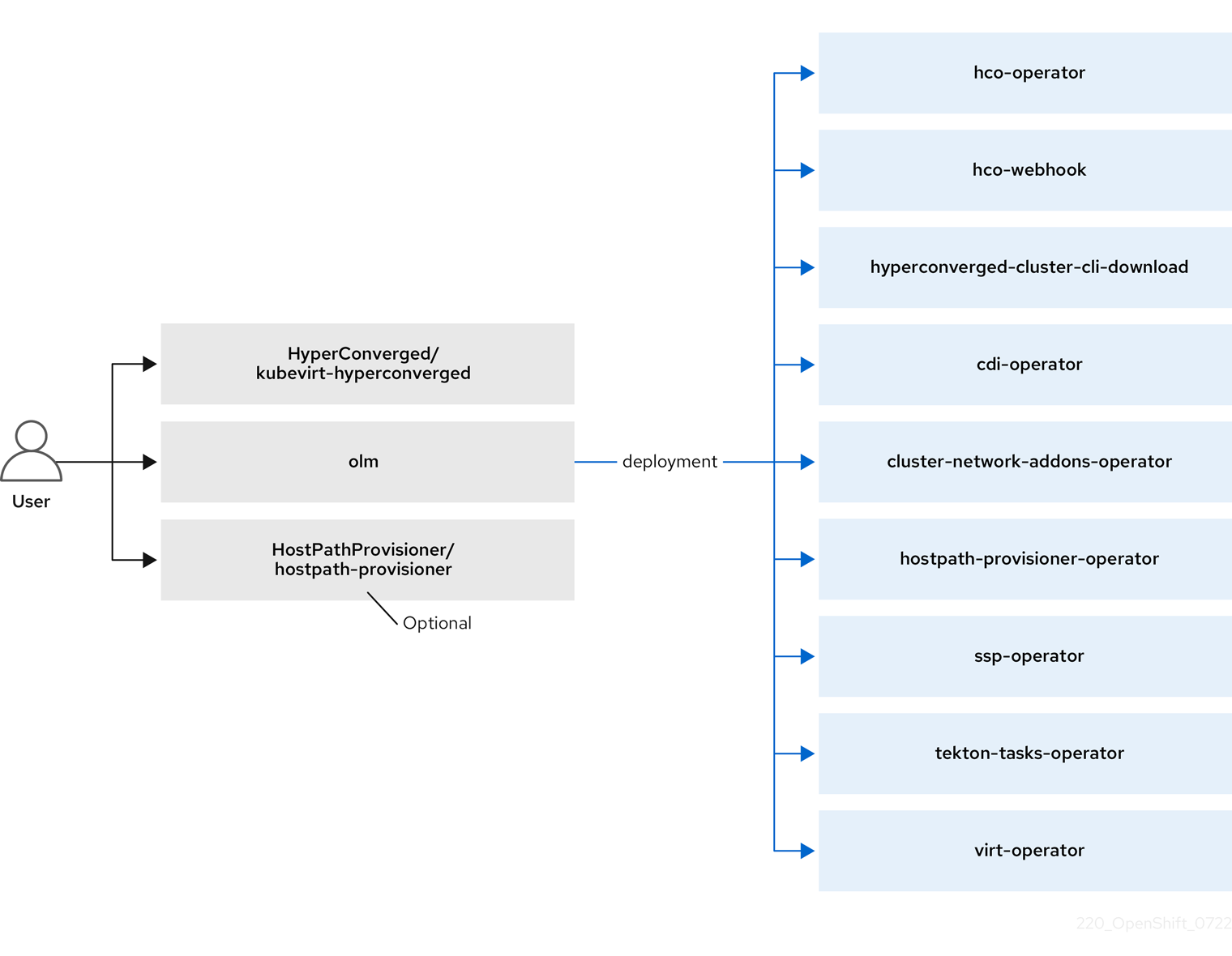
1.3.1. HyperConverged Operator (HCO) について
HCO (hco- operator) は、OpenShift Virtualization をデプロイおよび管理するための単一のエントリーポイントと、独自のデフォルトを持ついくつかのヘルパー Operator を提供します。また、これらの Operator のカスタム リソース (CR) も作成します。
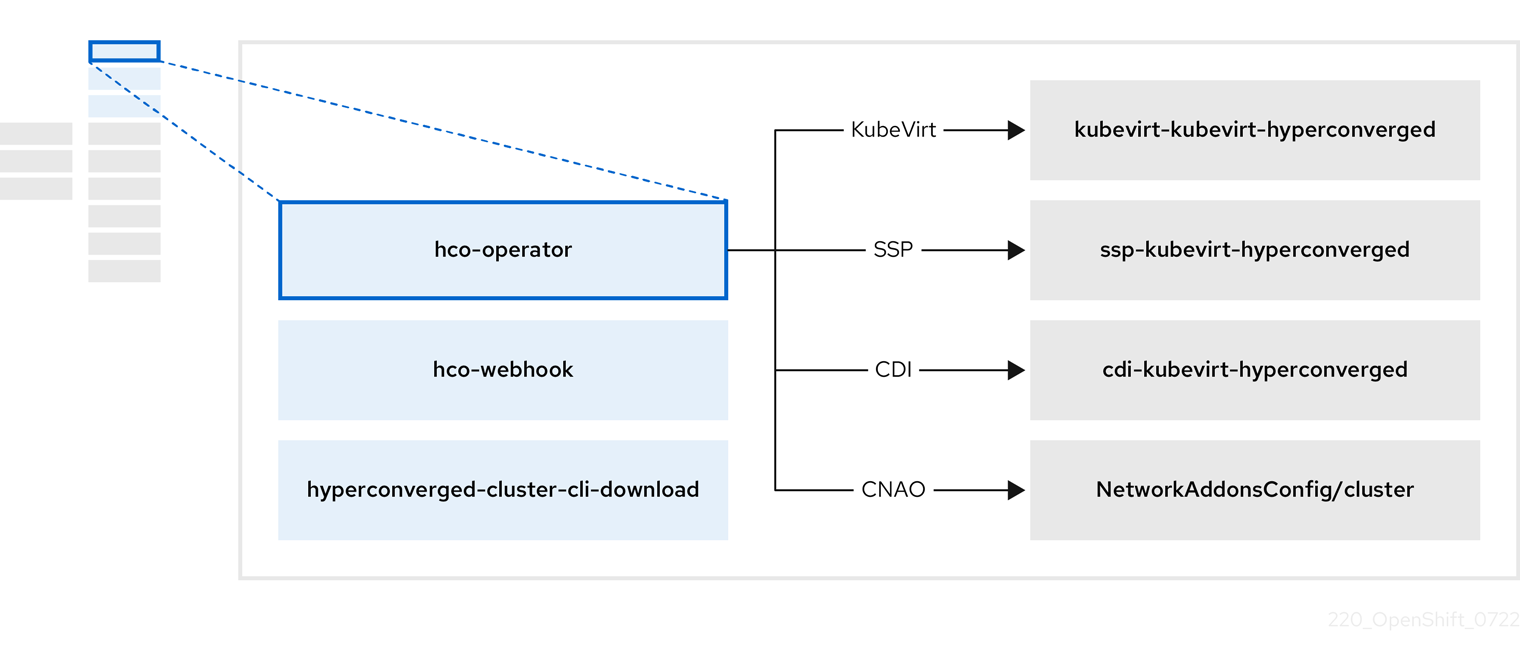
表1.7 HyperConverged Operator コンポーネント
| コンポーネント | 説明 |
|---|---|
|
|
|
|
|
クラスターから直接ダウンロードできるように、 |
|
| OpenShift Virtualization に必要なすべての Operator、CR、およびオブジェクトが含まれています。 |
|
| Scheduling, Scale, and Performance (SSP) CR。これは、HCO によって自動的に作成されます。 |
|
| Containerized Data Importer (CDI) CR。これは、HCO によって自動的に作成されます。 |
|
|
|
1.3.2. Containerized Data Importer (CDI) Operator について
CDI Operator cdi-operator は、CDI とその関連リソースを管理し、データボリュームを使用して仮想マシンイメージを永続ボリューム要求 (PVC) にインポートします。
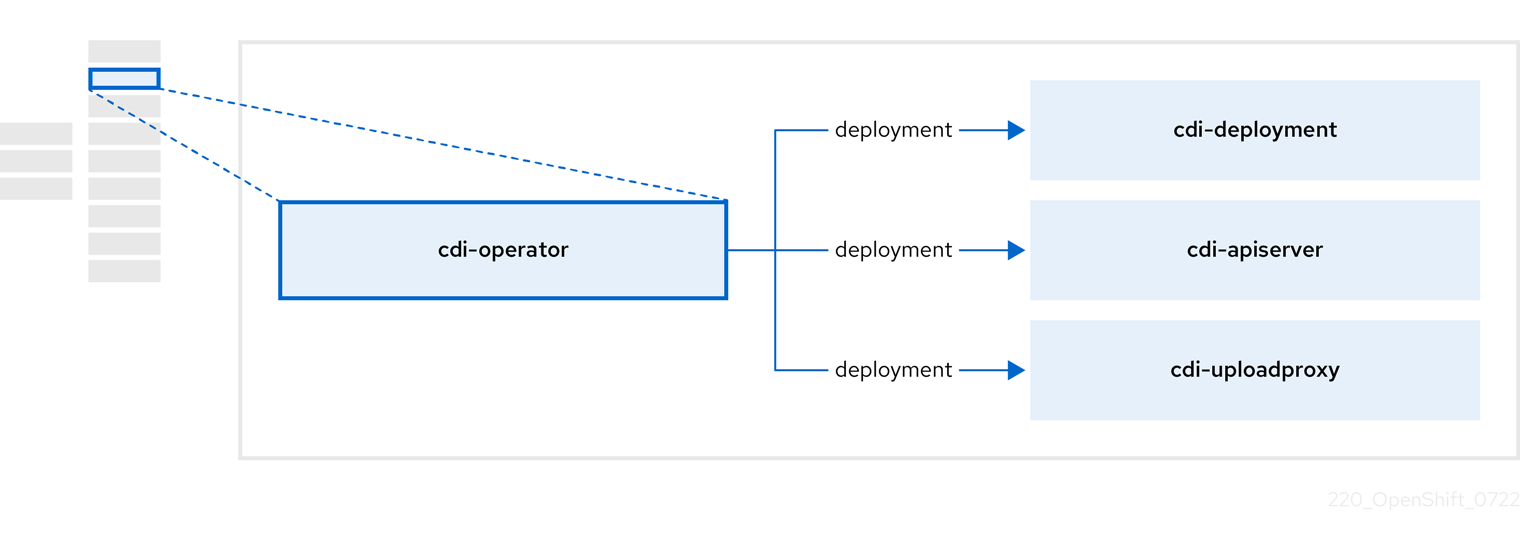
表1.8 CDI Operator コンポーネント
| コンポーネント | 説明 |
|---|---|
|
| 安全なアップロードトークンを発行して、VM ディスクを PVC にアップロードするための承認を管理します。 |
|
| 外部ディスクのアップロードトラフィックを適切なアップロードサーバー Pod に転送して、正しい PVC に書き込むことができるようにします。有効なアップロードトークンが必要です。 |
|
| データ ボリュームの作成時に仮想マシンイメージを PVC にインポートするヘルパー Pod。 |
1.3.3. Cluster Network Addons Operator について
Cluster Network Addons Operator (cluster-network-addons-operator) は、クラスターにネットワークコンポーネントをデプロイし、拡張ネットワーク機能の関連リソースを管理します。
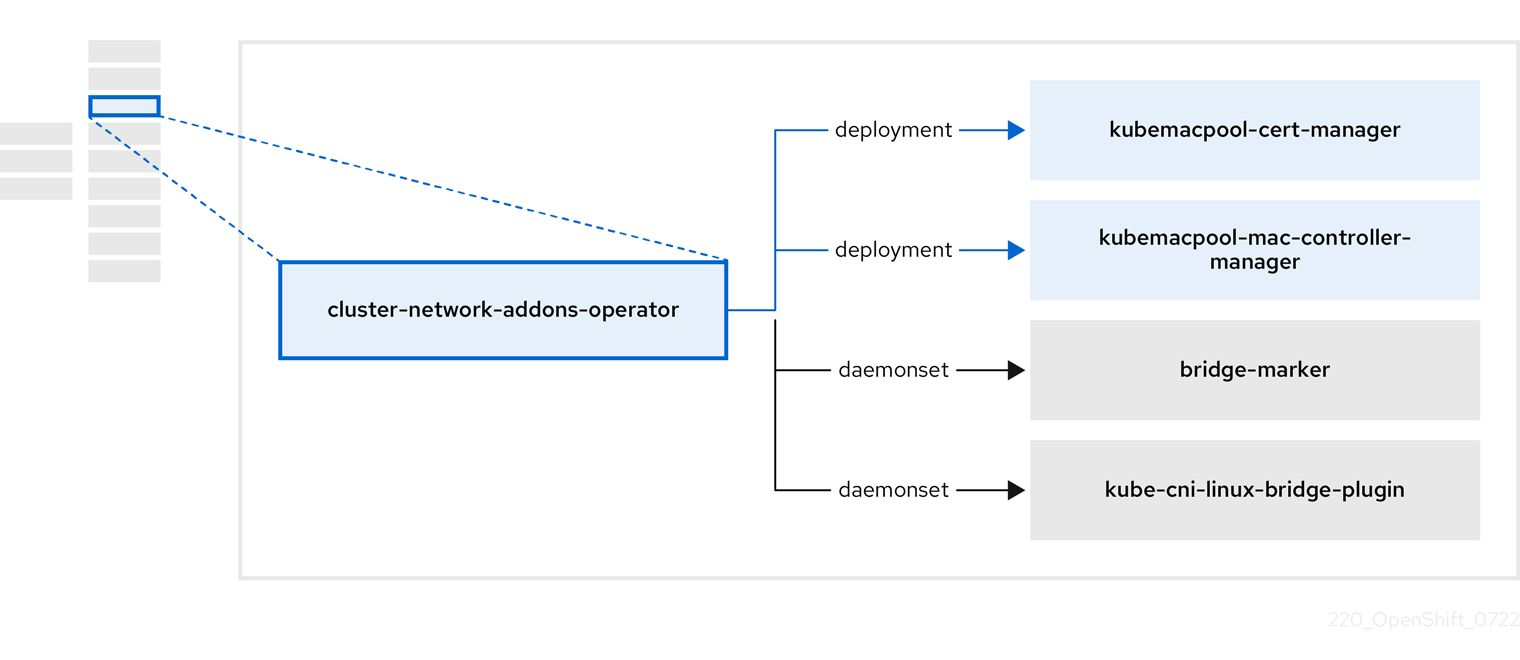
表1.9 Cluster Network Addons Operator コンポーネント
| コンポーネント | 説明 |
|---|---|
|
| Kubemacpool の Webhook の TLS 証明書を管理します。 |
|
| 仮想マシン (VM) ネットワークインターフェイス カード (NIC) の MAC アドレスプールサービスを提供します。 |
|
| ノードで使用可能なネットワークブリッジをノードリソースとしてマークします。 |
|
| クラスターノードに Container Network Interface (CNI) プラグインをインストールし、ネットワーク接続定義を介して Linux ブリッジに VM を接続できるようにします。 |
1.3.4. Hostpath Provisioner (HPP) Operator について
HPP オペレーター hostpath-provisioner-operator は、マルチノード HPP および関連リソースをデプロイおよび管理します。
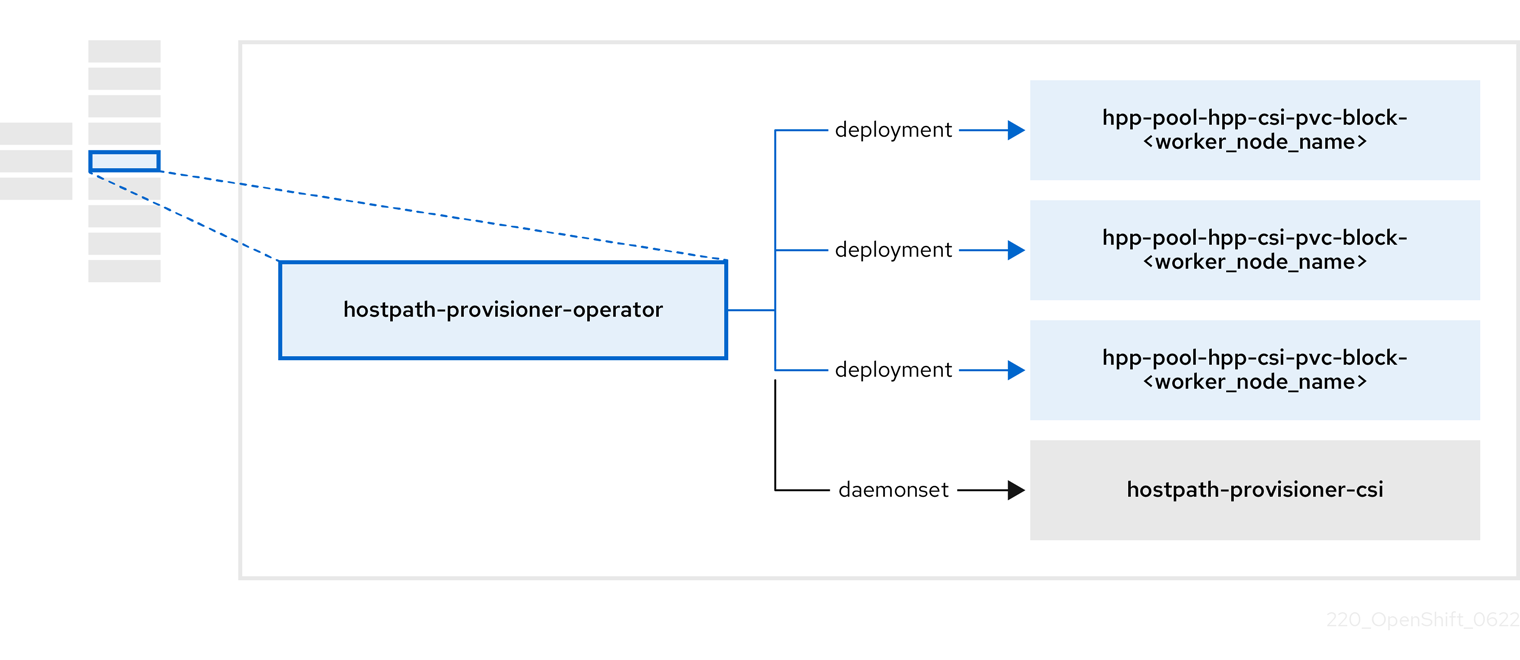
表1.10 HPP Operator コンポーネント
| コンポーネント | 説明 |
|---|---|
|
| HPP の実行が指定されている各ノードにワーカーを提供します。Pod は、指定されたバッキングストレージをノードにマウントします。 |
|
| HPP の Container Storage Interface (CSI) ドライバーインターフェイスを実装します。 |
|
| HPP のレガシードライバーインターフェイスを実装します。 |
1.3.5. Scheduling, Scale, and Performance (SSP) Operator について
SSP オペレーター ssp-operator は、共通テンプレート、関連するデフォルトのブートソース、パイプラインタスク、およびテンプレートバリデーターをデプロイします。
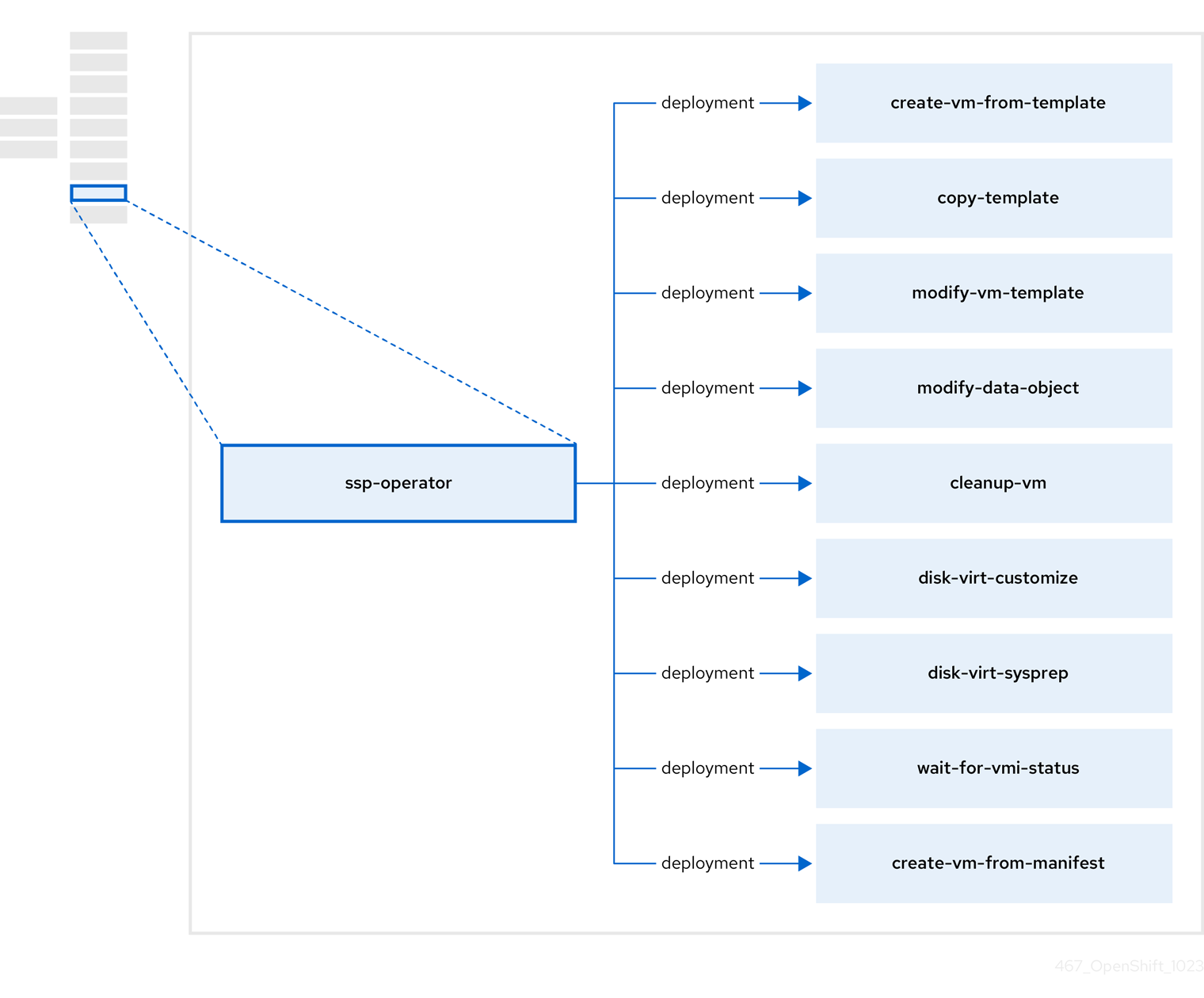
表1.11 SSP Operator コンポーネント
| コンポーネント | 説明 |
|---|---|
|
| テンプレートから仮想マシンを作成します。 |
|
| 仮想マシンテンプレートをコピーします。 |
|
| 仮想マシンテンプレートを作成または削除します。 |
|
| データボリュームまたはデータソースを作成または削除します。 |
|
| 仮想マシンでスクリプトまたはコマンドを実行し、後で仮想マシンを停止または削除します。 |
|
|
|
|
|
|
|
| 特定の仮想マシンインスタンス (VMI) ステータスを待機し、そのステータスに応じて失敗または成功します。 |
|
| マニフェストから仮想マシンを作成します。 |
1.3.6. OpenShift Virtualization Operator について
OpenShift Virtualization Operator virt-operator は、現在の仮想マシンワークロードを中断することなく OpenShift Virtualization をデプロイ、アップグレード、管理します。
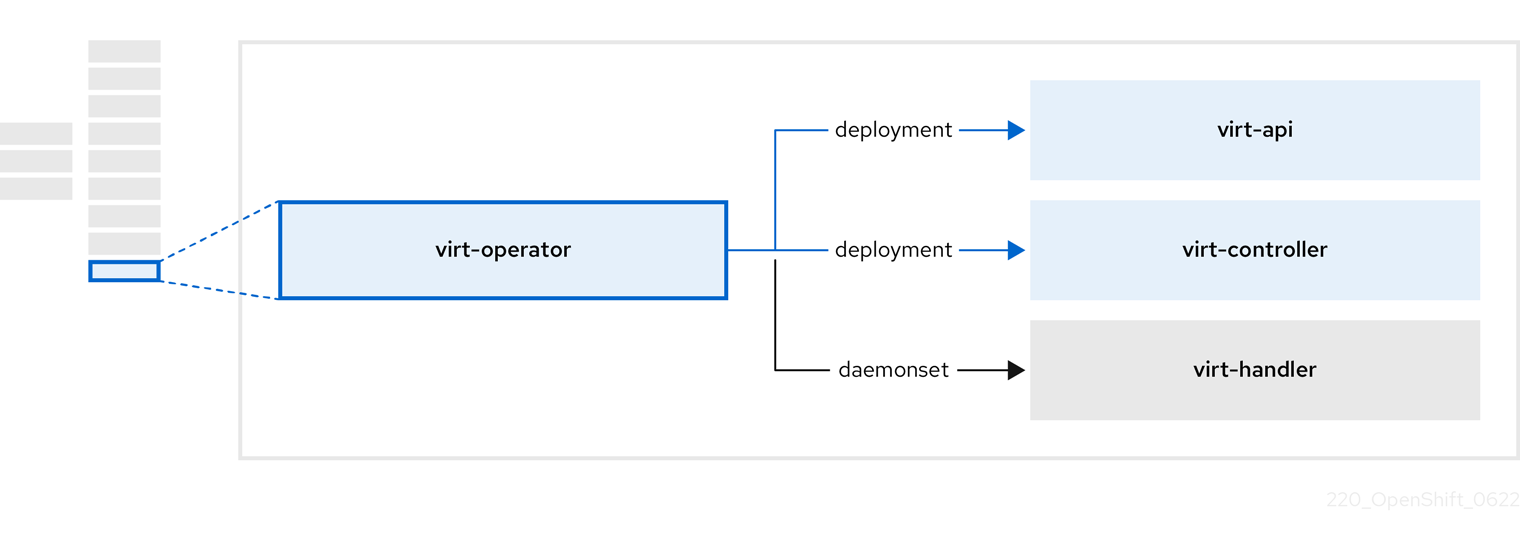
表1.12 virt-operator コンポーネント
| コンポーネント | 説明 |
|---|---|
|
| すべての仮想化関連フローのエントリーポイントとして機能する HTTP API サーバー。 |
|
|
新しい VM インスタンス オブジェクトの作成を監視し、対応する Pod を作成します。Pod がノードでスケジュールされると、 |
|
|
VM への変更を監視し、必要な操作を実行するように |
|
|
|
第2章 スタートガイド
2.1. OpenShift Virtualization の開始
基本的な環境をインストールして設定することにより、OpenShift Virtualization の特徴と機能を調べることができます。
クラスター設定手順には、cluster-admin 権限が必要です。
2.1.1. OpenShift Virtualization の計画とインストール
Red Hat OpenShift Service on AWS クラスターに OpenShift Virtualization を計画してインストールします。
計画およびインストールのリソース
2.1.2. 仮想マシンの作成と管理
仮想マシンを作成します。
Red Hat テンプレートを使用して仮想マシンを作成できます。
仮想マシンを作成するには、コンテナーレジストリーまたは Web ページからカスタムイメージをインポートするか、ローカルマシンからイメージをアップロードするか、永続ボリューム要求 (PVC) を複製することによって実行できます。
仮想マシンをセカンダリーネットワークに接続します。
オープン仮想ネットワーク (OVN)- Kubernetes セカンダリーネットワーク。
注記VM はデフォルトで Pod ネットワークに接続されます。
仮想マシンに接続します。
- 仮想マシンの シリアルコンソール または VNC コンソール に接続します。
- SSH を使用して仮想マシンに接続します。
- Windows 仮想マシンのデスクトップビューアーに接続します。
仮想マシンを管理します。
2.1.3. 次のステップ
2.2. virtctl および libguestfs CLI ツールの使用
virtctl コマンドラインツールを使用して、OpenShift Virtualization リソースを管理できます。
libguestfs コマンドラインツールを使用すると、仮想マシンのディスクイメージにアクセスして変更できます。libguestfs をデプロイするには、virtctl libguestfs コマンドを使用します。
2.2.1. virtctl のインストール
Red Hat Enterprise Linux (RHEL) 9、Linux、Windows、および MacOS オペレーティングシステムに virtctl をインストールするには、virtctl バイナリーファイルをダウンロードしてインストールします。
RHEL 8 に virtctl をインストールするには、OpenShift Virtualization リポジトリーを有効にしてから、kubevirt-virtctl パッケージをインストールします。
2.2.1.1. RHEL 9、Linux、Windows、 macOS への virtctl バイナリーのインストール
Red Hat OpenShift Service on AWS Web コンソールからオペレーティングシステムの virtctl バイナリーをダウンロードしてインストールできます。
手順
- Web コンソールの Virtualization → Overview ページに移動します。
-
Download virtctl リンクをクリックして、オペレーティングシステム用の
virtctlバイナリーをダウンロードします。 virtctlをインストールします。RHEL 9 およびその他の Linux オペレーティングシステムの場合:
アーカイブファイルを解凍します。
$ tar -xvf <virtctl-version-distribution.arch>.tar.gz
次のコマンドを実行して、
virtctlバイナリーを実行可能にします。$ chmod +x <path/virtctl-file-name>
virtctlバイナリーをPATH 環境変数にあるディレクトリーに移動します。次のコマンドを実行して、パスを確認できます。
$ echo $PATH
KUBECONFIG環境変数を設定します。$ export KUBECONFIG=/home/<user>/clusters/current/auth/kubeconfig
Windows の場合:
- アーカイブファイルを解凍します。
-
展開したフォルダー階層に移動し、
virtctl実行可能ファイルをダブルクリックしてクライアントをインストールします。 virtctlバイナリーをPATH 環境変数にあるディレクトリーに移動します。次のコマンドを実行して、パスを確認できます。
C:\> path
MacOS の場合:
- アーカイブファイルを解凍します。
virtctlバイナリーをPATH 環境変数にあるディレクトリーに移動します。次のコマンドを実行して、パスを確認できます。
echo $PATH
2.2.1.2. RHEL 8 への virtctl RPM のインストール
OpenShift Virtualization リポジトリーを有効にし、kubevirt-virtctl パッケージをインストールすることで、Red Hat Enterprise Linux (RHEL) 8 に virtctl RPM をインストールできます。
前提条件
- クラスター内の各ホストは Red Hat Subscription Manager (RHSM) に登録され、アクティブな Red Hat OpenShift Service on AWS サブスクリプションがある。
手順
subscription-managerCLI ツールを使用して次のコマンドを実行し、OpenShift Virtualization リポジトリーを有効にします。# subscription-manager repos --enable cnv-4.15-for-rhel-8-x86_64-rpms
次のコマンドを実行して、
kubevirt-virtctlパッケージをインストールします。# yum install kubevirt-virtctl
2.2.2. virtctl コマンド
virtctl クライアントは、OpenShift Virtualization リソースを管理するためのコマンドラインユーティリティーです。
特に指定がない限り、仮想マシンコマンドは仮想マシンインスタンスにも適用されます。
2.2.2.1. virtctl 情報コマンド
virtctl information コマンドを使用して、virtctl クライアントに関する情報を表示します。
表2.1 情報コマンド
| コマンド | 説明 |
|---|---|
|
|
|
|
|
|
|
| 特定のコマンドのオプションのリストを表示します。 |
|
|
任意の |
2.2.2.2. 仮想マシン情報コマンド
virtctl を使用すると、仮想マシンおよび仮想マシンインスタンス (VMI) に関する情報を表示できます。
表2.2 仮想マシン情報コマンド
| コマンド | 説明 |
|---|---|
|
| ゲストマシンで使用可能なファイルシステムを表示します。 |
|
| ゲストマシンのオペレーティングシステムに関する情報を表示します。 |
|
| ゲストマシンにログインしているユーザーを表示します。 |
2.2.2.3. 仮想マシンマニフェスト作成コマンド
virtctl create コマンドを使用して、仮想マシン、インスタンスタイプ、および設定のマニフェストを作成できます。
表2.3 仮想マシンマニフェスト作成コマンド
| コマンド | 説明 |
|---|---|
|
|
|
| 仮想マシンの名前を指定して、仮想マシンのマニフェストを作成します。 |
|
| 既存のクラスター全体のインスタンスの種類を使用する仮想マシンのマニフェストを作成します。 |
|
| 既存の namespaced インスタンスタイプを使用する仮想マシンのマニフェストを作成します。 |
|
| クラスター全体のインスタンスタイプのマニフェストを作成します。 |
|
| namespaced インスタンスタイプのマニフェストを作成します。 |
|
| 設定の名前を指定して、クラスター全体の仮想マシン設定のマニフェストを作成します。 |
|
| namespace 付き仮想マシン設定のマニフェストを作成します。 |
2.2.2.4. 仮想マシン管理コマンド
virtctl 仮想マシン管理コマンドを使用して、仮想マシンおよび仮想マシンインスタンスを管理および移行します。
表2.4 仮想マシン管理コマンド
| コマンド | Description |
|---|---|
|
| 仮想マシンを開始します。 |
|
| 仮想マシンを一時停止状態で起動します。このオプションを使用すると、VNC コンソールからブートプロセスを中断できます。 |
|
| 仮想マシンを停止します。 |
|
| 仮想マシンを強制停止します。このオプションは、データの不整合またはデータ損失を引き起こす可能性があります。 |
|
| 仮想マシンを一時停止します。マシンの状態がメモリーに保持されます。 |
|
| 仮想マシンの一時停止を解除します。 |
|
| 仮想マシンを移行します。 |
|
| 仮想マシンの移行をキャンセルします。 |
|
| 仮想マシンを再起動します。 |
2.2.2.5. 仮想マシン接続コマンド
virtctl 接続コマンドを使用してポートを公開し、仮想マシンおよび仮想マシンインスタンスに接続します。
表2.5 仮想マシン接続コマンド
| コマンド | 説明 |
|---|---|
|
| 仮想マシンのシリアルコンソールに接続します。 |
|
| 仮想マシンの指定されたポートを転送するサービスを作成し、ノードの指定されたポートでサービスを公開します。
例: |
|
| マシンから仮想マシンにファイルをコピーします。このコマンドは、SSH キーペアの秘密キーを使用します。仮想マシンは公開キーを使用して設定する必要があります。 |
|
| 仮想マシンからマシンにファイルをコピーします。このコマンドは、SSH キーペアの秘密キーを使用します。仮想マシンは公開キーを使用して設定する必要があります。 |
|
| 仮想マシンとの SSH 接続を開きます。このコマンドは、SSH キーペアの秘密キーを使用します。仮想マシンは公開キーを使用して設定する必要があります。 |
|
| 仮想マシンの VNC コンソールに接続します。
|
|
| ポート番号を表示し、VNC 接続を介してビューアーを使用して手動で VM に接続します。 |
|
| ポートが利用可能な場合、その指定されたポートでプロキシーを実行するためにポート番号を指定します。 ポート番号が指定されていない場合、プロキシーはランダムポートで実行されます。 |
2.2.2.6. 仮想マシンエクスポートコマンド
virtctl vmexport コマンドを使用して、仮想マシン、仮想マシンスナップショット、または永続ボリューム要求 (PVC) からエクスポートされたボリュームを作成、ダウンロード、または削除できます。特定のマニフェストには、OpenShift Virtualization が使用できる形式でディスクイメージをインポートするためのエンドポイントへのアクセスを許可するヘッダーシークレットも含まれています。
表2.6 仮想マシンエクスポートコマンド
| コマンド | 説明 |
|---|---|
|
|
仮想マシン、仮想マシンスナップショット、または PVC からボリュームをエクスポートするには、
|
|
|
|
|
|
オプション:
|
|
|
|
|
| 既存のエクスポートのマニフェストを取得します。マニフェストにはヘッダーシークレットが含まれていません。 |
|
| 仮想マシンサンプルの仮想マシンエクスポートを作成し、マニフェストを取得します。マニフェストにはヘッダーシークレットが含まれていません。 |
|
| 仮想マシンスナップショットの例の仮想マシンエクスポートを作成し、マニフェストを取得します。マニフェストにはヘッダーシークレットが含まれていません。 |
|
| 既存のエクスポートのマニフェストを取得します。マニフェストにはヘッダーシークレットが含まれています。 |
|
| 既存のエクスポートのマニフェストを json 形式で取得します。マニフェストにはヘッダーシークレットが含まれていません。 |
|
| 既存のエクスポートのマニフェストを取得します。マニフェストにはヘッダーシークレットが含まれており、指定されたファイルにそれを書き込みます。 |
2.2.2.7. 仮想マシンメモリーダンプコマンド
virtctl memory-dump コマンドを使用して、PVC に仮想マシンのメモリーダンプを出力できます。既存の PVC を指定するか、--create-claim フラグを使用して新しい PVC を作成できます。
前提条件
-
PVC ボリュームモードは
FileSystemである必要があります。 PVC は、メモリーダンプを格納するのに十分な大きさである必要があります。
PVC サイズを計算する式は
(VMMemorySize + 100Mi) * FileSystemOverheadです。ここで、100Miはメモリーダンプのオーバーヘッドです。次のコマンドを実行して、
HyperConvergedカスタムリソースでホットプラグフィーチャーゲートを有効にする必要があります。$ oc patch hyperconverged kubevirt-hyperconverged -n openshift-cnv \ --type json -p '[{"op": "add", "path": "/spec/featureGates", \ "value": "HotplugVolumes"}]'
メモリーダンプのダウンロード
メモリーダンプをダウンロードするには、virtctl vmexport download コマンドを使用する必要があります。
$ virtctl vmexport download <vmexport_name> --vm|pvc=<object_name> \ --volume=<volume_name> --output=<output_file>
表2.7 仮想マシンメモリーダンプコマンド
| コマンド | 説明 |
|---|---|
|
|
仮想マシンのメモリーダンプを PVC に保存します。メモリーダンプのステータスは、 オプション:
|
|
|
同じ PVC で このコマンドは、以前のメモリーダンプを上書きします。 |
|
| メモリーダンプを削除します。 ターゲット PVC を変更する場合は、メモリーダンプを手動で削除する必要があります。
このコマンドは、 |
2.2.2.8. ホットプラグおよびホットアンプラグコマンド
virtctl を使用して、実行中の仮想マシンおよび仮想マシンインスタンス (VMI) にリソースを追加または削除します。
表2.8 ホットプラグおよびホットアンプラグコマンド
| コマンド | 説明 |
|---|---|
|
| データボリュームまたは永続ボリューム要求 (PVC) をホットプラグします。 オプション:
|
|
| 仮想ディスクをホットアンプラグします。 |
|
| Linux ブリッジネットワークインターフェイスをホットプラグします。 |
|
| Linux ブリッジネットワークインターフェイスをホットアンプラグします。 |
2.2.2.9. イメージアップロードコマンド
virtctl image-upload コマンドを使用して、VM イメージをデータボリュームにアップロードできます。
表2.9 イメージアップロードコマンド
| コマンド | 説明 |
|---|---|
|
| VM イメージを既存のデータボリュームにアップロードします。 |
|
| 指定された要求されたサイズの新しいデータボリュームに VM イメージをアップロードします。 |
2.2.3. virtctl を使用した libguestfs のデプロイ
virtctl guestfs コマンドを使用して、libguestfs-tools および永続ボリューム要求 (PVC) がアタッチされた対話型コンテナーをデプロイできます。
手順
libguestfs-toolsでコンテナーをデプロイして PVC をマウントし、シェルを割り当てるには、以下のコマンドを実行します。$ virtctl guestfs -n <namespace> <pvc_name> 1- 1
- PVC 名は必須の引数です。この引数を追加しないと、エラーメッセージが表示されます。
2.2.3.1. Libguestfs および virtctl guestfs コマンド
Libguestfs ツールは、仮想マシン (VM) のディスクイメージにアクセスして変更するのに役立ちます。libguestfs ツールを使用して、ゲスト内のファイルの表示および編集、仮想マシンのクローンおよびビルド、およびディスクのフォーマットおよびサイズ変更を実行できます。
virtctl guestfs コマンドおよびそのサブコマンドを使用して、PVC で仮想マシンディスクを変更して検査し、デバッグすることもできます。使用可能なサブコマンドの完全なリストを表示するには、コマンドラインで virt- と入力して Tab を押します。以下に例を示します。
| コマンド | 説明 |
|---|---|
|
| ターミナルでファイルを対話的に編集します。 |
|
| ゲストに ssh キーを挿入し、ログインを作成します。 |
|
| 仮想マシンによって使用されるディスク容量を確認します。 |
|
| 詳細のリストを含む出力ファイルを作成して、ゲストにインストールされたすべての RPM の詳細リストを参照してください。 |
|
|
ターミナルで |
|
| テンプレートとして使用する仮想マシンディスクイメージをシールします。 |
デフォルトでは、virtctl guestfs は、仮想ディスク管理に必要な項目を含めてセッションを作成します。ただし、動作をカスタマイズできるように、コマンドは複数のフラグオプションもサポートしています。
| フラグオプション | 説明 |
|---|---|
|
|
|
|
| 特定の namespace から PVC を使用します。
|
|
|
|
|
|
デフォルトでは、
クラスターに
設定されていない場合、 |
|
|
|
このコマンドは、PVC が別の Pod によって使用されているかどうかを確認します。使用されている場合には、エラーメッセージが表示されます。ただし、libguestfs-tools プロセスが開始されると、設定では同じ PVC を使用する新規 Pod を回避できません。同じ PVC にアクセスする仮想マシンを起動する前に、アクティブな virtctl guestfs Pod がないことを確認する必要があります。
virtctl guestfs コマンドは、インタラクティブな Pod に割り当てられている PVC 1 つだけを受け入れます。
2.3. Web コンソールの概要
Red Hat OpenShift Service on AWS Web コンソールの 仮想化 セクションには、OpenShift 仮想化環境を管理および監視するための次のページが含まれています。
表2.10 Virtualization ページ
| ページ | 説明 |
|---|---|
| OpenShift Virtualization 環境を管理および監視します。 | |
| テンプレートのカタログから仮想マシンを作成します。 | |
| 仮想マシンを作成および管理します。 | |
| テンプレートを作成および管理します。 | |
| 仮想マシンのインスタンスタイプを作成および管理します。 | |
| 仮想マシンの設定を作成および管理します。 | |
| ブート可能ボリュームのデータソースを作成および管理します。 | |
| ワークロードの移行ポリシーを作成および管理します。 | |
| 仮想マシンのネットワーク遅延とストレージのチェックを実行します。 |
表2.11 キー
| アイコン | 説明 |
|---|---|
|
| Edit アイコン |
|
| Link アイコン |
|
| Start VM アイコン |
|
| Stop VM アイコン |
|
| Restart VM アイコン |
|
| Pause VM アイコン |
|
| Unpause VM アイコン |
2.3.1. Overview ページ
Overview ページには、リソース、メトリクス、移行の進行状況、およびクラスターレベルの設定が表示されます。
例2.1 Overview ページ
| 要素 | 説明 |
|---|---|
|
virtctl のダウンロード |
リソースを管理するには、 |
| リソース、使用率、アラート、およびステータス。 | |
| CPU、メモリー、およびストレージリソースのトップコンシューマー。 | |
| ライブマイグレーションのステータス。 | |
| Settings タブには、Cluster タブ、User タブ、Preview features タブがあります。 | |
| Settings → Cluster タブ | OpenShift Virtualization のバージョン、更新ステータス、ライブマイグレーション、テンプレートプロジェクト、ロードバランサーサービス、ゲスト管理、リソース管理、SCSI 永続予約の設定。 |
| Settings → User タブ | 公開 SSH キー、ユーザー権限、ウェルカム情報の設定。 |
| Settings → Preview features | Web コンソールで プレビュー機能 を有効にできます。このタブの機能は頻繁に変更されます。 プレビュー機能はデフォルトで無効になっているため、運用環境では有効にしないでください。 |
2.3.1.1. Overview タブ
Overview タブには、リソース、使用率、アラート、およびステータスが表示されます。
例2.2 Overview タブ
| 要素 | 説明 |
|---|---|
| Getting started resources カード |
|
| Memory タイル | 過去 1 日間の傾向を示すグラフを含むメモリー使用率。 |
| Storage タイル | 過去 1 日間の傾向を示すグラフを含むストレージ使用率。 |
| vCPU usage タイル | 過去 1 日間の傾向を示すグラフを含む vCPU 使用率。 |
| VirtualMachines タイル | 過去 1 日間の傾向を示すグラフを含む仮想マシンの数。 |
| Alerts タイル | 重大度別にグループ化された OpenShift Virtualization アラート。 |
| VirtualMachine statuses タイル | ステータスごとにグループ化された仮想マシンの数。 |
| VirtualMachines per resource グラフ | テンプレートとインスタンスタイプから作成された仮想マシンの数。 |
2.3.1.2. Top consumers タブ
Top consumers タブには、CPU、メモリー、およびストレージのトップコンシューマーが表示されます。
例2.3 Top consumers タブ
| 要素 | 説明 |
|---|---|
|
仮想化ダッシュボードを表示 | OpenShift Virtualization のトップコンシューマーを表示する Observe → Dashboards へのリンク。 |
| Time period リスト | 結果をフィルタリングする期間を選択します。 |
| Top consumers リスト | 結果をフィルタリングするトップコンシューマーの数を選択します。 |
| CPU チャート | CPU 使用率が最も高い仮想マシン。 |
| Memory チャート | メモリー使用量が最も多い仮想マシン。 |
| Memory swap traffic チャート | メモリースワップトラフィックが最も多い仮想マシン。 |
| vCPU wait チャート | vCPU 待機時間が最も長い仮想マシン。 |
| Storage throughput チャート | ストレージスループットの使用率が最も高い仮想マシン。 |
| Storage IOPS チャート | 1 秒あたりのストレージ入出力操作の使用率が最も高い仮想マシン。 |
2.3.1.3. Migrations タブ
Migrations タブには、仮想マシンの移行のステータスが表示されます。
例2.4 Migrations タブ
| 要素 | 説明 |
|---|---|
| Time period リスト | 仮想マシンの移行をフィルタリングする期間を選択します。 |
| VirtualMachineInstanceMigrations 情報 テーブル | 仮想マシンの移行のリスト。 |
2.3.1.4. Settings タブ
Settings タブには、クラスター全体の設定が表示されます。
例2.5 Settings タブのタブ
| タブ | 説明 |
|---|---|
| OpenShift Virtualization のバージョン、更新ステータス、ライブマイグレーション、テンプレートプロジェクト、ロードバランサーサービス、ゲスト管理、リソース管理、SCSI 永続予約の設定。 | |
| 公開 SSH キー管理、ユーザー権限、ウェルカム情報設定。 | |
| Web コンソールで プレビュー機能 を有効にできます。これらの機能は頻繁に変更されます。 |
2.3.1.4.1. クラスタータブ
Cluster タブには、OpenShift Virtualization のバージョンと更新ステータスが表示されます。Cluster タブでは、ライブマイグレーションやその他の設定を設定します。
例2.6 Cluster タブ
| 要素 | 説明 |
|---|---|
| インストール済みバージョン | OpenShift Virtualization バージョン |
| 更新ステータス | OpenShift 仮想化の更新ステータス。 |
| Channel | OpenShift 仮想化の更新チャネル。 |
| General Settings セクション | このセクションを展開して、Live migration 設定、SSH configuration 設定、および Template project 設定を設定します。 |
| General Settings → Live Migration セクション | このセクションを展開して、ライブマイグレーション設定を設定します。 |
| General Settings → Live Migration → Max. migrations per cluster フィールド | クラスターごとのライブマイグレーションの最大数を選択します。 |
| General Settings → Live Migration → Max. migrations per node フィールド | ノードごとのライブマイグレーションの最大数を選択します。 |
| General Settings → Live Migration → Live migration network リスト | ライブマイグレーション専用のセカンダリーネットワークを選択します。 |
| General Settings → SSH Configuration → SSH over LoadBalancer service スイッチ | 仮想マシンに対する SSH 接続に使用する LoadBalancer サービスの作成を有効にします。 ロードバランサーを設定する必要があります。 |
| General Settings → SSH Configuration → SSH over NodePort service スイッチ | 仮想マシンへの SSH 接続に使用するノードポートサービスの作成を許可します。 |
| General Settings → Template project セクション |
このセクションを展開して、Red Hat テンプレートのプロジェクトを選択します。デフォルトのプロジェクトは Red Hat テンプレートを複数のプロジェクトに保存するには、テンプレートを複製 し、複製したテンプレートのプロジェクトを選択します。 |
| Guest Management | このセクションを展開して、Automatic subscription of new RHEL VirtualMachines 設定と Enable guest system log access スイッチを設定します。 |
| Guest Management → Automatic subscription of new RHEL VirtualMachines | このセクションを展開して、Red Hat Enterprise Linux (RHEL) 仮想マシンとゲストシステムログアクセスの自動サブスクリプションを有効にします。 この機能を有効にするには、クラスター管理者のパーミッション、組織 ID、およびアクティベーションキーが必要です。 |
| Guest Management → Automatic subscription of new RHEL VirtualMachines → Activation Key フィールド | アクティベーションキーを入力します。 |
| Guest Management → Automatic subscription of new RHEL VirtualMachines → Organization ID フィールド | 組織 ID を入力します。 |
| Guest Management → Automatic subscription of new RHEL VirtualMachines → Enable auto updates for RHEL VirtualMachines スイッチ | RHEL リポジトリーからの更新の自動取得を有効にします。 この機能を有効にするには、アクティベーションキーと組織 ID が必要です。 |
| Guest Management → Enable guest system log access スイッチ | 仮想マシンのゲストシステムログへのアクセスを有効にします。 |
| リソースの管理 | このセクションを展開して、Auto-compute CPU limits 設定と Kernel Samepage Merging (KSM) スイッチを設定します。 |
| Resource Management → Auto-compute CPU limits | ラベルを含むプロジェクトで、自動計算 CPU 制限を有効にします。 |
| Resource Management → Kernel Samepage Merging (KSM) | クラスター内のすべてのノードで KSM を有効にします。 |
| SCSI Persistent Reservation | このセクションを展開して、Enable persistent reservation スイッチを設定します。 |
| SCSI Persistent Reservation → Enable persistent reservation | ディスクの SCSI 予約を有効にします。このオプションは、クラスター対応アプリケーションにのみ使用する必要があります。 |
2.3.1.4.2. ユーザータブ
User タブでは、ユーザー権限を表示し、公開 SSH キーとウェルカム情報を管理します。
例2.7 User タブ
| 要素 | 説明 |
|---|---|
| Manage SSH keys セクション | このセクションを展開して、公開 SSH キーをプロジェクトに追加します。 キーは、選択したプロジェクトでその後作成するすべての仮想マシンに自動的に追加されます。 |
| Permissions セクション | このセクションをデプロイメントすると、クラスター全体のユーザー権限が表示されます。 |
| ようこそ情報 セクション | このセクションを展開すると、Welcome information ダイアログが表示または非表示になります。 |
2.3.1.4.3. プレビュー機能タブ
Web コンソールで プレビュー機能 を有効にできます。このタブの機能は頻繁に変更されます。
2.3.2. Catalog ページ
Catalog ページのテンプレートまたはインスタンスタイプから仮想マシンを作成します。
例2.8 Catalog ページ
| 要素 | 説明 |
|---|---|
| 仮想マシンを作成するための起動可能なボリュームとインスタンスのタイプを表示します。 | |
| 仮想マシンを作成するためのテンプレートのカタログを表示します。 |
2.3.2.1. InstanceTypes タブ
InstanceTypes タブのインスタンスタイプから仮想マシンを作成します。
| 要素 | 説明 |
|---|---|
| Add volume ボタン | クリックしてボリュームをアップロードするか、既存の永続ボリューム要求、ボリュームスナップショット、またはデータソースを使用します。 |
| Volumes project フィールド |
ブート可能なボリュームが保存されているプロジェクト。デフォルトは |
| Filter フィールド | オペレーティングシステムまたはリソースごとにブートソースをフィルタリングします。 |
| Search フィールド | ブートソースを名前で検索します。 |
| Manage columns アイコン | テーブルに表示する列を最大 9 つ選択します。 |
| ボリュームテーブル | 仮想マシンのブート可能ボリュームを選択します。 |
| Red Hat provided タブ | Red Hat が提供するインスタンスタイプを選択します。 |
| User provided タブ | InstanceType ページで作成したインスタンスタイプを選択します。 |
| VirtualMachine details ペイン | 仮想マシンの設定を表示します。 |
| Name フィールド | オプション: 仮想マシン名を入力します。 |
| Storage class フィールド | ストレージクラスを選択します。 |
| 公開 SSH キー | 編集アイコンをクリックして、新規または既存の公開 SSH キーを追加します。 |
| Dynamic SSH key injection スイッチ | 動的 SSH キーの注入を有効にします。 RHEL のみ、動的 SSH キーの注入をサポートしています。 |
| 作成後にこの VirtualMachine を開始する チェックボックス | 仮想マシンが自動的に起動しないようにするには、このチェックボックスをオフにします。 |
| Create VirtualMachine ボタン | 仮想マシンを作成します。 |
| View YAML & CLI ボタン |
YAML 設定ファイルと、コマンドラインから仮想マシンを作成するための |
2.3.2.2. Template catalog タブ
Template catalog タブでテンプレートを選択して、仮想マシンを作成します。
例2.9 Template catalog タブ
| 要素 | 説明 |
|---|---|
| Template project リスト | Red Hat テンプレートが存在するプロジェクトを選択します。
デフォルトでは、Red Hat テンプレートは |
| All items | Default templates | User templates | 使用可能なすべてのテンプレートを表示する場合は All items、デフォルトテンプレートを表示する場合は Default templates、そのユーザーが作成したテンプレートを表示する場合は User templates をクリックします。 |
| Boot source available チェックボックス | チェックボックスをオンにして、使用可能なブートソースを含むテンプレートを表示します。 |
| Operating system チェックボックス | チェックボックスをオンにして、選択したオペレーティングシステムのテンプレートを表示します。 |
| Workload チェックボックス | チェックボックスをオンにして、選択したワークロードを含むテンプレートを表示します。 |
| Search フィールド | テンプレートをキーワードで検索します。 |
| テンプレートタイル | テンプレートタイルをクリックして、テンプレートの詳細を表示し、仮想マシンを作成します。 |
2.3.3. VirtualMachines ページ
VirtualMachines ページで仮想マシンを作成および管理します。
例2.10 VirtualMachines ページ
| 要素 | 説明 |
|---|---|
| Create ボタン | テンプレート、ボリューム、または YAML 設定ファイルから仮想マシンを作成します。 |
| Filter フィールド | ステータス、テンプレート、オペレーティングシステム、またはノードで仮想マシンをフィルタリングします。 |
| Search フィールド | 名前、ラベル、または IP アドレスで仮想マシンを検索します。 |
| Manage columns アイコン | テーブルに表示する列を最大 9 つ選択します。Namespace 列は、Projects リストから All Projects が選択されている場合にのみ表示されます。 |
| 仮想マシンテーブル | 仮想マシンのリスト。
仮想マシンの横にあるアクションメニュー
仮想マシンをクリックして、VirtualMachine details ページに移動します。 |
2.3.3.1. VirtualMachine details ページ
仮想マシンの設定は、VirtualMachine details ページの Configuration タブで行います。
例2.11 VirtualMachine details ページ
| 要素 | 説明 |
|---|---|
| Actions メニュー | Actions メニューをクリックして、Stop、Restart、Pause、Clone、Migrate、Copy SSH command、Edit labels、Edit annotations、または Delete を選択します。Stop を選択すると、、アクションメニューの Force stop が Stop に置き換わります。オペレーティングシステムが応答しなくなった場合は、Force stop を使用して即時シャットダウンを開始します。 |
| リソースの使用率、アラート、ディスク、およびデバイス。 | |
| メモリー、CPU、ストレージ、ネットワーク、移行のメトリクス。 | |
| 仮想マシンの YAML 設定ファイル。 | |
| Details、Storage、Network、Scheduling、SSH、Initial run、および Metadata タブが含まれます。 | |
| 仮想マシンの VirtualMachine details を設定します。 | |
| 仮想マシンのストレージを設定します。 | |
| 仮想マシンのネットワークを設定します。 | |
| 特定のノードで実行される仮想マシンのスケジュールを設定します。 | |
| 仮想マシンの SSH 設定を設定します。 | |
| 仮想マシンの cloud-init を設定するか、仮想マシンが Windows の場合は Sysprep を設定します。 | |
| 仮想マシンのラベルとアノテーションメタデータを設定します。 | |
| 仮想マシンのイベントのリストを表示します。 | |
| 仮想マシンへのコンソールセッションを開きます。 | |
| スナップショットを作成し、そのスナップショットから仮想マシンを復元します。 | |
| ステータス条件とボリュームスナップショットのステータスを表示します。 |
2.3.3.1.1. Overview タブ
Overview タブには、リソースの使用率、アラート、および設定情報が表示されます。
例2.12 Overview タブ
| 要素 | 説明 |
|---|---|
| Details タイル | 一般的な仮想マシン情報。 |
| Utilization タイル | CPU、Memory、Storage、および Network transfer グラフ。デフォルトでは、ネットワーク転送 は、すべてのネットワークの合計を表示します。特定のネットワークの内訳を表示するには、Breakdown by network をクリックします。 |
| Hardware devices タイル | GPU とホストデバイス。 |
| File systems タイル | ファイルシステム情報。 この情報は、ゲストエージェントにより提供されます。 |
| Services タイル | サービスのリスト。 |
| Active users タイル | アクティブなユーザーのリスト。 |
| Alerts タイル | 重大度別にグループ化された OpenShift Virtualization アラート。 |
| General タイル | Namespace、Node、VirtualMachineInstance、Pod、Owner の情報。 |
| Snapshots タイル |
Take snapshot |
| Network interfaces タイル | Network interfaces テーブル。 |
| Disks タイル | Disks テーブル。 |
2.3.3.1.2. Metrics タブ
Metrics タブには、メモリー、CPU、ネットワーク、ストレージ、移行の使用状況グラフと、ライブマイグレーションの進行状況が表示されます。
例2.13 Metrics タブ
| 要素 | 説明 |
|---|---|
| Time range リスト | 結果をフィルタリングする期間を選択します。 |
|
Virtualization ダッシュボード | 現在のプロジェクトの Workloads タブにリンクします。 |
| Utilization | Memory および CPU グラフ。 |
| Storage | Storage total read/write および Storage IOPS total read/write グラフ。 |
| Network | Network in、Network out、Network bandwidth、および Network interface グラフ。Network interface リストから All networks または特定のネットワークを選択します。 |
| Migration | Migration および KV data transfer rate グラフ。 |
| LiveMigration progress | LiveMigration の完了ステータス。 |
2.3.3.1.3. YAML タブ
YAML タブで YAML ファイルを編集して、仮想マシンを設定します。
例2.14 YAML タブ
| 要素 | 説明 |
|---|---|
| Save ボタン | 変更を YAML ファイルに保存します。 |
| Reload ボタン | 変更を破棄し、YAML ファイルをリロードします。 |
| Cancel ボタン | YAML タブを終了します。 |
| Download ボタン | YAML ファイルをローカルマシンにダウンロードします。 |
2.3.3.1.4. Configuration タブ
Configuration タブで、スケジュール、ネットワークインターフェイス、ディスク、およびその他のオプションを設定します。
例2.15 Configuration タブ上のタブ
| 要素 | 説明 |
|---|---|
| Search フィールド | キーワードで設定を検索します。 |
| 仮想マシンの詳細。 | |
| 仮想マシンのストレージを設定します。 | |
| 仮想マシンのネットワークを設定します。 | |
| 特定のノードで実行される仮想マシンのスケジュールを設定します。 | |
| 仮想マシンの SSH 設定を設定します。 | |
| 仮想マシンの cloud-init を設定するか、仮想マシンが Windows の場合は Sysprep を設定します。 | |
| 仮想マシンのラベルとアノテーションメタデータを設定します。 |
2.3.3.1.4.1. Details タブ
Details タブでは、仮想マシンの詳細を管理します。
例2.16 Details タブ
| 設定 | 説明 |
|---|---|
| 説明 | 編集アイコンをクリックして、説明を入力します。 |
| Workload profile | 編集アイコンをクリックして、ワークロードプロファイルを編集します。 |
| CPU | Memory | 編集アイコンをクリックして、CPU | Memory 要求を編集します。仮想マシンを再起動して、変更を適用します。 |
| Hostname | 仮想マシンのホスト名。仮想マシンを再起動して、変更を適用します。 |
| Headless mode | ヘッドレスモードを有効にする。仮想マシンを再起動して、変更を適用します。 |
| Guest system log access | ゲストシステムのログアクセスを有効にします。 |
| Hardware devices | GPU とホストデバイスを管理します。 |
| Boot management | ブートモードと順序を変更し、Start in pause mode を有効にします。 |
2.3.3.1.4.2. ストレージタブ
Storage タブでは、仮想マシンのディスクと環境を管理します。
例2.17 Storage タブ
| 設定 | 説明 |
|---|---|
| Add disk ボタン | 仮想マシンにディスクを追加します。 |
| Filter フィールド | ディスクの種類でフィルタリングします。 |
| Search フィールド | ディスクを名前で検索します。 |
| Mount Windows drivers disk チェックボックス |
VirtIO ドライバーをインストールするために、 |
| Disks テーブル | 仮想マシンのディスクのリスト。
ディスクの横にある actions メニュー
|
| Add Config Map, Secret or Service Account | リンクをクリックして、リソースリストから設定マップ、シークレット、またはサービスアカウントを選択します。 |
2.3.3.1.4.3. Network タブ
Network タブでは、ネットワークインターフェイスを管理します。
例2.18 Network interfaces テーブル。
| 設定 | 説明 |
|---|---|
| Add network interface ボタン | 仮想マシンにネットワークインターフェイスを追加します。 |
| Filter フィールド | インターフェイスタイプでフィルタリングします。 |
| Search フィールド | 名前またはラベルでネットワークインターフェイスを検索します。 |
| Network interface テーブル | ネットワークインターフェイスのリスト。
ネットワークインターフェイスの横にある actions メニュー
|
2.3.3.1.4.4. Scheduling タブ
Scheduling タブで、特定のノードで実行されるように仮想マシンを設定します。
仮想マシンを再起動して変更を適用します。
例2.19 Scheduling タブ
| 設定 | 説明 |
|---|---|
| Node selector | 編集アイコンをクリックして、ラベルを追加し、適格なノードを指定します。 |
| 容認 | 編集アイコンをクリックして、許容範囲を追加し、適格なノードを指定します。 |
| アフィニティールール | 編集アイコンをクリックして、アフィニティールールを追加します。 |
| Descheduler スイッチ | Descheduler を有効または無効にします。Descheduler は、実行中の Pod をエビクトして、Pod をより適切なノードに再スケジュールできるようにします。 仮想マシンをライブマイグレーションできない場合、このフィールドは無効になります。 |
| 専用リソース | 編集アイコンをクリックして、Schedule this workload with dedicated resources (guaranteed policy) を選択します。 |
| エビクションストラテジー | 編集アイコンをクリックして、仮想マシンのエビクション戦略として LiveMigrate を選択します。 |
2.3.3.1.4.5. SSH タブ
SSH タブでは、SSH の詳細を設定します。
例2.20 SSH タブ
| 設定 | 説明 |
|---|---|
| SSH access セクション | このセクションを展開して、SSH using virtctl と SSH service type を設定します。 |
| Public SSH key セクション | このセクションを展開して、公開 SSH キーと動的 SSH 公開キーの注入を設定します。 |
2.3.3.1.4.6. Initial run
Initial run タブでは、cloud-init 設定の管理や、Windows 仮想マシン用の Sysprep の設定を行います。
仮想マシンを再起動して変更を適用します。
例2.21 Initial run タブ
| 要素 | 説明 |
|---|---|
| Cloud-init | 編集アイコンをクリックして、cloud-init 設定を編集します。 |
| Sysprep |
編集アイコンをクリックして |
2.3.3.1.4.7. Metadata タブ
Metadata タブでは、ラベルとアノテーションを設定します。
例2.22 Metadata タブ
| 要素 | 説明 |
|---|---|
| Labels | ラベルを管理するには、編集アイコンをクリックします。 |
| Annotations | アノテーションを管理するには、編集アイコンをクリックします。 |
2.3.3.1.5. Events タブ
Events タブには、仮想マシンイベントのリストが表示されます。
2.3.3.1.6. Console タブ
Console タブで仮想マシンへのコンソールセッションを開くことができます。
例2.23 Console タブ
| 要素 | 説明 |
|---|---|
| Guest login credentials セクション |
Guest login credentials を展開して、 |
| Console リスト | VNC コンソール または Serial コンソール を選択します。 Windows 仮想マシンの場合は、Desktop viewer オプションが表示されます。同じネットワーク上のマシンに RDP クライアントをインストールする必要があります。 |
| Send key リスト | コンソールに送信するキーストロークの組み合わせを選択します。 |
| Paste ボタン | 文字列をクリップボードから VNC コンソールに貼り付けます。 |
| Disconnect ボタン | コンソール接続を切断します。 新しいコンソールセッションを開く場合は、コンソール接続を手動で切断する必要があります。それ以外の場合、最初のコンソールセッションは引き続きバックグラウンドで実行されます。 |
2.3.3.1.7. Snapshots タブ
Snapshots タブでは、スナップショットの作成、スナップショットから仮想マシンのコピーの作成、スナップショットの復元、ラベルまたはアノテーションの編集、ボリュームスナップショットの編集または削除が可能です。
例2.24 Snapshots タブ
| 要素 | 説明 |
|---|---|
| Take snapshot ボタン | スナップショットを作成します。 |
| Filter フィールド | スナップショットをステータスでフィルタリングします。 |
| Search フィールド | 名前またはラベルでスナップショットを検索します。 |
| Snapshot テーブル | スナップショットのリスト。 スナップショット名をクリックして、ラベルまたはアノテーションを編集します。
スナップショットの横にあるアクションメニュー
|
2.3.3.1.8. Diagnostics タブ
Diagnostics タブでステータス条件とボリュームスナップショットのステータスを表示します。
例2.25 Diagnostics タブ
| 要素 | 説明 |
|---|---|
| Status conditions テーブル | 仮想マシンに関して報告された状態のリストを表示します。 |
| Filter フィールド | ステータス条件をカテゴリーと条件でフィルタリングします。 |
| Search フィールド | ステータス条件を理由で検索します。 |
| Manage columns アイコン | テーブルに表示する列を最大 9 つ選択します。 |
| Volume snapshot status テーブル | ボリューム、スナップショットの有効化ステータス、および理由のリスト |
| DataVolume status テーブル | データボリュームとその Phase および Progress の値のリスト。 |
2.3.4. Templates ページ
VirtualMachine Templates ページで仮想マシンテンプレートを作成、編集、およびクローン作成します。
Red Hat テンプレートは編集できません。ただし、Red Hat テンプレートを複製して編集し、カスタムテンプレートを作成できます。
例2.26 VirtualMachine Templates ページ
| 要素 | 説明 |
|---|---|
| Create Template ボタン | YAML 設定ファイルを編集してテンプレートを作成します。 |
| Filter フィールド | テンプレートをタイプ、ブートソース、テンプレートプロバイダー、またはオペレーティングシステムでフィルタリングします。 |
| Search フィールド | 名前またはラベルでテンプレートを検索します。 |
| Manage columns アイコン | テーブルに表示する列を最大 9 つ選択します。Namespace 列は、Projects リストから All Projects が選択されている場合にのみ表示されます。 |
| 仮想マシンテンプレートテーブル | 仮想マシンテンプレートのリスト。
テンプレートの横にある actions メニュー
|
2.3.4.1. テンプレートの詳細ページ
Template details ページで、テンプレートの設定を表示し、カスタムテンプレートを編集します。
例2.27 Template details タブ
| 要素 | 説明 |
|---|---|
| YAML スイッチ | ON を設定して、YAML 設定ファイルでライブの変更を表示します。 |
| Actions メニュー | Actions メニューをクリックして、Edit、Clone、Edit boot source、Edit boot source reference の Edit labels の Edit annotations、または Delete を選択します。 |
| テンプレートの設定と設定。 | |
| YAML 設定ファイル。 | |
| スケジューリング設定。 | |
| ネットワークインターフェイス管理。 | |
| ディスク管理。 | |
| Cloud-init、SSH キー、および Sysprep の管理。 | |
| 名前とクラウドユーザーのパスワード管理。 |
2.3.4.1.1. Details タブ
Details タブでカスタムテンプレートを設定します。
例2.28 Details タブ
| 要素 | 説明 |
|---|---|
| Name | テンプレート名 |
| Namespace | テンプレートの namespace。 |
| Labels | 編集アイコンをクリックして、ラベルを編集します。 |
| Annotations | 編集アイコンをクリックして、注釈を編集します。 |
| Display name | 編集アイコンをクリックして、表示名を編集します。 |
| Description | 編集アイコンをクリックして、説明を入力します。 |
| Operating system | オペレーティングシステム名。 |
| CPU|Memory | 編集アイコンをクリックして、CPU|Memory 要求を編集します。
CPU の数は、 |
| Machine type | テンプレートマシンタイプ。 |
| Boot mode | 編集アイコンをクリックして、起動モードを編集します。 |
| Base template | このテンプレートの作成に使用されたベーステンプレートの名前。 |
| Created at | テンプレートの作成日。 |
| Owner | テンプレート所有者。 |
| Boot order | テンプレートの起動順序。 |
| Boot source | ブートソースの可用性。 |
| Provider | テンプレートプロバイダー |
| Support | テンプレートのサポートレベル。 |
| GPU devices | 編集アイコンをクリックして、GPU デバイスを追加します。 |
| Host devices | 編集アイコンをクリックして、ホストデバイスを追加します。 |
| Headless mode | 編集アイコンをクリックしてヘッドレスモードを ON に設定し、VNC コンソールを無効にします。 |
2.3.4.1.2. YAML タブ
YAML タブで YAML ファイルを編集して、カスタムテンプレートを設定します。
例2.29 YAML タブ
| 要素 | 説明 |
|---|---|
| Save ボタン | 変更を YAML ファイルに保存します。 |
| Reload ボタン | 変更を破棄し、YAML ファイルをリロードします。 |
| Cancel ボタン | YAML タブを終了します。 |
| Download ボタン | YAML ファイルをローカルマシンにダウンロードします。 |
2.3.4.1.3. Scheduling タブ
Scheduling タブでスケジュールを設定します。
例2.30 Scheduling タブ
| 設定 | 説明 |
|---|---|
| Node selector | 編集アイコンをクリックして、ラベルを追加し、適格なノードを指定します。 |
| 容認 | 編集アイコンをクリックして、許容範囲を追加し、適格なノードを指定します。 |
| アフィニティールール | 編集アイコンをクリックして、アフィニティールールを追加します。 |
| Descheduler スイッチ | Descheduler を有効または無効にします。Descheduler は、実行中の Pod をエビクトして、Pod をより適切なノードに再スケジュールできるようにします。 |
| 専用リソース | 編集アイコンをクリックして、Schedule this workload with dedicated resources (guaranteed policy) を選択します。 |
| エビクションストラテジー | 編集アイコンをクリックして、仮想マシンのエビクション戦略として LiveMigrate を選択します。 |
2.3.4.1.4. Network interfaces タブ
Network interfaces タブでネットワークインターフェイスを管理します。
例2.31 Network interfaces タブ
| 設定 | 説明 |
|---|---|
| Add network interface ボタン | テンプレートにネットワークインターフェイスを追加します。 |
| Filter フィールド | インターフェイスタイプでフィルタリングします。 |
| Search フィールド | 名前またはラベルでネットワークインターフェイスを検索します。 |
| Network interface テーブル | ネットワークインターフェイスのリスト。
ネットワークインターフェイスの横にある actions メニュー
|
2.3.4.1.5. Disks タブ
ディスクは、Disks タブで管理します。
例2.32 Disks タブ
| 設定 | 説明 |
|---|---|
| Add disk ボタン | テンプレートにディスクを追加します。 |
| Filter フィールド | ディスクの種類でフィルタリングします。 |
| Search フィールド | ディスクを名前で検索します。 |
| Disks テーブル | テンプレートディスクのリスト。
ディスクの横にある actions メニュー
|
2.3.4.1.6. Scripts タブ
Scripts タブで、cloud-init 設定、SSH キー、および Sysprep 応答ファイルを管理します。
例2.33 Scripts タブ
| 要素 | 説明 |
|---|---|
| Cloud-init | 編集アイコンをクリックして、cloud-init 設定を編集します。 |
| 公開 SSH キー | 編集アイコンをクリックして、新しいシークレットを作成するか、既存のシークレットを Linux 仮想マシンに割り当てます。 |
| Sysprep |
編集アイコンをクリックして |
2.3.4.1.7. パラメータータブ
パラメーター タブで、選択したテンプレート設定を編集します。
例2.34 Parameters タブ
| 要素 | 説明 |
|---|---|
| 名前 | このテンプレートから作成された仮想マシンの名前パラメーターを設定します。 |
| CLOUD_USER_PASSWORD | このテンプレートから作成された仮想マシンのクラウドユーザーパスワードパラメーターを設定します。 |
2.3.5. InstanceTypes ページ
InstanceTypes ページで仮想マシンインスタンスタイプを表示および管理します。
例2.35 VirtualMachineClusterInstancetypes ページ
| 要素 | 説明 |
|---|---|
| Create ボタン | YAML 設定ファイルを編集して、インスタンスタイプを作成します。 |
| Search フィールド | インスタンスタイプを名前またはラベルで検索します。 |
| Manage columns アイコン | テーブルに表示する列を最大 9 つ選択します。Namespace 列は、Projects リストから All Projects が選択されている場合にのみ表示されます。 |
| Instance types テーブル | インスタンスのリスト。
インスタンスタイプの横にあるアクションメニュー
|
インスタンスタイプをクリックして、VirtualMachineClusterInstancetypes details ページを表示します。
2.3.5.1. VirtualMachineClusterInstancetypes details ページ
VirtualMachineClusterInstancetypes details ページでインスタンスタイプを設定します。
例2.36 VirtualMachineClusterInstancetypes details ページ
| 要素 | 説明 |
|---|---|
| Details タブ | フォームを編集してインスタンスタイプを設定します。 |
| YAML タブ | YAML 設定ファイルを編集して、インスタンスタイプを設定します。 |
| Actions メニュー | Edit labels、Edit annotations、Edit VirtualMachineClusterInstancetype、または Delete VirtualMachineClusterInstancetype を選択します。 |
2.3.5.1.1. Details タブ
インスタンスタイプを設定するには、Details タブでフォームを編集します。
例2.37 Details タブ
| 要素 | 説明 |
|---|---|
| Name | VirtualMachineClusterInstancetype の名前。 |
| Labels | 編集アイコンをクリックして、ラベルを編集します。 |
| Annotations | 編集アイコンをクリックして、注釈を編集します。 |
| Created at | インスタンスタイプの作成日。 |
| Owner | インスタンスタイプの所有者。 |
2.3.5.1.2. YAML タブ
インスタンスタイプを設定するには、YAML タブで YAML ファイルを編集します。
例2.38 YAML タブ
| 要素 | 説明 |
|---|---|
| Save ボタン | 変更を YAML ファイルに保存します。 |
| Reload ボタン | 変更を破棄し、YAML ファイルをリロードします。 |
| Cancel ボタン | YAML タブを終了します。 |
| Download ボタン | YAML ファイルをローカルマシンにダウンロードします。 |
2.3.6. Preferences ページ
Preferences ページで仮想マシンの設定を表示および管理します。
例2.39 VirtualMachineClusterPreferences ページ
| 要素 | 説明 |
|---|---|
| Create ボタン | YAML 設定ファイルを編集して設定を作成します。 |
| Search フィールド | 名前またはラベルで設定を検索します。 |
| Manage columns アイコン | テーブルに表示する列を最大 9 つ選択します。Namespace 列は、Projects リストから All Projects が選択されている場合にのみ表示されます。 |
| Preferences テーブル | 設定のリスト。
設定の横にあるアクションメニュー
|
設定をクリックして、VirtualMachineClusterPreference details ページを表示します。
2.3.6.1. VirtualMachineClusterPreference details ページ
VirtualMachineClusterPreference details ページで設定を指定します。
例2.40 VirtualMachineClusterPreference details ページ
| 要素 | 説明 |
|---|---|
| Details タブ | フォームを編集して設定を指定します。 |
| YAML タブ | YAML 設定ファイルを編集して設定を指定します。 |
| Actions メニュー | Edit labels、Edit annotations、Edit VirtualMachineClusterPreference、または Delete VirtualMachineClusterPreference を選択します。 |
2.3.6.1.1. Details タブ
Details タブでフォームを編集して設定を指定します。
例2.41 Details タブ
| 要素 | 説明 |
|---|---|
| Name | VirtualMachineClusterPreference の名前。 |
| Labels | 編集アイコンをクリックして、ラベルを編集します。 |
| Annotations | 編集アイコンをクリックして、注釈を編集します。 |
| Created at | 設定の作成日。 |
| Owner | 設定の所有者。 |
2.3.6.1.2. YAML タブ
設定タイプを設定するには、YAML タブで YAML ファイルを編集します。
例2.42 YAML タブ
| 要素 | 説明 |
|---|---|
| Save ボタン | 変更を YAML ファイルに保存します。 |
| Reload ボタン | 変更を破棄し、YAML ファイルをリロードします。 |
| Cancel ボタン | YAML タブを終了します。 |
| Download ボタン | YAML ファイルをローカルマシンにダウンロードします。 |
2.3.7. Bootable volumes ページ
Bootable volumes ページで、使用可能なブート可能ボリュームを表示および管理します。
例2.43 Bootable volumes ページ
| 要素 | 説明 |
|---|---|
| Add volume ボタン | フォームに入力するか、YAML 設定ファイルを編集して、ブート可能ボリュームを追加します。 |
| Filter フィールド | ブート可能ボリュームをオペレーティングシステムとリソースタイプでフィルタリングします。 |
| Search フィールド | ブート可能ボリュームを名前またはラベルで検索します。 |
| Manage columns アイコン | テーブルに表示する列を最大 9 つ選択します。Namespace 列は、Projects リストから All Projects が選択されている場合にのみ表示されます。 |
| ブート可能ボリュームテーブル | ブート可能なボリュームのリスト。
ブート可能ボリュームの横にあるアクションメニュー
|
ブート可能ボリュームをクリックして、DataSource details ページを表示します。
2.3.7.1. DataSource details ページ
DataSource details ページでは、ブート可能ボリュームの永続ボリューム要求 (PVC) を設定します。
例2.44 DataSource details ページ
| 要素 | 説明 |
|---|---|
| Details タブ | フォームを編集して PVC を設定します。 |
| YAML タブ | YAML 設定ファイルを編集して PVC を設定します。 |
2.3.7.1.1. Details タブ
Details タブのフォームを編集して、ブート可能ボリュームの永続ボリューム要求 (PVC) を設定します。
例2.45 Details タブ
| 要素 | 説明 |
|---|---|
| Name | データソース名。 |
| Namespace | データソースの namespace。 |
| Labels | 編集アイコンをクリックして、ラベルを編集します。 |
| Annotations | 編集アイコンをクリックして、注釈を編集します。 |
| Created at | データソースの作成日。 |
| Owner | データソースの所有者。 |
| DataImportCron |
データソースの |
| Default Instance Type | このデータソースのデフォルトのインスタンス型。 |
| Preference |
特定のワークロードを実行するために必要な、優先される |
| 条件 表 | データソースの型、ステータス、最終更新、理由、メッセージが表示されます。 |
2.3.7.1.2. YAML タブ
ブート可能ボリュームの永続ボリューム要求を設定するには、YAML タブで YAML ファイルを編集します。
例2.46 YAML タブ
| 要素 | 説明 |
|---|---|
| Save ボタン | 変更を YAML ファイルに保存します。 |
| Reload ボタン | 変更を破棄し、YAML ファイルをリロードします。 |
| Cancel ボタン | YAML タブを終了します。 |
| Download ボタン | YAML ファイルをローカルマシンにダウンロードします。 |
2.3.8. MigrationPolicies ページ
MigrationPolicies ページでワークロードの移行ポリシーを管理します。
例2.47 MigrationPolicies ページ
| 要素 | 説明 |
|---|---|
| 移行ポリシーの作成 | フォームに設定とラベルを入力するか、YAML ファイルを編集して、移行ポリシーを作成します。 |
| Search フィールド | 名前またはラベルで移行ポリシーを検索します。 |
| Manage columns アイコン | テーブルに表示する列を最大 9 つ選択します。Namespace 列は、Projects リストから All Projects が選択されている場合にのみ表示されます。 |
| MigrationPolicies テーブル | 移行ポリシーのリスト。
移行ポリシーの横にあるアクションメニュー
|
移行ポリシーをクリックして、MigrationPolicy details ページを表示します。
2.3.8.1. MigrationPolicy details ページ
移行ポリシーは、MigrationPolicy details ページで設定します。
例2.48 MigrationPolicy details ページ
| 要素 | 説明 |
|---|---|
| Details タブ | フォームを編集して移行ポリシーを設定します。 |
| YAML タブ | YAML 設定ファイルを編集して、移行ポリシーを設定します。 |
| Actions メニュー | Edit または Delete を選択します。 |
2.3.8.1.1. Details タブ
Details タブでカスタムテンプレートを設定します。
例2.49 Details タブ
| 要素 | 説明 |
|---|---|
| Name | 移行ポリシー名。 |
| Description | 移行ポリシーの説明。 |
| 設定 | 編集アイコンをクリックして、移行ポリシー設定を更新します。 |
| 移行ごとの帯域幅 |
移行ごとの帯域幅要求。帯域幅を無制限にするには、値を |
| 自動収束 | 自動収束が有効になっている場合は、移行を確実に成功させるために、仮想マシンのパフォーマンスと可用性が低下する可能性があります。 |
| ポストコピー | ポストコピーポリシー。 |
| 完了タイムアウト | 秒単位の完了タイムアウト値。 |
| プロジェクトラベル | Edit をクリックして、プロジェクトラベルを編集します。 |
| VirtualMachine のラベル | Edit をクリックして仮想マシンのラベルを編集します。 |
2.3.8.1.2. YAML タブ
移行ポリシーを設定するには、YAML タブで YAML ファイルを編集します。
例2.50 YAML タブ
| 要素 | 説明 |
|---|---|
| Save ボタン | 変更を YAML ファイルに保存します。 |
| Reload ボタン | 変更を破棄し、YAML ファイルをリロードします。 |
| Cancel ボタン | YAML タブを終了します。 |
| Download ボタン | YAML ファイルをローカルマシンにダウンロードします。 |
2.3.9. Checkups ページ
Checkups ページでは、仮想マシンのネットワーク遅延とストレージのチェックを実行します。
例2.51 Checkups ページ
| 要素 | 説明 |
|---|---|
| Network latency タブ | ネットワーク遅延チェックを実行します。 |
| Storage タブ | ストレージチェックを実行します。 |
第3章 インストール
3.1. OpenShift Virtualization のクラスターの準備
OpenShift Virtualization をインストールする前にこのセクションを確認して、クラスターが要件を満たしていることを確認してください。
3.1.1. サポート対象のプラットフォーム
OpenShift Virtualization では、以下のプラットフォームを使用できます。
- Amazon Web Services ベアメタルインスタンス。
3.1.1.1. Red Hat OpenShift Service on AWS での OpenShift Virtualization
OpenShift Virtualization は、Red Hat OpenShift Service on AWS (ROSA) Classic クラスター上で実行できます。
クラスターを設定する前に、サポート対象の機能と制限に関する以下の要約を確認してください。
- インストール
installer-provisioned infrastructure を使用してクラスターをインストールできます。その際に、
install-config.yamlファイルを編集してワーカーノードのベアメタルインスタンスタイプを確実に指定してください。たとえば、x86_64 アーキテクチャーをベースとするマシンのc5n.metalタイプの値を使用できます。詳細は、AWS へのインストールに関する Red Hat OpenShift Service on AWS のドキュメントを参照してください。
- 仮想マシン (VM) へのアクセス
-
virtctlCLI ツールまたは Red Hat OpenShift Service on AWS Web コンソールを使用して仮想マシンにアクセスする方法に変更はありません。 NodePortまたはLoadBalancerサービスを使用して、仮想マシンを公開できます。- Red Hat OpenShift Service on AWS は AWS にロードバランサーを自動的に作成し、そのライフサイクルを管理するため、ロードバランサーのアプローチが推奨されます。また、セキュリティーグループはロードバランサー用にも作成され、アノテーションを使用して既存のセキュリティーグループをアタッチできます。サービスを削除すると、Red Hat OpenShift Service on AWS はロードバランサーとそれに関連するリソースを削除します。
- ネットワーク
- アプリケーションにフラットレイヤー 2 ネットワークが必要な場合や、IP プールを制御する必要がある場合は、OVN-Kubernetes セカンダリーオーバーレイネットワークを使用することを検討してください。
- Storage
基盤となるプラットフォームとの連携がストレージベンダーによって認定されている任意のストレージソリューションを使用できます。
重要AWS ベアメタルクラスターと ROSA クラスターでは、サポートされているストレージソリューションが異なる場合があります。ストレージベンダーにサポートを確認してください。
- Amazon Elastic File System (EFS) および Amazon Elastic Block Store (EBS) は、パフォーマンスと機能が限定されるため、OpenShift Virtualization での使用は推奨されません。代わりに共有ストレージを使用してください。
3.1.2. ハードウェアとオペレーティングシステムの要件
OpenShift Virtualization の次のハードウェアおよびオペレーティングシステム要件を確認してください。
3.1.2.1. CPU の要件
Red Hat Enterprise Linux (RHEL) 9 でサポート。
サポートされている CPU の Red Hat Ecosystem Catalog を参照してください。
注記ワーカーノードの CPU が異なる場合は、CPU ごとに機能が異なるため、ライブマイグレーションが失敗する可能性があります。この問題は、ワーカーノードに適切な容量の CPU が搭載されていることを確認し、仮想マシンのノードアフィニティールールを設定することで軽減できます。
詳細は、必要なノードアフィニティールールの設定 を参照してください。
- AMD および Intel 64 ビットアーキテクチャー (x86-64-v2) のサポート。
- Intel 64 または AMD64 CPU 拡張機能のサポート。
- Intel VT または AMD-V ハードウェア仮想化拡張機能が有効化されている。
- NX (実行なし) フラグが有効。
3.1.2.2. オペレーティングシステム要件
- ワーカーノードにインストールされた Red Hat Enterprise Linux CoreOS (RHCOS)。
3.1.2.3. ストレージ要件
- Red Hat OpenShift Service on AWS によってサポートされます。
-
ストレージプロビジョナーがスナップショットをサポートしている場合は、
VolumeSnapshotClassオブジェクトをデフォルトのストレージクラスに関連付ける必要があります。
3.1.2.3.1. 仮想マシンディスクのボリュームとアクセスモードについて
既知のストレージプロバイダーでストレージ API を使用する場合、ボリュームモードとアクセスモードは自動的に選択されます。ただし、ストレージプロファイルのないストレージクラスを使用する場合は、ボリュームとアクセスモードを設定する必要があります。
最良の結果を得るには、ReadWriteMany (RWX) アクセスモードと Block ボリュームモードを使用してください。これは、以下の理由により重要です。
-
ライブマイグレーションには
ReadWriteMany(RWX) アクセスモードが必要です。 -
Blockボリュームモードは、Filesystemボリュームモードよりもパフォーマンスが大幅に優れています。これは、Filesystemボリュームモードでは、ファイルシステムレイヤーやディスクイメージファイルなどを含め、より多くのストレージレイヤーが使用されるためです。仮想マシンのディスクストレージに、これらのレイヤーは必要ありません。
次の設定の仮想マシンをライブマイグレーションすることはできません。
-
ReadWriteOnce(RWO) アクセスモードのストレージボリューム - GPU などのパススルー機能
それらの仮想マシンの evictionStrategy フィールドを LiveMigrate に設定しないでください。
3.1.3. ライブマイグレーションの要件
-
ReadWriteMany(RWX) アクセスモードの共有ストレージ 十分な RAM およびネットワーク帯域幅
注記ライブマイグレーションを引き起こすノードドレインをサポートするために、クラスター内に十分なメモリーリクエスト容量があることを確認する必要があります。以下の計算を使用して、必要な予備のメモリーを把握できます。
Product of (Maximum number of nodes that can drain in parallel) and (Highest total VM memory request allocations across nodes)
クラスターで 並行して実行できるデフォルトの移行数 は 5 です。
- 仮想マシンがホストモデルの CPU を使用する場合、ノードは仮想マシンのホストモデルの CPU をサポートする必要があります。
- ライブマイグレーション 専用の Multus ネットワーク を強く推奨します。専用ネットワークは、移行中のテナントワークロードに対するネットワークの飽和状態の影響を最小限に抑えます。
3.1.4. 物理リソースのオーバーヘッド要件
OpenShift Virtualization は、Red Hat OpenShift Service on AWS へのアドオンであり、クラスターの計画時に考慮する必要があるオーバーヘッドが追加されます。各クラスターマシンは、Red Hat OpenShift Service on AWS 要件に加えて、次のオーバーヘッド要件に対応する必要があります。クラスター内の物理リソースを過剰にサブスクライブすると、パフォーマンスに影響する可能性があります。
本書に記載されている数は、Red Hat のテスト方法およびセットアップに基づいています。これらの数は、独自のセットアップおよび環境に応じて異なります。
メモリーのオーバーヘッド
以下の式を使用して、OpenShift Virtualization のメモリーオーバーヘッドの値を計算します。
クラスターメモリーのオーバーヘッド
Memory overhead per infrastructure node ≈ 150 MiB
Memory overhead per worker node ≈ 360 MiB
さらに、OpenShift Virtualization 環境リソースには、すべてのインフラストラクチャーノードに分散される合計 2179 MiB の RAM が必要です。
仮想マシンのメモリーオーバーヘッド
Memory overhead per virtual machine ≈ (1.002 × requested memory) \
+ 218 MiB \ 1
+ 8 MiB × (number of vCPUs) \ 2
+ 16 MiB × (number of graphics devices) \ 3
+ (additional memory overhead) 4
- 1
virt-launcherPod で実行されるプロセスに必要です。- 2
- 仮想マシンが要求する仮想 CPU の数。
- 3
- 仮想マシンが要求する仮想グラフィックスカードの数。
- 4
- 追加のメモリーオーバーヘッド:
- お使いの環境に Single Root I/O Virtualization (SR-IOV) ネットワークデバイスまたは Graphics Processing Unit (GPU) が含まれる場合、それぞれのデバイスに 1 GiB の追加のメモリーオーバーヘッドを割り当てます。
- Secure Encrypted Virtualization (SEV) が有効な場合は、256 MiB を追加します。
- Trusted Platform Module (TPM) が有効な場合は、53 MiB を追加します。
CPU オーバーヘッド
以下の式を使用して、OpenShift Virtualization のクラスタープロセッサーのオーバーヘッド要件を計算します。仮想マシンごとの CPU オーバーヘッドは、個々の設定によって異なります。
クラスターの CPU オーバーヘッド
CPU overhead for infrastructure nodes ≈ 4 cores
OpenShift Virtualization は、ロギング、ルーティング、およびモニタリングなどのクラスターレベルのサービスの全体的な使用率を増加させます。このワークロードに対応するには、インフラストラクチャーコンポーネントをホストするノードに、4 つの追加コア (4000 ミリコア) の容量があり、これがそれらのノード間に分散されていることを確認します。
CPU overhead for worker nodes ≈ 2 cores + CPU overhead per virtual machine
仮想マシンをホストする各ワーカーノードには、仮想マシンのワークロードに必要な CPU に加えて、OpenShift Virtualization 管理ワークロード用に 2 つの追加コア (2000 ミリコア) の容量が必要です。
仮想マシンの CPU オーバーヘッド
専用の CPU が要求される場合は、仮想マシン 1 台につき CPU 1 つとなり、クラスターの CPU オーバーヘッド要件に影響が出てきます。それ以外の場合は、仮想マシンに必要な CPU の数に関する特別なルールはありません。
ストレージのオーバーヘッド
以下のガイドラインを使用して、OpenShift Virtualization 環境のストレージオーバーヘッド要件を見積もります。
クラスターストレージオーバーヘッド
Aggregated storage overhead per node ≈ 10 GiB
10 GiB は、OpenShift Virtualization のインストール時にクラスター内の各ノードについてのディスク上のストレージの予想される影響に相当します。
仮想マシンのストレージオーバーヘッド
仮想マシンごとのストレージオーバーヘッドは、仮想マシン内のリソース割り当ての特定の要求により異なります。この要求は、クラスター内の別の場所でホストされるノードまたはストレージリソースの一時ストレージに対するものである可能性があります。OpenShift Virtualization は現在、実行中のコンテナー自体に追加の一時ストレージを割り当てていません。
例
クラスター管理者が、クラスター内の 10 台の (それぞれ 1 GiB の RAM と 2 つの vCPU の) 仮想マシンをホストする予定の場合、クラスター全体で影響を受けるメモリーは 11.68 GiB になります。クラスターの各ノードについて予想されるディスク上のストレージの影響は 10 GiB で示され、仮想マシンのワークロードをホストするワーカーノードについての CPU の影響は最小 2 コアで示されます。
3.2. OpenShift virtualization のインストール
OpenShift Virtualization をインストールして、Red Hat OpenShift Service on AWS クラスターに仮想化機能を追加します。
3.2.1. OpenShift Virtualization Operator のインストール
Red Hat OpenShift Service on AWS Web コンソールまたはコマンドラインを使用して、OpenShift Virtualization Operator をインストールします。
3.2.1.1. Web コンソールを使用した OpenShift Virtualization Operator のインストール
Red Hat OpenShift Service on AWS Web コンソールを使用して OpenShift Virtualization Operator をデプロイできます。
前提条件
- Red Hat OpenShift Service on AWS 4 をクラスターにインストールする。
-
cluster-admin権限を持つユーザーとして、Red Hat OpenShift Service on AWS Web コンソールにログインする。 - ベアメタルコンピュートノードインスタンスタイプに基づいてマシンプールを作成する。詳細は、このセクションの関連情報のマシンプールの作成を参照してください。
手順
- Administrator パースペクティブから、Operators → OperatorHub をクリックします。
- Filter by keyword に Virtualization と入力します。
- Red Hat ソースラベルが示されている OpenShift Virtualization Operator タイルを選択します。
- Operator についての情報を確認してから、Install をクリックします。
Install Operator ページで以下を行います。
- 選択可能な Update Channel オプションの一覧から stable を選択します。これにより、Red Hat OpenShift Service on AWS のバージョンと互換性のある OpenShift Virtualization のバージョンが確実にインストールされます。
インストールされた namespace の場合、Operator recommended namespace オプションが選択されていることを確認します。これにより、Operator が必須の
openshift-cnvnamespace にインストールされます。この namespace は存在しない場合は、自動的に作成されます。警告OpenShift Virtualization Operator を
openshift-cnv以外の namespace にインストールしようとすると、インストールが失敗します。Approval Strategy の場合に、stable 更新チャネルで新しいバージョンが利用可能になったときに OpenShift Virtualization が自動更新されるように、デフォルト値である Automaticを選択することを強く推奨します。
Manual 承認ストラテジーを選択することは可能ですが、クラスターのサポート容易性および機能に対応するリスクが高いため、推奨できません。これらのリスクを完全に理解していて、Automatic を使用できない場合のみ、Manual を選択してください。
警告OpenShift Virtualization は、対応する Red Hat OpenShift Service on AWS バージョンで使用される場合にのみサポートされるため、OpenShift Virtualization の更新が欠落していると、クラスターがサポートされなくなる可能性があります。
-
Install をクリックし、Operator を
openshift-cnvnamespace で利用可能にします。 - Operator が正常にインストールされたら、Create HyperConverged をクリックします。
- オプション: OpenShift Virtualization コンポーネントの Infra および Workloads ノード配置オプションを設定します。
- Create をクリックして OpenShift Virtualization を起動します。
検証
- Workloads → Pods ページに移動して、OpenShift Virtualization Pod がすべて Running 状態になるまでこれらの Pod をモニターします。すべての Pod で Running 状態が表示された後に、OpenShift Virtualization を使用できます。
関連情報
3.2.1.2. コマンドラインを使用した OpenShift Virtualization Operator のインストール
OpenShift Virtualization カタログをサブスクライブし、クラスターにマニフェストを適用して OpenShift Virtualization Operator をインストールします。
3.2.1.2.1. CLI を使用した OpenShift Virtualization カタログのサブスクライブ
OpenShift Virtualization をインストールする前に、OpenShift Virtualization カタログにサブスクライブする必要があります。サブスクライブにより、openshift-cnv namespace に OpenShift Virtualization Operator へのアクセスが付与されます。
単一マニフェストをクラスターに適用して Namespace、OperatorGroup、および Subscription オブジェクトをサブスクライブし、設定します。
前提条件
- Red Hat OpenShift Service on AWS 4 をクラスターにインストールする。
-
OpenShift CLI (
oc) がインストールされている。 -
cluster-admin権限を持つユーザーとしてログインしている。
手順
以下のコマンドを実行して、OpenShift Virtualization に必要な
Namespace、OperatorGroup、およびSubscriptionオブジェクトを作成します。$ oc apply -f <file name>.yaml
YAML ファイルで、証明書のローテーションパラメーターを設定 できます。
3.2.1.2.2. CLI を使用した OpenShift Virtualization Operator のデプロイ
oc CLI を使用して OpenShift Virtualization Operator をデプロイすることができます。
前提条件
-
openshift-cnvnamespace の OpenShift Virtualization カタログへのサブスクリプション。 -
cluster-admin権限を持つユーザーとしてログインしている。 - ベアメタルコンピュートノードインスタンスタイプに基づいてマシンプールを作成する。
手順
以下のマニフェストを含む YAML ファイルを作成します。
apiVersion: hco.kubevirt.io/v1beta1 kind: HyperConverged metadata: name: kubevirt-hyperconverged namespace: openshift-cnv spec:
以下のコマンドを実行して OpenShift Virtualization Operator をデプロイします。
$ oc apply -f <file_name>.yaml
検証
openshift-cnvnamespace の Cluster Service Version (CSV) のPHASEを監視して、OpenShift Virtualization が正常にデプロイされたことを確認します。以下のコマンドを実行します。$ watch oc get csv -n openshift-cnv
以下の出力は、デプロイメントに成功したかどうかを表示します。
出力例
NAME DISPLAY VERSION REPLACES PHASE kubevirt-hyperconverged-operator.v4.15.1 OpenShift Virtualization 4.15.1 Succeeded
関連情報
3.2.2. 次のステップ
- ホストパスプロビジョナー は、OpenShift Virtualization 用に設計されたローカルストレージプロビジョナーです。仮想マシンのローカルストレージを設定する必要がある場合、まずホストパスプロビジョナーを有効にする必要があります。
3.3. OpenShift Virtualization のアンインストール
Web コンソールまたはコマンドラインインターフェイス (CLI) を使用して OpenShift Virtualization をアンインストールし、OpenShift Virtualization ワークロード、Operator、およびそのリソースを削除します。
3.3.1. Web コンソールを使用した OpenShift Virtualization のアンインストール
OpenShift Virtualization をアンインストールするには、Web コンソール を使用して次のタスクを実行します。
まず、すべての 仮想マシン と 仮想マシンインスタンス を削除する必要があります。
ワークロードがクラスターに残っている間は、OpenShift Virtualization をアンインストールできません。
3.3.1.1. HyperConverged カスタムリソースの削除
OpenShift Virtualization をアンインストールするには、最初に HyperConverged カスタムリソース (CR) を削除します。
前提条件
-
cluster-adminパーミッションを持つアカウントを使用して Red Hat OpenShift Service on AWS クラスターにアクセスできる。
手順
- Operators → Installed Operators ページに移動します。
- OpenShift Virtualization Operator を選択します。
- OpenShift Virtualization Deployment タブをクリックします。
-
kubevirt-hyperconvergedの横にある Options メニュー をクリックし、Delete HyperConverged を選択します。
をクリックし、Delete HyperConverged を選択します。
- 確認ウィンドウで Delete をクリックします。
3.3.1.2. Web コンソールの使用によるクラスターからの Operator の削除
クラスター管理者は Web コンソールを使用して、選択した namespace からインストールされた Operator を削除できます。
前提条件
-
dedicated-admin権限を持つアカウントを使用して、Red Hat OpenShift Service on AWS にアクセスできる。
手順
- Operators → Installed Operators ページに移動します。
- スクロールするか、キーワードを Filter by name フィールドに入力して、削除する Operator を見つけます。次に、それをクリックします。
Operator Details ページの右側で、Actions 一覧から Uninstall Operator を選択します。
Uninstall Operator? ダイアログボックスが表示されます。
Uninstall を選択し、Operator、Operator デプロイメント、および Pod を削除します。このアクションの後には、Operator は実行を停止し、更新を受信しなくなります。
注記このアクションは、カスタムリソース定義 (CRD) およびカスタムリソース (CR) など、Operator が管理するリソースは削除されません。Web コンソールおよび継続して実行されるクラスター外のリソースによって有効にされるダッシュボードおよびナビゲーションアイテムには、手動でのクリーンアップが必要になる場合があります。Operator のアンインストール後にこれらを削除するには、Operator CRD を手動で削除する必要があります。
3.3.1.3. Web コンソールを使用した namespace の削除
Red Hat OpenShift Service on AWS Web コンソールを使用して namespace を削除できます。
前提条件
-
cluster-adminパーミッションを持つアカウントを使用して Red Hat OpenShift Service on AWS クラスターにアクセスできる。
手順
- Administration → Namespaces に移動します。
- namespace の一覧で削除する必要のある namespace を見つけます。
-
namespace の一覧の右端で、Options メニュー
 から Delete Namespace を選択します。
から Delete Namespace を選択します。
- Delete Namespace ペインが表示されたら、フィールドから削除する namespace の名前を入力します。
- Delete をクリックします。
3.3.1.4. OpenShift Virtualization カスタムリソース定義の削除
Web コンソールを使用して、OpenShift Virtualization カスタムリソース定義 (CRD) を削除できます。
前提条件
-
cluster-adminパーミッションを持つアカウントを使用して Red Hat OpenShift Service on AWS クラスターにアクセスできる。
手順
- Administration → CustomResourceDefinitions に移動します。
-
Label フィルターを選択し、Search フィールドに
operators.coreos.com/kubevirt-hyperconverged.openshift-cnvと入力して OpenShift Virtualization CRD を表示します。 -
各 CRD の横にある Options メニュー
 をクリックし、Delete CustomResourceDefinition の削除を選択します。
をクリックし、Delete CustomResourceDefinition の削除を選択します。
3.3.2. CLI を使用した OpenShift Virtualization のアンインストール
OpenShift CLI (oc) を使用して OpenShift Virtualization をアンインストールできます。
前提条件
-
cluster-adminパーミッションを持つアカウントを使用して Red Hat OpenShift Service on AWS クラスターにアクセスできる。 -
OpenShift CLI (
oc) がインストールされている。 - すべての仮想マシンと仮想マシンインスタンスを削除した。ワークロードがクラスターに残っている間は、OpenShift Virtualization をアンインストールできません。
手順
HyperConvergedカスタムリソースを削除します。$ oc delete HyperConverged kubevirt-hyperconverged -n openshift-cnv
OpenShift Virtualization Operator サブスクリプションを削除します。
$ oc delete subscription kubevirt-hyperconverged -n openshift-cnv
OpenShift Virtualization
ClusterServiceVersionリソースを削除します。$ oc delete csv -n openshift-cnv -l operators.coreos.com/kubevirt-hyperconverged.openshift-cnv
OpenShift Virtualization namespace を削除します。
$ oc delete namespace openshift-cnv
dry-runオプションを指定してoc delete crdコマンドを実行し、OpenShift Virtualization カスタムリソース定義 (CRD) を一覧表示します。$ oc delete crd --dry-run=client -l operators.coreos.com/kubevirt-hyperconverged.openshift-cnv
出力例
customresourcedefinition.apiextensions.k8s.io "cdis.cdi.kubevirt.io" deleted (dry run) customresourcedefinition.apiextensions.k8s.io "hostpathprovisioners.hostpathprovisioner.kubevirt.io" deleted (dry run) customresourcedefinition.apiextensions.k8s.io "hyperconvergeds.hco.kubevirt.io" deleted (dry run) customresourcedefinition.apiextensions.k8s.io "kubevirts.kubevirt.io" deleted (dry run) customresourcedefinition.apiextensions.k8s.io "networkaddonsconfigs.networkaddonsoperator.network.kubevirt.io" deleted (dry run) customresourcedefinition.apiextensions.k8s.io "ssps.ssp.kubevirt.io" deleted (dry run) customresourcedefinition.apiextensions.k8s.io "tektontasks.tektontasks.kubevirt.io" deleted (dry run)
dry-runオプションを指定せずにoc delete crdコマンドを実行して、CRD を削除します。$ oc delete crd -l operators.coreos.com/kubevirt-hyperconverged.openshift-cnv
関連情報
第4章 インストール後の設定
4.1. インストール後の設定
通常、次の手順は OpenShift Virtualization のインストール後に実行されます。環境に関連するコンポーネントを設定できます。
- OpenShift Virtualization Operator、ワークロード、およびコントローラーのノード配置ルール
- Red Hat OpenShift Service on AWS Web コンソールを使用したロードバランサーサービスの作成の有効化
- Container Storage Interface (CSI) のデフォルトのストレージクラスの定義
- ホストパスプロビジョナー (HPP) を使用したローカルストレージの設定
4.2. OpenShift Virtualization コンポーネントのノードの指定
ベアメタルノード上の仮想マシンのデフォルトのスケジューリングは適切です。任意で、ノードの配置ルールを設定して、OpenShift Virtualization Operator、ワークロード、およびコントローラーをデプロイするノードを指定できます。
OpenShift Virtualization のインストール後に一部のコンポーネントに対してノード配置ルールを設定できますが、ワークロードに対してノード配置ルールを設定する場合は仮想マシンが存在できません。
4.2.1. OpenShift Virtualization コンポーネントのノード配置ルールについて
ノード配置ルールは次のタスクに使用できます。
- 仮想マシンは、仮想化ワークロードを対象としたノードにのみデプロイしてください。
- Operator はインフラストラクチャーノードにのみデプロイメントします。
- ワークロード間の分離を維持します。
オブジェクトに応じて、以下のルールタイプを 1 つ以上使用できます。
nodeSelector- Pod は、キーと値のペアまたはこのフィールドで指定したペアを使用してラベルが付けられたノードに Pod をスケジュールできます。ノードには、リスト表示されたすべてのペアに一致するラベルがなければなりません。
affinity- より表現的な構文を使用して、ノードと Pod に一致するルールを設定できます。アフィニティーを使用すると、ルールの適用方法に追加のニュアンスを持たせることができます。たとえば、ルールが要件ではなく設定であると指定できます。ルールが優先の場合、ルールが満たされていない場合でも Pod はスケジュールされます。
tolerations- 一致するテイントを持つノードで Pod をスケジュールできます。テイントがノードに適用される場合、そのノードはテイントを容認する Pod のみを受け入れます。
4.2.2. ノード配置ルールの適用
コマンドラインを使用して HyperConverged または HostPathProvisioner オブジェクトを編集して、ノード配置ルールを適用できます。
前提条件
-
ocCLI ツールがインストールされている。 - クラスター管理者の権限でログインしています。
手順
次のコマンドを実行して、デフォルトのエディターでオブジェクトを編集します。
$ oc edit <resource_type> <resource_name> -n {CNVNamespace}- 変更を適用するためにファイルを保存します。
4.2.3. ノード配置ルールの例
HyperConverged または HostPathProvisioner オブジェクトを編集して、OpenShift Virtualization コンポーネントのノード配置ルールを指定できます。
4.2.3.1. HyperConverged オブジェクトノード配置ルールの例
OpenShift Virtualization がそのコンポーネントをデプロイするノードを指定するには、OpenShift Virtualization のインストール時に作成する HyperConverged カスタムリソース (CR) ファイルに nodePlacement オブジェクトを編集できます。
nodeSelector ルールを使用した HyperConverged オブジェクトの例
apiVersion: hco.kubevirt.io/v1beta1
kind: HyperConverged
metadata:
name: kubevirt-hyperconverged
namespace: openshift-cnv
spec:
infra:
nodePlacement:
nodeSelector:
example.io/example-infra-key: example-infra-value 1
workloads:
nodePlacement:
nodeSelector:
example.io/example-workloads-key: example-workloads-value 2
affinity ルールを使用した HyperConverged オブジェクトの例
apiVersion: hco.kubevirt.io/v1beta1
kind: HyperConverged
metadata:
name: kubevirt-hyperconverged
namespace: openshift-cnv
spec:
infra:
nodePlacement:
affinity:
nodeAffinity:
requiredDuringSchedulingIgnoredDuringExecution:
nodeSelectorTerms:
- matchExpressions:
- key: example.io/example-infra-key
operator: In
values:
- example-infra-value 1
workloads:
nodePlacement:
affinity:
nodeAffinity:
requiredDuringSchedulingIgnoredDuringExecution:
nodeSelectorTerms:
- matchExpressions:
- key: example.io/example-workloads-key 2
operator: In
values:
- example-workloads-value
preferredDuringSchedulingIgnoredDuringExecution:
- weight: 1
preference:
matchExpressions:
- key: example.io/num-cpus
operator: Gt
values:
- 8 3
tolerations ルールを備えた HyperConverged オブジェクトの例
apiVersion: hco.kubevirt.io/v1beta1
kind: HyperConverged
metadata:
name: kubevirt-hyperconverged
namespace: openshift-cnv
spec:
workloads:
nodePlacement:
tolerations: 1
- key: "key"
operator: "Equal"
value: "virtualization"
effect: "NoSchedule"
- 1
- OpenShift Virtualization コンポーネント用に予約されたノードには、
key = virtualization:NoScheduleテイントのラベルが付けられます。許容範囲が一致する Pod のみが予約済みノードでスケジュールされます。
4.2.3.2. HostPathProvisioner オブジェクトノード配置ルールの例
HostPathProvisioner オブジェクトは、直接編集することも、Web コンソールを使用して編集することもできます。
ホストパスプロビジョナーと OpenShift Virtualization コンポーネントを同じノード上でスケジュールする必要があります。スケジュールしない場合は、ホストパスプロビジョナーを使用する仮想化 Pod を実行できません。仮想マシンを実行することはできません。
ホストパスプロビジョナー (HPP) ストレージクラスを使用して仮想マシン (VM) をデプロイした後、ノードセレクターを使用して同じノードからホストパスプロビジョナー Pod を削除できます。ただし、少なくともその特定のノードについては、まずその変更を元に戻し、仮想マシンを削除しようとする前に Pod が実行されるのを待つ必要があります。
ノード配置ルールを設定するには、ホストパスプロビジョナーのインストール時に作成する HostPathProvisioner オブジェクトの spec.workload フィールドに nodeSelector、affinity、または tolerations を指定します。
nodeSelector ルールを使用した HostPathProvisioner オブジェクトの例
apiVersion: hostpathprovisioner.kubevirt.io/v1beta1
kind: HostPathProvisioner
metadata:
name: hostpath-provisioner
spec:
imagePullPolicy: IfNotPresent
pathConfig:
path: "</path/to/backing/directory>"
useNamingPrefix: false
workload:
nodeSelector:
example.io/example-workloads-key: example-workloads-value 1
- 1
- ワークロードは、
example.io/example-workloads-key = example-workloads-valueというラベルの付いたノードに配置されます。
4.2.4. 関連情報
4.3. インストール後のネットワーク設定
デフォルトでは、OpenShift Virtualization は単一の内部 Pod ネットワークとともにインストールされます。
4.3.1. ネットワーキングオペレーターのインストール
4.3.2. Linux ブリッジネットワークの設定
Kubernetes NMState Operator をインストールした後、仮想マシンへのライブマイグレーションまたは外部アクセス用に Linux ブリッジネットワークを設定できます。
4.3.2.1. Linux ブリッジ NNCP の作成
Linux ブリッジネットワークの NodeNetworkConfigurationPolicy (NNCP) マニフェストを作成できます。
前提条件
- Kubernetes NMState Operator がインストールされている。
手順
NodeNetworkConfigurationPolicyマニフェストを作成します。この例には、独自の情報で置き換える必要のあるサンプルの値が含まれます。apiVersion: nmstate.io/v1 kind: NodeNetworkConfigurationPolicy metadata: name: br1-eth1-policy 1 spec: desiredState: interfaces: - name: br1 2 description: Linux bridge with eth1 as a port 3 type: linux-bridge 4 state: up 5 ipv4: enabled: false 6 bridge: options: stp: enabled: false 7 port: - name: eth1 8
4.3.2.2. Web コンソールを使用した Linux ブリッジ NAD の作成
Red Hat OpenShift Service on AWS Web コンソールを使用して、ネットワークアタッチメント定義 (NAD) を作成し、Pod と仮想マシンにレイヤー 2 ネットワークを提供できます。
Linux ブリッジ ネットワーク接続定義は、仮想マシンを VLAN に接続するための最も効率的な方法です。
仮想マシンのネットワークアタッチメント定義での IP アドレス管理 (IPAM) の設定はサポートされていません。
手順
- Web コンソールで、Networking → NetworkAttachmentDefinitions をクリックします。
Create Network Attachment Definition をクリックします。
注記ネットワーク接続定義は Pod または仮想マシンと同じ namespace にある必要があります。
- 一意の Name およびオプションの Description を入力します。
- Network Type リストから CNV Linux bridge を選択します。
- Bridge Name フィールドにブリッジの名前を入力します。
- オプション: リソースに VLAN ID が設定されている場合、 VLAN Tag Number フィールドに ID 番号を入力します。
- オプション: MAC Spoof Check を選択して、MAC スプーフ フィルタリングを有効にします。この機能により、Pod を終了するための MAC アドレスを 1 つだけ許可することで、MAC スプーフィング攻撃に対してセキュリティーを確保します。
- Create をクリックします。
4.3.3. ライブマイグレーション用のネットワークの設定
Linux ブリッジネットワークを設定した後、ライブマイグレーション用の専用ネットワークを設定できます。専用ネットワークは、ライブマイグレーション中のテナントワークロードに対するネットワークの飽和状態の影響を最小限に抑えます。
4.3.3.1. ライブマイグレーション用の専用セカンダリーネットワークの設定
ライブマイグレーション用に専用のセカンダリーネットワークを設定するには、まず CLI を使用してブリッジネットワーク接続定義 (NAD) を作成する必要があります。次に、NetworkAttachmentDefinition オブジェクトの名前を HyperConverged カスタムリソース (CR) に追加します。
前提条件
-
OpenShift CLI (
oc) がインストールされている。 -
cluster-adminロールを持つユーザーとしてクラスターにログインしている。 - 各ノードには少なくとも 2 つのネットワークインターフェイスカード (NIC) があります。
- ライブマイグレーション用の NIC は同じ VLAN に接続されます。
手順
次の例に従って、
NetworkAttachmentDefinitionマニフェストを作成します。設定ファイルのサンプル
apiVersion: "k8s.cni.cncf.io/v1" kind: NetworkAttachmentDefinition metadata: name: my-secondary-network 1 namespace: openshift-cnv 2 spec: config: '{ "cniVersion": "0.3.1", "name": "migration-bridge", "type": "macvlan", "master": "eth1", 3 "mode": "bridge", "ipam": { "type": "whereabouts", 4 "range": "10.200.5.0/24" 5 } }'
以下のコマンドを実行して、デフォルトのエディターで
HyperConvergedCR を開きます。oc edit hyperconverged kubevirt-hyperconverged -n openshift-cnv
NetworkAttachmentDefinitionオブジェクトの名前をHyperConvergedCR のspec.liveMigrationConfigスタンザに追加します。HyperConvergedマニフェストの例apiVersion: hco.kubevirt.io/v1beta1 kind: HyperConverged metadata: name: kubevirt-hyperconverged spec: liveMigrationConfig: completionTimeoutPerGiB: 800 network: <network> 1 parallelMigrationsPerCluster: 5 parallelOutboundMigrationsPerNode: 2 progressTimeout: 150 # ...- 1
- ライブマイグレーションに使用される Multus
NetworkAttachmentDefinitionオブジェクトの名前を指定します。
-
変更を保存し、エディターを終了します。
virt-handlerPod が再起動し、セカンダリーネットワークに接続されます。
検証
仮想マシンが実行されるノードがメンテナンスモードに切り替えられると、仮想マシンは自動的にクラスター内の別のノードに移行します。仮想マシンインスタンス (VMI) メタデータのターゲット IP アドレスを確認して、デフォルトの Pod ネットワークではなく、セカンダリーネットワーク上で移行が発生したことを確認できます。
$ oc get vmi <vmi_name> -o jsonpath='{.status.migrationState.targetNodeAddress}'
4.3.3.2. Web コンソールを使用して専用ネットワークを選択する
Red Hat OpenShift Service on AWS Web コンソールを使用して、ライブマイグレーション用の専用ネットワークを選択できます。
前提条件
- ライブマイグレーション用に Multus ネットワークが設定されている。
手順
- Red Hat OpenShift Service on AWS Web コンソールで Virtualization > Overview に移動します。
- Settings タブをクリックし、Live migration をクリックします。
- Live migration network リストからネットワークを選択します。
4.3.4. Web コンソールを使用したロードバランサーサービスの作成の有効化
Red Hat OpenShift Service on AWS Web コンソールを使用して、仮想マシン (VM) のロードバランサーサービスの作成を有効にできます。
前提条件
- クラスターのロードバランサーが設定されました。
-
cluster-adminロールを持つユーザーとしてログインしている。
手順
- Virtualization → Overview に移動します。
- Settings タブで、Cluster をクリックします。
- Expand General settings と SSH configuration を展開します。
- SSH over LoadBalancer service をオンに設定します。
4.4. インストール後のストレージ設定
次のストレージ設定タスクは必須です。
- ストレージプロバイダーが CDI によって認識されない場合は、storage profiles を設定する必要があります。ストレージプロファイルは、関連付けられたストレージクラスに基づいて推奨されるストレージ設定を提供します。
オプション: ホストパスプロビジョナー (HPP) を使用して、ローカルストレージを設定できます。
Containerized Data Importer (CDI)、データボリューム、自動ブートソース更新の設定など、その他のオプションについては、ストレージ設定の概要 を参照してください。
4.4.1. HPP を使用したローカルストレージの設定
OpenShift Virtualization Operator のインストール時に、Hostpath Provisioner (HPP) Operator は自動的にインストールされます。HPP Operator は HPP プロビジョナーを作成します。
HPP は、OpenShift Virtualization 用に設計されたローカルストレージプロビジョナーです。HPP を使用するには、HPP カスタムリソース (CR) を作成する必要があります。
HPP ストレージプールは、オペレーティングシステムと同じパーティションにあってはなりません。そうしないと、ストレージプールがオペレーティングシステムパーティションをいっぱいにする可能性があります。オペレーティングシステムのパーティションがいっぱいになると、パフォーマンスに影響が生じたり、ノードが不安定になったり使用できなくなったりする可能性があります。
4.4.1.1. storagePools スタンザを使用した CSI ドライバーのストレージクラスの作成
ホストパスプロビジョナー (HPP) を使用するには、コンテナーストレージインターフェイス (CSI) ドライバーに関連するストレージクラスを作成する必要があります。
ストレージクラスの作成時に、ストレージクラスに属する永続ボリューム (PV) の動的プロビジョニングに影響するパラメーターを設定します。StorageClass オブジェクトの作成後には、このオブジェクトのパラメーターを更新できません。
仮想マシンは、ローカル PV に基づくデータボリュームを使用します。ローカル PV は特定のノードにバインドされます。ディスクイメージは仮想マシンで使用するために準備されますが、ローカルストレージ PV がすでに固定されたノードに仮想マシンをスケジュールすることができない可能性があります。
この問題を解決するには、Kubernetes Pod スケジューラーを使用して、永続ボリューム要求 (PVC) を正しいノードの PV にバインドします。volumeBindingMode パラメーターが WaitForFirstConsumer に設定された StorageClass 値を使用することにより、PV のバインディングおよびプロビジョニングは、Pod が PVC を使用して作成されるまで遅延します。
前提条件
-
cluster-admin権限を持つユーザーとしてログインしている。
手順
storageclass_csi.yamlファイルを作成して、ストレージクラスを定義します。apiVersion: storage.k8s.io/v1 kind: StorageClass metadata: name: hostpath-csi provisioner: kubevirt.io.hostpath-provisioner reclaimPolicy: Delete 1 volumeBindingMode: WaitForFirstConsumer 2 parameters: storagePool: my-storage-pool 3
- 1
reclaimPolicyには、DeleteおよびRetainの 2 つの値があります。値を指定しない場合、デフォルト値はDeleteです。- 2
volumeBindingModeパラメーターは、動的プロビジョニングとボリュームのバインディングが実行されるタイミングを決定します。WaitForFirstConsumerを指定して、永続ボリューム要求 (PVC) を使用する Pod が作成されるまで PV のバインディングおよびプロビジョニングを遅延させます。これにより、PV が Pod のスケジュール要件を満たすようになります。- 3
- HPP CR で定義されているストレージプールの名前を指定します。
- ファイルを保存して終了します。
次のコマンドを実行して、
StorageClassオブジェクトを作成します。$ oc create -f storageclass_csi.yaml
第5章 更新
5.1. OpenShift Virtualization の更新
Operator Lifecycle Manager(OLM) が OpenShift Virtualization の z-stream およびマイナーバージョンの更新を提供する方法を確認します。
5.1.1. RHEL 9 上の OpenShift Virtualization
OpenShift Virtualization 4.15 は、Red Hat Enterprise Linux (RHEL) 9 をベースにしています。標準の OpenShift Virtualization 更新手順に従って、RHEL 8 をベースとするバージョンから OpenShift Virtualization 4.15 に更新できます。追加の手順は必要ありません。
以前のバージョンと同様に、実行中のワークロードを中断することなく更新を実行できます。OpenShift Virtualization 4.15 では、RHEL 8 ノードから RHEL 9 ノードへのライブマイグレーションがサポートされています。
5.1.1.1. RHEL 9 マシンタイプ
OpenShift Virtualization に含まれるすべての仮想マシンテンプレートは、デフォルトで RHEL 9 マシンタイプ machineType: pc-q35-rhel9.<y>.0 を使用するようになりました。この場合の <y> は RHEL 9 の最新のマイナーバージョンに対応する 1 桁の数字です。たとえば、RHEL 9.2 の場合は pc-q35-rhel9.2.0 の値が使用されます。
OpenShift Virtualization を更新しても、既存仮想マシンの machineType 値は変更されません。これらの仮想マシンは、引き続き更新前と同様に機能します。RHEL 9 での改良を反映するために、オプションで仮想マシンのマシンタイプを変更できます。
仮想マシンの machineType 値を変更する前に、仮想マシンをシャットダウンする必要があります。
5.1.2. OpenShift Virtualization の更新について
- Operator Lifecycle Manager(OLM) は OpenShift Virtualization Operator のライフサイクルを管理します。Red Hat OpenShift Service on AWS のインストール中にデプロイされる Marketplace Operator により、クラスターで外部 Operators を使用できるようになります。
- OLM は、OpenShift Virtualization の z-stream およびマイナーバージョンの更新を提供します。Red Hat OpenShift Service on AWS を次のマイナーバージョンに更新すると、マイナーバージョンの更新が利用可能になります。最初に Red Hat OpenShift Service on AWS を更新しない限り、OpenShift Virtualization を次のマイナーバージョンに更新できません。
- OpenShift Virtualization サブスクリプションは、stable という名前の単一の更新チャネルを使用します。stable チャネルにより、OpenShift Virtualization と Red Hat OpenShift Service on AWS のバージョンとの互換性が確保されます。
サブスクリプションの承認ストラテジーが Automatic に設定されている場合に、更新プロセスは、Operator の新規バージョンが stable チャネルで利用可能になるとすぐに開始します。サポート可能な環境を確保するために、自動 承認ストラテジーを使用することを強く推奨します。OpenShift Virtualization の各マイナーバージョンは、対応する Red Hat OpenShift Service on AWS バージョンを実行している場合にのみサポートされます。たとえば、Red Hat OpenShift Service on AWS 4.15 で OpenShift Virtualization 4.15 を実行する必要があります。
- クラスターのサポート容易性および機能が損なわれるリスクがあるので、Manual 承認ストラテジーを選択することは可能ですが、推奨していません。Manual 承認ストラテジーでは、保留中のすべての更新を手動で承認する必要があります。Red Hat OpenShift Service on AWS と OpenShift Virtualization の更新が同期していない場合、クラスターはサポートされなくなります。
- 更新の完了までにかかる時間は、ネットワーク接続によって異なります。ほとんどの自動更新は 15 分以内に完了します。
- Open Shift Virtualization を更新しても、ネットワーク接続が中断されることはありません。
- データボリュームおよびその関連付けられた永続ボリューム要求 (PVC) は更新時に保持されます。
AWS Elastic Block Store (EBS) ストレージを使用する仮想マシンを実行している場合、ライブマイグレーションができないため、Red Hat OpenShift Service on AWS クラスター更新がブロックされる可能性があります。
回避策として、仮想マシンを再設定し、クラスターの更新時にそれらの電源を自動的にオフになるようにできます。evictionStrategy: LiveMigrate フィールドを削除し、runStrategy フィールドを Always に設定します。
5.1.2.1. ワークロードの更新について
OpenShift Virtualization を更新すると、ライブマイグレーションをサポートしている場合には libvirt、virt-launcher、および qemu などの仮想マシンのワークロードが自動的に更新されます。
各仮想マシンには、仮想マシンインスタンス (VMI) を実行する virt-launcher Pod があります。virt-launcher Pod は、仮想マシン (VM) のプロセスを管理するために使用される libvirt のインスタンスを実行します。
HyperConverged カスタムリソース (CR) の spec.workloadUpdateStrategy スタンザを編集して、ワークロードの更新方法を設定できます。ワークロードの更新方法として、LiveMigrate と Evict の 2 つが利用可能です。
Evictメソッドは VMI Pod をシャットダウンするため、デフォルトではLiveMigrate更新ストラテジーのみが有効になっています。
LiveMigrateが有効な唯一の更新ストラテジーである場合:
- ライブマイグレーションをサポートする VMI は更新プロセス時に移行されます。VM ゲストは、更新されたコンポーネントが有効になっている新しい Pod に移動します。
ライブマイグレーションをサポートしない VMI は中断または更新されません。
-
VMI に
LiveMigrateエビクションストラテジーがあるが、ライブマイグレーションをサポートしていない場合、VMI は更新されません。
-
VMI に
LiveMigrateとEvictの両方を有効にした場合:
-
ライブマイグレーションをサポートする VMI は、
LiveMigrate更新ストラテジーを使用します。 -
ライブマイグレーションをサポートしない VMI は、
Evict更新ストラテジーを使用します。VMI がrunStrategy: Alwaysに設定されたVirtualMachineオブジェクトによって制御される場合、新規の VMI は、更新されたコンポーネントを使用して新規 Pod に作成されます。
移行の試行とタイムアウト
ワークロードを更新するときに、Pod が次の期間Pending状態の場合、ライブマイグレーションは失敗します。
- 5 分間
-
Pod が
Unschedulableであるために保留中の場合。 - 15 分
- 何らかの理由で Pod が保留状態のままになっている場合。
VMI が移行に失敗すると、 virt-controllerは VMI の移行を再試行します。すべての移行可能な VMI が新しいvirt-launcher Pod で実行されるまで、このプロセスが繰り返されます。ただし、VMI が不適切に設定されている場合、これらの試行は無限に繰り返される可能性があります。
各試行は、移行オブジェクトに対応します。直近の 5 回の試行のみがバッファーに保持されます。これにより、デバッグ用の情報を保持しながら、移行オブジェクトがシステムに蓄積されるのを防ぎます。
5.1.3. ワークロードの更新方法の設定
HyperConvergedカスタムリソース (CR) を編集することにより、ワークロードの更新方法を設定できます。
前提条件
ライブマイグレーションを更新方法として使用するには、まずクラスターでライブマイグレーションを有効にする必要があります。
注記VirtualMachineInstanceCR にevictionStrategy: LiveMigrateが含まれており、仮想マシンインスタンス (VMI) がライブマイグレーションをサポートしない場合には、VMI は更新されません。
手順
デフォルトエディターで
HyperConvergedCR を作成するには、以下のコマンドを実行します。$ oc edit hyperconverged kubevirt-hyperconverged -n openshift-cnv
HyperConvergedCR のworkloadUpdateStrategyスタンザを編集します。以下に例を示します。apiVersion: hco.kubevirt.io/v1beta1 kind: HyperConverged metadata: name: kubevirt-hyperconverged spec: workloadUpdateStrategy: workloadUpdateMethods: 1 - LiveMigrate 2 - Evict 3 batchEvictionSize: 10 4 batchEvictionInterval: "1m0s" 5 # ...- 1
- ワークロードの自動更新を実行するのに使用できるメソッド。設定可能な値は
LiveMigrateおよびEvictです。上記の例のように両方のオプションを有効にした場合に、ライブマイグレーションをサポートする VMI にはLiveMigrateを、ライブマイグレーションをサポートしない VMI にはEvictを、更新に使用します。ワークロードの自動更新を無効にするには、workloadUpdateStrategyスタンザを削除するか、workloadUpdateMethods: []を設定して配列を空のままにします。 - 2
- 中断を最小限に抑えた更新メソッド。ライブマイグレーションをサポートする VMI は、仮想マシン (VM) ゲストを更新されたコンポーネントが有効なっている新規 Pod に移行することで更新されます。
LiveMigrateがリストされている唯一のワークロード更新メソッドである場合には、ライブマイグレーションをサポートしない VMI は中断または更新されません。 - 3
- アップグレード時に VMI Pod をシャットダウンする破壊的な方法。
Evictは、ライブマイグレーションがクラスターで有効でない場合に利用可能な唯一の更新方法です。VMI がrunStrategy: Alwaysに設定されたVirtualMachineオブジェクトによって制御される場合には、新規の VMI は、更新されたコンポーネントを使用して新規 Pod に作成されます。 - 4
Evictメソッドを使用して一度に強制的に更新できる VMI の数。これは、LiveMigrateメソッドには適用されません。- 5
- 次のワークロードバッチをエビクトするまで待機する間隔。これは、
LiveMigrateメソッドには適用されません。
注記HyperConvergedCR のspec.liveMigrationConfigスタンザを編集することにより、ライブマイグレーションの制限とタイムアウトを設定できます。- 変更を適用するには、エディターを保存し、終了します。
5.1.4. 保留中の Operator 更新の承認
5.1.4.1. 保留中の Operator 更新の手動による承認
インストールされた Operator のサブスクリプションの承認ストラテジーが Manual に設定されている場合、新規の更新が現在の更新チャネルにリリースされると、インストールを開始する前に更新を手動で承認する必要があります。
前提条件
- Operator Lifecycle Manager (OLM) を使用して以前にインストールされている Operator。
手順
- Red Hat OpenShift Service on AWS Web コンソールの Administrator パースペクティブで、Operators → Installed Operators に移動します。
- 更新が保留中の Operator は Upgrade available のステータスを表示します。更新する Operator の名前をクリックします。
- Subscription タブをクリックします。承認が必要な更新は、Upgrade status の横に表示されます。たとえば、1 requires approval が表示される可能性があります。
- 1 requires approval をクリックしてから、Preview Install Plan をクリックします。
- 更新に利用可能なリソースとして一覧表示されているリソースを確認します。問題がなければ、Approve をクリックします。
- Operators → Installed Operators ページに戻り、更新の進捗をモニターします。完了時に、ステータスは Succeeded および Up to date に変更されます。
5.1.5. 更新ステータスの監視
5.1.5.1. OpenShift Virtualization アップグレードステータスのモニタリング
OpenShift Virtualization Operator のアップグレードのステータスをモニターするには、クラスターサービスバージョン (CSV) PHASE を監視します。Web コンソールを使用するか、ここに提供されているコマンドを実行して CSV の状態をモニターすることもできます。
PHASE および状態の値は利用可能な情報に基づく近似値になります。
前提条件
-
cluster-adminロールを持つユーザーとしてクラスターにログインすること。 -
OpenShift CLI (
oc) がインストールされている。
手順
以下のコマンドを実行します。
$ oc get csv -n openshift-cnv
出力を確認し、
PHASEフィールドをチェックします。以下に例を示します。出力例
VERSION REPLACES PHASE 4.9.0 kubevirt-hyperconverged-operator.v4.8.2 Installing 4.9.0 kubevirt-hyperconverged-operator.v4.9.0 Replacing
オプション: 以下のコマンドを実行して、すべての OpenShift Virtualization コンポーネントの状態の集約されたステータスをモニターします。
$ oc get hyperconverged kubevirt-hyperconverged -n openshift-cnv \ -o=jsonpath='{range .status.conditions[*]}{.type}{"\t"}{.status}{"\t"}{.message}{"\n"}{end}'アップグレードが成功すると、以下の出力が得られます。
出力例
ReconcileComplete True Reconcile completed successfully Available True Reconcile completed successfully Progressing False Reconcile completed successfully Degraded False Reconcile completed successfully Upgradeable True Reconcile completed successfully
5.1.5.2. 以前の OpenShift Virtualization ワークロードの表示
CLI を使用して、以前のワークロードのリストを表示できます。
クラスターに以前の仮想化 Pod がある場合には、OutdatedVirtualMachineInstanceWorkloads アラートが実行されます。
手順
以前の仮想マシンインスタンス (VMI) の一覧を表示するには、以下のコマンドを実行します。
$ oc get vmi -l kubevirt.io/outdatedLauncherImage --all-namespaces
ワークロードの更新を設定して、VMI が自動的に更新されるようにします。
5.1.6. 関連情報
第6章 仮想マシン
6.1. Red Hat イメージからの仮想マシンの作成
6.1.1. Red Hat イメージからの仮想マシン作成の概要
Red Hat イメージは ゴールデンイメージ です。これらは、安全なレジストリー内のコンテナーディスクとして公開されます。Containerized Data Importer (CDI) は、コンテナーディスクをポーリングしてクラスターにインポートし、スナップショットまたは永続ボリュームクレーム (PVC) として openshift-virtualization-os-images プロジェクトに保存します。
Red Hat イメージは自動的に更新されます。これらのイメージの自動更新を無効にして再度有効にすることができます。Red Hat ブートソースの更新の管理 を参照してください。
クラスター管理者は、OpenShift Virtualization Web コンソール で Red Hat Enterprise Linux (RHEL) 仮想マシンの自動サブスクリプションを有効にできるようになりました。
次のいずれかの方法を使用して、Red Hat が提供するオペレーティングシステムイメージから仮想マシンを作成できます。
デフォルトの openshift-* namespace に仮想マシンを作成しないでください。代わりに、openshift 接頭辞なしの新規 namespace を作成するか、既存 namespace を使用します。
6.1.1.1. ゴールデンイメージについて
ゴールデンイメージは、新しい仮想マシンをデプロイメントするためのリソースとして使用できる、仮想マシンの事前設定されたスナップショットです。たとえば、ゴールデンイメージを使用すると、同じシステム環境を一貫してプロビジョニングし、システムをより迅速かつ効率的にデプロイメントできます。
6.1.1.1.1. ゴールデンイメージはどのように機能しますか?
ゴールデンイメージは、リファレンスマシンまたは仮想マシンにオペレーティングシステムとソフトウェアアプリケーションをインストールして設定することによって作成されます。これには、システムのセットアップ、必要なドライバーのインストール、パッチと更新の適用、特定のオプションと環境設定の設定が含まれます。
ゴールデンイメージは、作成後、複数のクラスターに複製してデプロイできるテンプレートまたはイメージファイルとして保存されます。ゴールデンイメージは、メンテナーによって定期的に更新されて、必要なソフトウェア更新とパッチが組み込まれるため、イメージが最新かつ安全な状態に保たれ、新しく作成された仮想マシンはこの更新されたイメージに基づいています。
6.1.1.1.2. Red Hat のゴールデンイメージの実装
Red Hat は、Red Hat Enterprise Linux (RHEL) のバージョンのレジストリー内のコンテナーディスクとしてゴールデンイメージを公開します。コンテナーディスクは、コンテナーイメージレジストリーにコンテナーイメージとして保存される仮想マシンイメージです。公開されたイメージは、OpenShift Virtualization のインストール後に、接続されたクラスターで自動的に使用できるようになります。イメージがクラスター内で使用可能になると、仮想マシンの作成に使用できるようになります。
6.1.1.2. 仮想マシンブートソースについて
仮想マシンは、仮想マシン定義と、データボリュームによってバックアップされる 1 つ以上のディスクで構成されます。仮想マシンテンプレートを使用すると、事前定義された仕様を使用して仮想マシンを作成できます。
すべてのテンプレートにはブートソースが必要です。ブートソースは、設定されたドライバーを含む完全に設定されたディスクイメージです。各テンプレートには、ブートソースへのポインターを含む仮想マシン定義が含まれています。各ブートソースには、事前に定義された名前および namespace があります。オペレーティングシステムによっては、ブートソースは自動的に提供されます。これが提供されない場合、管理者はカスタムブートソースを準備する必要があります。
提供されたブート ソースは、オペレーティングシステムの最新バージョンに自動的に更新されます。自動更新されるブートソースの場合、永続ボリュームクレーム (PVC) とボリュームスナップショットはクラスターのデフォルトストレージクラスで作成されます。設定後に別のデフォルトストレージクラスを選択した場合は、以前のデフォルトストレージクラスで設定されたクラスター namespace 内の既存のブートソースを削除する必要があります。
6.1.2. テンプレートからの仮想マシンの作成
Red Hat OpenShift Service on AWS Web コンソールを使用して、Red Hat テンプレートから仮想マシン (VM) を作成できます。
6.1.2.1. 仮想マシンテンプレートについて
- ブートソース
利用可能なブートソースを持つテンプレートを使用すると、仮想マシンの作成を効率化できます。ブートソースを含むテンプレートには、カスタムラベルがない場合、Available boot source ラベルが付けられます。
ブートソースのないテンプレートには、Boot source required というラベルが付けられます。カスタムイメージからの仮想マシンの作成 を参照してください。
- カスタマイズ
仮想マシンを起動する前に、ディスクソースと仮想マシンパラメーターをカスタマイズできます。
- ディスクソース設定の詳細は、ストレージボリュームタイプ と ストレージフィールド を参照してください。
- 仮想マシン設定の詳細は、Overview、YAML、および Configuration タブのドキュメントを参照してください。
すべてのラベルとアノテーションとともに仮想マシンテンプレートをコピーすると、新しいバージョンの Scheduling、Scale、and Performance (SSP) Operator がデプロイされたときに、そのバージョンのテンプレートが非推奨に指定されます。この指定は削除できます。Web コンソールを使用した仮想マシンテンプレートのカスタマイズ 参照してください。
- シングルノード OpenShift
-
ストレージの動作の違いにより、一部のテンプレートはシングルノード OpenShift と互換性がありません。互換性を確保するには、データボリュームまたはストレージプロファイルを使用するテンプレートまたは仮想マシンに
evictionStrategyフィールドを設定しないでください。
6.1.2.2. テンプレートから仮想マシンを作成する
Red Hat OpenShift Service on AWS Web コンソールを使用すると、利用可能なブートソースを持つテンプレートから仮想マシン (VM) を作成できます。
オプション:仮想マシンを起動する前に、データソース、cloud-init、SSH キーなどのテンプレートまたは仮想マシンパラメーターをカスタマイズできます。
手順
- Web コンソールで Virtualization → Catalog に移動します。
利用可能なブートソース をクリックして、テンプレートをブートソースでフィルタリングします。
カタログにはデフォルトのテンプレートが表示されます。All Items をクリックして、フィルターに使用できるすべてのテンプレートを表示します。
- テンプレートタイルをクリックして詳細を表示します。
仮想マシンの Quick create VirtualMachine をクリックして、テンプレートから VM を作成します。
オプション: テンプレートまたは仮想マシンパラメーターをカスタマイズします。
- Customize VirtualMachineを クリックします。
- Storage または Optional parameters をデプロイメントして、データソース設定を編集します。
VirtualMachine パラメーターのカスタマイズ をクリックします。
Customize and create VirtualMachine ペインには、Overview、YAML、Scheduling、Environment、Network interfaces、Disks、Scripts、および Metadata タブが表示されます。
- 仮想マシンの起動前に設定する必要があるパラメーター (cloud-init や静的 SSH キーなど) を編集します。
Create VirtualMachine をクリックします。
VirtualMachine details ページには、プロビジョニングステータスが表示されます。
6.1.2.2.1. ストレージボリュームタイプ
表6.1 ストレージボリュームタイプ
| タイプ | 説明 |
|---|---|
| ephemeral | ネットワークボリュームを読み取り専用のバッキングストアとして使用するローカルの copy-on-write (COW) イメージ。バッキングボリュームは PersistentVolumeClaim である必要があります。一時イメージは仮想マシンの起動時に作成され、すべての書き込みをローカルに保存します。一時イメージは、仮想マシンの停止、再起動または削除時に破棄されます。バッキングボリューム (PVC) はいずれの方法でも変更されません。 |
| persistentVolumeClaim | 利用可能な PV を仮想マシンに割り当てます。PV の割り当てにより、仮想マシンデータのセッション間での永続化が可能になります。 既存の仮想マシンを Red Hat OpenShift Service on AWS にインポートするには、CDI を使用して既存の仮想マシンディスクを PVC にインポートし、その PVC を仮想マシンインスタンスにアタッチする方法が推奨されます。ディスクを PVC 内で使用できるようにするためのいくつかの要件があります。 |
| dataVolume |
データボリュームは、インポート、クローンまたはアップロード操作で仮想マシンディスクの準備プロセスを管理することによって
|
| cloudInitNoCloud | 参照される cloud-init NoCloud データソースが含まれるディスクを割り当て、ユーザーデータおよびメタデータを仮想マシンに提供します。cloud-init インストールは仮想マシンディスク内で必要になります。 |
| containerDisk | コンテナーイメージレジストリーに保存される、仮想マシンディスクなどのイメージを参照します。イメージはレジストリーからプルされ、仮想マシンの起動時にディスクとして仮想マシンに割り当てられます。
RAW および QCOW2 形式のみがコンテナーイメージレジストリーのサポートされるディスクタイプです。QCOW2 は、縮小されたイメージサイズの場合に推奨されます。 注記
|
| emptyDisk | 仮想マシンインターフェイスのライフサイクルに関連付けられるスパースの QCOW2 ディスクを追加で作成します。データは仮想マシンのゲストによって実行される再起動後も存続しますが、仮想マシンが Web コンソールから停止または再起動する場合には破棄されます。空のディスクは、アプリケーションの依存関係および一時ディスクの一時ファイルシステムの制限を上回るデータを保存するために使用されます。 ディスク 容量 サイズも指定する必要があります。 |
6.1.2.2.2. ストレージフィールド
| フィールド | 説明 |
|---|---|
| 空白 (PVC の作成) | 空のディスクを作成します。 |
| URL を使用したインポート (PVC の作成) | URL (HTTP または HTTPS エンドポイント) を介してコンテンツをインポートします。 |
| 既存 PVC の使用 | クラスターですでに利用可能な PVC を使用します。 |
| 既存の PVC のクローン作成 (PVC の作成) | クラスターで利用可能な既存の PVC を選択し、このクローンを作成します。 |
| レジストリーを使用したインポート (PVC の作成) | コンテナーレジストリーを使用してコンテンツをインポートします。 |
| 名前 |
ディスクの名前。この名前には、小文字 ( |
| Size | ディスクのサイズ (GiB 単位)。 |
| タイプ | ディスクのタイプ。例: Disk または CD-ROM |
| Interface | ディスクデバイスのタイプ。サポートされるインターフェイスは、virtIO、SATA、および SCSI です。 |
| Storage Class | ディスクの作成に使用されるストレージクラス。 |
ストレージの詳細設定
以下のストレージの詳細設定はオプションであり、Blank、Import via URLURL、および Clone existing PVC ディスクで利用できます。
これらのパラメーターを指定しない場合、システムはデフォルトのストレージプロファイル値を使用します。
| パラメーター | オプション | パラメーターの説明 |
|---|---|---|
| ボリュームモード | Filesystem | ファイルシステムベースのボリュームで仮想ディスクを保存します。 |
| Block |
ブロックボリュームで仮想ディスクを直接保存します。基礎となるストレージがサポートしている場合は、 | |
| アクセスモード | ReadWriteOnce (RWO) | ボリュームは単一ノードで読み取り/書き込みとしてマウントできます。 |
| ReadWriteMany (RWX) | ボリュームは、一度に多くのノードで読み取り/書き込みとしてマウントできます。 注記 このモードはライブマイグレーションに必要です。 |
6.1.2.2.3. Web コンソールを使用した仮想マシンテンプレートのカスタマイズ
仮想マシンを起動する前に、データソース、cloud-init、SSH キーなど、仮想マシンまたはテンプレートのパラメーターを変更することで、既存の仮想マシン (VM) テンプレートをカスタマイズできます。テンプレートをコピーし、すべてのラベルとアノテーションを含めてテンプレートをカスタマイズすると、新しいバージョンの Scheduling、Scale、and Performance (SSP) Operator がデプロイされたときに、カスタマイズしたテンプレートが非推奨に指定されます。
この非推奨の指定は、カスタマイズしたテンプレートから削除できます。
手順
- Web コンソールで Virtualization → Templates に移動します。
- 仮想マシンテンプレートのリストから、非推奨とマークされているテンプレートをクリックします。
- Labels の近くにある鉛筆アイコンの横にある Edit をクリックします。
次の 2 つのラベルを削除します。
-
template.kubevirt.io/type: "base" -
template.kubevirt.io/version: "version"
-
- Save をクリックします。
- 既存の Annotations の数の横にある鉛筆アイコンをクリックします。
次のアノテーションを削除します。
-
template.kubevirt.io/deprecated
-
- Save をクリックします。
6.1.3. インスタンスタイプからの仮想マシンの作成
Red Hat OpenShift Service on AWS Web コンソールまたは CLI を使用して仮想マシンを作成する場合でも、インスタンスタイプを使用することで仮想マシン (仮想マシン) の作成を簡素化できます。
Red Hat OpenShift Service on AWS クラスターでは、OpenShift Virtualization 4.15 のインスタンスタイプから仮想マシンを作成することがサポートされています。OpenShift Virtualization 4.14 では、インスタンスタイプからの仮想マシンの作成はテクノロジープレビュー機能であり、Red Hat OpenShift Service on AWS クラスターでの使用はサポートされていません。
6.1.3.1. インスタンスタイプについて
インスタンスタイプは、新しい仮想マシンに適用するリソースと特性を定義できる再利用可能なオブジェクトです。カスタムインスタンスタイプを定義したり、OpenShift Virtualization のインストール時に含まれるさまざまなインスタンスタイプを使用したりできます。
新しいインスタンスタイプを作成するには、まず手動で、または virtctl CLI ツールを使用してマニフェストを作成する必要があります。次に、マニフェストをクラスターに適用してインスタンスタイプオブジェクトを作成します。
OpenShift Virtualization は、インスタンスタイプを設定するための 2 つの CRD を提供します。
-
namespace 付きジェクト:
VirtualMachineInstancetype -
クラスター全体のオブジェクト:
VirtualMachineClusterInstancetype
これらのオブジェクトは同じ VirtualMachineInstancetypeSpec を使用します。
6.1.3.1.1. 必須の属性
インスタンスタイプを設定するときは、cpu および memory 属性を定義する必要があります。その他の属性はオプションです。
インスタンスタイプから仮想マシンを作成する場合は、インスタンスタイプで定義されているパラメーターをオーバーライドすることはできません。
インスタンスタイプには定義された CPU およびメモリー属性が必要であるため、OpenShift Virtualization は、インスタンスタイプから仮想マシンを作成するときに、これらのリソースに対する追加の要求を常に拒否します。
インスタンスタイプマニフェストを手動で作成できます。以下に例を示します。
必須フィールドを含む YAML ファイルの例
apiVersion: instancetype.kubevirt.io/v1beta1
kind: VirtualMachineInstancetype
metadata:
name: example-instancetype
spec:
cpu:
guest: 1 1
memory:
guest: 128Mi 2
virtctl CLI ユーティリティーを使用してインスタンスタイプマニフェストを作成できます。以下に例を示します。
必須フィールドを含む virtctl コマンドの例
$ virtctl create instancetype --cpu 2 --memory 256Mi
ここでは、以下のようになります。
--cpu <value>- ゲストに割り当てる vCPU の数を指定します。必須。
--memory <value>- ゲストに割り当てるメモリーの量を指定します。必須。
次のコマンドを実行すると、新しいマニフェストからオブジェクトをすぐに作成できます。
$ virtctl create instancetype --cpu 2 --memory 256Mi | oc apply -f -
6.1.3.1.2. オプション属性
必須の cpu および memory 属性に加えて、VirtualMachineInstancetypeSpec に次のオプション属性を含めることができます。
annotations- 仮想マシンに適用するアノテーションをリスト表示します。
gpus- パススルー用の vGPU をリスト表示します。
hostDevices- パススルー用のホストデバイスをリスト表示します。
ioThreadsPolicy- 専用ディスクアクセスを管理するための IO スレッドポリシーを定義します。
launchSecurity- セキュア暗号化仮想化 (SEV) を設定します。
nodeSelector- この仮想マシンがスケジュールされているノードを制御するためのノードセレクターを指定します。
schedulerName- デフォルトのスケジューラーの代わりに、この仮想マシンに使用するカスタムスケジューラーを定義します。
6.1.3.2. 定義済みのインスタンスタイプ
OpenShift Virtualization には、common-instancetypes と呼ばれる事前定義されたインスタンスタイプのセットが含まれています。特定のワークロードに特化したものもあれば、ワークロードに依存しないものもあります。
これらのインスタンスタイプリソースは、シリーズ、バージョン、サイズに応じて名前が付けられます。サイズの値は . 区切り文字に続き、範囲は nano から 8xlarge です。
表6.2 common-instancetypes シリーズの比較
| ユースケース | シリーズ | 特徴 | vCPU とメモリーの比率 | リソースの例 |
|---|---|---|---|---|
| Universal | U |
| 1:4 |
|
| 過剰コミットメント | O |
| 1:4 |
|
| コンピュート専用 | CX |
| 1:2 |
|
| NVIDIA GPU | GN |
| 1:4 |
|
| メモリー集約型 | M |
| 1:8 |
|
| ネットワーク集約型 | N |
| 1:2 |
|
6.1.3.3. virtctl ツールを使用してマニフェストを作成する
virtctl CLI ユーティリティーを使用すると、仮想マシン、仮想マシンインスタンスタイプ、および仮想マシン設定のマニフェストの作成を簡素化できます。詳細は、仮想マシンマニフェスト作成コマンド を参照してください。
VirtualMachine マニフェストがある場合は、コマンドライン から仮想マシンを作成できます。
6.1.3.4. Web コンソールを使用して、インスタンスタイプから仮想マシンを作成します。
Red Hat OpenShift Service on AWS Web コンソールを使用して、インスタンスタイプから仮想マシン (VM) を作成できます。Web コンソールを使用して、既存のスナップショットをコピーするか仮想マシンを複製して、仮想マシンを作成することもできます。
手順
- Web コンソールで、Virtualization → Catalog に移動し、InstanceTypes タブをクリックします。
次のオプションのいずれかを選択します。
起動可能なボリュームを選択します。
注記ブート可能ボリュームテーブルには、
openshift-virtualization-os-imagesnamespace 内のinstancetype.kubevirt.io/default-preferenceラベルを持つボリュームのみリストされます。- オプション: 星アイコンをクリックして、ブート可能ボリュームをお気に入りとして指定します。星付きのブート可能ボリュームは、ボリュームリストの最初に表示されます。
- Add volume をクリックして新しいボリュームをアップロードするか、既存の永続ボリューム要求 (PVC)、ボリュームスナップショット、またはデータソースを使用します。次に、Save をクリックします。
- インスタンスタイプのタイルをクリックし、ワークロードに適したリソースサイズを選択します。
- 公開 SSH キーをまだプロジェクトに追加していない場合は、VirtualMachine details セクションの Authorized SSH key の横にある編集アイコンをクリックします。
以下のオプションのいずれかを選択します。
- Use existing: シークレットリストからシークレットを選択します。
Add new:
- 公開 SSH キーファイルを参照するか、ファイルをキーフィールドに貼り付けます。
- シークレット名を入力します。
- オプション: Automatically apply this key to any new VirtualMachine you create in this project を選択します。
- Save をクリックします。
- オプション: View YAML & CLI をクリックして YAML ファイルを表示します。CLI をクリックして CLI コマンドを表示します。YAML ファイルの内容または CLI コマンドをダウンロードまたはコピーすることもできます。
- Create VirtualMachine をクリックします。
仮想マシンの作成後、VirtualMachine details ページでステータスを監視できます。
6.1.4. コマンドラインからの仮想マシンの作成
VirtualMachine マニフェストを編集または作成することで、コマンドラインから仮想マシン (VM) を作成できます。仮想マシンマニフェストで インスタンスタイプ を使用すると、仮想マシン設定を簡素化できます。
Web コンソールを使用してインスタンスタイプから仮想マシンを作成する こともできます。
6.1.4.1. virtctl ツールを使用してマニフェストを作成する
virtctl CLI ユーティリティーを使用すると、仮想マシン、仮想マシンインスタンスタイプ、および仮想マシン設定のマニフェストの作成を簡素化できます。詳細は、仮想マシンマニフェスト作成コマンド を参照してください。
6.1.4.2. VirtualMachine マニフェストからの仮想マシンの作成
VirtualMachine マニフェストから仮想マシンを作成できます。
手順
仮想マシンの
VirtualMachineマニフェストを編集します。次の例では、Red Hat Enterprise Linux (RHEL) 仮想マシンを設定します。注記このサンプルマニフェストでは、仮想マシン認証は設定されません。
RHEL 仮想マシンのマニフェストの例
apiVersion: kubevirt.io/v1 kind: VirtualMachine metadata: name: rhel-9-minimal spec: dataVolumeTemplates: - metadata: name: rhel-9-minimal-volume spec: sourceRef: kind: DataSource name: rhel9 1 namespace: openshift-virtualization-os-images 2 storage: {} instancetype: name: u1.medium 3 preference: name: rhel.9 4 running: true template: spec: domain: devices: {} volumes: - dataVolume: name: rhel-9-minimal-volume name: rootdiskマニフェストファイルを使用して仮想マシンを作成します。
$ oc create -f <vm_manifest_file>.yaml
オプション: 仮想マシンを起動します。
$ virtctl start <vm_name> -n <namespace>
次のステップ
6.2. カスタムイメージからの仮想マシンの作成
6.2.1. カスタムイメージからの仮想マシン作成の概要
次のいずれかの方法を使用して、カスタムオペレーティングシステムイメージから仮想マシンを作成できます。
レジストリーからイメージをコンテナーディスクとしてインポートします。
オプション: コンテナーディスクの自動更新を有効にすることができます。詳細は、ブートソースの自動更新の管理 を参照してください。
- Web ページからイメージをインポートします。
- ローカルマシンからイメージをアップロードします。
- イメージを含む Persistent Volume Claim (PVC) のクローンを作成します。
Containerized Data Importer (CDI) は、データボリュームを使用してイメージを PVC にインポートします。Red Hat OpenShift Service on AWS Web コンソールまたはコマンドラインを使用して、PVC を仮想マシンに追加します。
Red Hat が提供していないオペレーティングシステムイメージから作成された仮想マシンには、QEMU ゲストエージェント をインストールする必要があります。
Windows 仮想マシンにも VirtIO ドライバー をインストールする必要があります。
QEMU ゲストエージェントは Red Hat イメージに含まれています。
6.2.2. コンテナーディスクを使用した仮想マシンの作成
オペレーティングシステムイメージから構築されたコンテナーディスクを使用して、仮想マシンを作成できます。
コンテナーディスクの自動更新を有効にすることができます。詳細は、ブートソースの自動更新の管理 を参照してください。
コンテナーディスクが大きい場合は、I/O トラフィックが増加し、ワーカーノードが使用できなくなる可能性があります。この問題を解決するには、DeploymentConfig オブジェクトを削除します。
次の手順を実行して、コンテナーディスクから仮想マシンを作成します。
- オペレーティングシステムイメージをコンテナーディスクに構築し、それをコンテナーレジストリーにアップロードします。
- コンテナーレジストリーに TLS がない場合は、レジストリーの TLS を無効にするように環境を設定します。
- Web コンソール または コマンドライン を使用して、コンテナーディスクをディスクソースとして使用する仮想マシンを作成します。
Red Hat が提供していないオペレーティングシステムイメージから作成された仮想マシンには、QEMU ゲストエージェント をインストールする必要があります。
6.2.2.1. コンテナーディスクの構築とアップロード
仮想マシンイメージをコンテナーディスクに構築し、レジストリーにアップロードできます。
コンテナーディスクのサイズは、コンテナーディスクがホストされているレジストリーの最大レイヤーサイズによって制限されます。
Red Hat Quay の場合、Red Hat Quay の初回デプロイ時に作成される YAML 設定ファイルを編集して、最大レイヤーサイズを変更できます。
前提条件
-
podmanがインストールされている必要があります。 - QCOW2 または RAW イメージファイルが必要です。
手順
Dockerfile を作成して、仮想マシンイメージをコンテナーイメージにビルドします。仮想マシンイメージは、UID
107を持つ QEMU によって所有され、コンテナー内の/disk/ディレクトリーに配置される必要があります。次に、/disk/ディレクトリーのパーミッションは0440に設定する必要があります。以下の例では、Red Hat Universal Base Image (UBI) を使用して最初の段階でこれらの設定変更を処理し、2 番目の段階で最小の
scratchイメージを使用して結果を保存します。$ cat > Dockerfile << EOF FROM registry.access.redhat.com/ubi8/ubi:latest AS builder ADD --chown=107:107 <vm_image>.qcow2 /disk/ \1 RUN chmod 0440 /disk/* FROM scratch COPY --from=builder /disk/* /disk/ EOF- 1
<vm_image>は、QCOW2 または RAW 形式のイメージです。リモートイメージを使用する場合は、<vm_image>.qcow2を完全な URL に置き換えます。
コンテナーをビルドし、これにタグ付けします。
$ podman build -t <registry>/<container_disk_name>:latest .
コンテナーイメージをレジストリーにプッシュします。
$ podman push <registry>/<container_disk_name>:latest
6.2.2.2. コンテナーレジストリーの TLS を無効にする
HyperConverged カスタムリソースの insecureRegistries フィールドを編集して、1 つ以上のコンテナーレジストリーの TLS(トランスポート層セキュリティー) を無効にできます。
前提条件
以下のコマンドを実行して、デフォルトのエディターで
HyperConvergedCR を開きます。$ oc edit hyperconverged kubevirt-hyperconverged -n openshift-cnv
セキュアでないレジストリーのリストを
spec.storageImport.insecureRegistriesフィールドに追加します。HyperConvergedカスタムリソースの例apiVersion: hco.kubevirt.io/v1beta1 kind: HyperConverged metadata: name: kubevirt-hyperconverged namespace: openshift-cnv spec: storageImport: insecureRegistries: 1 - "private-registry-example-1:5000" - "private-registry-example-2:5000"- 1
- このリストのサンプルを、有効なレジストリーホスト名に置き換えます。
6.2.2.3. Web コンソールを使用してコンテナーディスクから仮想マシンを作成する
Red Hat OpenShift Service on AWS Web コンソールを使用して、コンテナーレジストリーからコンテナーディスクをインポートすることで、仮想マシン (VM) を作成できます。
手順
- Web コンソールで Virtualization → Catalog に移動します。
- 使用可能なブートソースのないテンプレートタイルをクリックします。
- Customize VirtualMachineを クリックします。
- Customize template parameters ページで、Storage を展開し、Disk source リストから Registry (creates PVC) を選択します。
-
コンテナーイメージの URL を入力します。例:
https://mirror.arizona.edu/fedora/linux/releases/38/Cloud/x86_64/images/Fedora-Cloud-Base-38-1.6.x86_64.qcow2 - ディスクサイズを設定します。
- Next をクリックします。
- Create VirtualMachine をクリックします。
6.2.2.4. コマンドラインを使用したコンテナーディスクからの仮想マシンの作成
コマンドラインを使用して、コンテナーディスクから仮想マシンを作成できます。
仮想マシンが作成されると、コンテナーディスクを含むデータボリュームが永続ストレージにインポートされます。
前提条件
- コンテナーディスクを含むコンテナーレジストリーへのアクセス認証情報が必要です。
手順
コンテナーレジストリーで認証が必要な場合は、認証情報を指定して
Secretマニフェストを作成し、data-source-secret.yamlファイルとして保存します。apiVersion: v1 kind: Secret metadata: name: data-source-secret labels: app: containerized-data-importer type: Opaque data: accessKeyId: "" 1 secretKey: "" 2次のコマンドを実行して
Secretマニフェストを取得します。$ oc apply -f data-source-secret.yaml
仮想マシンが自己署名証明書またはシステム CA バンドルによって署名されていない証明書を使用するサーバーと通信する必要がある場合は、仮想マシンと同じ namespace に config map を作成します。
$ oc create configmap tls-certs 1 --from-file=</path/to/file/ca.pem> 2
VirtualMachineマニフェストを編集し、vm-fedora-datavolume.yamlファイルとして保存します。apiVersion: kubevirt.io/v1 kind: VirtualMachine metadata: creationTimestamp: null labels: kubevirt.io/vm: vm-fedora-datavolume name: vm-fedora-datavolume 1 spec: dataVolumeTemplates: - metadata: creationTimestamp: null name: fedora-dv 2 spec: storage: resources: requests: storage: 10Gi 3 storageClassName: <storage_class> 4 source: registry: url: "docker://kubevirt/fedora-cloud-container-disk-demo:latest" 5 secretRef: data-source-secret 6 certConfigMap: tls-certs 7 status: {} running: true template: metadata: creationTimestamp: null labels: kubevirt.io/vm: vm-fedora-datavolume spec: domain: devices: disks: - disk: bus: virtio name: datavolumedisk1 machine: type: "" resources: requests: memory: 1.5Gi terminationGracePeriodSeconds: 180 volumes: - dataVolume: name: fedora-dv name: datavolumedisk1 status: {}次のコマンドを実行して VM を作成します。
$ oc create -f vm-fedora-datavolume.yaml
oc createコマンドは、データボリュームと仮想マシンを作成します。CDI コントローラーは適切なアノテーションを使用して基礎となる PVC を作成し、インポートプロセスが開始されます。インポートが完了すると、データボリュームのステータスがSucceededに変わります。仮想マシンを起動できます。データボリュームのプロビジョニングはバックグランドで実行されるため、これをプロセスをモニターする必要はありません。
検証
インポーター Pod は、指定された URL からコンテナーディスクをダウンロードし、プロビジョニングされた永続ボリュームに保存します。以下のコマンドを実行してインポーター Pod のステータスを確認します。
$ oc get pods
次のコマンドを実行して、ステータスが
Succeededになるまでデータボリュームを監視します。$ oc describe dv fedora-dv 1- 1
VirtualMachineマニフェストで定義したデータボリューム名を指定します。
プロビジョニングが完了し、シリアルコンソールにアクセスして仮想マシンが起動したことを確認します。
$ virtctl console vm-fedora-datavolume
6.2.3. Web ページからイメージをインポートして仮想マシンを作成する
Web ページからオペレーティングシステムイメージをインポートすることで、仮想マシンを作成できます。
Red Hat が提供していないオペレーティングシステムイメージから作成された仮想マシンには、QEMU ゲストエージェント をインストールする必要があります。
6.2.3.1. Web コンソールを使用して Web ページ上のイメージから仮想マシンを作成する
Red Hat OpenShift Service on AWS Web コンソールを使用して Web ページからイメージをインポートすることで、仮想マシン (VM) を作成できます。
前提条件
- イメージを含む Web ページにアクセスできる。
手順
- Web コンソールで Virtualization → Catalog に移動します。
- 使用可能なブートソースのないテンプレートタイルをクリックします。
- Customize VirtualMachineを クリックします。
- Customize template parameters ページで、Storage を展開し、Disk source リストから URL (creates PVC) を選択します。
-
イメージの URL を入力します。例:
https://access.redhat.com/downloads/content/69/ver=/rhel---7/7.9/x86_64/product-software -
コンテナーイメージの URL を入力します。例:
https://mirror.arizona.edu/fedora/linux/releases/38/Cloud/x86_64/images/Fedora-Cloud-Base-38-1.6.x86_64.qcow2 - ディスクサイズを設定します。
- Next をクリックします。
- Create VirtualMachine をクリックします。
6.2.3.2. コマンドラインを使用して Web ページ上のイメージから仮想マシンを作成する
コマンドラインを使用して、Web ページ上のイメージから仮想マシンを作成できます。
仮想マシンが作成されると、イメージを含むデータボリュームが永続ストレージにインポートされます。
前提条件
- イメージを含む Web ページへのアクセス認証情報が必要です。
手順
Web ページで認証が必要な場合は、認証情報を指定して
Secretマニフェストを作成し、data-source-secret.yamlファイルとして保存します。apiVersion: v1 kind: Secret metadata: name: data-source-secret labels: app: containerized-data-importer type: Opaque data: accessKeyId: "" 1 secretKey: "" 2次のコマンドを実行して
Secretマニフェストを取得します。$ oc apply -f data-source-secret.yaml
仮想マシンが自己署名証明書またはシステム CA バンドルによって署名されていない証明書を使用するサーバーと通信する必要がある場合は、仮想マシンと同じ namespace に config map を作成します。
$ oc create configmap tls-certs 1 --from-file=</path/to/file/ca.pem> 2
VirtualMachineマニフェストを編集し、vm-fedora-datavolume.yamlファイルとして保存します。apiVersion: kubevirt.io/v1 kind: VirtualMachine metadata: creationTimestamp: null labels: kubevirt.io/vm: vm-fedora-datavolume name: vm-fedora-datavolume 1 spec: dataVolumeTemplates: - metadata: creationTimestamp: null name: fedora-dv 2 spec: storage: resources: requests: storage: 10Gi 3 storageClassName: <storage_class> 4 source: http: url: "https://mirror.arizona.edu/fedora/linux/releases/35/Cloud/x86_64/images/Fedora-Cloud-Base-35-1.2.x86_64.qcow2" 5 registry: url: "docker://kubevirt/fedora-cloud-container-disk-demo:latest" 6 secretRef: data-source-secret 7 certConfigMap: tls-certs 8 status: {} running: true template: metadata: creationTimestamp: null labels: kubevirt.io/vm: vm-fedora-datavolume spec: domain: devices: disks: - disk: bus: virtio name: datavolumedisk1 machine: type: "" resources: requests: memory: 1.5Gi terminationGracePeriodSeconds: 180 volumes: - dataVolume: name: fedora-dv name: datavolumedisk1 status: {}次のコマンドを実行して VM を作成します。
$ oc create -f vm-fedora-datavolume.yaml
oc createコマンドは、データボリュームと仮想マシンを作成します。CDI コントローラーは適切なアノテーションを使用して基礎となる PVC を作成し、インポートプロセスが開始されます。インポートが完了すると、データボリュームのステータスがSucceededに変わります。仮想マシンを起動できます。データボリュームのプロビジョニングはバックグランドで実行されるため、これをプロセスをモニターする必要はありません。
検証
インポーター Pod は、指定された URL からイメージをダウンロードし、プロビジョニングされた永続ボリュームに保存します。以下のコマンドを実行してインポーター Pod のステータスを確認します。
$ oc get pods
次のコマンドを実行して、ステータスが
Succeededになるまでデータボリュームを監視します。$ oc describe dv fedora-dv 1- 1
VirtualMachineマニフェストで定義したデータボリューム名を指定します。
プロビジョニングが完了し、シリアルコンソールにアクセスして仮想マシンが起動したことを確認します。
$ virtctl console vm-fedora-datavolume
6.2.4. イメージをアップロードして仮想マシンを作成する
ローカルマシンからオペレーティングシステムイメージをアップロードすることで、仮想マシンを作成できます。
Windows イメージを PVC にアップロードすることで、Windows仮想マシンを作成できます。次に、仮想マシンの作成時に PVC のクローンを作成します。
Red Hat が提供していないオペレーティングシステムイメージから作成された仮想マシンには、QEMU ゲストエージェント をインストールする必要があります。
Windows 仮想マシンにも VirtIO ドライバー をインストールする必要があります。
6.2.4.1. Web コンソールを使用して、アップロードされたイメージから仮想マシンを作成する
Red Hat OpenShift Service on AWS Web コンソールを使用して、アップロードされたオペレーティングシステムイメージから仮想マシン (VM) を作成できます。
前提条件
-
IMG、ISO、またはQCOW2イメージファイルが必要です。
手順
- Web コンソールで Virtualization → Catalog に移動します。
- 使用可能なブートソースのないテンプレートタイルをクリックします。
- Customize VirtualMachineを クリックします。
- Customize template parameters ページで、Storage を展開し、Disk source リストから Upload (Upload a new file to a PVC) を選択します。
- ローカルマシン上のイメージを参照し、ディスクサイズを設定します。
- Customize VirtualMachineを クリックします。
- Create VirtualMachine をクリックします。
6.2.4.2. Windows 仮想マシンの作成
Windows 仮想マシン (VM) を作成するには、Windows イメージを永続ボリューム要求 (PVC) にアップロードし、Red Hat OpenShift Service on AWS Web コンソールを使用した仮想マシンの作成時に PVC のクローンを作成します。
前提条件
- Windows Media Creation Tool を使用して Windows インストール DVD または USB が作成されている。Microsoft ドキュメントの Windows 10 インストールメディアの作成 を参照してください。
-
autounattend.xmlアンサーファイルを作成しました。Microsoft ドキュメントの アンサーファイル (unattend.xml) を参照してください。
手順
Windows イメージを新しい PVC としてアップロードします。
- Web コンソールで Storage → PersistentVolumeClaims に移動します。
- Create PersistentVolumeClaim → With Data upload form をクリックします。
- Windows イメージを参照して選択します。
PVC 名を入力し、ストレージクラスとサイズを選択して、Upload をクリックします。
Windows イメージは PVC にアップロードされます。
アップロードされた PVC のクローンを作成して、新しい仮想マシンを設定します。
- Virtualization → Catalog に移動します。
- Windows テンプレートタイルを選択し、Customize VirtualMachine をクリックします。
- Disk source リストから Clone (clone PVC) を選択します。
- PVC プロジェクト、Windows イメージ PVC、およびディスクサイズを選択します。
アンサーファイルを仮想マシンに適用します。
- VirtualMachine パラメーターのカスタマイズ をクリックします。
- Scripts タブの Sysprep セクションで、Edit をクリックします。
-
autounattend.xml応答ファイルを参照し、Save をクリックします。
仮想マシンの実行戦略を設定します。
- 仮想マシンがすぐに起動しないように、Start this VirtualMachine after creation をオフにします。
- Create VirtualMachine をクリックします。
-
YAML タブで、
running:falseをrunStrategy: RerunOnFailureに置き換え、Save をクリックします。
オプションメニュー
 をクリックして Start を選択します。
をクリックして Start を選択します。
仮想マシンは、
autounattend.xmlアンサーファイルを含むsysprepディスクから起動します。
6.2.4.2.1. Windows 仮想マシンイメージの一般化
Windows オペレーティングシステムイメージを一般化して、イメージを使用して新しい仮想マシンを作成する前に、システム固有の設定データをすべて削除できます。
仮想マシンを一般化する前に、Windows の無人インストール後にsysprepツールが応答ファイルを検出できないことを確認する必要があります。
前提条件
- QEMU ゲストエージェントがインストールされた実行中の Windows 仮想マシン。
手順
- Red Hat OpenShift Service on AWS コンソールで、Virtualization → VirtualMachines をクリックします。
- Windows 仮想マシンを選択して、VirtualMachine details ページを開きます。
- Configuration → Disks をクリックします。
-
sysprepディスクの横にある Options メニュー をクリックし、Detach を選択します。
をクリックし、Detach を選択します。
- Detach をクリックします。
-
sysprepツールによる検出を回避するために、C:\Windows\Panther\unattend.xmlの名前を変更します。 次のコマンドを実行して、
sysprepプログラムを開始します。%WINDIR%\System32\Sysprep\sysprep.exe /generalize /shutdown /oobe /mode:vm
-
sysprepツールが完了すると、Windows 仮想マシンがシャットダウンします。これで、仮想マシンのディスクイメージを Windows 仮想マシンのインストールイメージとして使用できるようになりました。
これで、仮想マシンを特殊化できます。
6.2.4.2.2. Windows 仮想マシンイメージの特殊化
Windows 仮想マシンを特殊化すると、一般化された Windows イメージから VM にコンピューター固有の情報が設定されます。
前提条件
- 一般化された Windows ディスクイメージが必要です。
-
unattend.xml応答ファイルを作成する必要があります。詳細は、Microsoft のドキュメント を参照してください。
手順
- Red Hat OpenShift Service on AWS コンソールで、Virtualization → Catalog をクリックします。
- Windows テンプレートを選択し、Customize VirtualMachine をクリックします。
- Disk source リストから PVC (clone PVC) を選択します。
- 一般化された Windows イメージの PVC プロジェクトと PVC 名を選択します。
- VirtualMachine パラメーターのカスタマイズ をクリックします。
- Scripts タブをクリックします。
-
Sysprep セクションで、Edit をクリックし、
unattend.xml応答ファイルを参照して、Save をクリックします。 - Create VirtualMachine をクリックします。
Windows は初回起動時に、unattend.xml 応答ファイルを使用して VM を特殊化します。これで、仮想マシンを使用する準備が整いました。
Windows仮想マシンを作成するための関連情報
6.2.4.3. コマンドラインを使用して、アップロードされたイメージから仮想マシンを作成する
virtctl コマンドラインツールを使用して、オペレーティングシステムイメージをアップロードできます。既存のデータボリュームを使用することも、イメージ用に新しいデータボリュームを作成することもできます。
前提条件
-
ISO、IMG、またはQCOW2オペレーティングシステムイメージファイルがある。 -
最高のパフォーマンスを得るには、virt-sparsify ツールまたは
xzユーティリティーまたはgzipユーティリティーを使用してイメージファイルを圧縮しておく。 -
virtctlがインストールされている。 - クライアントマシンは、Red Hat OpenShift Service on AWS ルーターの証明書を信頼するように設定する必要があります。
手順
virtctl image-uploadコマンドを実行してイメージをアップロードします。$ virtctl image-upload dv <datavolume_name> \ 1 --size=<datavolume_size> \ 2 --image-path=</path/to/image> \ 3
注記-
新規データボリュームを作成する必要がない場合は、
--sizeパラメーターを省略し、--no-createフラグを含めます。 - ディスクイメージを PVC にアップロードする場合、PVC サイズは圧縮されていない仮想ディスクのサイズよりも大きくなければなりません。
-
HTTPS を使用したセキュアでないサーバー接続を許可するには、
--insecureパラメーターを使用します。--insecureフラグを使用する際に、アップロードエンドポイントの信頼性は検証 されない 点に注意してください。
-
新規データボリュームを作成する必要がない場合は、
オプション: データボリュームが作成されたことを確認するには、以下のコマンドを実行してすべてのデータボリュームを表示します。
$ oc get dvs
6.2.5. PVC のクローン作成による仮想マシンの作成
カスタムイメージを使用して既存の Persistent Volume Claim (PVC) のクローンを作成することで、仮想マシンを作成できます。
Red Hat が提供していないオペレーティングシステムイメージから作成された仮想マシンには、QEMU ゲストエージェント をインストールする必要があります。
PVC のクローンを作成するには、ソース PVC を参照するデータボリュームを作成します。
6.2.5.1. クローン作成について
データボリュームのクローンを作成する場合、Containerized Data Importer (CDI) は、次の Container Storage Interface (CSI) クローンメソッドのいずれかを選択します。
- CSI ボリュームのクローン作成
- スマートクローン作成
CSI ボリュームのクローン作成方法とスマートクローン作成方法はどちらも効率的ですが、使用するには特定の要件があります。要件が満たされていない場合、CDI はホスト支援型クローン作成を使用します。ホスト支援型クローン作成は、最も時間がかかり、最も効率の悪いクローン作成方法ですが、他の 2 つのクローン作成方法よりも要件の数が少ないです。
6.2.5.1.1. CSI ボリュームのクローン作成
Container Storage Interface (CSI) のクローン作成では、CSI ドライバー機能を使用して、ソースデータボリュームのクローンをより効率的に作成します。
CSI ボリュームのクローン作成には次の要件があります。
- 永続ボリューム要求 (PVC) のストレージクラスをサポートする CSI ドライバーは、ボリュームのクローン作成をサポートする必要があります。
-
CDI によって認識されないプロビジョナーの場合、対応するストレージプロファイルの
cloneStrategyが CSI Volume Cloning に設定されている必要があります。 - ソース PVC とターゲット PVC は、同じストレージクラスとボリュームモードを持つ必要があります。
-
データボリュームを作成する場合は、ソース namespace に
datavolumes/sourceリソースを作成するパーミッションが必要です。 - ソースボリュームは使用されていない状態である必要があります。
6.2.5.1.2. スマートクローン作成
スナップショット機能を備えた Container Storage Interface (CSI) プラグインが使用可能な場合、Containerized Data Importer (CDI) はスナップショットから永続ボリューム要求 (PVC) を作成し、これにより、追加の PVC の効率的なクローン作成を可能にします。
スマートクローン作成には次の要件があります。
- ストレージクラスに関連付けられたスナップショットクラスが存在する必要があります。
- ソース PVC とターゲット PVC は、同じストレージクラスとボリュームモードを持つ必要があります。
-
データボリュームを作成する場合は、ソース namespace に
datavolumes/sourceリソースを作成するパーミッションが必要です。 - ソースボリュームは使用されていない状態である必要があります。
6.2.5.1.3. ホスト支援型クローン作成
Container Storage Interface (CSI) ボリュームのクローン作成もスマートクローン作成の要件も満たされていない場合、ホスト支援型クローン作成がフォールバック方法として使用されます。ホスト支援型クローン作成は、他の 2 つのクローン作成方法と比べると効率が悪いです。
ホスト支援型クローン作成では、ソース Pod とターゲット Pod を使用して、ソースボリュームからターゲットボリュームにデータをコピーします。ターゲットの永続ボリューム要求 (PVC) には、ホスト支援型クローン作成が使用された理由を説明するフォールバック理由のアノテーションが付けられ、イベントが作成されます。
PVC ターゲットアノテーションの例
apiVersion: v1
kind: PersistentVolumeClaim
metadata:
annotations:
cdi.kubevirt.io/cloneFallbackReason: The volume modes of source and target are incompatible
cdi.kubevirt.io/clonePhase: Succeeded
cdi.kubevirt.io/cloneType: copy
イベント例
NAMESPACE LAST SEEN TYPE REASON OBJECT MESSAGE test-ns 0s Warning IncompatibleVolumeModes persistentvolumeclaim/test-target The volume modes of source and target are incompatible
6.2.5.2. Web コンソールを使用した PVC からの仮想マシンの作成
Red Hat OpenShift Service on AWS Web コンソールを使用して Web ページからイメージをインポートすることで、仮想マシン (VM) を作成できます。Red Hat OpenShift Service on AWS Web コンソールを使用して永続ボリューム要求 (PVC) のクローンを作成し、仮想マシン (VM) を作成できます。
前提条件
- イメージを含む Web ページにアクセスできる。
- ソース PVC を含む namespace にアクセスできる。
手順
- Web コンソールで Virtualization → Catalog に移動します。
- 使用可能なブートソースのないテンプレートタイルをクリックします。
- Customize VirtualMachineを クリックします。
- テンプレートパラメーターのカスタマイズ ページで、Storage を展開し、Disk source リストから PVC (clone PVC) を選択します。
-
イメージの URL を入力します。例:
https://access.redhat.com/downloads/content/69/ver=/rhel---7/7.9/x86_64/product-software -
コンテナーイメージの URL を入力します。例:
https://mirror.arizona.edu/fedora/linux/releases/38/Cloud/x86_64/images/Fedora-Cloud-Base-38-1.6.x86_64.qcow2 - PVC プロジェクトと PVC 名を選択します。
- ディスクサイズを設定します。
- Next をクリックします。
- Create VirtualMachine をクリックします。
6.2.5.3. コマンドラインを使用した PVC からの仮想マシンの作成
コマンドラインを使用して既存の仮想マシンの Persistent Volume Claim (PVC) のクローンを作成することで、仮想マシンを作成できます。
次のオプションのいずれかを使用して、PVC のクローンを作成できます。
PVC を新しいデータボリュームに複製します。
この方法では、ライフサイクルが元の仮想マシンから独立したデータボリュームが作成されます。元の仮想マシンを削除しても、新しいデータボリュームやそれに関連付けられた PVC には影響しません。
dataVolumeTemplatesスタンザを含むVirtualMachineマニフェストを作成して、PVC を複製します。この方法では、ライフサイクルが元の仮想マシンに依存するデータボリュームが作成されます。元の仮想マシンを削除すると、クローン作成されたデータボリュームとそれに関連付けられた PVC も削除されます。
6.2.5.3.1. データボリュームへの PVC のクローン作成
コマンドラインを使用して、既存の仮想マシンディスクの Persistent Volume Claim (PVC) のクローンをデータボリュームに作成できます。
元のソース PVC を参照するデータボリュームを作成します。新しいデータボリュームのライフサイクルは、元の仮想マシンから独立しています。元の仮想マシンを削除しても、新しいデータボリュームやそれに関連付けられた PVC には影響しません。
異なるボリュームモード間のクローン作成は、ソース PV とターゲット PV が kubevirt コンテンツタイプに属している限り、ブロック永続ボリューム (PV) からファイルシステム PV へのクローン作成など、ホスト支援型クローン作成でサポートされます。
前提条件
- ソース PVC を含む仮想マシンの電源をオフにする必要があります。
- PVC を別の namespace に複製する場合は、ターゲットの namespace にリソースを作成するパーミッションが必要です。
スマートクローン作成の追加の前提条件:
- ストレージプロバイダーはスナップショットをサポートする必要がある。
- ソース PVC とターゲット PVC には、同じストレージプロバイダーとボリュームモードがある必要があります。
次の例に示すように、
VolumeSnapshotClassオブジェクトのdriverキーの値は、StorageClassオブジェクトのprovisionerキーの値と一致する必要があります。VolumeSnapshotClassオブジェクトの例kind: VolumeSnapshotClass apiVersion: snapshot.storage.k8s.io/v1 driver: openshift-storage.rbd.csi.ceph.com # ...
StorageClassオブジェクトの例kind: StorageClass apiVersion: storage.k8s.io/v1 # ... provisioner: openshift-storage.rbd.csi.ceph.com
手順
次の例に示すように、
DataVolumeマニフェストを作成します。apiVersion: cdi.kubevirt.io/v1beta1 kind: DataVolume metadata: name: <datavolume> 1 spec: source: pvc: namespace: "<source_namespace>" 2 name: "<my_vm_disk>" 3 storage: {}
以下のコマンドを実行してデータボリュームを作成します。
$ oc create -f <datavolume>.yaml
注記データ量により、PVC が準備される前に仮想マシンが起動できなくなります。PVC のクローン作成中に、新しいデータボリュームを参照する仮想マシンを作成できます。
6.2.5.3.2. データボリュームテンプレートを使用したクローン PVC からの仮想マシンの作成
データボリュームテンプレートを使用して、既存の仮想マシンの Persistent Volume Claim (PVC) のクローンを作成する仮想マシンを作成できます。
この方法では、ライフサイクルが元の仮想マシンに依存するデータボリュームが作成されます。元の仮想マシンを削除すると、クローン作成されたデータボリュームとそれに関連付けられた PVC も削除されます。
前提条件
- ソース PVC を含む仮想マシンの電源をオフにする必要があります。
手順
次の例に示すように、
VirtualMachineマニフェストを作成します。apiVersion: kubevirt.io/v1 kind: VirtualMachine metadata: labels: kubevirt.io/vm: vm-dv-clone name: vm-dv-clone 1 spec: running: false template: metadata: labels: kubevirt.io/vm: vm-dv-clone spec: domain: devices: disks: - disk: bus: virtio name: root-disk resources: requests: memory: 64M volumes: - dataVolume: name: favorite-clone name: root-disk dataVolumeTemplates: - metadata: name: favorite-clone spec: storage: accessModes: - ReadWriteOnce resources: requests: storage: 2Gi source: pvc: namespace: <source_namespace> 2 name: "<source_pvc>" 3PVC のクローンが作成されたデータボリュームで仮想マシンを作成します。
$ oc create -f <vm-clone-datavolumetemplate>.yaml
6.2.6. QEMU ゲストエージェントと VirtIO ドライバーのインストール
QEMU ゲストエージェントは、仮想マシンで実行され、仮想マシン、ユーザー、ファイルシステム、およびセカンダリーネットワークに関する情報をホストに渡すデーモンです。
Red Hat が提供していないオペレーティングシステムイメージから作成された仮想マシンには、QEMU ゲストエージェントをインストールする必要があります。
6.2.6.1. QEMU ゲストエージェントのインストール
6.2.6.1.1. Linux 仮想マシンへの QEMU ゲストエージェントのインストール
qemu-guest-agent は広範な使用が可能で、Red Hat Enterprise Linux (RHEL) 仮想マシン (VM) においてデフォルトで使用できます。このエージェントをインストールし、サービスを起動します。
整合性が最も高いオンライン (実行状態) の仮想マシンのスナップショットを作成するには、QEMU ゲストエージェントをインストールします。
QEMU ゲストエージェントは、システムのワークロードに応じて、可能な限り仮想マシンのファイルシステムの休止しようとすることで一貫性のあるスナップショットを取得します。これにより、スナップショットの作成前にインフライトの I/O がディスクに書き込まれるようになります。ゲストエージェントが存在しない場合は、休止はできず、ベストエフォートスナップショットが作成されます。スナップショットの作成条件は、Web コンソールまたは CLI に表示されるスナップショットの指示に反映されます。
手順
- コンソールまたは SSH を使用して仮想マシンにログインします。
次のコマンドを実行して、QEMU ゲストエージェントをインストールします。
$ yum install -y qemu-guest-agent
サービスに永続性があることを確認し、これを起動します。
$ systemctl enable --now qemu-guest-agent
検証
次のコマンドを実行して、
AgentConnectedが VM 仕様にリストされていることを確認します。$ oc get vm <vm_name>
6.2.6.1.2. Windows 仮想マシンへの QEMU ゲストエージェントのインストール
Windows 仮想マシンの場合には、QEMU ゲストエージェントは VirtIO ドライバーに含まれます。ドライバーは、Windows のインストール中または既存の Windows仮想マシンにインストールできます。
整合性が最も高いオンライン (実行状態) の仮想マシンのスナップショットを作成するには、QEMU ゲストエージェントをインストールします。
QEMU ゲストエージェントは、システムのワークロードに応じて、可能な限り仮想マシンのファイルシステムの休止しようとすることで一貫性のあるスナップショットを取得します。これにより、スナップショットの作成前にインフライトの I/O がディスクに書き込まれるようになります。ゲストエージェントが存在しない場合は、休止はできず、ベストエフォートスナップショットが作成されます。スナップショットの作成条件は、Web コンソールまたは CLI に表示されるスナップショットの指示に反映されます。
手順
-
Windows Guest Operating Systemで、File Explorer を使用して、
virtio-winCD ドライブのguest-agentディレクトリーに移動します。 -
qemu-ga-x86_64.msiインストーラーを実行します。
検証
次のコマンドを実行して、ネットワークサービスのリストを取得します。
$ net start
-
出力に
QEMU Guest Agentが含まれていることを確認します。
6.2.6.2. Windows 仮想マシンへの VirtIO ドライバーのインストール
VirtIO ドライバーは、Microsoft Windows 仮想マシンが OpenShift Virtualization で実行されるために必要な準仮想化デバイスドライバーです。ドライバーは残りのイメージと同梱されるされるため、個別にダウンロードする必要はありません。
container-native-virtualization/virtio-win コンテナーディスクは、ドライバーのインストールを有効にするために SATA CD ドライブとして仮想マシンに割り当てられる必要があります。VirtIO ドライバーは、Windows のインストール中にインストールすることも、既存の Windows インストールに追加することもできます。
ドライバーのインストール後に、container-native-virtualization/virtio-win コンテナーディスクは仮想マシンから削除できます。
表6.3 サポートされているドライバー
| ドライバー名 | ハードウェア ID | 説明 |
|---|---|---|
| viostor |
VEN_1AF4&DEV_1001 | ブロックドライバー。Other devices グループの SCSI Controller としてラベル付けされる場合があります。 |
| viorng |
VEN_1AF4&DEV_1005 | エントロピーソースドライバー。Other devices グループの PCI Device としてラベル付けされる場合があります。 |
| NetKVM |
VEN_1AF4&DEV_1000 | ネットワークドライバー。Other devices グループの Ethernet Controller としてラベル付けされる場合があります。VirtIO NIC が設定されている場合にのみ利用できます。 |
6.2.6.2.1. インストール中に VirtIO コンテナーディスクを Windows 仮想マシンにアタッチする
必要な Windows ドライバーをインストールするには、VirtIO コンテナーディスクを Windows 仮想マシンにアタッチする必要があります。これは、仮想マシンの作成時に実行できます。
手順
- テンプレートから Windows 仮想マシンを作成する場合は、Customize VirtualMachine をクリックします。
- Mount Windows drivers disk を選択します。
- Customize VirtualMachine parameters をクリックします。
- Create VirtualMachine をクリックします。
仮想マシンの作成後、virtio-win SATA CD ディスクが 仮想マシンにアタッチされます。
6.2.6.2.2. VirtIO コンテナーディスクを既存の Windows 仮想マシンにアタッチする
必要な Windows ドライバーをインストールするには、VirtIO コンテナーディスクを Windows 仮想マシンにアタッチする必要があります。これは既存の仮想マシンに対して実行できます。
手順
- 既存の Windows 仮想マシンに移動し、Actions → Stop をクリックします。
- VM Details → Configuration → Disks に移動し、Add disk をクリックします。
-
コンテナーソースから
windows-driver-diskを追加し、Type を CD-ROM に設定して、Interface を SATA に設定します。 - Save をクリックします。
- 仮想マシンを起動し、グラフィカルコンソールに接続します。
6.2.6.2.3. Windows インストール時の VirtIO ドライバーのインストール
仮想マシンに Windows をインストールする際に VirtIO ドライバーをインストールできます。
この手順では、Windows インストールの汎用的なアプローチを使用しますが、インストール方法は Windows のバージョンごとに異なる可能性があります。インストールする Windows のバージョンについてのドキュメントを参照してください。
前提条件
-
virtioドライバーを含むストレージデバイスを仮想マシンに接続している。
手順
-
Windows オペレーティングシステムでは、
File Explorerを 使用してvirtio-winCD ドライブに移動します。 ドライブをダブルクリックして、仮想マシンに適切なインストーラーを実行します。
64 ビット vCPU の場合は、
virtio-win-gt-x64インストーラーを選択します。32 ビット vCPU はサポート対象外になりました。- オプション: インストーラーの Custom Setup 手順で、インストールするデバイスドライバーを選択します。デフォルトでは、推奨ドライバーセットが選択されています。
- インストールが完了したら、Finish を選択します。
- 仮想マシンを再起動します。
検証
-
PC でシステムディスクを開きます。通常は
(C:)です。 - Program Files → Virtio-Win に移動します。
Virtio-Win ディレクトリーが存在し、各ドライバーのサブディレクトリーが含まれていればインストールは成功です。
6.2.6.2.4. 既存の Windows 仮想マシン上の SATA CD ドライブから VirtIO ドライバーのインストール
VirtIO ドライバーは、SATA CD ドライブから既存の Windows 仮想マシンにインストールできます。
この手順では、ドライバーを Windows に追加するための汎用的なアプローチを使用しています。特定のインストール手順については、お使いの Windows バージョンについてのインストールドキュメントを参照してください。
前提条件
- virtio ドライバーを含むストレージデバイスは、SATA CD ドライブとして仮想マシンに接続する必要があります。
手順
- 仮想マシンを起動し、グラフィカルコンソールに接続します。
- Windows ユーザーセッションにログインします。
Device Manager を開き、Other devices を拡張して、Unknown device をリスト表示します。
- Device Properties を開いて、不明なデバイスを特定します。
- デバイスを右クリックし、Properties を選択します。
- Details タブをクリックし、Property リストで Hardware Ids を選択します。
- Hardware Ids の Value をサポートされる VirtIO ドライバーと比較します。
- デバイスを右クリックし、Update Driver Software を選択します。
- Browse my computer for driver software をクリックし、VirtIO ドライバーが置かれている割り当て済みの SATA CD ドライブの場所に移動します。ドライバーは、ドライバーのタイプ、オペレーティングシステム、および CPU アーキテクチャー別に階層的に編成されます。
- Next をクリックしてドライバーをインストールします。
- 必要なすべての VirtIO ドライバーに対してこのプロセスを繰り返します。
- ドライバーのインストール後に、Close をクリックしてウィンドウを閉じます。
- 仮想マシンを再起動してドライバーのインストールを完了します。
6.2.6.2.5. SATA CD ドライブとして追加されたコンテナーディスクからの VirtIO ドライバーのインストール
Windows 仮想マシンに SATA CD ドライブとして追加するコンテナーディスクから VirtIO ドライバーをインストールできます。
コンテナーディスクがクラスター内に存在しない場合、コンテナーディスクは Red Hat レジストリーからダウンロードされるため、Red Hat エコシステムカタログ からの container-native-virtualization/virtio-win コンテナーディスクのダウンロードは必須ではありません。ただし、ダウンロードするとインストール時間が短縮されます。
前提条件
-
制限された環境では、Red Hat レジストリー、またはダウンロードされた
container-native-virtualization/virtio-winコンテナーディスクにアクセスできる必要があります。
手順
VirtualMachineマニフェストを編集して、container-native-virtualization/virtio-winコンテナーディスクを CD ドライブとして追加します。# ... spec: domain: devices: disks: - name: virtiocontainerdisk bootOrder: 2 1 cdrom: bus: sata volumes: - containerDisk: image: container-native-virtualization/virtio-win name: virtiocontainerdisk- 1
- OpenShift Virtualization は、
VirtualMachineマニフェストで定義された順序で仮想マシンディスクを起動します。container-native-virtualization/virtio-winコンテナーディスクの前に起動する他の仮想マシンディスクを定義するか、オプションのbootOrderパラメーターを使用して仮想マシンが正しいディスクから起動するようにすることができます。ディスクのブート順序を設定する場合は、他のディスクのブート順序も設定する必要があります。
変更を適用します。
仮想マシンを実行していない場合は、次のコマンドを実行します。
$ virtctl start <vm> -n <namespace>
仮想マシンが実行中の場合は、仮想マシンを再起動するか、次のコマンドを実行します。
$ oc apply -f <vm.yaml>
- 仮想マシンが起動したら、SATA CD ドライブから VirtIO ドライバーをインストールします。
6.2.6.3. VirtIO ドライバーの更新
6.2.6.3.1. Windows 仮想マシンでの VirtIO ドライバーの更新
Windows Update サービスを使用して、Windows 仮想マシン上の virtio ドライバーを更新します。
前提条件
- クラスターはインターネットに接続されている必要があります。切断されたクラスターは Windows Update サービスにアクセスできません。
手順
- Windows ゲストオペレーティングシステムで、Windows キーをクリックし、Settings を選択します。
- Windows Update → Advanced Options → Optional Updates に移動します。
- Red Hat, Inc. からのすべての更新をインストールします。
- 仮想マシンを再起動します。
検証
- Windows 仮想マシンで、Device Manager に移動します。
- デバイスを選択します。
- Driver タブを選択します。
-
Driver Details をクリックし、
virtioドライバーの詳細に正しいバージョンが表示されていることを確認します。
6.3. 仮想マシンコンソールへの接続
次のコンソールに接続して、実行中の仮想マシンにアクセスできます。
6.3.1. VNC コンソールへの接続
Red Hat OpenShift Service on AWS Web コンソールまたは virtctl コマンドラインツールを使用して、仮想マシンの VNC コンソールに接続できます。
6.3.1.1. Web コンソールを使用した VNC コンソールへの接続
Red Hat OpenShift Service on AWS Web コンソールを使用して、仮想マシン (VM) の VNC コンソールに接続できます。
vGPU が仲介デバイスとして割り当てられている Windows仮想マシンに接続すると、デフォルトの表示と vGPU 表示を切り替えることができます。
手順
- Virtualization → VirtualMachines ページで仮想マシンをクリックして、VirtualMachine details ページを開きます。
- Console タブをクリックします。VNC コンソールセッションが自動的に開始します。
オプション: Windows 仮想マシンの vGPU 表示に切り替えるには、Send key リストから Ctl + Alt + 2 を選択します。
- デフォルトの表示に戻すには、Send key リストから Ctl + Alt + 1 を選択します。
- コンソールセッションを終了するには、コンソールペインの外側をクリックし、Disconnect をクリックします。
6.3.1.2. virtctl を使用した VNC コンソールへの接続
virtctl コマンドラインツールを使用して、実行中の仮想マシンの VNC コンソールに接続できます。
SSH 接続経由でリモートマシン上で virtctl vnc コマンドを実行する場合は、-X フラグまたは -Y フラグを指定して ssh コマンドを実行して、X セッションをローカルマシンに転送する必要があります。
前提条件
-
virt-viewerパッケージをインストールする必要があります。
手順
次のコマンドを実行して、コンソールセッションを開始します。
$ virtctl vnc <vm_name>
接続に失敗した場合は、次のコマンドを実行してトラブルシューティング情報を収集します。
$ virtctl vnc <vm_name> -v 4
6.3.1.3. VNC コンソールの一時トークンの生成
Kubernetes API が仮想マシン (VM) の VNC にアクセスするための一時的な認証ベアラートークンを生成します。
Kubernetes は、curl コマンドを変更することで、ベアラートークンの代わりにクライアント証明書を使用した認証もサポートします。
前提条件
-
OpenShift Virtualization 4.14 以降および
ssp-operator4.14 以降の仮想マシンを実行している。
手順
HyperConverged (
HCO) カスタムリソース (CR) の機能ゲートを有効にします。$ oc patch hyperconverged kubevirt-hyperconverged -n openshift-cnv --type json -p '[{"op": "replace", "path": "/spec/featureGates/deployVmConsoleProxy", "value": true}]'次のコマンドを実行してトークンを生成します。
$ curl --header "Authorization: Bearer ${TOKEN}" \ "https://api.<cluster_fqdn>/apis/token.kubevirt.io/v1alpha1/namespaces/<namespace>/virtualmachines/<vm_name>/vnc?duration=<duration>" 1- 1
- 期間は時間と分で指定でき、最小期間は 10 分です。例:
5h30m。このパラメーターが設定されていない場合、トークンはデフォルトで 10 分間有効です。
出力サンプル
{ "token": "eyJhb..." }オプション: 出力で提供されたトークンを使用して変数を作成します。
$ export VNC_TOKEN="<token>"
これで、トークンを使用して、仮想マシンの VNC コンソールにアクセスできるようになります。
検証
次のコマンドを実行してクラスターにログインします。
$ oc login --token ${VNC_TOKEN}次のコマンドを実行し、
virtctlを使用して、仮想マシンの VNC コンソールへのアクセスをテストします。$ virtctl vnc <vm_name> -n <namespace>
6.3.2. シリアルコンソールへの接続
Red Hat OpenShift Service on AWS Web コンソールまたは virtctl コマンドラインツールを使用して、仮想マシンのシリアルコンソールに接続できます。
単一の仮想マシンに対する同時 VNC 接続の実行は、現在サポートされていません。
6.3.2.1. Web コンソールを使用したシリアルコンソールへの接続
Red Hat OpenShift Service on AWS Web コンソールを使用して、仮想マシン (VM) のシリアルコンソールに接続できます。
手順
- Virtualization → VirtualMachines ページで仮想マシンをクリックして、VirtualMachine details ページを開きます。
- Console タブをクリックします。VNC コンソールセッションが自動的に開始します。
- Disconnect をクリックして、VNC コンソールセッションを終了します。それ以外の場合、VNC コンソールセッションは引き続きバックグラウンドで実行されます。
- コンソールリストから Serial console を選択します。
- コンソールセッションを終了するには、コンソールペインの外側をクリックし、Disconnect をクリックします。
6.3.2.2. virtctl を使用したシリアルコンソールへの接続
virtctl コマンドラインツールを使用して、実行中の仮想マシンのシリアルコンソールに接続できます。
手順
次のコマンドを実行して、コンソールセッションを開始します。
$ virtctl console <vm_name>
-
Ctrl+]を押してコンソールセッションを終了します。
6.3.3. デスクトップビューアーに接続する
デスクトップビューアーとリモートデスクトッププロトコル (RDP) を使用して、Windows 仮想マシンに接続できます。
6.3.3.1. Web コンソールを使用したデスクトップビューアーへの接続
Red Hat OpenShift Service on AWS Web コンソールを使用して、Windows 仮想マシン (VM) のデスクトップビューアーに接続できます。
前提条件
- QEMU ゲストエージェントが Windows 仮想マシンにインストールされている。
- RDP クライアントがインストールされている。
手順
- Virtualization → VirtualMachines ページで仮想マシンをクリックして、VirtualMachine details ページを開きます。
- Console タブをクリックします。VNC コンソールセッションが自動的に開始します。
- Disconnect をクリックして、VNC コンソールセッションを終了します。それ以外の場合、VNC コンソールセッションは引き続きバックグラウンドで実行されます。
- コンソールのリストから Desktop viewer を選択します。
- RDP サービスの作成 をクリックして、RDP サービス ダイアログを開きます。
- Expose RDP Service を選択し、Save をクリックしてノードポートサービスを作成します。
-
Launch Remote Desktop をクリックして
.rdpファイルをダウンロードし、デスクトップビューアーを起動します。
6.4. 仮想マシンへの SSH アクセスの設定
次の方法を使用して、仮想マシンへの SSH アクセスを設定できます。
SSH キーペアを作成し、公開キーを仮想マシンに追加し、秘密キーを使用して
virtctl sshコマンドを実行して仮想マシンに接続します。cloud-init データソースを使用して設定できるゲストオペレーティングシステムを使用して、実行時または最初の起動時に Red Hat Enterprise Linux (RHEL) 9 仮想マシンに公開 SSH キーを追加できます。
virtctl port-fowardコマンドを.ssh/configファイルに追加し、OpenSSH を使用して仮想マシンに接続します。サービスを作成し、そのサービスを仮想マシンに関連付け、サービスによって公開されている IP アドレスとポートに接続します。
セカンダリーネットワークを設定し、仮想マシンをセカンダリーネットワークインターフェイスに接続し、DHCP によって割り当てられた IP アドレスに接続します。
6.4.1. アクセス設定の考慮事項
仮想マシンへのアクセスを設定する各方法には、トラフィックの負荷とクライアントの要件に応じて利点と制限があります。
サービスは優れたパフォーマンスを提供するため、クラスターの外部からアクセスされるアプリケーションに推奨されます。
内部クラスターネットワークがトラフィック負荷を処理できない場合は、セカンダリーネットワークを設定できます。
virtctl sshおよびvirtctl port-forwardingコマンド- 設定が簡単。
- 仮想マシンのトラブルシューティングに推奨されます。
-
Ansible を使用した仮想マシンの自動設定には、
virtctl port-forwardingが推奨されます。 - 動的公開 SSH キーを使用して、Ansible で仮想マシンをプロビジョニングできます。
- API サーバーに負担がかかるため、Rsync やリモートデスクトッププロトコルなどの高トラフィックのアプリケーションには推奨されません。
- API サーバーはトラフィック負荷を処理できる必要があります。
- クライアントは API サーバーにアクセスできる必要があります。
- クライアントはクラスターへのアクセス認証情報を持っている必要があります。
- クラスター IP サービス
- 内部クラスターネットワークはトラフィック負荷を処理できる必要があります。
- クライアントは内部クラスター IP アドレスにアクセスできる必要があります。
- ノードポートサービス
- 内部クラスターネットワークはトラフィック負荷を処理できる必要があります。
- クライアントは少なくとも 1 つのノードにアクセスできる必要があります。
- ロードバランサーサービス
- ロードバランサーを設定する必要があります。
- 各ノードは、1 つ以上のロードバランサーサービスのトラフィック負荷を処理できなければなりません。
- セカンダリーネットワーク
- トラフィックが内部クラスターネットワークを経由しないため、優れたパフォーマンスが得られます。
- ネットワークトポロジーへの柔軟なアプローチを可能にします。
- 仮想マシンはセカンダリーネットワークに直接公開されるため、ゲストオペレーティングシステムは適切なセキュリティーを備えて設定する必要があります。仮想マシンが侵害されると、侵入者がセカンダリーネットワークにアクセスする可能性があります。
6.4.2. virtctl ssh の使用
virtctl ssh コマンドを実行することで、公開 SSH キーを仮想マシンに追加し、仮想マシンに接続できます。
この方法の設定は簡単です。ただし、API サーバーに負担がかかるため、トラフィック負荷が高い場合には推奨されません。
6.4.2.1. 静的および動的 SSH キー管理について
公開 SSH キーは、最初の起動時に静的に、または実行時に動的に仮想マシンに追加できます。
Red Hat Enterprise Linux (RHEL) 9 のみが動的キーインジェクションをサポートしています。
静的 SSH キー管理
cloud-init データソースを使用して、設定をサポートするゲストオペレーティングシステムを備えた仮想マシンに静的に管理された SSH キーを追加できます。キーは、最初の起動時に仮想マシンに追加されます。
次のいずれかの方法を使用してキーを追加できます。
- Web コンソールまたはコマンドラインを使用して単一の仮想マシンを作成する場合は、その仮想マシンにキーを追加します。
- Web コンソールを使用してプロジェクトにキーを追加します。その後、このプロジェクトで作成した仮想マシンにキーが自動的に追加されます。
ユースケース
- 仮想マシン所有者は、新しく作成したすべての仮想マシンを 1 つのキーでプロビジョニングできます。
動的な SSH キー管理
Red Hat Enterprise Linux (RHEL) 9 がインストールされている仮想マシンに対して動的 SSH キー管理を有効にすることができます。その後、実行時にキーを更新できます。キーは、Red Hat ブートソースとともにインストールされる QEMU ゲストエージェントによって追加されます。
セキュリティー上の理由から、動的キー管理を無効にできます。その後、仮想マシンは作成元のイメージのキー管理設定を継承します。
ユースケース
-
仮想マシンへのアクセスの付与または取り消し: クラスター管理者は、namespace 内のすべての仮想マシンに適用される
Secretオブジェクトに個々のユーザーのキーを追加または削除することで、リモート仮想マシンアクセスを付与または取り消すことができます。 - ユーザーアクセス: 作成および管理するすべての仮想マシンにアクセス認証情報を追加できます。
Ansible プロビジョニング:
- 運用チームのメンバーは、Ansible プロビジョニングに使用されるすべてのキーを含む 1 つのシークレットを作成できます。
- 仮想マシン所有者は、仮想マシンを作成し、Ansible プロビジョニングに使用されるキーをアタッチできます。
キーのローテーション:
- クラスター管理者は、namespace 内の仮想マシンによって使用される Ansible プロビジョナーキーをローテーションできます。
- ワークロード所有者は、管理する仮想マシンのキーをローテーションできます。
6.4.2.2. 静的キー管理
Red Hat OpenShift Service on AWS Web コンソールまたはコマンドラインを使用して仮想マシン (VM) を作成するときに、静的に管理される公開 SSH 鍵を追加できます。このキーは、仮想マシンが初めて起動するときに、cloud-init データソースとして追加されます。
Red Hat OpenShift Service on AWS Web コンソールを使用して、キーをプロジェクトに追加することもできます。その後、このキーはプロジェクトで作成した仮想マシンに自動的に追加されます。
6.4.2.2.1. テンプレートから仮想マシンを作成するときにキーを追加する
Red Hat OpenShift Service on AWS Web コンソールを使用して仮想マシン (VM) を作成するときに、静的に管理される公開 SSH 鍵を追加できます。キーは、最初の起動時に cloud-init データソースとして仮想マシンに追加されます。このメソッドは、cloud-init ユーザーデータには影響しません。
オプション: プロジェクトにキーを追加できます。その後、このキーはプロジェクトで作成した仮想マシンに自動的に追加されます。
前提条件
-
ssh-keygenコマンドを実行して、SSH 鍵ペアを生成しました。
手順
- Web コンソールで Virtualization → Catalog に移動します。
テンプレートタイルをクリックします。
ゲストオペレーティングシステムは、cloud-init データソースからの設定をサポートする必要があります。
- Customize VirtualMachineを クリックします。
- Next をクリックします。
- Scripts タブをクリックします。
公開 SSH キーをまだプロジェクトに追加していない場合は、Authorized SSH key の横にある編集アイコンをクリックし、次のオプションのいずれかを選択します。
- Use existing: シークレットリストからシークレットを選択します。
Add new:
- SSH キーファイルを参照するか、ファイルをキーフィールドに貼り付けます。
- シークレット名を入力します。
- オプション: Automatically apply this key to any new VirtualMachine you create in this project を選択します。
- Save をクリックします。
Create VirtualMachine をクリックします。
VirtualMachine details ページには、仮想マシン作成の進行状況が表示されます。
検証
Configuration タブの Scripts タブをクリックします。
シークレット名は Authorized SSH key セクションに表示されます。
6.4.2.2.2. Web コンソールを使用してインスタンスタイプから仮想マシンを作成するときにキーを追加する
Red Hat OpenShift Service on AWS Web コンソールを使用して、インスタンスタイプから仮想マシン (VM) を作成できます。Web コンソールを使用して、既存のスナップショットをコピーするか仮想マシンを複製して、仮想マシンを作成することもできます。Red Hat OpenShift Service on AWS Web コンソールを使用してインスタンスタイプから仮想マシン (VM) を作成するときに、静的に管理される SSH 鍵を追加できます。キーは、最初の起動時に cloud-init データソースとして仮想マシンに追加されます。このメソッドは、cloud-init ユーザーデータには影響しません。
手順
- Web コンソールで、Virtualization → Catalog に移動し、InstanceTypes タブをクリックします。
次のオプションのいずれかを選択します。
起動可能なボリュームを選択します。
注記ブート可能ボリュームテーブルには、
openshift-virtualization-os-imagesnamespace 内のinstancetype.kubevirt.io/default-preferenceラベルを持つボリュームのみリストされます。- オプション: 星アイコンをクリックして、ブート可能ボリュームをお気に入りとして指定します。星付きのブート可能ボリュームは、ボリュームリストの最初に表示されます。
- Add volume をクリックして新しいボリュームをアップロードするか、既存の永続ボリューム要求 (PVC)、ボリュームスナップショット、またはデータソースを使用します。次に、Save をクリックします。
- インスタンスタイプのタイルをクリックし、ワークロードに適したリソースサイズを選択します。
- 公開 SSH キーをまだプロジェクトに追加していない場合は、VirtualMachine details セクションの Authorized SSH key の横にある編集アイコンをクリックします。
以下のオプションのいずれかを選択します。
- Use existing: シークレットリストからシークレットを選択します。
Add new:
- 公開 SSH キーファイルを参照するか、ファイルをキーフィールドに貼り付けます。
- シークレット名を入力します。
- オプション: Automatically apply this key to any new VirtualMachine you create in this project を選択します。
- Save をクリックします。
- オプション: View YAML & CLI をクリックして YAML ファイルを表示します。CLI をクリックして CLI コマンドを表示します。YAML ファイルの内容または CLI コマンドをダウンロードまたはコピーすることもできます。
- Create VirtualMachine をクリックします。
仮想マシンの作成後、VirtualMachine details ページでステータスを監視できます。
6.4.2.2.3. コマンドラインを使用して仮想マシンを作成するときにキーを追加する
コマンドラインを使用して仮想マシンを作成するときに、静的に管理される公開 SSH キーを追加できます。キーは最初の起動時に仮想マシンに追加されます。
キーは、cloud-init データソースとして仮想マシンに追加されます。このメソッドは、cloud-init ユーザーデータ内のアプリケーションデータからアクセス認証情報を分離します。このメソッドは、cloud-init ユーザーデータには影響しません。
前提条件
-
ssh-keygenコマンドを実行して、SSH 鍵ペアを生成しました。
手順
VirtualMachineオブジェクトとSecretオブジェクトのマニフェストファイルを作成します。マニフェストの例
apiVersion: kubevirt.io/v1 kind: VirtualMachine metadata: name: example-vm namespace: example-namespace spec: dataVolumeTemplates: - metadata: name: example-vm-volume spec: sourceRef: kind: DataSource name: rhel9 namespace: openshift-virtualization-os-images storage: resources: {} instancetype: name: u1.medium preference: name: rhel.9 running: true template: spec: domain: devices: {} volumes: - dataVolume: name: example-vm-volume name: rootdisk - cloudInitNoCloud: 1 userData: |- #cloud-config user: cloud-user name: cloudinitdisk accessCredentials: - sshPublicKey: propagationMethod: noCloud: {} source: secret: secretName: authorized-keys 2 --- apiVersion: v1 kind: Secret metadata: name: authorized-keys data: key: c3NoLXJzYSB... 3次のコマンドを実行して、
VirtualMachineオブジェクトとSecretオブジェクトを作成します。$ oc create -f <manifest_file>.yaml
次のコマンドを実行して VM を起動します。
$ virtctl start vm example-vm -n example-namespace
検証
仮想マシン設定を取得します。
$ oc describe vm example-vm -n example-namespace
出力例
apiVersion: kubevirt.io/v1 kind: VirtualMachine metadata: name: example-vm namespace: example-namespace spec: template: spec: accessCredentials: - sshPublicKey: propagationMethod: noCloud: {} source: secret: secretName: authorized-keys # ...
6.4.2.3. 動的なキー管理
Red Hat OpenShift Service on AWS Web コンソールまたはコマンドラインを使用して、仮想マシン (VM) の動的キーインジェクションを有効にできます。その後、実行時にキーを更新できます。
Red Hat Enterprise Linux (RHEL) 9 のみが動的キーインジェクションをサポートしています。
動的キーインジェクションを無効にすると、仮想マシンは作成元のイメージのキー管理方法を継承します。
6.4.2.3.1. テンプレートから仮想マシンを作成するときに動的キーインジェクションを有効にする
Red Hat OpenShift Service on AWS Web コンソールを使用してテンプレートから仮想マシン (VM) を作成するときに、動的な公開 SSH 鍵インジェクションを有効化できます。その後、実行時にキーを更新できます。
Red Hat Enterprise Linux (RHEL) 9 のみが動的キーインジェクションをサポートしています。
キーは、RHEL 9 とともにインストールされる QEMU ゲストエージェントによって仮想マシンに追加されます。
前提条件
-
ssh-keygenコマンドを実行して、SSH 鍵ペアを生成しました。
手順
- Web コンソールで Virtualization → Catalog に移動します。
- Red Hat Enterprise Linux 9 VM タイルをクリックします。
- Customize VirtualMachineを クリックします。
- Next をクリックします。
- Scripts タブをクリックします。
公開 SSH キーをまだプロジェクトに追加していない場合は、Authorized SSH key の横にある編集アイコンをクリックし、次のオプションのいずれかを選択します。
- Use existing: シークレットリストからシークレットを選択します。
Add new:
- SSH キーファイルを参照するか、ファイルをキーフィールドに貼り付けます。
- シークレット名を入力します。
- オプション: Automatically apply this key to any new VirtualMachine you create in this project を選択します。
- Dynamic SSH key injection をオンに設定します。
- Save をクリックします。
Create VirtualMachine をクリックします。
VirtualMachine details ページには、仮想マシン作成の進行状況が表示されます。
検証
Configuration タブの Scripts タブをクリックします。
シークレット名は Authorized SSH key セクションに表示されます。
6.4.2.3.2. Web コンソールを使用してインスタンスタイプから仮想マシンを作成するときに動的キーインジェクションを有効にする
Red Hat OpenShift Service on AWS Web コンソールを使用して、インスタンスタイプから仮想マシン (VM) を作成できます。Web コンソールを使用して、既存のスナップショットをコピーするか仮想マシンを複製して、仮想マシンを作成することもできます。Red Hat OpenShift Service on AWS Web コンソールを使用して、インスタンスタイプから仮想マシン (VM) を作成するときに、動的 SSH 鍵インジェクションを有効化できます。その後、実行時にキーを追加または取り消すことができます。
Red Hat Enterprise Linux (RHEL) 9 のみが動的キーインジェクションをサポートしています。
キーは、RHEL 9 とともにインストールされる QEMU ゲストエージェントによって仮想マシンに追加されます。
手順
- Web コンソールで、Virtualization → Catalog に移動し、InstanceTypes タブをクリックします。
次のオプションのいずれかを選択します。
起動可能なボリュームを選択します。
注記ブート可能ボリュームテーブルには、
openshift-virtualization-os-imagesnamespace 内のinstancetype.kubevirt.io/default-preferenceラベルを持つボリュームのみリストされます。- オプション: 星アイコンをクリックして、ブート可能ボリュームをお気に入りとして指定します。星付きのブート可能ボリュームは、ボリュームリストの最初に表示されます。
- Add volume をクリックして新しいボリュームをアップロードするか、既存の永続ボリューム要求 (PVC)、ボリュームスナップショット、またはデータソースを使用します。次に、Save をクリックします。
- インスタンスタイプのタイルをクリックし、ワークロードに適したリソースサイズを選択します。
- Red Hat Enterprise Linux 9 VM タイルをクリックします。
- 公開 SSH キーをまだプロジェクトに追加していない場合は、VirtualMachine details セクションの Authorized SSH key の横にある編集アイコンをクリックします。
以下のオプションのいずれかを選択します。
- Use existing: シークレットリストからシークレットを選択します。
Add new:
- 公開 SSH キーファイルを参照するか、ファイルをキーフィールドに貼り付けます。
- シークレット名を入力します。
- オプション: Automatically apply this key to any new VirtualMachine you create in this project を選択します。
- Save をクリックします。
- VirtualMachine details セクションで Dynamic SSH key injection をオンに設定します。
- オプション: View YAML & CLI をクリックして YAML ファイルを表示します。CLI をクリックして CLI コマンドを表示します。YAML ファイルの内容または CLI コマンドをダウンロードまたはコピーすることもできます。
- Create VirtualMachine をクリックします。
仮想マシンの作成後、VirtualMachine details ページでステータスを監視できます。
6.4.2.3.3. Web コンソールを使用した動的 SSH キーインジェクションの有効化
Red Hat OpenShift Service on AWS Web コンソールを使用して、仮想マシン (VM) の動的キーインジェクションを有効にできます。その後、実行時に公開 SSH キーを更新できます。
キーは、Red Hat Enterprise Linux (RHEL) 9 とともにインストールされる QEMU ゲストエージェントによって仮想マシンに追加されます。
前提条件
- ゲスト OS は RHEL 9 です。
手順
- Web コンソールで Virtualization → VirtualMachines に移動します。
- 仮想マシンを選択して、VirtualMachine details ページを開きます。
- Configuration タブで、Scripts をクリックします。
公開 SSH キーをまだプロジェクトに追加していない場合は、Authorized SSH key の横にある編集アイコンをクリックし、次のオプションのいずれかを選択します。
- Use existing: シークレットリストからシークレットを選択します。
Add new:
- SSH キーファイルを参照するか、ファイルをキーフィールドに貼り付けます。
- シークレット名を入力します。
- オプション: Automatically apply this key to any new VirtualMachine you create in this project を選択します。
- Dynamic SSH key injection をオンに設定します。
- Save をクリックします。
6.4.2.3.4. コマンドラインを使用して動的キーインジェクションを有効にする
コマンドラインを使用して、仮想マシンの動的キーインジェクションを有効にすることができます。その後、実行時に公開 SSH キーを更新できます。
Red Hat Enterprise Linux (RHEL) 9 のみが動的キーインジェクションをサポートしています。
キーは QEMU ゲストエージェントによって仮想マシンに追加され、RHEL 9 とともに自動的にインストールされます。
前提条件
-
ssh-keygenコマンドを実行して、SSH 鍵ペアを生成しました。
手順
VirtualMachineオブジェクトとSecretオブジェクトのマニフェストファイルを作成します。マニフェストの例
apiVersion: kubevirt.io/v1 kind: VirtualMachine metadata: name: example-vm namespace: example-namespace spec: dataVolumeTemplates: - metadata: name: example-vm-volume spec: sourceRef: kind: DataSource name: rhel9 namespace: openshift-virtualization-os-images storage: resources: {} instancetype: name: u1.medium preference: name: rhel.9 running: true template: spec: domain: devices: {} volumes: - dataVolume: name: example-vm-volume name: rootdisk - cloudInitNoCloud: 1 userData: |- #cloud-config runcmd: - [ setsebool, -P, virt_qemu_ga_manage_ssh, on ] name: cloudinitdisk accessCredentials: - sshPublicKey: propagationMethod: qemuGuestAgent: users: ["cloud-user"] source: secret: secretName: authorized-keys 2 --- apiVersion: v1 kind: Secret metadata: name: authorized-keys data: key: c3NoLXJzYSB... 3次のコマンドを実行して、
VirtualMachineオブジェクトとSecretオブジェクトを作成します。$ oc create -f <manifest_file>.yaml
次のコマンドを実行して VM を起動します。
$ virtctl start vm example-vm -n example-namespace
検証
仮想マシン設定を取得します。
$ oc describe vm example-vm -n example-namespace
出力例
apiVersion: kubevirt.io/v1 kind: VirtualMachine metadata: name: example-vm namespace: example-namespace spec: template: spec: accessCredentials: - sshPublicKey: propagationMethod: qemuGuestAgent: users: ["cloud-user"] source: secret: secretName: authorized-keys # ...
6.4.2.4. virtctl ssh コマンドの使用
virtcl ssh コマンドを使用して、実行中の仮想マシンにアクセスできます。
前提条件
-
virtctlコマンドラインツールがインストールされました。 - 公開 SSH キーを仮想マシンに追加しました。
- SSH クライアントがインストールされています。
-
virtctlツールがインストールされている環境には、仮想マシンへのアクセスに必要なクラスターパーミッションがある。たとえば、oc loginを実行するか、KUBECONFIG環境変数を設定します。
手順
virtctl sshコマンドを実行します。$ virtctl -n <namespace> ssh <username>@example-vm -i <ssh_key> 1- 1
- namespace、ユーザー名、SSH 秘密キーを指定します。デフォルトの SSH キーの場所は
/home/user/.sshです。キーを別の場所に保存する場合は、パスを指定する必要があります。
例
$ virtctl -n my-namespace ssh cloud-user@example-vm -i my-key
VirtualMachines ページ の仮想マシンの横にあるオプション
 メニューから、Copy SSH command を選択すると、Web コンソールで
メニューから、Copy SSH command を選択すると、Web コンソールで virtctl ssh コマンドをコピーできます。
6.4.3. virtctl port-forward コマンドの使用
ローカルの OpenSSH クライアントと virtctl port-forward コマンドを使用して、実行中の仮想マシン (VM) に接続できます。Ansible でこの方法を使用すると、VM の設定を自動化できます。
ポート転送トラフィックはコントロールプレーン経由で送信されるため、この方法はトラフィックの少ないアプリケーションに推奨されます。ただし、API サーバーに負荷が大きいため、Rsync や Remote Desktop Protocol などのトラフィックの高いアプリケーションには推奨されません。
前提条件
-
virtctlクライアントをインストールしている。 - アクセスする仮想マシンが実行されている。
-
virtctlツールがインストールされている環境には、仮想マシンへのアクセスに必要なクラスターパーミッションがある。たとえば、oc loginを実行するか、KUBECONFIG環境変数を設定します。
手順
以下のテキストをクライアントマシンの
~/.ssh/configファイルに追加します。Host vm/* ProxyCommand virtctl port-forward --stdio=true %h %p
次のコマンドを実行して、仮想マシンに接続します。
$ ssh <user>@vm/<vm_name>.<namespace>
6.4.4. SSH アクセス用のサービスを使用する
仮想マシンのサービスを作成し、サービスによって公開される IP アドレスとポートに接続できます。
サービスは優れたパフォーマンスを提供するため、クラスターの外部またはクラスター内からアクセスされるアプリケーションに推奨されます。受信トラフィックはファイアウォールによって保護されます。
クラスターネットワークがトラフィック負荷を処理できない場合は、仮想マシンアクセスにセカンダリーネットワークを使用することを検討してください。
6.4.4.1. サービスについて
Kubernetes サービスは一連の Pod で実行されているアプリケーションへのクライアントのネットワークアクセスを公開します。サービスは抽象化、負荷分散を提供し、タイプ NodePort と LoadBalancer の場合は外部世界への露出を提供します。
- ClusterIP
-
内部 IP アドレスでサービスを公開し、クラスター内の他のアプリケーションに DNS 名として公開します。1 つのサービスを複数の仮想マシンにマッピングできます。クライアントがサービスに接続しようとすると、クライアントのリクエストは使用可能なバックエンド間で負荷分散されます。
ClusterIPはデフォルトのサービスタイプです。 - NodePort
-
クラスター内の選択した各ノードの同じポートでサービスを公開します。
NodePortは、ノード自体がクライアントから外部にアクセスできる限り、クラスターの外部からポートにアクセスできるようにします。 - LoadBalancer
- 現在のクラウド(サポートされている場合)に外部ロードバランサーを作成し、固定の外部 IP アドレスをサービスに割り当てます。
6.4.4.2. サービスの作成
Red Hat OpenShift Service on AWS Web コンソール、virtctl コマンドラインツール、または YAML ファイルを使用して、仮想マシン (VM) を公開するサービスを作成できます。
6.4.4.2.1. Web コンソールを使用したロードバランサーサービスの作成の有効化
Red Hat OpenShift Service on AWS Web コンソールを使用して、仮想マシン (VM) のロードバランサーサービスの作成を有効にできます。
前提条件
- クラスターのロードバランサーが設定されました。
-
cluster-adminロールを持つユーザーとしてログインしている。
手順
- Virtualization → Overview に移動します。
- Settings タブで、Cluster をクリックします。
- Expand General settings と SSH configuration を展開します。
- SSH over LoadBalancer service をオンに設定します。
6.4.4.2.2. Web コンソールを使用したサービスの作成
Red Hat OpenShift Service on AWS Web コンソールを使用して、仮想マシン (VM) のノードポートまたはロードバランサーサービスを作成できます。
前提条件
- ロードバランサーまたはノードポートをサポートするようにクラスターネットワークが設定されている。
- ロードバランサーサービスを作成するためにロードバランサーサービスの作成が有効化されている。
手順
- VirtualMachines に移動し、仮想マシンを選択して、VirtualMachine details ページを表示します。
- Details タブで、SSH service type リストから SSH over LoadBalancer を選択します。
-
オプション: コピーアイコンをクリックして、
SSHコマンドをクリップボードにコピーします。
検証
- Details タブの Services ペインをチェックして、新しいサービスを表示します。
6.4.4.2.3. virtctl を使用したサービスの作成
virtctl コマンドラインツールを使用して、仮想マシンのサービスを作成できます。
前提条件
-
virtctlコマンドラインツールがインストールされました。 - サービスをサポートするようにクラスターネットワークを設定しました。
-
virtctlをインストールした環境には、仮想マシンにアクセスするために必要なクラスター権限があります。たとえば、oc loginを実行するか、KUBECONFIG環境変数を設定します。
手順
次のコマンドを実行してサービスを作成します。
$ virtctl expose vm <vm_name> --name <service_name> --type <service_type> --port <port> 1- 1
ClusterIP、NodePort、またはLoadBalancerサービスタイプを指定します。
例
$ virtctl expose vm example-vm --name example-service --type NodePort --port 22
検証
以下のコマンドを実行してサービスを確認します。
$ oc get service
次のステップ
virtctl を使用してサービスを作成した後、VirtualMachine マニフェストの spec.template.metadata.labels スタンザに special: key を追加する必要があります。コマンドラインを使用したサービスの作成 を参照してください。
6.4.4.2.4. コマンドラインを使用したサービスの作成
コマンドラインを使用して、サービスを作成し、それを仮想マシンに関連付けることができます。
前提条件
- サービスをサポートするようにクラスターネットワークを設定しました。
手順
VirtualMachineマニフェストを編集して、サービス作成のラベルを追加します。apiVersion: kubevirt.io/v1 kind: VirtualMachine metadata: name: example-vm namespace: example-namespace spec: running: false template: metadata: labels: special: key 1 # ...- 1
special: keyをspec.template.metadata.labelsスタンザに追加します。
注記仮想マシンのラベルは Pod に渡されます。
special: キーラベルは、Serviceマニフェストのspec.selector属性のラベルと一致する必要があります。-
VirtualMachineマニフェストファイルを保存して変更を適用します。 仮想マシンを公開するための
Serviceマニフェストを作成します。apiVersion: v1 kind: Service metadata: name: example-service namespace: example-namespace spec: # ... selector: special: key 1 type: NodePort 2 ports: 3 protocol: TCP port: 80 targetPort: 9376 nodePort: 30000-
サービスマニフェストファイルを保存します。 以下のコマンドを実行してサービスを作成します。
$ oc create -f example-service.yaml
- 仮想マシンを再起動して変更を適用します。
検証
Serviceオブジェクトをクエリーし、これが利用可能であることを確認します。$ oc get service -n example-namespace
6.4.4.3. SSH を使用してサービスによって公開される仮想マシンに接続する
SSH を使用して、サービスによって公開されている仮想マシンに接続できます。
前提条件
- 仮想マシンを公開するサービスを作成しました。
- SSH クライアントがインストールされています。
- クラスターにログインしている。
手順
次のコマンドを実行して仮想マシンにアクセスします。
$ ssh <user_name>@<ip_address> -p <port> 1- 1
- クラスター IP サービスの場合はクラスター IP、ノードポートサービスの場合はノード IP、またはロードバランサーサービスの場合は外部 IP アドレスを指定します。
6.4.5. SSH アクセスにセカンダリーネットワークを使用する
SSH を使用して、セカンダリーネットワークを設定し、仮想マシンをセカンダリーネットワークインターフェイスに接続し、DHCP によって割り当てられた IP アドレスに接続できます。
セカンダリーネットワークは、トラフィックがクラスターネットワークスタックによって処理されないため、優れたパフォーマンスを提供します。ただし、仮想マシンはセカンダリーネットワークに直接公開されており、ファイアウォールによって保護されません。仮想マシンが侵害されると、侵入者がセカンダリーネットワークにアクセスする可能性があります。この方法を使用する場合は、仮想マシンのオペレーティングシステム内で適切なセキュリティーを設定する必要があります。
ネットワークオプションの詳細はOpenShift Virtualization Tuning & Scaling Guide の Multus および SR-IOV ドキュメントを参照してください。
前提条件
- セカンダリーネットワーク を設定した。
- ネットワークアタッチメント定義 を作成した。
6.4.5.1. Web コンソールを使用した仮想マシンネットワークインターフェイスの設定
Red Hat OpenShift Service on AWS Web コンソールを使用して、仮想マシン (VM) のネットワークインターフェイスを設定できます。
前提条件
- ネットワークのネットワーク接続定義を作成しました。
手順
- Virtualization → VirtualMachines に移動します。
- 仮想マシンをクリックして、VirtualMachine details ページを表示します。
- Configuration タブで、Network interfaces タブをクリックします。
- Add network interface をクリックします。
- インターフェイス名を入力し、Network リストからネットワーク接続定義を選択します。
- Save をクリックします。
- 仮想マシンを再起動して変更を適用します。
6.4.5.2. SSH を使用したセカンダリーネットワークに接続された仮想マシンへの接続
SSH を使用して、セカンダリーネットワークに接続されている仮想マシンに接続できます。
前提条件
- DHCP サーバーを使用して仮想マシンをセカンダリーネットワークに接続しました。
- SSH クライアントがインストールされています。
手順
次のコマンドを実行して、仮想マシンの IP アドレスを取得します。
$ oc describe vm <vm_name> -n <namespace>
出力例
# ... Interfaces: Interface Name: eth0 Ip Address: 10.244.0.37/24 Ip Addresses: 10.244.0.37/24 fe80::858:aff:fef4:25/64 Mac: 0a:58:0a:f4:00:25 Name: default # ...次のコマンドを実行して、仮想マシンに接続します。
$ ssh <user_name>@<ip_address> -i <ssh_key>
例
$ ssh cloud-user@10.244.0.37 -i ~/.ssh/id_rsa_cloud-user
6.5. 仮想マシンの編集
Red Hat OpenShift Service on AWS Web コンソールを使用して、仮想マシン (VM) 設定を更新できます。YAML ファイル または VirtualMachine の詳細 ページ を更新できます。
コマンドラインを使用して仮想マシンを編集することもできます。
6.5.1. コマンドラインを使用した仮想マシンの編集
コマンドラインを使用して仮想マシンを編集できます。
前提条件
-
ocCLI をインストールした。
手順
次のコマンドを実行して、仮想マシンの設定を取得します。
$ oc edit vm <vm_name>
- YAML 設定を編集します。
実行中の仮想マシンを編集する場合は、以下のいずれかを実行する必要があります。
- 仮想マシンを再起動します。
新規の設定を有効にするために、以下のコマンドを実行します。
$ oc apply vm <vm_name> -n <namespace>
6.5.2. 仮想マシンへのディスクの追加
Red Hat OpenShift Service on AWS Web コンソールを使用して、仮想ディスクを仮想マシン (VM) に追加できます。
手順
- Web コンソールで Virtualization → VirtualMachines に移動します。
- 仮想マシンを選択して、VirtualMachine details ページを開きます。
- Disks タブで、Add disk をクリックします。
Source、Name、Size、Type、Interface、および Storage Class を指定します。
- オプション: 空のディスクソースを使用し、データボリュームの作成時に最大の書き込みパフォーマンスが必要な場合に、事前割り当てを有効にできます。そのためには、Enable preallocation チェックボックスをオンにします。
-
オプション: Apply optimized StorageProfile settings をクリアして、仮想ディスクの Volume Mode と Access Mode を変更できます。これらのパラメーターを指定しない場合、システムは
kubevirt-storage-class-defaultsconfig map のデフォルト値を使用します。
- Add をクリックします。
仮想マシンが実行中の場合は、仮想マシンを再起動して変更を適用する必要があります。
6.5.2.1. ストレージフィールド
| フィールド | 説明 |
|---|---|
| 空白 (PVC の作成) | 空のディスクを作成します。 |
| URL を使用したインポート (PVC の作成) | URL (HTTP または HTTPS エンドポイント) を介してコンテンツをインポートします。 |
| 既存 PVC の使用 | クラスターですでに利用可能な PVC を使用します。 |
| 既存の PVC のクローン作成 (PVC の作成) | クラスターで利用可能な既存の PVC を選択し、このクローンを作成します。 |
| レジストリーを使用したインポート (PVC の作成) | コンテナーレジストリーを使用してコンテンツをインポートします。 |
| 名前 |
ディスクの名前。この名前には、小文字 ( |
| Size | ディスクのサイズ (GiB 単位)。 |
| タイプ | ディスクのタイプ。例: Disk または CD-ROM |
| Interface | ディスクデバイスのタイプ。サポートされるインターフェイスは、virtIO、SATA、および SCSI です。 |
| Storage Class | ディスクの作成に使用されるストレージクラス。 |
ストレージの詳細設定
以下のストレージの詳細設定はオプションであり、Blank、Import via URLURL、および Clone existing PVC ディスクで利用できます。
これらのパラメーターを指定しない場合、システムはデフォルトのストレージプロファイル値を使用します。
| パラメーター | オプション | パラメーターの説明 |
|---|---|---|
| ボリュームモード | Filesystem | ファイルシステムベースのボリュームで仮想ディスクを保存します。 |
| Block |
ブロックボリュームで仮想ディスクを直接保存します。基礎となるストレージがサポートしている場合は、 | |
| アクセスモード | ReadWriteOnce (RWO) | ボリュームは単一ノードで読み取り/書き込みとしてマウントできます。 |
| ReadWriteMany (RWX) | ボリュームは、一度に多くのノードで読み取り/書き込みとしてマウントできます。 注記 このモードはライブマイグレーションに必要です。 |
6.5.3. シークレット、設定マップ、またはサービスアカウントの仮想マシンへの追加
Red Hat OpenShift Service on AWS Web コンソールを使用して、シークレット、config map、またはサービスアカウントを仮想マシンに追加します。
これらのリソースは、ディスクとして仮想マシンに追加されます。他のディスクをマウントするように、シークレット、設定マップ、またはサービスアカウントをマウントします。
仮想マシンが実行中の場合、仮想マシンを再起動するまで、変更は有効になりません。新しく追加されたリソースは、ページの上部で保留中の変更としてマークされます。
前提条件
- 追加するシークレット、設定マップ、またはサービスアカウントは、ターゲット仮想マシンと同じ namespace に存在する必要がある。
手順
- サイドメニューから Virtualization → VirtualMachines をクリックします。
- 仮想マシンを選択して、VirtualMachine details ページを開きます。
- Configuration → Environment をクリックします。
- Add Config Map, Secret or Service Account をクリックします。
- Select a resource をクリックし、リストから resource を選択します。6 文字のシリアル番号が、選択したリソースについて自動的に生成されます。
- オプション: Reload をクリックして、環境を最後に保存した状態に戻します。
- Save をクリックします。
検証
- VirtualMachine details ページで、Configuration → Disks をクリックし、リソースがディスクのリストに表示されていることを確認します。
- Actions → Restart をクリックして、仮想マシンを再起動します。
他のディスクをマウントするように、シークレット、設定マップ、またはサービスアカウントをマウントできるようになりました。
config map、シークレット、サービスアカウントの追加リソース
6.6. ブート順序の編集
Web コンソールまたは CLI を使用して、ブート順序リストの値を更新できます。
Virtual Machine Overview ページの Boot Order で、以下を実行できます。
- ディスクまたはネットワークインターフェイスコントローラー (NIC) を選択し、これをブート順序のリストに追加します。
- ブート順序の一覧でディスクまたは NIC の順序を編集します。
- ブート順序のリストからディスクまたは NIC を削除して、起動可能なソースのインベントリーに戻します。
6.6.1. Web コンソールでのブート順序リストへの項目の追加
Web コンソールを使用して、ブート順序リストに項目を追加します。
手順
- サイドメニューから Virtualization → VirtualMachines をクリックします。
- 仮想マシンを選択して、VirtualMachine details ページを開きます。
- Details タブをクリックします。
- Boot Order の右側にある鉛筆アイコンをクリックします。YAML 設定が存在しない場合や、これがブート順序リストの初回作成時の場合、以下のメッセージが表示されます。No resource selected.仮想マシンは、YAML ファイルでの出現順にディスクからの起動を試行します。
- Add Source をクリックして、仮想マシンのブート可能なディスクまたはネットワークインターフェイスコントローラー (NIC) を選択します。
- 追加のディスクまたは NIC をブート順序一覧に追加します。
- Save をクリックします。
仮想マシンが実行されている場合、Boot Order への変更は仮想マシンを再起動するまで反映されません。
Boot Order フィールドの右側にある View Pending Changes をクリックして、保留中の変更を表示できます。ページ上部の Pending Changes バナーには、仮想マシンの再起動時に適用されるすべての変更のリストが表示されます。
6.6.2. Web コンソールでのブート順序リストの編集
Web コンソールで起動順序リストを編集します。
手順
- サイドメニューから Virtualization → VirtualMachines をクリックします。
- 仮想マシンを選択して、VirtualMachine details ページを開きます。
- Details タブをクリックします。
- Boot Order の右側にある鉛筆アイコンをクリックします。
ブート順序リストで項目を移動するのに適した方法を選択します。
- スクリーンリーダーを使用しない場合、移動する項目の横にある矢印アイコンにカーソルを合わせ、項目を上下にドラッグし、選択した場所にドロップします。
- スクリーンリーダーを使用する場合は、上矢印キーまたは下矢印を押して、ブート順序リストで項目を移動します。次に Tab キーを押して、選択した場所に項目をドロップします。
- Save をクリックします。
仮想マシンが実行されている場合、ブート順序の変更は仮想マシンが再起動されるまで反映されません。
Boot Order フィールドの右側にある View Pending Changes をクリックして、保留中の変更を表示できます。ページ上部の Pending Changes バナーには、仮想マシンの再起動時に適用されるすべての変更のリストが表示されます。
6.6.3. YAML 設定ファイルでのブート順序リストの編集
CLI を使用して、YAML 設定ファイルのブート順序のリストを編集します。
手順
以下のコマンドを実行して、仮想マシンの YAML 設定ファイルを開きます。
$ oc edit vm <vm_name> -n <namespace>
YAML ファイルを編集し、ディスクまたはネットワークインターフェイスコントローラー (NIC) に関連付けられたブート順序の値を変更します。以下に例を示します。
disks: - bootOrder: 1 1 disk: bus: virtio name: containerdisk - disk: bus: virtio name: cloudinitdisk - cdrom: bus: virtio name: cd-drive-1 interfaces: - boot Order: 2 2 macAddress: '02:96:c4:00:00' masquerade: {} name: default
- YAML ファイルを保存します。
6.6.4. Web コンソールでのブート順序リストからの項目の削除
Web コンソールを使用して、ブート順序のリストから項目を削除します。
手順
- サイドメニューから Virtualization → VirtualMachines をクリックします。
- 仮想マシンを選択して、VirtualMachine details ページを開きます。
- Details タブをクリックします。
- Boot Order の右側にある鉛筆アイコンをクリックします。
-
項目の横にある Remove アイコン
 をクリックします。この項目はブート順序のリストから削除され、利用可能なブートソースのリストに保存されます。ブート順序リストからすべての項目を削除する場合、以下のメッセージが表示されます。No resource selected.仮想マシンは、YAML ファイルでの出現順にディスクからの起動を試行します。
をクリックします。この項目はブート順序のリストから削除され、利用可能なブートソースのリストに保存されます。ブート順序リストからすべての項目を削除する場合、以下のメッセージが表示されます。No resource selected.仮想マシンは、YAML ファイルでの出現順にディスクからの起動を試行します。
仮想マシンが実行されている場合、Boot Order への変更は仮想マシンを再起動するまで反映されません。
Boot Order フィールドの右側にある View Pending Changes をクリックして、保留中の変更を表示できます。ページ上部の Pending Changes バナーには、仮想マシンの再起動時に適用されるすべての変更のリストが表示されます。
6.7. 仮想マシンの削除
Web コンソールまたは oc コマンドラインインターフェイスを使用して、仮想マシンを削除できます。
6.7.1. Web コンソールの使用による仮想マシンの削除
仮想マシンを削除すると、仮想マシンはクラスターから永続的に削除されます。
手順
- Red Hat OpenShift Service on AWS コンソールで、サイドメニューから Virtualization → VirtualMachines をクリックします。
仮想マシンの横にある Options メニュー
 をクリックし、Delete を選択します。
をクリックし、Delete を選択します。
または、仮想マシン名をクリックして VirtualMachine details ページを開き、Actions → Delete をクリックします。
- オプション: With grace period を選択するか、Delete disks をクリアします。
- Delete をクリックして、仮想マシンを完全に削除します。
6.7.2. CLI の使用による仮想マシンの削除
oc コマンドラインインターフェイス (CLI) を使用して仮想マシンを削除できます。oc クライアントを使用すると、複数の仮想マシンでアクションを実行できます。
前提条件
- 削除する仮想マシンの名前を特定すること。
手順
以下のコマンドを実行し、仮想マシンを削除します。
$ oc delete vm <vm_name>
注記このコマンドは、現在のプロジェクト内の VM のみを削除します。削除する仮想マシンが別のプロジェクトまたは namespace にある場合は、
-n <project_name>オプションを指定します。
6.8. 仮想マシンのエクスポート
仮想マシンを別のクラスターにインポートしたり、フォレンジック目的でボリュームを分析したりするために、仮想マシン (VM) とそれに関連付けられたディスクをエクスポートできます。
コマンドラインインターフェイスを使用して、VirtualMachineExport カスタムリソース (CR) を作成します。
または、virtctl vmexport コマンド を使用して VirtualMachineExport CR を作成し、エクスポートされたボリュームをダウンロードすることもできます。
Migration Toolkit for Virtualization を使用して、OpenShift Virtualization クラスター間で仮想マシンを移行できます。
6.8.1. VirtualMachineExport カスタムリソースの作成
VirtualMachineExport カスタムリソース (CR) を作成して、次のオブジェクトをエクスポートできます。
- 仮想マシン (VM): 指定された仮想マシンの永続ボリューム要求 (PVC) をエクスポートします。
-
VM スナップショット:
VirtualMachineSnapshotCR に含まれる PVC をエクスポートします。 -
PVC: PVC をエクスポートします。PVC が
virt-launcherPod などの別の Pod で使用されている場合、エクスポートは PVC が使用されなくなるまでPending状態のままになります。
VirtualMachineExport CR は、エクスポートされたボリュームの内部および外部リンクを作成します。内部リンクはクラスター内で有効です。外部リンクには、Ingress または Route を使用してアクセスできます。
エクスポートサーバーは、次のファイル形式をサポートしています。
-
raw: raw ディスクイメージファイル。 -
gzip: 圧縮されたディスクイメージファイル。 -
dir: PVC ディレクトリーとファイル。 -
tar.gz: 圧縮された PVC ファイル。
前提条件
- 仮想マシンをエクスポートするには、仮想マシンをシャットダウンする必要があります。
手順
次の例に従って
VirtualMachineExportマニフェストを作成し、VirtualMachine、VirtualMachineSnapshot、またはPersistentVolumeClaimCR からボリュームをエクスポートし、example-export.yamlとして保存します。VirtualMachineExportの例apiVersion: export.kubevirt.io/v1alpha1 kind: VirtualMachineExport metadata: name: example-export spec: source: apiGroup: "kubevirt.io" 1 kind: VirtualMachine 2 name: example-vm ttlDuration: 1h 3VirtualMachineExportCR を作成します。$ oc create -f example-export.yaml
VirtualMachineExportCR を取得します。$ oc get vmexport example-export -o yaml
エクスポートされたボリュームの内部および外部リンクは、
statusスタンザに表示されます。出力例
apiVersion: export.kubevirt.io/v1alpha1 kind: VirtualMachineExport metadata: name: example-export namespace: example spec: source: apiGroup: "" kind: PersistentVolumeClaim name: example-pvc tokenSecretRef: example-token status: conditions: - lastProbeTime: null lastTransitionTime: "2022-06-21T14:10:09Z" reason: podReady status: "True" type: Ready - lastProbeTime: null lastTransitionTime: "2022-06-21T14:09:02Z" reason: pvcBound status: "True" type: PVCReady links: external: 1 cert: |- -----BEGIN CERTIFICATE----- ... -----END CERTIFICATE----- volumes: - formats: - format: raw url: https://vmexport-proxy.test.net/api/export.kubevirt.io/v1alpha1/namespaces/example/virtualmachineexports/example-export/volumes/example-disk/disk.img - format: gzip url: https://vmexport-proxy.test.net/api/export.kubevirt.io/v1alpha1/namespaces/example/virtualmachineexports/example-export/volumes/example-disk/disk.img.gz name: example-disk internal: 2 cert: |- -----BEGIN CERTIFICATE----- ... -----END CERTIFICATE----- volumes: - formats: - format: raw url: https://virt-export-example-export.example.svc/volumes/example-disk/disk.img - format: gzip url: https://virt-export-example-export.example.svc/volumes/example-disk/disk.img.gz name: example-disk phase: Ready serviceName: virt-export-example-export
6.8.2. エクスポートされた仮想マシンマニフェストへのアクセス
仮想マシン (VM) またはスナップショットをエクスポートすると、エクスポートサーバーから VirtualMachine マニフェストと関連情報を取得できます。
前提条件
VirtualMachineExportカスタムリソース (CR) を作成して、仮想マシンまたは VM スナップショットをエクスポートしている。注記spec.source.kind: PersistentVolumeClaimパラメーターを持つVirtualMachineExportオブジェクトは、仮想マシンマニフェストを生成しません。
手順
マニフェストにアクセスするには、まず証明書をソースクラスターからターゲットクラスターにコピーする必要があります。
- ソースクラスターにログインします。
次のコマンドを実行して、証明書を
cacert.crtファイルに保存します。$ oc get vmexport <export_name> -o jsonpath={.status.links.external.cert} > cacert.crt 1- 1
<export_name>を、VirtualMachineExportオブジェクトのmetadata.name値に置き換えます。
-
cacert.crtファイルをターゲットクラスターにコピーします。
次のコマンドを実行して、ソースクラスター内のトークンをデコードし、
token_decodeファイルに保存します。$ oc get secret export-token-<export_name> -o jsonpath={.data.token} | base64 --decode > token_decode 1- 1
<export_name>を、VirtualMachineExportオブジェクトのmetadata.name値に置き換えます。
-
token_decodeファイルをターゲットクラスターにコピーします。 次のコマンドを実行して、
VirtualMachineExportカスタムリソースを取得します。$ oc get vmexport <export_name> -o yaml
status.linksスタンザを確認します。このスタンザはexternalセクションとinternalセクションに分かれています。各セクション内のmanifests.urlフィールドに注意してください。出力例
apiVersion: export.kubevirt.io/v1alpha1 kind: VirtualMachineExport metadata: name: example-export spec: source: apiGroup: "kubevirt.io" kind: VirtualMachine name: example-vm tokenSecretRef: example-token status: #... links: external: #... manifests: - type: all url: https://vmexport-proxy.test.net/api/export.kubevirt.io/v1alpha1/namespaces/example/virtualmachineexports/example-export/external/manifests/all 1 - type: auth-header-secret url: https://vmexport-proxy.test.net/api/export.kubevirt.io/v1alpha1/namespaces/example/virtualmachineexports/example-export/external/manifests/secret 2 internal: #... manifests: - type: all url: https://virt-export-export-pvc.default.svc/internal/manifests/all 3 - type: auth-header-secret url: https://virt-export-export-pvc.default.svc/internal/manifests/secret phase: Ready serviceName: virt-export-example-export- 1
VirtualMachineマニフェスト、存在する場合はData Volumeマニフェスト、外部 URL のイングレスまたはルートの公開証明書を含むConfigMapマニフェストが含まれます。- 2
- Containerized Data Importer (CDI) と互換性のあるヘッダーを含むシークレットが含まれます。ヘッダーには、エクスポートトークンのテキストバージョンが含まれています。
- 3
VirtualMachineマニフェスト、存在する場合はData Volumeマニフェスト、および内部 URL のエクスポートサーバーの証明書を含むConfigMapマニフェストが含まれます。
- ターゲットクラスターにログインします。
次のコマンドを実行して
Secretマニフェストを取得します。$ curl --cacert cacert.crt <secret_manifest_url> -H \ 1 "x-kubevirt-export-token:token_decode" -H \ 2 "Accept:application/yaml"
以下に例を示します。
$ curl --cacert cacert.crt https://vmexport-proxy.test.net/api/export.kubevirt.io/v1alpha1/namespaces/example/virtualmachineexports/example-export/external/manifests/secret -H "x-kubevirt-export-token:token_decode" -H "Accept:application/yaml"
次のコマンドを実行して、
ConfigMapマニフェストやVirtualMachineマニフェストなどのtype: allマニフェストを取得します。$ curl --cacert cacert.crt <all_manifest_url> -H \ 1 "x-kubevirt-export-token:token_decode" -H \ 2 "Accept:application/yaml"
以下に例を示します。
$ curl --cacert cacert.crt https://vmexport-proxy.test.net/api/export.kubevirt.io/v1alpha1/namespaces/example/virtualmachineexports/example-export/external/manifests/all -H "x-kubevirt-export-token:token_decode" -H "Accept:application/yaml"
次のステップ
-
エクスポートしたマニフェストを使用して、ターゲットクラスター上に
ConfigMapオブジェクトとVirtualMachineオブジェクトを作成できます。
6.9. 仮想マシンインスタンスの管理
OpenShift Virtualization 環境の外部で独立して作成されたスタンドアロン仮想マシンインスタンス (VMI) がある場合、Web コンソールを使用するか、コマンドラインインターフェイス (CLI) から oc または virtctl コマンドを使用してそれらを管理できます。
virtctl コマンドは、oc コマンドよりも多くの仮想化オプションを提供します。たとえば、virtctl を使用して仮想マシンを一時停止したり、ポートを公開したりできます。
6.9.1. 仮想マシンインスタンスについて
仮想マシンインスタンス (VMI) は、実行中の仮想マシンを表します。VMI が仮想マシンまたは別のオブジェクトによって所有されている場合、Web コンソールで、または oc コマンドラインインターフェイス (CLI) を使用し、所有者を通してこれを管理します。
スタンドアロンの VMI は、自動化または CLI で他の方法により、スクリプトを使用して独立して作成され、起動します。お使いの環境では、OpenShift Virtualization 環境外で開発され、起動されたスタンドアロンの VMI が存在する可能性があります。CLI を使用すると、引き続きそれらのスタンドアロン VMI を管理できます。スタンドアロン VMI に関連付けられた特定のタスクに Web コンソールを使用することもできます。
- スタンドアロン VMI とそれらの詳細をリスト表示します。
- スタンドアロン VMI のラベルとアノテーションを編集します。
- スタンドアロン VMI を削除します。
仮想マシンを削除する際に、関連付けられた VMI は自動的に削除されます。仮想マシンまたは他のオブジェクトによって所有されていないため、スタンドアロン VMI を直接削除します。
OpenShift Virtualization をアンインストールする前に、CLI または Web コンソールを使用してスタンドアロンの VMI のリストを表示します。次に、未処理の VMI を削除します。
6.9.2. CLI を使用した仮想マシンインスタンスのリスト表示
oc コマンドラインインターフェイス (CLI) を使用して、スタンドアロンおよび仮想マシンによって所有されている VMI を含むすべての仮想マシンのリストを表示できます。
手順
以下のコマンドを実行して、すべての VMI のリストを表示します。
$ oc get vmis -A
6.9.3. Web コンソールを使用したスタンドアロン仮想マシンインスタンスのリスト表示
Web コンソールを使用して、仮想マシンによって所有されていないクラスター内のスタンドアロンの仮想マシンインスタンス (VMI) のリストを表示できます。
仮想マシンまたは他のオブジェクトが所有する VMI は、Web コンソールには表示されません。Web コンソールは、スタンドアロンの VMI のみを表示します。クラスター内のすべての VMI をリスト表示するには、CLI を使用する必要があります。
手順
サイドメニューから Virtualization → VirtualMachines をクリックします。
スタンドアロン VMI は、名前の横にある濃い色のバッジで識別できます。
6.9.4. Web コンソールを使用したスタンドアロン仮想マシンインスタンスの編集
Web コンソールを使用して、スタンドアロン仮想マシンインスタンスのアノテーションおよびラベルを編集できます。他のフィールドは編集できません。
手順
- Red Hat OpenShift Service on AWS コンソールで、サイドメニューから Virtualization → VirtualMachines をクリックします。
- スタンドアロン VMI を選択して、VirtualMachineInstance details ページを開きます。
- Details タブで、Annotations または Labels の横にある鉛筆アイコンをクリックします。
- 関連する変更を加え、Save をクリックします。
6.9.5. CLI を使用したスタンドアロン仮想マシンインスタンスの削除
oc コマンドラインインターフェイス (CLI) を使用してスタンドアロン仮想マシンインスタンス (VMI) を削除できます。
前提条件
- 削除する必要のある VMI の名前を特定すること。
手順
以下のコマンドを実行して VMI を削除します。
$ oc delete vmi <vmi_name>
6.9.6. Web コンソールを使用したスタンドアロン仮想マシンインスタンスの削除
Web コンソールからスタンドアロン仮想マシンインスタンス (VMI) を削除します。
手順
- Red Hat OpenShift Service on AWS Web コンソールで、サイドメニューから Virtualization → VirtualMachines をクリックします。
- Actions → Delete VirtualMachineInstance をクリックします。
- 確認のポップアップウィンドウで、Delete をクリックし、スタンドアロン VMI を永続的に削除します。
6.10. 仮想マシンの状態の制御
Web コンソールから仮想マシンを停止し、起動し、再起動し、一時停止を解除することができます。
virtctl を使用して仮想マシンの状態を管理し、CLI から他のアクションを実行できます。たとえば、virtctl を使用して仮想マシンを強制停止したり、ポートを公開したりできます。
6.10.1. 仮想マシンの起動
Web コンソールから仮想マシンを起動できます。
手順
- サイドメニューから Virtualization → VirtualMachines をクリックします。
- 起動する仮想マシンが含まれる行を見つけます。
ユースケースに応じて適切なメニューに移動します。
このページに留まり、複数の仮想マシンに対して操作を実行するには、次の手順を実行します。
-
行の右端にある Options メニュー
 をクリックして、Start VirtualMachine をクリックします。
をクリックして、Start VirtualMachine をクリックします。
-
行の右端にある Options メニュー
選択した仮想マシンを起動する前に、その仮想マシンの総合的な情報を表示するには、以下を実行します。
- 仮想マシンの名前をクリックして、VirtualMachine details ページにアクセスします。
- Actions → Start をクリックします。
URL ソースからプロビジョニングされる仮想マシンの初回起動時に、OpenShift Virtualization が URL エンドポイントからコンテナーをインポートする間、仮想マシンの状態は Importing になります。このプロセスは、イメージのサイズによって数分の時間がかかる可能性があります。
6.10.2. 仮想マシンの停止
Web コンソールから仮想マシンを停止できます。
手順
- サイドメニューから Virtualization → VirtualMachines をクリックします。
- 停止する仮想マシンが含まれる行を見つけます。
ユースケースに応じて適切なメニューに移動します。
このページに留まり、複数の仮想マシンに対して操作を実行するには、次の手順を実行します。
-
行の右端にある Options メニュー
 をクリックして、Stop VirtualMachine をクリックします。
をクリックして、Stop VirtualMachine をクリックします。
-
行の右端にある Options メニュー
選択した仮想マシンを停止する前に、その仮想マシンの総合的な情報を表示するには、以下を実行します。
- 仮想マシンの名前をクリックして、VirtualMachine details ページにアクセスします。
- Actions → Stop をクリックします。
6.10.3. 仮想マシンの再起動
Web コンソールから実行中の仮想マシンを再起動できます。
エラーを回避するには、ステータスが Importing の仮想マシンは再起動しないでください。
手順
- サイドメニューから Virtualization → VirtualMachines をクリックします。
- 再起動する仮想マシンが含まれる行を見つけます。
ユースケースに応じて適切なメニューに移動します。
このページに留まり、複数の仮想マシンに対して操作を実行するには、次の手順を実行します。
-
行の右端にある Options メニュー
 をクリックして、Restart をクリックします。
をクリックして、Restart をクリックします。
-
行の右端にある Options メニュー
選択した仮想マシンを再起動する前に、その仮想マシンの総合的な情報を表示するには、以下を実行します。
- 仮想マシンの名前をクリックして、VirtualMachine details ページにアクセスします。
- Actions → Restart をクリックします。
6.10.4. 仮想マシンの一時停止
Web コンソールから仮想マシンを一時停止できます。
手順
- サイドメニューから Virtualization → VirtualMachines をクリックします。
- 一時停止する仮想マシンが含まれている行を見つけます。
ユースケースに応じて適切なメニューに移動します。
このページに留まり、複数の仮想マシンに対して操作を実行するには、次の手順を実行します。
-
行の右端にある Options メニュー
 をクリックして、Pause VirtualMachine をクリックします。
をクリックして、Pause VirtualMachine をクリックします。
-
行の右端にある Options メニュー
選択した仮想マシンを一時停止する前に、その仮想マシンの総合的な情報を表示するには、以下を実行します。
- 仮想マシンの名前をクリックして、VirtualMachine details ページにアクセスします。
- Actions → Pause をクリックします。
6.10.5. 仮想マシンの一時停止の解除
Web コンソールから仮想マシンの一時停止を解除できます。
前提条件
- 1 つ以上の仮想マシンのステータスが Paused である必要がある。
手順
- サイドメニューから Virtualization → VirtualMachines をクリックします。
- 一時停止を解除する仮想マシンが含まれる行を見つけます。
ユースケースに応じて適切なメニューに移動します。
このページに留まり、複数の仮想マシンに対して操作を実行するには、次の手順を実行します。
-
行の右端にある Options メニュー
 をクリックして、Unpause VirtualMachine をクリックします。
をクリックして、Unpause VirtualMachine をクリックします。
-
行の右端にある Options メニュー
選択した仮想マシンの一時停止を解除する前に、その仮想マシンの総合的な情報を表示するには、以下を実行します。
- 仮想マシンの名前をクリックして、VirtualMachine details ページにアクセスします。
- Actions → Unpause をクリックします。
6.11. 仮想 Trusted Platform Module デバイスの使用
VirtualMachine (VM) または VirtualMachineInstance (VMI) マニフェストを編集して、仮想 Trusted Platform Module (vTPM) デバイスを新規または既存の仮想マシンに追加します。
6.11.1. vTPM デバイスについて
仮想トラステッドプラットフォームモジュール (vTPM) デバイスは、物理トラステッドプラットフォームモジュール (TPM) ハードウェアチップのように機能します。
vTPM デバイスはどのオペレーティングシステムでも使用できますが、Windows 11 をインストールまたは起動するには TPM チップが必要です。vTPM デバイスを使用すると、Windows 11 イメージから作成された VM を物理 TPM チップなしで機能させることができます。
vTPM を有効にしないと、ノードに TPM デバイスがある場合でも、VM は TPM デバイスを認識しません。
また、vTPM デバイスは、物理ハードウェアを使用せずにシークレットを保存することで仮想マシンを保護します。OpenShift Virtualization は、仮想マシンの Persistent Volume Claims (PVC) を使用して、vTPM デバイス状態の永続化をサポートします。HyperConverged カスタムリソース (CR) で vmStateStorageClass 属性を設定することにより、PVC が使用するストレージクラスを指定する必要があります。
kind: HyperConverged metadata: name: kubevirt-hyperconverged spec: vmStateStorageClass: <storage_class_name> # ...
ストレージクラスは Filesystem タイプであり、ReadWriteMany (RWX) アクセスモードをサポートしている必要があります。
6.11.2. 仮想マシンへの vTPM デバイスの追加
仮想トラステッドプラットフォームモジュール (vTPM) デバイスを仮想マシン (VM) に追加すると、物理 TPM デバイスなしで Windows 11 イメージから作成された仮想マシンを実行できます。vTPM デバイスには、その仮想マシンのシークレットも保存されます。
前提条件
-
OpenShift CLI (
oc) がインストールされている。 -
ReadWriteMany(RWX) アクセスモードをサポートするFilesystemタイプのストレージクラスを使用するように Persistent Volume Claim (PVC) を設定しました。これは、仮想マシンの再起動後も vTPM デバイスデータを維持するために必要です。
手順
次のコマンドを実行して、仮想マシン設定を更新します。
$ oc edit vm <vm_name> -n <namespace>
仮想マシン仕様を編集して vTPM デバイスを追加します。以下に例を示します。
apiVersion: kubevirt.io/v1 kind: VirtualMachine metadata: name: example-vm spec: template: spec: domain: devices: tpm: 1 persistent: true 2 # ...- 変更を適用するには、エディターを保存し、終了します。
- オプション: 実行中の仮想マシンを編集している場合は、変更を有効にするためにこれを再起動する必要があります。
6.12. OpenShift Pipelines を使用した仮想マシンの管理
Red Hat OpenShift Pipelines は、開発者が独自のコンテナーで CI/CD パイプラインの各ステップを設計および実行できるようにする、Kubernetes ネイティブの CI/CD フレームワークです。
Scheduling、Scale、and Performance (SSP) Operator は、OpenShift Virtualization を OpenShift Pipelines と統合します。SSP Operator には、次のことを可能にするタスクとサンプルパイプラインが含まれています。
- 仮想マシン (VM)、永続ボリューム要求 (PVC)、およびデータボリュームの作成と管理
- 仮想マシンでコマンドを実行する
-
libguestfsツールを使用してディスクイメージを操作する
Red Hat OpenShift Pipelines を使用した仮想マシンの管理は、テクノロジープレビュー機能のみです。テクノロジープレビュー機能は、Red Hat 製品サポートのサービスレベルアグリーメント (SLA) の対象外であり、機能的に完全ではない場合があります。Red Hat は、実稼働環境でこれらを使用することを推奨していません。テクノロジープレビューの機能は、最新の製品機能をいち早く提供して、開発段階で機能のテストを行いフィードバックを提供していただくことを目的としています。
Red Hat のテクノロジープレビュー機能のサポート範囲に関する詳細は、テクノロジープレビュー機能のサポート範囲 を参照してください。
6.12.1. 前提条件
-
cluster-admin権限で Red Hat OpenShift Service on AWS クラスターにアクセスできる。 -
OpenShift CLI (
oc) がインストールされている。 - OpenShift Pipelines CLI がインストールされている。
6.12.2. Scheduling, Scale, and Performance (SSP) リソースのデプロイ
SSP Operator のサンプル Tekton Tasks と Pipelines は、OpenShift Virtualization をインストールするときにデフォルトではデプロイされません。SSP Operator の Tekton リソースをデプロイするには、HyperConverged カスタムリソース (CR) で deployTektonTaskResources 機能ゲートを有効にします。
手順
以下のコマンドを実行して、デフォルトのエディターで
HyperConvergedCR を開きます。$ oc edit hyperconverged kubevirt-hyperconverged -n openshift-cnv
spec.featureGates.deployTektonTaskResourcesフィールドをtrueに設定します。apiVersion: hco.kubevirt.io/v1beta1 kind: HyperConverged metadata: name: kubevirt-hyperconverged namespace: kubevirt-hyperconverged spec: tektonPipelinesNamespace: <user_namespace> 1 featureGates: deployTektonTaskResources: true 2 # ...
注記後でフィーチャーゲートを無効にしても、タスクとサンプルパイプラインは引き続き使用できます。
- 変更を保存し、エディターを終了します。
6.12.3. SSP Operator によってサポートされる仮想マシンのタスク
次の表は、SSP Operator の一部として含まれるタスクを示しています。
表6.4 SSP Operator によってサポートされる仮想マシンのタスク
| タスク | 説明 |
|---|---|
|
|
提供されたマニフェストから、または |
|
| テンプレートからの仮想マシンの作成 |
|
| 仮想マシンテンプレートをコピーします。 |
|
| 仮想マシンテンプレートを変更します。 |
|
| データボリュームまたはデータソースを作成または削除します。 |
|
| 仮想マシンでスクリプトまたはコマンドを実行し、後で仮想マシンを停止または削除します。 |
|
|
|
|
|
|
|
| 仮想マシンインスタンスの特定のステータスを待機し、ステータスに基づいて失敗または成功します。 |
パイプラインでの仮想マシンの作成では、非推奨になったテンプレートベースのタスクではなく、ClusterInstanceType と ClusterPreference が使用されるようになりました。create-vm-from-template、copy-template、および edit-vm-template コマンドは引き続き使用できますが、デフォルトのパイプラインタスクでは使用されません。
6.12.4. パイプラインの例
SSP Operator には、次の Pipeline マニフェストの例が含まれています。サンプルパイプラインは、Web コンソールまたは CLI を使用して実行できます。
複数バージョンの Windows が必要な場合は、複数のインストーラーパイプラインを実行する必要がある可能性があります。複数のインストーラーパイプラインを実行する場合、それぞれに autounattend config map やベースイメージ名などの一意のパラメーターが必要です。たとえば、Windows 10 および Windows 11 または Windows Server 2022 イメージが必要な場合は、Windows efi インストーラーパイプラインと Windows bios インストーラーパイプラインの両方を実行する必要があります。一方で、Windows 11 および Windows Server 2022 イメージが必要な場合、実行する必要があるのは Windows efi インストーラーパイプラインのみです。
- Windows EFI インストーラーパイプライン
- このパイプラインは、Windows 11 または Windows Server 2022 を Windows インストールイメージ (ISO ファイル) から新しいデータボリュームにインストールします。インストールプロセスの実行には、カスタムアンサーファイルが使用されます。
- Windows BIOS インストーラーパイプライン
- このパイプラインは、Windows 10 を Windows インストールイメージ (ISO ファイル) から新しいデータボリュームにインストールします。インストールプロセスの実行には、カスタムアンサーファイルが使用されます。
- Windows カスタマイズパイプライン
- このパイプラインは、基本的な Windows 10、11、または Windows Server 2022 インストールのデータボリュームを複製し、Microsoft SQL Server Express または Microsoft Visual Studio Code をインストールすることでカスタマイズして、新しいイメージとテンプレートを作成します。
サンプルパイプラインでは、Red Hat OpenShift Service on AWS によって事前定義され、Microsoft ISO ファイルに適した sysprep を含む config map ファイルを使用します。さまざまな Windows エディションに関連する ISO ファイルの場合は、システム固有の sysprep 定義を使用して新しい config map ファイルを作成することが必要になる場合があります。
6.12.4.1. Web コンソールを使用してサンプルパイプラインを実行する
サンプルパイプラインは、Web コンソールの Pipelines メニューから実行できます。
手順
- サイドメニューの Pipelines → Pipelines をクリックします。
- パイプラインを選択して、Pipeline details ページを開きます。
- Actions リストから、Start を選択します。Start Pipeline ダイアログが表示されます。
- パラメーターのデフォルト値を保持し、Start をクリックしてパイプラインを実行します。Details タブでは、各タスクの進行状況が追跡され、パイプラインのステータスが表示されます。
6.12.4.2. CLI を使用してサンプルパイプラインを実行する
PipelineRun リソースを使用して、サンプルパイプラインを実行します。PipelineRun オブジェクトは、パイプラインの実行中のインスタンスです。これは、クラスター上の特定の入力、出力、および実行パラメーターで実行されるパイプラインをインスタンス化します。また、パイプライン内のタスクごとに TaskRun オブジェクトを作成します。
手順
Windows 10 インストーラーパイプラインを実行するには、次の
PipelineRunマニフェストを作成します。apiVersion: tekton.dev/v1beta1 kind: PipelineRun metadata: generateName: windows10-installer-run- labels: pipelinerun: windows10-installer-run spec: params: - name: winImageDownloadURL value: <link_to_windows_10_iso> 1 pipelineRef: name: windows10-installer taskRunSpecs: - pipelineTaskName: copy-template taskServiceAccountName: copy-template-task - pipelineTaskName: modify-vm-template taskServiceAccountName: modify-vm-template-task - pipelineTaskName: create-vm-from-template taskServiceAccountName: create-vm-from-template-task - pipelineTaskName: wait-for-vmi-status taskServiceAccountName: wait-for-vmi-status-task - pipelineTaskName: create-base-dv taskServiceAccountName: modify-data-object-task - pipelineTaskName: cleanup-vm taskServiceAccountName: cleanup-vm-task status: {}- 1
- Windows 10 64 ビット ISO ファイルの URL を指定します。製品の言語は英語 (米国) でなければなりません。
PipelineRunマニフェストを適用します。$ oc apply -f windows10-installer-run.yaml
Windows 10 カスタマイズパイプラインを実行するには、次の
PipelineRunマニフェストを作成します。apiVersion: tekton.dev/v1beta1 kind: PipelineRun metadata: generateName: windows10-customize-run- labels: pipelinerun: windows10-customize-run spec: params: - name: allowReplaceGoldenTemplate value: true - name: allowReplaceCustomizationTemplate value: true pipelineRef: name: windows10-customize taskRunSpecs: - pipelineTaskName: copy-template-customize taskServiceAccountName: copy-template-task - pipelineTaskName: modify-vm-template-customize taskServiceAccountName: modify-vm-template-task - pipelineTaskName: create-vm-from-template taskServiceAccountName: create-vm-from-template-task - pipelineTaskName: wait-for-vmi-status taskServiceAccountName: wait-for-vmi-status-task - pipelineTaskName: create-base-dv taskServiceAccountName: modify-data-object-task - pipelineTaskName: cleanup-vm taskServiceAccountName: cleanup-vm-task - pipelineTaskName: copy-template-golden taskServiceAccountName: copy-template-task - pipelineTaskName: modify-vm-template-golden taskServiceAccountName: modify-vm-template-task status: {}PipelineRunマニフェストを適用します。$ oc apply -f windows10-customize-run.yaml
6.12.5. 関連情報
6.13. 高度な仮想マシン管理
6.13.1. 仮想マシンのリソースクォータの使用
仮想マシンのリソースクォータの作成および管理
6.13.1.1. 仮想マシンのリソースクォータ制限の設定
リクエストのみを使用するリソースクォータは、仮想マシン (VM) で自動的に機能します。リソースクォータで制限を使用する場合は、VM に手動でリソース制限を設定する必要があります。リソース制限は、リソース要求より少なくとも 100 MiB 大きくする必要があります。
手順
VirtualMachineマニフェストを編集して、VM の制限を設定します。以下に例を示します。apiVersion: kubevirt.io/v1 kind: VirtualMachine metadata: name: with-limits spec: running: false template: spec: domain: # ... resources: requests: memory: 128Mi limits: memory: 256Mi 1- 1
- この設定がサポートされるのは、
limits.memory値がrequests.memory値より少なくとも100Mi大きいためです。
-
VirtualMachineマニフェストを保存します。
6.13.1.2. 関連情報
6.13.2. 仮想マシンのノードの指定
ノードの配置ルールを使用して、仮想マシン (VM) を特定のノードに配置することができます。
6.13.2.1. 仮想マシンのノード配置について
仮想マシン (VM) が適切なノードで実行されるようにするには、ノードの配置ルールを設定できます。以下の場合にこれを行うことができます。
- 仮想マシンが複数ある。フォールトトレランスを確保するために、これらを異なるノードで実行する必要がある。
- 2 つの相互間のネットワークトラフィックの多い chatty VM がある。冗長なノード間のルーティングを回避するには、仮想マシンを同じノードで実行します。
- 仮想マシンには、利用可能なすべてのノードにない特定のハードウェア機能が必要です。
- 機能をノードに追加する Pod があり、それらの機能を使用できるように仮想マシンをそのノードに配置する必要があります。
仮想マシンの配置は、ワークロードの既存のノードの配置ルールに基づきます。ワークロードがコンポーネントレベルの特定のノードから除外される場合、仮想マシンはそれらのノードに配置できません。
以下のルールタイプは、VirtualMachine マニフェストの spec フィールドで使用できます。
nodeSelector- 仮想マシンは、キーと値のペアまたはこのフィールドで指定したペアを使用してラベルが付けられたノードに Pod をスケジュールできます。ノードには、リスト表示されたすべてのペアに一致するラベルがなければなりません。
affinity-
より表現的な構文を使用して、ノードと仮想マシンに一致するルールを設定できます。たとえば、ルールがハード要件ではなく基本設定になるように指定し、ルールの条件が満たされない場合も仮想マシンがスケジュールされるようにすることができます。Pod のアフィニティー、Pod の非アフィニティー、およびノードのアフィニティーは仮想マシンの配置でサポートされます。Pod のアフィニティーは仮想マシンに対して動作します。
VirtualMachineワークロードタイプはPodオブジェクトに基づくためです。 tolerations一致するテイントを持つノードで仮想マシンをスケジュールできます。テイントがノードに適用される場合、そのノードはテイントを容認する仮想マシンのみを受け入れます。
注記アフィニティールールは、スケジューリング時にのみ適用されます。Red Hat OpenShift Service on AWS は、制約が満たされなくなった場合、実行中のワークロードを再スケジュールしません。
6.13.2.2. ノード配置の例
以下の YAML スニペットの例では、nodePlacement、affinity、および tolerations フィールドを使用して仮想マシンのノード配置をカスタマイズします。
6.13.2.2.1. 例: nodeSelector を使用した仮想マシンノードの配置
この例では、仮想マシンに example-key-1 = example-value-1 および example-key-2 = example-value-2 ラベルの両方が含まれるメタデータのあるノードが必要です。
この説明に該当するノードがない場合、仮想マシンはスケジュールされません。
仮想マシンマニフェストの例
metadata:
name: example-vm-node-selector
apiVersion: kubevirt.io/v1
kind: VirtualMachine
spec:
template:
spec:
nodeSelector:
example-key-1: example-value-1
example-key-2: example-value-2
# ...
6.13.2.2.2. 例: Pod のアフィニティーおよび Pod の非アフィニティーによる仮想マシンノードの配置
この例では、仮想マシンはラベル example-key-1 = example-value-1 を持つ実行中の Pod のあるノードでスケジュールされる必要があります。このようなノードで実行中の Pod がない場合、仮想マシンはスケジュールされません。
可能な場合に限り、仮想マシンはラベル example-key-2 = example-value-2 を持つ Pod のあるノードではスケジュールされません。ただし、すべての候補となるノードにこのラベルを持つ Pod がある場合、スケジューラーはこの制約を無視します。
仮想マシンマニフェストの例
metadata:
name: example-vm-pod-affinity
apiVersion: kubevirt.io/v1
kind: VirtualMachine
spec:
template:
spec:
affinity:
podAffinity:
requiredDuringSchedulingIgnoredDuringExecution: 1
- labelSelector:
matchExpressions:
- key: example-key-1
operator: In
values:
- example-value-1
topologyKey: kubernetes.io/hostname
podAntiAffinity:
preferredDuringSchedulingIgnoredDuringExecution: 2
- weight: 100
podAffinityTerm:
labelSelector:
matchExpressions:
- key: example-key-2
operator: In
values:
- example-value-2
topologyKey: kubernetes.io/hostname
# ...
6.13.2.2.3. 例: ノードのアフィニティーによる仮想マシンノードの配置
この例では、仮想マシンはラベル example.io/example-key = example-value-1 またはラベル example.io/example-key = example-value-2 を持つノードでスケジュールされる必要があります。この制約は、ラベルのいずれかがノードに存在する場合に満たされます。いずれのラベルも存在しない場合、仮想マシンはスケジュールされません。
可能な場合、スケジューラーはラベル example-node-label-key = example-node-label-value を持つノードを回避します。ただし、すべての候補となるノードにこのラベルがある場合、スケジューラーはこの制約を無視します。
仮想マシンマニフェストの例
metadata:
name: example-vm-node-affinity
apiVersion: kubevirt.io/v1
kind: VirtualMachine
spec:
template:
spec:
affinity:
nodeAffinity:
requiredDuringSchedulingIgnoredDuringExecution: 1
nodeSelectorTerms:
- matchExpressions:
- key: example.io/example-key
operator: In
values:
- example-value-1
- example-value-2
preferredDuringSchedulingIgnoredDuringExecution: 2
- weight: 1
preference:
matchExpressions:
- key: example-node-label-key
operator: In
values:
- example-node-label-value
# ...
6.13.2.2.4. 例: 容認 (toleration) を使用した仮想マシンノードの配置
この例では、仮想マシン用に予約されるノードには、すでに key=virtualization:NoSchedule テイントのラベルが付けられています。この仮想マシンには一致する tolerations があるため、これをテイントが付けられたノードにスケジュールできます。
テイントを容認する仮想マシンは、そのテイントを持つノードにスケジュールする必要はありません。
仮想マシンマニフェストの例
metadata:
name: example-vm-tolerations
apiVersion: kubevirt.io/v1
kind: VirtualMachine
spec:
tolerations:
- key: "key"
operator: "Equal"
value: "virtualization"
effect: "NoSchedule"
# ...
6.13.2.3. 関連情報
6.13.3. 証明書ローテーションの設定
証明書ローテーションパラメーターを設定して、既存の証明書を置き換えます。
6.13.3.1. 証明書ローテーションの設定
これは、Web コンソールでの OpenShift Virtualization のインストール時に、または HyperConverged カスタムリソース (CR) でインストール後に実行することができます。
手順
以下のコマンドを実行して
HyperConvergedCR を開きます。$ oc edit hyperconverged kubevirt-hyperconverged -n openshift-cnv
以下の例のように
spec.certConfigフィールドを編集します。システムのオーバーロードを避けるには、すべての値が 10 分以上であることを確認します。golangParseDuration形式 に準拠する文字列として、すべての値を表現します。apiVersion: hco.kubevirt.io/v1beta1 kind: HyperConverged metadata: name: kubevirt-hyperconverged namespace: openshift-cnv spec: certConfig: ca: duration: 48h0m0s renewBefore: 24h0m0s 1 server: duration: 24h0m0s 2 renewBefore: 12h0m0s 3- YAML ファイルをクラスターに適用します。
6.13.3.2. 証明書ローテーションパラメーターのトラブルシューティング
1 つ以上の certConfig 値を削除すると、デフォルト値が以下のいずれかの条件と競合する場合を除き、デフォルト値に戻ります。
-
ca.renewBeforeの値はca.durationの値以下である必要があります。 -
server.durationの値はca.durationの値以下である必要があります。 -
server.renewBeforeの値はserver.durationの値以下である必要があります。
デフォルト値がこれらの条件と競合すると、エラーが発生します。
以下の例で server.duration 値を削除すると、デフォルト値の 24h0m0s は ca.duration の値よりも大きくなり、指定された条件と競合します。
例
certConfig:
ca:
duration: 4h0m0s
renewBefore: 1h0m0s
server:
duration: 4h0m0s
renewBefore: 4h0m0s
これにより、以下のエラーメッセージが表示されます。
error: hyperconvergeds.hco.kubevirt.io "kubevirt-hyperconverged" could not be patched: admission webhook "validate-hco.kubevirt.io" denied the request: spec.certConfig: ca.duration is smaller than server.duration
エラーメッセージには、最初の競合のみが記載されます。続行する前に、すべての certConfig の値を確認します。
6.13.4. デフォルトの CPU モデルの設定
HyperConverged カスタムリソース (CR) の defaultCPUModel 設定を使用して、クラスター全体のデフォルト CPU モデルを定義します。
仮想マシン (VM) の CPU モデルは、仮想マシンおよびクラスター内の CPU モデルの可用性によって異なります。
仮想マシンに定義された CPU モデルがない場合:
-
defaultCPUModelは、クラスター全体のレベルで定義された CPU モデルを使用して自動的に設定されます。
-
仮想マシンとクラスターの両方に CPU モデルが定義されている場合:
- 仮想マシンの CPU モデルが優先されます。
仮想マシンにもクラスターにも CPU モデルが定義されていない場合:
- ホストモデルは、ホストレベルで定義された CPU モデルを使用して自動的に設定されます。
6.13.4.1. デフォルトの CPU モデルの設定
HyperConverged カスタムリソース (CR) を更新して、defaultCPUModel を設定します。OpenShift Virtualization の実行中に、defaultCPUModel を変更できます。
defaultCPUModel では、大文字と小文字が区別されます。
前提条件
- OpenShift CLI (oc) のインストール。
手順
以下のコマンドを実行して
HyperConvergedCR を開きます。$ oc edit hyperconverged kubevirt-hyperconverged -n openshift-cnv
CR に
defaultCPUModelフィールドを追加し、値をクラスター内に存在する CPU モデルの名前に設定します。apiVersion: hco.kubevirt.io/v1beta1 kind: HyperConverged metadata: name: kubevirt-hyperconverged namespace: openshift-cnv spec: defaultCPUModel: "EPYC"
- YAML ファイルをクラスターに適用します。
6.13.5. 仮想マシンに UEFI モードを使用する
Unified Extensible Firmware Interface (UEFI) モードで仮想マシン (VM) を起動できます。
6.13.5.1. 仮想マシンの UEFI モードについて
レガシー BIOS などの Unified Extensible Firmware Interface (UEFI) は、コンピューターの起動時にハードウェアコンポーネントやオペレーティングシステムのイメージファイルを初期化します。UEFI は BIOS よりも最新の機能とカスタマイズオプションをサポートするため、起動時間を短縮できます。
これは、.efi 拡張子を持つファイルに初期化と起動に関する情報をすべて保存します。このファイルは、EFI System Partition (ESP) と呼ばれる特別なパーティションに保管されます。ESP には、コンピューターにインストールされるオペレーティングシステムのブートローダープログラムも含まれます。
6.13.5.2. UEFI モードでの仮想マシンの起動
VirtualMachine マニフェストを編集して、UEFI モードで起動するように仮想マシンを設定できます。
前提条件
-
OpenShift CLI (
oc) がインストールされている。
手順
VirtualMachineマニフェストファイルを編集または作成します。spec.firmware.bootloaderスタンザを使用して、UEFI モードを設定します。セキュアブートがアクティブな状態の UEFI モードでのブート
apiversion: kubevirt.io/v1 kind: VirtualMachine metadata: labels: special: vm-secureboot name: vm-secureboot spec: template: metadata: labels: special: vm-secureboot spec: domain: devices: disks: - disk: bus: virtio name: containerdisk features: acpi: {} smm: enabled: true 1 firmware: bootloader: efi: secureBoot: true 2 # ...以下のコマンドを実行して、マニフェストをクラスターに適用します。
$ oc create -f <file_name>.yaml
6.13.6. 仮想マシンの PXE ブートの設定
PXE ブートまたはネットワークブートは OpenShift Virtualization で利用できます。ネットワークブートにより、ローカルに割り当てられたストレージデバイスなしにコンピューターを起動し、オペレーティングシステムまたは他のプログラムを起動し、ロードすることができます。たとえば、これにより、新規ホストのデプロイ時に PXE サーバーから必要な OS イメージを選択できます。
6.13.6.1. MAC アドレスを指定した PXE ブート
まず、管理者は PXE ネットワークの NetworkAttachmentDefinition オブジェクトを作成し、ネットワーク経由でクライアントを起動できます。次に、仮想マシンインスタンスの設定ファイルでネットワーク接続定義を参照して仮想マシンインスタンスを起動します。また PXE サーバーで必要な場合には、仮想マシンインスタンスの設定ファイルで MAC アドレスを指定することもできます。
前提条件
- PXE サーバーがブリッジとして同じ VLAN に接続されていること。
手順
クラスターに PXE ネットワークを設定します。
PXE ネットワーク
pxe-net-confのネットワーク接続定義ファイルを作成します。apiVersion: "k8s.cni.cncf.io/v1" kind: NetworkAttachmentDefinition metadata: name: pxe-net-conf spec: config: '{ "cniVersion": "0.3.1", "name": "pxe-net-conf", "plugins": [ { "type": "cnv-bridge", "bridge": "br1", "vlan": 1 1 }, { "type": "cnv-tuning" 2 } ] }'注記仮想マシンインスタンスは、必要な VLAN のアクセスポートでブリッジ
br1に割り当てられます。
直前の手順で作成したファイルを使用してネットワーク接続定義を作成します。
$ oc create -f pxe-net-conf.yaml
仮想マシンインスタンス設定ファイルを、インターフェイスおよびネットワークの詳細を含めるように編集します。
PXE サーバーで必要な場合には、ネットワークおよび MAC アドレスを指定します。MAC アドレスが指定されていない場合、値は自動的に割り当てられます。
bootOrderが1に設定されており、インターフェイスが最初に起動することを確認します。この例では、インターフェイスは<pxe-net>というネットワークに接続されています。interfaces: - masquerade: {} name: default - bridge: {} name: pxe-net macAddress: de:00:00:00:00:de bootOrder: 1注記複数のインターフェイスおよびディスクのブートの順序はグローバル順序になります。
オペレーティングシステムのプロビジョニング後に起動が適切に実行されるよう、ブートデバイス番号をディスクに割り当てます。
ディスク
bootOrderの値を2に設定します。devices: disks: - disk: bus: virtio name: containerdisk bootOrder: 2直前に作成されたネットワーク接続定義に接続されるネットワークを指定します。このシナリオでは、
<pxe-net>は<pxe-net-conf>というネットワーク接続定義に接続されます。networks: - name: default pod: {} - name: pxe-net multus: networkName: pxe-net-conf
仮想マシンインスタンスを作成します。
$ oc create -f vmi-pxe-boot.yaml
出力例
virtualmachineinstance.kubevirt.io "vmi-pxe-boot" created
仮想マシンインスタンスの実行を待機します。
$ oc get vmi vmi-pxe-boot -o yaml | grep -i phase phase: Running
VNC を使用して仮想マシンインスタンスを表示します。
$ virtctl vnc vmi-pxe-boot
- ブート画面で、PXE ブートが正常に実行されていることを確認します。
仮想マシンインスタンスにログインします。
$ virtctl console vmi-pxe-boot
検証
仮想マシンのインターフェイスおよび MAC アドレスを確認し、ブリッジに接続されたインターフェイスに MAC アドレスが指定されていることを確認します。この場合、PXE ブートには IP アドレスなしに
eth1を使用しています。もう 1 つのインターフェイスeth0は、Red Hat OpenShift Service on AWS から IP アドレスを取得しています。$ ip addr
出力例
... 3. eth1: <BROADCAST,MULTICAST> mtu 1500 qdisc noop state DOWN group default qlen 1000 link/ether de:00:00:00:00:de brd ff:ff:ff:ff:ff:ff
6.13.6.2. OpenShift Virtualization ネットワークの用語集
以下の用語は、OpenShift Virtualization ドキュメント全体で使用されています。
- Container Network Interface (CNI)
- コンテナーのネットワーク接続に重点を置く Cloud Native Computing Foundation プロジェクト。OpenShift Virtualization は CNI プラグインを使用して基本的な Kubernetes ネットワーク機能を強化します。
- Multus
- 複数の CNI の存在を可能にし、Pod または仮想マシンが必要なインターフェイスを使用できるようにする "メタ" CNI プラグイン。
- カスタムリソース定義 (CRD、Custom Resource Definition)
- カスタムリソースの定義を可能にする Kubernetes API リソース、または CRD API リソースを使用して定義されるオブジェクト。
- ネットワーク接続定義 (NAD)
- Multus プロジェクトによって導入された CRD。Pod、仮想マシン、および仮想マシンインスタンスを 1 つ以上のネットワークに接続できるようにします。
- ノードネットワーク設定ポリシー (NNCP)
-
nmstate プロジェクトによって導入された CRD。ノード上で要求されるネットワーク設定を表します。
NodeNetworkConfigurationPolicyマニフェストをクラスターに適用して、インターフェイスの追加および削除など、ノードネットワーク設定を更新します。
6.13.7. 仮想マシンのスケジュール
仮想マシンの CPU モデルとポリシー属性が、ノードがサポートする CPU モデルおよびポリシー属性との互換性について一致することを確認して、ノードで仮想マシン (VM) をスケジュールできます。
6.13.7.1. ポリシー属性
仮想マシン (VM) をスケジュールするには、ポリシー属性と、仮想マシンがノードでスケジュールされる際の互換性について一致する CPU 機能を指定します。仮想マシンに指定されるポリシー属性は、その仮想マシンをノードにスケジュールする方法を決定します。
| ポリシー属性 | 説明 |
|---|---|
| force | 仮想マシンは強制的にノードでスケジュールされます。これは、ホストの CPU が仮想マシンの CPU に対応していない場合でも該当します。 |
| require | 仮想マシンが特定の CPU モデルおよび機能仕様で設定されていない場合に仮想マシンに適用されるデフォルトのポリシー。このデフォルトポリシー属性または他のポリシー属性のいずれかを持つ CPU ノードの検出をサポートするようにノードが設定されていない場合、仮想マシンはそのノードでスケジュールされません。ホストの CPU が仮想マシンの CPU をサポートしているか、ハイパーバイザーが対応している CPU モデルをエミュレートできる必要があります。 |
| optional | 仮想マシンがホストの物理マシンの CPU でサポートされている場合は、仮想マシンがノードに追加されます。 |
| disable | 仮想マシンは CPU ノードの検出機能と共にスケジュールすることはできません。 |
| forbid | この機能がホストの CPU でサポートされ、CPU ノード検出が有効になっている場合でも、仮想マシンはスケジュールされません。 |
6.13.7.2. ポリシー属性および CPU 機能の設定
それぞれの仮想マシン (VM) にポリシー属性および CPU 機能を設定して、これがポリシーおよび機能に従ってノードでスケジュールされるようにすることができます。設定する CPU 機能は、ホストの CPU によってサポートされ、またはハイパーバイザーがエミュレートされることを確認するために検証されます。
6.13.7.3. サポートされている CPU モデルでの仮想マシンのスケジューリング
仮想マシン (VM) の CPU モデルを設定して、CPU モデルがサポートされるノードにこれをスケジュールできます。
手順
仮想マシン設定ファイルの
domain仕様を編集します。以下の例は、VM 向けに定義された特定の CPU モデルを示しています。apiVersion: kubevirt.io/v1 kind: VirtualMachine metadata: name: myvm spec: template: spec: domain: cpu: model: Conroe 1- 1
- VM の CPU モデル。
6.13.7.4. ホストモデルでの仮想マシンのスケジューリング
仮想マシン (VM) の CPU モデルが host-model に設定されている場合、仮想マシンはスケジュールされているノードの CPU モデルを継承します。
手順
仮想マシン設定ファイルの
domain仕様を編集します。以下の例は、仮想マシン (VM) に指定されるhost-modelを示しています。apiVersion: kubevirt/v1alpha3 kind: VirtualMachine metadata: name: myvm spec: template: spec: domain: cpu: model: host-model 1- 1
- スケジュールされるノードの CPU モデルを継承する仮想マシン。
6.13.7.5. カスタムスケジューラーを使用した仮想マシンのスケジュール設定
カスタムスケジューラーを使用して、ノード上の仮想マシンをスケジュールできます。
前提条件
- セカンダリースケジューラーがクラスター用に設定されています。
手順
VirtualMachineマニフェストを編集して、カスタムスケジューラーを仮想マシン設定に追加します。以下に例を示します。apiVersion: kubevirt.io/v1 kind: VirtualMachine metadata: name: vm-fedora spec: running: true template: spec: schedulerName: my-scheduler 1 domain: devices: disks: - name: containerdisk disk: bus: virtio # ...- 1
- カスタムスケジューラーの名前。
schedulerName値が既存のスケジューラーと一致しない場合、virt-launcherPod は、指定されたスケジューラーが見つかるまでPending状態のままになります。
検証
virt-launcherPod イベントをチェックして、仮想マシンがVirtualMachineマニフェストで指定されたカスタムスケジューラーを使用していることを確認します。次のコマンドを入力して、クラスター内の Pod のリストを表示します。
$ oc get pods
出力例
NAME READY STATUS RESTARTS AGE virt-launcher-vm-fedora-dpc87 2/2 Running 0 24m
次のコマンドを実行して Pod イベントを表示します。
$ oc describe pod virt-launcher-vm-fedora-dpc87
出力の
Fromフィールドの値により、スケジューラー名がVirtualMachineマニフェストで指定されたカスタムスケジューラーと一致することが検証されます。出力例
[...] Events: Type Reason Age From Message ---- ------ ---- ---- ------- Normal Scheduled 21m my-scheduler Successfully assigned default/virt-launcher-vm-fedora-dpc87 to node01 [...]
6.13.8. 仮想マシンの高可用性について
修復ノードを設定することで、仮想マシン (VM) の高可用性を有効化できます。
OperatorHub から Self Node Remediation Operator をインストールし、マシンの健全性チェックまたはノード修復チェックを有効にすることで、修復ノードを設定できます。
ノードの修復、フェンシング、メンテナンスについて、詳しくは Red Hat OpenShift のワークロードの可用性 を参照してください。
6.13.9. 仮想マシンのコントロールプレーンのチューニング
OpenShift Virtualization は、コントロールプレーンレベルで次のチューニングオプションを提供します。
-
highBurstプロファイルは、固定QPSとburstレートを使用して、1 つのバッチで数百の仮想マシンを作成します。 - ワークロードの種類に基づいた移行設定の調整
6.13.9.1. ハイバーストプロファイルの設定
highBurst プロファイルを使用して、1 つのクラスター内に多数の仮想マシンを作成および維持します。
手順
次のパッチを適用して、
highBurstチューニングポリシープロファイルを有効にします。$ oc patch hyperconverged kubevirt-hyperconverged -n openshift-cnv \ --type=json -p='[{"op": "add", "path": "/spec/tuningPolicy", \ "value": "highBurst"}]'
検証
次のコマンドを実行して、
highBurstチューニングポリシープロファイルが有効になっていることを確認します。$ oc get kubevirt.kubevirt.io/kubevirt-kubevirt-hyperconverged \ -n openshift-cnv -o go-template --template='{{range $config, \ $value := .spec.configuration}} {{if eq $config "apiConfiguration" \ "webhookConfiguration" "controllerConfiguration" "handlerConfiguration"}} \ {{"\n"}} {{$config}} = {{$value}} {{end}} {{end}} {{"\n"}}
6.14. 仮想マシンディスク
6.14.1. 仮想マシンディスクのホットプラグ
仮想マシン (VM) または仮想マシンインスタンス (VMI) を停止することなく、仮想ディスクを追加または削除できます。
データボリュームおよび永続ボリューム要求 (PVC) のみをホットプラグおよびホットアンプラグできます。コンテナーディスクのホットプラグおよびホットアンプラグはできません。
ホットプラグされたディスクは、再起動後も仮想マシンに残ります。仮想マシンからディスクを削除するには、ディスクを切断する必要があります。
ホットプラグされたディスクを永続的に作成して、仮想マシンに永続的にマウントできます。
各仮想マシンには virtio-scsi コントローラーがあり、ホットプラグされたディスクが SCSI バスを使用できるようになります。virtio-scsi コントローラーは、パフォーマンス上の利点を維持しながら、virtio の制限を克服します。スケーラビリティが高く、400 万台を超えるディスクのホットプラグをサポートします。
通常の virtio はスケーラブルではないため、ホットプラグされたディスクには使用できません。各 virtio ディスクは、仮想マシン内の限られた PCI Express (PCIe) スロットの 1 つを使用します。PCIe スロットは他のデバイスでも使用されるため、事前に予約する必要があります。したがって、スロットはオンデマンドで利用できない場合があります。
6.14.1.1. Web コンソールを使用したディスクのホットプラグとホットアンプラグ
Red Hat OpenShift Service on AWS Web コンソールを使用して、仮想マシン (VM) の実行中にディスクを仮想マシンに接続して、ディスクをホットプラグできます。
ホットプラグされたディスクは、アンプラグするまで仮想マシンに接続されたままになります。
ホットプラグされたディスクを永続的に作成して、仮想マシンに永続的にマウントできます。
前提条件
- ホットプラグに使用できるデータボリュームまたは永続ボリュームクレーム (PVC) が必要です。
手順
- Web コンソールで Virtualization → VirtualMachines に移動します。
- 実行中の仮想マシンを選択して、その詳細を表示します。
- VirtualMachine details ページで、Configuration → Disks をクリックします。
ホットプラグされたディスクを追加します。
- ディスクの追加をクリックします。
- Add disk (hot plugged) ウィンドウで、Source リストからディスクを選択し、Save をクリックします。
オプション: ホットプラグされたディスクを取り外します。
-
ディスクの横にあるオプションメニュー
 をクリックし、Detach を選択します。
をクリックし、Detach を選択します。
- Detach をクリックします。
-
ディスクの横にあるオプションメニュー
オプション: ホットプラグされたディスクを永続的にします。
-
ディスクの横にあるオプションメニュー
 をクリックし、Make persistent を選択します。
をクリックし、Make persistent を選択します。
- 仮想マシンを再起動して変更を適用します。
-
ディスクの横にあるオプションメニュー
6.14.1.2. コマンドラインを使用したディスクのホットプラグとホットアンプラグ
コマンドラインを使用して、仮想マシンの実行中にディスクのホットプラグおよびホットアンプラグを行うことができます。
ホットプラグされたディスクを永続的に作成して、仮想マシンに永続的にマウントできます。
前提条件
- ホットプラグ用に 1 つ以上のデータボリュームまたは永続ボリューム要求 (PVC) が利用可能である必要があります。
手順
次のコマンドを実行して、ディスクをホットプラグします。
$ virtctl addvolume <virtual-machine|virtual-machine-instance> \ --volume-name=<datavolume|PVC> \ [--persist] [--serial=<label-name>]
-
オプションの
--persistフラグを使用して、ホットプラグされたディスクを、永続的にマウントされた仮想ディスクとして仮想マシン仕様に追加します。仮想ディスクを永続的にマウントするために、仮想マシンを停止、再開または再起動します。--persistフラグを指定しても、仮想ディスクをホットプラグしたり、ホットアンプラグしたりできなくなります。--persistフラグは仮想マシンに適用され、仮想マシンインスタンスには適用されません。 -
オプションの
--serialフラグを使用すると、選択した英数字の文字列ラベルを追加できます。これは、ゲスト仮想マシンでホットプラグされたディスクを特定するのに役立ちます。このオプションを指定しない場合、ラベルはデフォルトでホットプラグされたデータボリュームまたは PVC の名前に設定されます。
-
オプションの
次のコマンドを実行して、ディスクをホットアンプラグします。
$ virtctl removevolume <virtual-machine|virtual-machine-instance> \ --volume-name=<datavolume|PVC>
6.14.2. 仮想マシンディスクの拡張
ディスクの Persistent Volume Claim (PVC) を拡張することで、仮想マシンディスクのサイズを増やすことができます。
ストレージプロバイダーがボリューム拡張をサポートしていない場合は、空のデータボリュームを追加することで、仮想マシンの利用可能な仮想ストレージを拡張できます。
仮想マシンディスクのサイズを減らすことはできません。
6.14.2.1. 仮想マシンディスク PVC の拡張
ディスクの Persistent Volume Claim (PVC) を拡張することで、仮想マシンディスクのサイズを増やすことができます。
PVC がファイルシステムボリュームモードを使用する場合、ディスクイメージファイルは、ファイルシステムのオーバーヘッド用にスペースを確保しながら、利用可能なサイズまで拡張されます。
手順
拡張する必要のある仮想マシンディスクの
PersistentVolumeClaimマニフェストを編集します。$ oc edit pvc <pvc_name>
ディスクサイズを更新します。
apiVersion: v1 kind: PersistentVolumeClaim metadata: name: vm-disk-expand spec: accessModes: - ReadWriteMany resources: requests: storage: 3Gi 1 # ...- 1
- 新しいディスクサイズを指定します。
6.14.2.2. 空のデータボリュームを追加して利用可能な仮想ストレージを拡張する
空のデータボリュームを追加することで、仮想マシンの利用可能なストレージを拡張できます。
前提条件
- 少なくとも 1 つの永続ボリュームが必要です。
手順
次の例に示すように、
DataVolumeマニフェストを作成します。DataVolumeマニフェストの例apiVersion: cdi.kubevirt.io/v1beta1 kind: DataVolume metadata: name: blank-image-datavolume spec: source: blank: {} storage: resources: requests: storage: <2Gi> 1 storageClassName: "<storage_class>" 2以下のコマンドを実行してデータボリュームを作成します。
$ oc create -f <blank-image-datavolume>.yaml
データボリューム用の関連情報
第7章 ネットワーク
7.1. ネットワークの概要
OpenShift Virtualization は、カスタムリソースおよびプラグインを使用して高度なネットワーク機能を提供します。仮想マシン (VM) は、Red Hat OpenShift Service on AWS ネットワークおよびそのエコシステムと統合されています。
シングルスタックの IPv6 クラスターで OpenShift Virtualization は実行できません。
7.1.1. OpenShift Virtualization ネットワークの用語集
以下の用語は、OpenShift Virtualization ドキュメント全体で使用されています。
- Container Network Interface (CNI)
- コンテナーのネットワーク接続に重点を置く Cloud Native Computing Foundation プロジェクト。OpenShift Virtualization は CNI プラグインを使用して基本的な Kubernetes ネットワーク機能を強化します。
- Multus
- 複数の CNI の存在を可能にし、Pod または仮想マシンが必要なインターフェイスを使用できるようにする "メタ" CNI プラグイン。
- カスタムリソース定義 (CRD、Custom Resource Definition)
- カスタムリソースの定義を可能にする Kubernetes API リソース、または CRD API リソースを使用して定義されるオブジェクト。
- ネットワーク接続定義 (NAD)
- Multus プロジェクトによって導入された CRD。Pod、仮想マシン、および仮想マシンインスタンスを 1 つ以上のネットワークに接続できるようにします。
- ノードネットワーク設定ポリシー (NNCP)
-
nmstate プロジェクトによって導入された CRD。ノード上で要求されるネットワーク設定を表します。
NodeNetworkConfigurationPolicyマニフェストをクラスターに適用して、インターフェイスの追加および削除など、ノードネットワーク設定を更新します。
7.1.2. デフォルトの Pod ネットワークの使用
- 仮想マシンをデフォルトの Pod ネットワークに接続する
- 各仮想マシンは、デフォルトの内部 Pod ネットワークにデフォルトで接続されます。仮想マシン仕様を編集することで、ネットワークインターフェイスを追加または削除できます。
- 仮想マシンをサービスとして公開する
-
Serviceオブジェクトを作成することで、クラスター内またはクラスター外に仮想マシンを公開できます。
7.1.3. 仮想マシンのセカンダリーネットワークインターフェイスの設定
- OVN-Kubernetes セカンダリーネットワークへの仮想マシンの接続
仮想マシンは Open Virtual Network (OVN)-Kubernetes セカンダリーネットワークに接続できます。OpenShift Virtualization は、OVN-Kubernetes のレイヤー 2 およびローカルネットトポロジーをサポートします。
- レイヤー 2 トポロジーは、クラスター全体の論理スイッチでワークロードを接続します。OVN-Kubernetes Container Network Interface (CNI) プラグインは、 Geneve (Generic Network Virtualization Encapsulation) プロトコルを使用してノード間にオーバーレイネットワークを作成します。このオーバーレイネットワークを使用すると、追加の物理ネットワークインフラストラクチャーを設定することなく、さまざまなノード上の仮想マシンを接続できます。
- ローカルネットトポロジーは、セカンダリーネットワークを物理アンダーレイに接続します。これにより、east-west クラスタートラフィックとクラスター外で実行されているサービスへのアクセスの両方が可能になります。ただし、クラスターノード上の基盤となる Open vSwitch (OVS) システムの追加設定が必要です。
OVN-Kubernetes セカンダリーネットワークを設定し、そのネットワークに仮想マシンを接続するには、次の手順を実行します。
- ネットワークアタッチメント定義 (NAD) を作成して、OVN-Kubernetes セカンダリーネットワークの設定 を行います。
- ネットワークの詳細を仮想マシン仕様に追加して、仮想マシンを OVN-Kubernetes セカンダリーネットワークに接続 します。
- IP アドレスの設定と表示
- 仮想マシンを作成するときに、セカンダリーネットワークインターフェイスの IP アドレスを設定できます。IP アドレスは、cloud-init でプロビジョニングされます。仮想マシンの IP アドレスは、Red Hat OpenShift Service on AWS Web コンソールまたはコマンドラインを使用して表示できます。ネットワーク情報は QEMU ゲストエージェントによって収集されます。
7.1.4. OpenShift Service Mesh との統合
- 仮想マシンのサービスメッシュへの接続
- OpenShift Virtualization は OpenShift Service Mesh と統合されています。Pod と仮想マシン間のトラフィックを監視、視覚化、制御できます。
7.1.5. MAC アドレスプールの管理
- ネットワークインターフェイスの MAC アドレスプールの管理
- KubeMacPool コンポーネントは、共有 MAC アドレスプールから仮想マシンネットワークインターフェイスの MAC アドレスを割り当てます。これにより、各ネットワークインターフェイスに一意の MAC アドレスが確実に割り当てられます。その仮想マシンから作成された仮想マシンインスタンスは、再起動後も割り当てられた MAC アドレスを保持します。
7.1.6. SSH アクセスの設定
- 仮想マシンへの SSH アクセスの設定
次の方法を使用して、仮想マシンへの SSH アクセスを設定できます。
SSH キーペアを作成し、公開キーを仮想マシンに追加し、秘密キーを使用して
virtctl sshコマンドを実行して仮想マシンに接続します。cloud-init データソースを使用して設定できるゲストオペレーティングシステムを使用して、実行時または最初の起動時に Red Hat Enterprise Linux (RHEL) 9 仮想マシンに公開 SSH キーを追加できます。
virtctl port-fowardコマンドを.ssh/configファイルに追加し、OpenSSH を使用して仮想マシンに接続します。サービスを作成し、そのサービスを仮想マシンに関連付け、サービスによって公開されている IP アドレスとポートに接続します。
セカンダリーネットワークを設定し、仮想マシンをセカンダリーネットワークインターフェイスに接続し、割り当てられた IP アドレスに接続します。
7.2. 仮想マシンをデフォルトの Pod ネットワークに接続する
masquerade バインディングモードを使用するようにネットワークインターフェイスを設定することで、仮想マシンをデフォルトの内部 Pod ネットワークに接続できます。
ネットワークインターフェイスを通過してデフォルトの Pod ネットワークに到達するトラフィックは、ライブマイグレーション中に中断されます。
7.2.1. コマンドラインでのマスカレードモードの設定
マスカレードモードを使用し、仮想マシンの送信トラフィックを Pod IP アドレスの背後で非表示にすることができます。マスカレードモードは、ネットワークアドレス変換 (NAT) を使用して仮想マシンを Linux ブリッジ経由で Pod ネットワークバックエンドに接続します。
仮想マシンの設定ファイルを編集して、マスカレードモードを有効にし、トラフィックが仮想マシンに到達できるようにします。
前提条件
- 仮想マシンは、IPv4 アドレスを取得するために DHCP を使用できるように設定される必要がある。
手順
仮想マシン設定ファイルの
interfaces仕様を編集します。apiVersion: kubevirt.io/v1 kind: VirtualMachine metadata: name: example-vm spec: template: spec: domain: devices: interfaces: - name: default masquerade: {} 1 ports: 2 - port: 80 # ... networks: - name: default pod: {}注記ポート 49152 および 49153 は libvirt プラットフォームで使用するために予約され、これらのポートへの他のすべての受信トラフィックは破棄されます。
仮想マシンを作成します。
$ oc create -f <vm-name>.yaml
7.2.2. デュアルスタック (IPv4 および IPv6) でのマスカレードモードの設定
cloud-init を使用して、新規仮想マシン (VM) を、デフォルトの Pod ネットワークで IPv6 と IPv4 の両方を使用するように設定できます。
仮想マシン インスタンス設定の Network.pod.vmIPv6NetworkCIDR フィールドは、VM の静的 IPv6 アドレスとゲートウェイ IP アドレスを決定します。これらは IPv6 トラフィックを仮想マシンにルーティングするために virt-launcher Pod で使用され、外部では使用されません。Network.pod.vmIPv6NetworkCIDR フィールドは、Classless Inter-Domain Routing (CIDR) 表記で IPv6 アドレス ブロックを指定します。デフォルト値は fd10:0:2::2/120 です。この値は、ネットワーク要件に基づいて編集できます。
仮想マシンが実行されている場合、仮想マシンの送受信トラフィックは、virt-launcher Pod の IPv4 アドレスと固有の IPv6 アドレスの両方にルーティングされます。次に、virt-launcher Pod は IPv4 トラフィックを仮想マシンの DHCP アドレスにルーティングし、IPv6 トラフィックを仮想マシンの静的に設定された IPv6 アドレスにルーティングします。
前提条件
- Red Hat OpenShift Service on AWS クラスターで、デュアルスタック用に設定された OVN-Kubernetes Container Network Interface (CNI) ネットワークプラグインを使用する。
手順
新規の仮想マシン設定では、
masqueradeを指定したインターフェイスを追加し、cloud-init を使用して IPv6 アドレスとデフォルトゲートウェイを設定します。apiVersion: kubevirt.io/v1 kind: VirtualMachine metadata: name: example-vm-ipv6 spec: template: spec: domain: devices: interfaces: - name: default masquerade: {} 1 ports: - port: 80 2 # ... networks: - name: default pod: {} volumes: - cloudInitNoCloud: networkData: | version: 2 ethernets: eth0: dhcp4: true addresses: [ fd10:0:2::2/120 ] 3 gateway6: fd10:0:2::1 4namespace で仮想マシンインスタンスを作成します。
$ oc create -f example-vm-ipv6.yaml
検証
- IPv6 が設定されていることを確認するには、仮想マシンを起動し、仮想マシンインスタンスのインターフェイスステータスを表示して、これに IPv6 アドレスがあることを確認します。
$ oc get vmi <vmi-name> -o jsonpath="{.status.interfaces[*].ipAddresses}"7.2.3. ジャンボフレームのサポートについて
OVN-Kubernetes CNI プラグインを使用すると、デフォルトの Pod ネットワークに接続されている 2 つの仮想マシン (VM) 間でフラグメント化されていないジャンボフレームパケットを送信できます。ジャンボフレームの最大伝送単位 (MTU) 値は 1500 バイトを超えています。
VM は、クラスター管理者が設定したクラスターネットワークの MTU 値を、次のいずれかの方法で自動的に取得します。
-
libvirt: ゲスト OS に VirtIO ドライバーの最新バージョンがあり、エミュレーションされたデバイスの Peripheral Component Interconnect (PCI) 設定レジスターを介して着信データを解釈できる場合。 - DHCP: ゲスト DHCP クライアントが DHCP サーバーの応答から MTU 値を読み取ることができる場合。
VirtIO ドライバーを持たない Windows VM の場合、netsh または同様のツールを使用して MTU を手動で設定する必要があります。これは、Windows DHCP クライアントが MTU 値を読み取らないためです。
7.3. サービスを使用して仮想マシンを公開する
Service オブジェクトを作成して、クラスター内またはクラスターの外部に仮想マシンを公開することができます。
7.3.1. サービスについて
Kubernetes サービスは一連の Pod で実行されているアプリケーションへのクライアントのネットワークアクセスを公開します。サービスは抽象化、負荷分散を提供し、タイプ NodePort と LoadBalancer の場合は外部世界への露出を提供します。
- ClusterIP
-
内部 IP アドレスでサービスを公開し、クラスター内の他のアプリケーションに DNS 名として公開します。1 つのサービスを複数の仮想マシンにマッピングできます。クライアントがサービスに接続しようとすると、クライアントのリクエストは使用可能なバックエンド間で負荷分散されます。
ClusterIPはデフォルトのサービスタイプです。 - NodePort
-
クラスター内の選択した各ノードの同じポートでサービスを公開します。
NodePortは、ノード自体がクライアントから外部にアクセスできる限り、クラスターの外部からポートにアクセスできるようにします。 - LoadBalancer
- 現在のクラウド(サポートされている場合)に外部ロードバランサーを作成し、固定の外部 IP アドレスをサービスに割り当てます。
7.3.2. デュアルスタックサポート
IPv4 および IPv6 のデュアルスタックネットワークがクラスターに対して有効にされている場合、Service オブジェクトに spec.ipFamilyPolicy および spec.ipFamilies フィールドを定義して、IPv4、IPv6、またはそれら両方を使用するサービスを作成できます。
spec.ipFamilyPolicy フィールドは以下の値のいずれかに設定できます。
- SingleStack
- コントロールプレーンは、最初に設定されたサービスクラスターの IP 範囲に基づいて、サービスのクラスター IP アドレスを割り当てます。
- PreferDualStack
- コントロールプレーンは、デュアルスタックが設定されたクラスターのサービス用に IPv4 および IPv6 クラスター IP アドレスの両方を割り当てます。
- RequireDualStack
-
このオプションは、デュアルスタックネットワークが有効にされていないクラスターの場合には失敗します。デュアルスタックが設定されたクラスターの場合、その値が
PreferDualStackに設定されている場合と同じになります。コントロールプレーンは、IPv4 アドレスと IPv6 アドレス範囲の両方からクラスター IP アドレスを割り当てます。
単一スタックに使用する IP ファミリーや、デュアルスタック用の IP ファミリーの順序は、spec.ipFamilies を以下のアレイ値のいずれかに設定して定義できます。
-
[IPv4] -
[IPv6] -
[IPv4, IPv6] -
[IPv6, IPv4]
7.3.3. コマンドラインを使用したサービスの作成
コマンドラインを使用して、サービスを作成し、それを仮想マシンに関連付けることができます。
前提条件
- サービスをサポートするようにクラスターネットワークを設定しました。
手順
VirtualMachineマニフェストを編集して、サービス作成のラベルを追加します。apiVersion: kubevirt.io/v1 kind: VirtualMachine metadata: name: example-vm namespace: example-namespace spec: running: false template: metadata: labels: special: key 1 # ...- 1
special: keyをspec.template.metadata.labelsスタンザに追加します。
注記仮想マシンのラベルは Pod に渡されます。
special: キーラベルは、Serviceマニフェストのspec.selector属性のラベルと一致する必要があります。-
VirtualMachineマニフェストファイルを保存して変更を適用します。 仮想マシンを公開するための
Serviceマニフェストを作成します。apiVersion: v1 kind: Service metadata: name: example-service namespace: example-namespace spec: # ... selector: special: key 1 type: NodePort 2 ports: 3 protocol: TCP port: 80 targetPort: 9376 nodePort: 30000-
サービスマニフェストファイルを保存します。 以下のコマンドを実行してサービスを作成します。
$ oc create -f example-service.yaml
- 仮想マシンを再起動して変更を適用します。
検証
Serviceオブジェクトをクエリーし、これが利用可能であることを確認します。$ oc get service -n example-namespace
7.4. OVN-Kubernetes セカンダリーネットワークへの仮想マシンの接続
仮想マシンを Open Virtual Network (OVN)-Kubernetes セカンダリーネットワークに接続できます。OpenShift Virtualization は、OVN-Kubernetes のレイヤー 2 およびローカルネットトポロジーをサポートします。
- レイヤー 2 トポロジーは、クラスター全体の論理スイッチでワークロードを接続します。OVN-Kubernetes Container Network Interface (CNI) プラグインは、 Geneve (Generic Network Virtualization Encapsulation) プロトコルを使用してノード間にオーバーレイネットワークを作成します。このオーバーレイネットワークを使用すると、追加の物理ネットワークインフラストラクチャーを設定することなく、さまざまなノード上の仮想マシンを接続できます。
- ローカルネットトポロジーは、セカンダリーネットワークを物理アンダーレイに接続します。これにより、east-west クラスタートラフィックとクラスター外で実行されているサービスへのアクセスの両方が可能になります。ただし、クラスターノード上の基盤となる Open vSwitch (OVS) システムの追加設定が必要です。
OVN-Kubernetes セカンダリーネットワークを設定し、そのネットワークに仮想マシンを接続するには、次の手順を実行します。
- ネットワークアタッチメント定義 (NAD) を作成して、OVN-Kubernetes セカンダリーネットワークの設定 を行います。
- ネットワークの詳細を仮想マシン仕様に追加して、仮想マシンを OVN-Kubernetes セカンダリーネットワークに接続 します。
7.4.1. OVN-Kubernetes NAD の作成
Red Hat OpenShift Service on AWS Web コンソールまたは CLI を使用して、OVN-Kubernetes レイヤー 2 またはローカルネットネットワークアタッチメント定義 (NAD) を作成できます。
仮想マシンのネットワークアタッチメント定義での IP アドレス管理 (IPAM) の設定はサポートされていません。
7.4.1.1. CLI を使用してレイヤー 2 トポロジーの NAD を作成する
Pod をレイヤー 2 オーバーレイネットワークに接続する方法を説明するネットワーク接続定義 (NAD) を作成できます。
前提条件
-
cluster-admin権限を持つユーザーとしてクラスターにアクセスできる。 -
OpenShift CLI (
oc) がインストールされている。
手順
NetworkAttachmentDefinitionオブジェクトを作成します。apiVersion: k8s.cni.cncf.io/v1 kind: NetworkAttachmentDefinition metadata: name: l2-network namespace: my-namespace spec: config: |2 { "cniVersion": "0.3.1", 1 "name": "my-namespace-l2-network", 2 "type": "ovn-k8s-cni-overlay", 3 "topology":"layer2", 4 "mtu": 1300, 5 "netAttachDefName": "my-namespace/l2-network" 6 }- 1
- CNI 仕様のバージョン。必要な値は
0.3.1です。 - 2
- ネットワークの名前。この属性には namespace がありません。たとえば、
l2-networkという名前のネットワークを、2 つの異なる namespace に存在する 2 つの異なるNetworkAttachmentDefinitionオブジェクトから参照させることができます。この機能は、異なる namespace の仮想マシンを接続する場合に役立ちます。 - 3
- 設定する CNI プラグインの名前。必要な値は
ovn-k8s-cni-overlayです。 - 4
- ネットワークのトポロジー設定。必要な値は
layer2です。 - 5
- オプション: 最大伝送単位 (MTU) の値。デフォルト値はカーネルによって自動的に設定されます。
- 6
NetworkAttachmentDefinitionオブジェクトのmetadataスタンザ内のnamespaceおよびnameフィールドの値。
注記上記の例では、サブネットを定義せずにクラスター全体のオーバーレイを設定します。これは、ネットワークを実装する論理スイッチがレイヤー 2 通信のみを提供することを意味します。仮想マシンの作成時に、静的 IP アドレスを設定するか、動的 IP アドレス用にネットワーク上に DHCP サーバーをデプロイすることによって、IP アドレスを設定する必要があります。
マニフェストを適用します。
$ oc apply -f <filename>.yaml
7.4.1.2. CLI を使用してローカルネットトポロジーの NAD を作成する
Pod を基盤となる物理ネットワークに接続する方法を説明するネットワーク接続定義 (NAD) を作成できます。
前提条件
-
cluster-admin権限を持つユーザーとしてクラスターにアクセスできる。 -
OpenShift CLI (
oc) がインストールされている。 - Kubernetes NMState Operator がインストールされている。
-
OVN-Kubernetes セカンダリーネットワークを Open vSwitch (OVS) ブリッジにマップするための
NodeNetworkConfigurationPolicyオブジェクトを作成している。
手順
NetworkAttachmentDefinitionオブジェクトを作成します。apiVersion: k8s.cni.cncf.io/v1 kind: NetworkAttachmentDefinition metadata: name: localnet-network namespace: default spec: config: |2 { "cniVersion": "0.3.1", 1 "name": "localnet-network", 2 "type": "ovn-k8s-cni-overlay", 3 "topology": "localnet", 4 "netAttachDefName": "default/localnet-network" 5 }- 1
- CNI 仕様のバージョン。必要な値は
0.3.1です。 - 2
- ネットワークの名前。この属性は、OVS ブリッジマッピングを定義する
NodeNetworkConfigurationPolicyオブジェクトのspec.desiredState.ovn.bridge-mappings.localnetフィールドの値と一致する必要があります。 - 3
- 設定する CNI プラグインの名前。必要な値は
ovn-k8s-cni-overlayです。 - 4
- ネットワークのトポロジー設定。必要な値は
localnetです。 - 5
NetworkAttachmentDefinitionオブジェクトのmetadataスタンザ内のnamespaceおよびnameフィールドの値。
マニフェストを適用します。
$ oc apply -f <filename>.yaml
7.4.2. OVN-Kubernetes セカンダリーネットワークへの仮想マシンの接続
Red Hat OpenShift Service on AWS Web コンソールまたは CLI を使用して、仮想マシン (VM) を OVN-Kubernetes セカンダリーネットワークインターフェイスに接続できます。
7.4.2.1. CLI を使用した OVN-Kubernetes セカンダリーネットワークへの仮想マシンの接続
仮想マシン設定にネットワークの詳細を含めることで、仮想マシンを OVN-Kubernetes セカンダリーネットワークに接続できます。
前提条件
-
cluster-admin権限を持つユーザーとしてクラスターにアクセスできる。 -
OpenShift CLI (
oc) がインストールされている。
手順
次の例のように、
VirtualMachineマニフェストを編集して OVN-Kubernetes セカンダリーネットワークインターフェイスの詳細を追加します。apiVersion: kubevirt.io/v1 kind: VirtualMachine metadata: name: vm-server spec: running: true template: spec: domain: devices: interfaces: - name: default masquerade: {} - name: secondary 1 bridge: {} resources: requests: memory: 1024Mi networks: - name: default pod: {} - name: secondary 2 multus: networkName: <nad_name> 3 # ...VirtualMachineマニフェストを適用します。$ oc apply -f <filename>.yaml
- オプション: 実行中の仮想マシンを編集している場合は、変更を有効にするためにこれを再起動する必要があります。
7.4.2.2. Web コンソールを使用してレイヤー 2 トポロジーの NAD を作成する
Pod をレイヤー 2 オーバーレイネットワークに接続する方法を記述したネットワーク接続定義 (NAD) を作成できます。
前提条件
-
cluster-admin権限を持つユーザーとしてクラスターにアクセスできる。
手順
- Web コンソールで、Networking → NetworkAttachmentDefinitions に移動します。
- Create Network Attachment Definition をクリックします。ネットワーク接続定義は、それを使用する Pod または仮想マシンと同じ namespace にある必要があります。
- 一意の Name およびオプションの Description を入力します。
- Network Type リストで OVN Kubernetes L2 overlay network を選択します。
- Create をクリックします。
7.4.2.3. Web コンソールを使用してローカルネットトポロジーの NAD を作成する
Red Hat OpenShift Service on AWS Web コンソールを使用して、ネットワークアタッチメント定義 (NAD) を作成し、ワークロードを物理ネットワークに接続できます。
前提条件
-
cluster-admin権限を持つユーザーとしてクラスターにアクセスできる。 -
nmstateを使用して、ローカルネットから OVS ブリッジへのマッピングを設定します。
手順
- Web コンソールで、Networking → NetworkAttachmentDefinitions に移動します。
- Create Network Attachment Definition をクリックします。ネットワーク接続定義は、それを使用する Pod または仮想マシンと同じ namespace にある必要があります。
- 一意の Name およびオプションの Description を入力します。
- Network Type リストで OVN Kubernetes secondary localnet network を選択します。
- Bridge mapping フィールドに、事前に設定されたローカルネット識別子の名前を入力します。
- オプション: MTU を指定した値に明示的に設定できます。デフォルト値はカーネルにより選択されます。
- オプション: VLAN 内のトラフィックをカプセル化します。デフォルト値は none です。
- Create をクリックします。
7.5. 仮想マシンのサービスメッシュへの接続
OpenShift Virtualization が OpenShift Service Mesh に統合されるようになりました。IPv4 を使用してデフォルトの Pod ネットワークで仮想マシンのワークロードを実行する Pod 間のトラフィックのモニター、可視化、制御が可能です。
7.5.1. サービスメッシュへの仮想マシンの追加
仮想マシン (VM) ワークロードをサービスメッシュに追加するには、sidecar.istio.io/inject アノテーションを true に設定して、仮想マシン設定ファイルでサイドカーコンテナーの自動挿入を有効にします。次に、仮想マシンをサービスとして公開し、メッシュでアプリケーションを表示します。
ポートの競合を回避するには、Istio サイドカープロキシーが使用するポートを使用しないでください。これには、ポート 15000、15001、15006、15008、15020、15021、および 15090 が含まれます。
前提条件
- Service Mesh Operators がインストールされました。
- Service Mesh コントロールプレーンを作成しました。
- 仮想マシンプロジェクトを Service Mesh メンバーロールに追加しました。
手順
仮想マシン設定ファイルを編集し、
sidecar.istio.io/inject: "true"アノテーションを追加します。設定ファイルのサンプル
apiVersion: kubevirt.io/v1 kind: VirtualMachine metadata: labels: kubevirt.io/vm: vm-istio name: vm-istio spec: runStrategy: Always template: metadata: labels: kubevirt.io/vm: vm-istio app: vm-istio 1 annotations: sidecar.istio.io/inject: "true" 2 spec: domain: devices: interfaces: - name: default masquerade: {} 3 disks: - disk: bus: virtio name: containerdisk - disk: bus: virtio name: cloudinitdisk resources: requests: memory: 1024M networks: - name: default pod: {} terminationGracePeriodSeconds: 180 volumes: - containerDisk: image: registry:5000/kubevirt/fedora-cloud-container-disk-demo:devel name: containerdisk仮想マシン設定を適用します。
$ oc apply -f <vm_name>.yaml 1- 1
- 仮想マシン YAML ファイルの名前。
Serviceオブジェクトを作成し、仮想マシンをサービスメッシュに公開します。apiVersion: v1 kind: Service metadata: name: vm-istio spec: selector: app: vm-istio 1 ports: - port: 8080 name: http protocol: TCP- 1
- サービスの対象となる Pod セットを判別するサービスセレクターです。この属性は、仮想マシン設定ファイルの
spec.metadata.labelsフィールドに対応します。上記の例では、vm-istioという名前のServiceオブジェクトは、ラベルがapp=vm-istioの Pod の TCP ポート 8080 をターゲットにします。
サービスを作成します。
$ oc create -f <service_name>.yaml 1- 1
- サービス YAML ファイルの名前。
7.5.2. 関連情報
7.6. ライブマイグレーション用の専用ネットワークの設定
ライブマイグレーション用に専用の セカンダリーネットワーク を設定できます。専用ネットワークは、ライブマイグレーション中のテナントワークロードに対するネットワークの飽和状態の影響を最小限に抑えます。
7.6.1. ライブマイグレーション用の専用セカンダリーネットワークの設定
ライブマイグレーション用に専用のセカンダリーネットワークを設定するには、まず CLI を使用してブリッジネットワーク接続定義 (NAD) を作成する必要があります。次に、NetworkAttachmentDefinition オブジェクトの名前を HyperConverged カスタムリソース (CR) に追加します。
前提条件
-
OpenShift CLI (
oc) がインストールされている。 -
cluster-adminロールを持つユーザーとしてクラスターにログインしている。 - 各ノードには少なくとも 2 つのネットワークインターフェイスカード (NIC) があります。
- ライブマイグレーション用の NIC は同じ VLAN に接続されます。
手順
次の例に従って、
NetworkAttachmentDefinitionマニフェストを作成します。設定ファイルのサンプル
apiVersion: "k8s.cni.cncf.io/v1" kind: NetworkAttachmentDefinition metadata: name: my-secondary-network 1 namespace: openshift-cnv 2 spec: config: '{ "cniVersion": "0.3.1", "name": "migration-bridge", "type": "macvlan", "master": "eth1", 3 "mode": "bridge", "ipam": { "type": "whereabouts", 4 "range": "10.200.5.0/24" 5 } }'
以下のコマンドを実行して、デフォルトのエディターで
HyperConvergedCR を開きます。oc edit hyperconverged kubevirt-hyperconverged -n openshift-cnv
NetworkAttachmentDefinitionオブジェクトの名前をHyperConvergedCR のspec.liveMigrationConfigスタンザに追加します。HyperConvergedマニフェストの例apiVersion: hco.kubevirt.io/v1beta1 kind: HyperConverged metadata: name: kubevirt-hyperconverged spec: liveMigrationConfig: completionTimeoutPerGiB: 800 network: <network> 1 parallelMigrationsPerCluster: 5 parallelOutboundMigrationsPerNode: 2 progressTimeout: 150 # ...- 1
- ライブマイグレーションに使用される Multus
NetworkAttachmentDefinitionオブジェクトの名前を指定します。
-
変更を保存し、エディターを終了します。
virt-handlerPod が再起動し、セカンダリーネットワークに接続されます。
検証
仮想マシンが実行されるノードがメンテナンスモードに切り替えられると、仮想マシンは自動的にクラスター内の別のノードに移行します。仮想マシンインスタンス (VMI) メタデータのターゲット IP アドレスを確認して、デフォルトの Pod ネットワークではなく、セカンダリーネットワーク上で移行が発生したことを確認できます。
$ oc get vmi <vmi_name> -o jsonpath='{.status.migrationState.targetNodeAddress}'
7.6.2. Web コンソールを使用して専用ネットワークを選択する
Red Hat OpenShift Service on AWS Web コンソールを使用して、ライブマイグレーション用の専用ネットワークを選択できます。
前提条件
- ライブマイグレーション用に Multus ネットワークが設定されている。
手順
- Red Hat OpenShift Service on AWS Web コンソールで Virtualization > Overview に移動します。
- Settings タブをクリックし、Live migration をクリックします。
- Live migration network リストからネットワークを選択します。
7.6.3. 関連情報
7.7. IP アドレスの設定と表示
仮想マシンを作成するときに IP アドレスを設定できます。IP アドレスは、cloud-init でプロビジョニングされます。
仮想マシンの IP アドレスは、Red Hat OpenShift Service on AWS Web コンソールまたはコマンドラインを使用して表示できます。ネットワーク情報は QEMU ゲストエージェントによって収集されます。
7.7.1. 仮想マシンの IP アドレスの設定
Web コンソールまたはコマンドラインを使用して仮想マシンを作成するときに、静的 IP アドレスを設定できます。
コマンドラインを使用して仮想マシンを作成するときに、動的 IP アドレスを設定できます。
IP アドレスは、cloud-init でプロビジョニングされます。
7.7.1.1. コマンドラインを使用して仮想マシンを作成するときに IP アドレスを設定する
仮想マシンを作成するときに、静的または動的 IP アドレスを設定できます。IP アドレスは、cloud-init でプロビジョニングされます。
VM が Pod ネットワークに接続されている場合、更新しない限り、Pod ネットワークインターフェイスがデフォルトルートになります。
前提条件
- 仮想マシンはセカンダリーネットワークに接続されている。
- 仮想マシンの動的 IP を設定するために、セカンダリーネットワーク上で使用できる DHCP サーバーがある。
手順
仮想マシン設定の
spec.template.spec.volumes.cloudInitNoCloud.networkDataスタンザを編集します。動的 IP アドレスを設定するには、インターフェイス名を指定し、DHCP を有効にします。
kind: VirtualMachine spec: # ... template: # ... spec: volumes: - cloudInitNoCloud: networkData: | version: 2 ethernets: eth1: 1 dhcp4: true- 1
- インターフェイス名を指定します。
静的 IP を設定するには、インターフェイス名と IP アドレスを指定します。
kind: VirtualMachine spec: # ... template: # ... spec: volumes: - cloudInitNoCloud: networkData: | version: 2 ethernets: eth1: 1 addresses: - 10.10.10.14/24 2
7.7.2. 仮想マシンの IP アドレスの表示
仮想マシンの IP アドレスは、Red Hat OpenShift Service on AWS Web コンソールまたはコマンドラインを使用して表示できます。
ネットワーク情報は QEMU ゲストエージェントによって収集されます。
7.7.2.1. Web コンソールを使用した仮想マシンの IP アドレスの表示
Red Hat OpenShift Service on AWS Web コンソールを使用して、仮想マシン (VM) の IP アドレスを表示できます。
セカンダリーネットワークインターフェイスの IP アドレスを表示するには、仮想マシンに QEMU ゲストエージェントをインストールする必要があります。Pod ネットワークインターフェイスには QEMU ゲストエージェントは必要ありません。
手順
- Red Hat OpenShift Service on AWS コンソールで、サイドメニューから Virtualization → VirtualMachines をクリックします。
- 仮想マシンを選択して、VirtualMachine details ページを開きます。
- Details タブをクリックして IP アドレスを表示します。
7.7.2.2. コマンドラインを使用した仮想マシンの IP アドレスの表示
コマンドラインを使用して、仮想マシンの IP アドレスを表示できます。
セカンダリーネットワークインターフェイスの IP アドレスを表示するには、仮想マシンに QEMU ゲストエージェントをインストールする必要があります。Pod ネットワークインターフェイスには QEMU ゲストエージェントは必要ありません。
手順
次のコマンドを実行して、仮想マシンインスタンスの設定を取得します。
$ oc describe vmi <vmi_name>
出力例
# ... Interfaces: Interface Name: eth0 Ip Address: 10.244.0.37/24 Ip Addresses: 10.244.0.37/24 fe80::858:aff:fef4:25/64 Mac: 0a:58:0a:f4:00:25 Name: default Interface Name: v2 Ip Address: 1.1.1.7/24 Ip Addresses: 1.1.1.7/24 fe80::f4d9:70ff:fe13:9089/64 Mac: f6:d9:70:13:90:89 Interface Name: v1 Ip Address: 1.1.1.1/24 Ip Addresses: 1.1.1.1/24 1.1.1.2/24 1.1.1.4/24 2001:de7:0:f101::1/64 2001:db8:0:f101::1/64 fe80::1420:84ff:fe10:17aa/64 Mac: 16:20:84:10:17:aa
7.7.3. 関連情報
7.8. ネットワークインターフェイスの MAC アドレスプールの管理
KubeMacPool コンポーネントは、共有 MAC アドレスプールから仮想マシンネットワークインターフェイスの MAC アドレスを割り当てます。これにより、各ネットワークインターフェイスに一意の MAC アドレスが確実に割り当てられます。
その仮想マシンから作成された仮想マシンインスタンスは、再起動後も割り当てられた MAC アドレスを保持します。
KubeMacPool は、仮想マシンから独立して作成される仮想マシンインスタンスを処理しません。
7.8.1. コマンドラインを使用した KubeMacPool の管理
コマンドラインを使用して、KubeMacPool を無効にしたり、再度有効にしたりできます。
KubeMacPool はデフォルトで有効になっています。
手順
2 つの namespace で KubeMacPool を無効にするには、次のコマンドを実行します。
$ oc label namespace <namespace1> <namespace2> mutatevirtualmachines.kubemacpool.io=ignore
2 つの namespace で KubeMacPool を再度有効にするには、次のコマンドを実行します。
$ oc label namespace <namespace1> <namespace2> mutatevirtualmachines.kubemacpool.io-
第8章 Storage
8.1. ストレージ設定の概要
デフォルトのストレージクラス、ストレージプロファイル、Containerized Data Importer (CDI)、データボリューム、および自動ブートソース更新を設定できます。
8.1.1. Storage
次のストレージ設定タスクは必須です。
- ストレージプロファイルを設定する
- ストレージプロバイダーが CDI によって認識されない場合は、ストレージプロファイルを設定する必要があります。ストレージプロファイルは、関連付けられたストレージクラスに基づいて推奨されるストレージ設定を提供します。
次のストレージ設定タスクはオプションです。
- ファイルシステムのオーバーヘッドのために追加の PVC スペースを予約する
- デフォルトでは、ファイルシステム PVC の 5.5% がオーバーヘッド用に予約されており、その分仮想マシンディスクに使用できるスペースが減少します。別のオーバーヘッド値を設定できます。
- ホストパスプロビジョナーを使用してローカルストレージを設定する
- ホストパスプロビジョナー (HPP) を使用して、仮想マシンのローカルストレージを設定できます。OpenShift Virtualization Operator をインストールすると、HPP Operator が自動的にインストールされます。
- namespace 間でデータボリュームのクローンを作成するためのユーザー権限を設定する
- RBAC ロールを設定して、ユーザーが namespace 間でデータボリュームのクローンを作成できるようにすることができます。
8.1.2. コンテナー化されたデータインポーター
次の Containerized Data Importer (CDI) 設定タスクを実行できます。
- namespace のリソース要求制限をオーバーライドする
- CPU およびメモリーリソースの制限を受ける namespace に仮想マシンディスクをインポート、アップロード、およびクローン作成するように CDI を設定できます。
- CDI スクラッチスペースを設定する
- CDI では、仮想マシンイメージのインポートやアップロードなどの一部の操作を完了するためにスクラッチスペース (一時ストレージ) が必要です。このプロセスで、CDI は、宛先データボリューム (DV) をサポートする PVC のサイズと同じサイズのスクラッチ領域 PVC をプロビジョニングします。
8.1.3. データボリューム
次のデータボリューム設定タスクを実行できます。
- データボリュームの事前割り当てを有効にする
- CDI は、データボリュームの作成時の書き込みパフォーマンスを向上させるために、ディスク領域を事前に割り当てることができます。特定のデータボリュームの事前割り当てを有効にできます。
- データボリュームのアノテーションを管理する
- データボリュームアノテーションを使用して Pod の動作を管理できます。1 つ以上のアノテーションをデータボリュームに追加してから、作成されたインポーター Pod に伝播できます。
8.1.4. ブートソースの更新
次のブートソース更新設定タスクを実行できます。
- ブートソースの自動更新を管理する
- ブートソースにより、ユーザーは仮想マシン (VM) をよりアクセスしやすく効率的に作成できるようになります。ブートソースの自動更新が有効になっている場合、CDI はイメージをインポート、ポーリング、更新して、新しい仮想マシン用にクローンを作成できるようにします。デフォルトでは、CDI は Red Hat ブートソースを自動的に更新します。次に、カスタムブートソースの自動更新を有効にできます。
8.2. ストレージプロファイルの設定
ストレージプロファイルは、関連付けられたストレージクラスに基づいて推奨されるストレージ設定を提供します。ストレージクラスごとにストレージクラスが割り当てられます。
Containerized Data Importer (CDI) がストレージプロバイダーを認識しない場合は、ストレージプロファイルを設定する必要があります。
認識されたストレージタイプの場合、CDI は PVC の作成を最適化する値を提供します。ただし、ストレージプロファイルをカスタマイズする場合は、ストレージクラスの自動設定を行うことができます。
8.2.1. ストレージプロファイルのカスタマイズ
プロビジョナーのストレージクラスの StorageProfile オブジェクトを編集してデフォルトパラメーターを指定できます。これらのデフォルトパラメーターは、DataVolume オブジェクトで設定されていない場合にのみ永続ボリューム要求 (PVC) に適用されます。
ストレージクラスのパラメーターは変更できません。変更する必要がある場合は、ストレージクラスを削除して再作成します。その後、ストレージプロファイルに適用していたカスタマイズを再適用する必要があります。
ストレージプロファイルの空の status セクションは、ストレージプロビジョナーが Containerized Data Interface (CDI) によって認識されないことを示します。CDI で認識されないストレージプロビジョナーがある場合、ストレージプロファイルをカスタマイズする必要があります。この場合、管理者はストレージプロファイルに適切な値を設定し、割り当てが正常に実行されるようにします。
データボリュームを作成し、YAML 属性を省略し、これらの属性がストレージプロファイルで定義されていない場合は、要求されたストレージは割り当てられず、基礎となる永続ボリューム要求 (PVC) は作成されません。
前提条件
- 計画した設定がストレージクラスとそのプロバイダーでサポートされていることを確認してください。ストレージプロファイルに互換性のない設定を指定すると、ボリュームのプロビジョニングに失敗します。
手順
ストレージプロファイルを編集します。この例では、プロビジョナーは CDI によって認識されません。
$ oc edit storageprofile <storage_class>
ストレージプロファイルの例
apiVersion: cdi.kubevirt.io/v1beta1 kind: StorageProfile metadata: name: <unknown_provisioner_class> # ... spec: {} status: provisioner: <unknown_provisioner> storageClass: <unknown_provisioner_class>ストレージプロファイルに必要な属性値を指定します。
ストレージプロファイルの例
apiVersion: cdi.kubevirt.io/v1beta1 kind: StorageProfile metadata: name: <unknown_provisioner_class> # ... spec: claimPropertySets: - accessModes: - ReadWriteOnce 1 volumeMode: Filesystem 2 status: provisioner: <unknown_provisioner> storageClass: <unknown_provisioner_class>変更を保存した後、選択した値がストレージプロファイルの
status要素に表示されます。
8.2.1.1. ストレージプロファイルを使用したデフォルトのクローンストラテジーの設定
ストレージプロファイルを使用してストレージクラスのデフォルトクローンメソッドを設定し、クローンストラテジー を作成できます。ストレージベンダーが特定のクローン作成方法のみをサポートする場合などに、クローンストラテジーを設定すると便利です。また、リソースの使用の制限やパフォーマンスの最大化を実現する手法を選択することもできます。
クローン作成ストラテジーは、ストレージプロファイルの cloneStrategy 属性を以下の値のいずれかに設定して指定できます。
-
snapshotが設定されている場合、デフォルトでスナップショットが使用されます。このクローン作成ストラテジーは、一時的なボリュームスナップショットを使用してボリュームのクローンを作成します。ストレージプロビジョナーは、Container Storage Interface (CSI) スナップショットをサポートする必要があります。 -
copyは、ソース Pod とターゲット Pod を使用して、ソースボリュームからターゲットボリュームにデータをコピーします。ホスト支援型でのクローン作成は、最も効率的な方法です。 -
csi-cloneは、CSI クローン API を使用して、中間ボリュームスナップショットを使用せずに、既存のボリュームのクローンを効率的に作成します。ストレージプロファイルが定義されていない場合にデフォルトで使用されるsnapshotまたはcopyとは異なり、CSI ボリュームのクローンは、プロビジョナーのストレージクラスのStorageProfileオブジェクトに指定した場合にだけ使用されます。
YAML spec セクションのデフォルトの claimPropertySets を変更せずに、CLI でクローンストラテジーを設定することもできます。
ストレージプロファイルの例
apiVersion: cdi.kubevirt.io/v1beta1
kind: StorageProfile
metadata:
name: <provisioner_class>
# ...
spec:
claimPropertySets:
- accessModes:
- ReadWriteOnce 1
volumeMode:
Filesystem 2
cloneStrategy: csi-clone 3
status:
provisioner: <provisioner>
storageClass: <provisioner_class>
8.3. ブートソースの自動更新の管理
次のブートソースの自動更新を管理できます。
ブートソースにより、ユーザーは仮想マシン (VM) をよりアクセスしやすく効率的に作成できるようになります。ブートソースの自動更新が有効になっている場合、コンテナー化データインポーター (CDI) はイメージをインポート、ポーリング、更新して、新しい仮想マシン用にクローンを作成できるようにします。デフォルトでは、CDI は Red Hat ブートソースを自動的に更新します。
8.3.1. Red Hat ブートソースの更新の管理
EnableCommonBootImageImport 機能ゲートを無効にすることで、システム定義のすべてのブートソースの自動更新をオプトアウトできます。この機能ゲートを無効にすると、すべての DataImportCron オブジェクトが削除されます。この場合、オペレーティングシステムイメージを保存する以前にインポートされたブートソースオブジェクトは削除されませんが、管理者はこれらのオブジェクトを手動で削除できます。
EnableCommonBootImageImport 機能ゲートが無効になると、DataSource オブジェクトがリセットされ、元のブートソースを指さなくなります。管理者は、DataSource オブジェクトの永続ボリューム要求 (PVC) またはボリュームスナップショットを新規作成し、それにオペレーティングシステムイメージを追加することで、ブートソースを手動で提供できます。
8.3.1.1. すべてのシステム定義のブートソースの自動更新の管理
ブートソースの自動インポートと更新を無効にすると、リソースの使用量が削減される可能性があります。切断された環境では、ブートソースの自動更新を無効にすると、CDIDataImportCronOutdated アラートがログをいっぱいにするのを防ぎます。
すべてのシステム定義のブートソースの自動更新を無効にするには、値を false に設定して、enableCommonBootImageImport 機能ゲートをオフにします。この値を true に設定すると、機能ゲートが再度有効になり、自動更新が再びオンになります。
カスタムブートソースは、この設定の影響を受けません。
手順
HyperConvergedカスタムリソース (CR) を編集して、ブートソースの自動更新の機能ゲートを切り替えます。ブートソースの自動更新を無効にするには、
HyperConvergedCR のspec.featureGates.enableCommonBootImageImportフィールドをfalseに設定します。以下に例を示します。$ oc patch hyperconverged kubevirt-hyperconverged -n openshift-cnv \ --type json -p '[{"op": "replace", "path": \ "/spec/featureGates/enableCommonBootImageImport", \ "value": false}]'ブートソースの自動更新を再び有効にするには、
HyperConvergedCR のspec.featureGates.enableCommonBootImageImportフィールドをtrueに設定します。以下に例を示します。$ oc patch hyperconverged kubevirt-hyperconverged -n openshift-cnv \ --type json -p '[{"op": "replace", "path": \ "/spec/featureGates/enableCommonBootImageImport", \ "value": true}]'
8.3.2. カスタムブートソースの更新の管理
OpenShift Virtualization によって提供されていない カスタム ブートソースは、機能ゲートによって制御されません。HyperConverged カスタムリソース (CR) を編集して、それらを個別に管理する必要があります。
ストレージプロファイルを設定する必要があります。そうしないと、クラスターはカスタムブートソースの自動更新を受信できません。詳細は、ストレージプロファイルの設定 を参照してください。
8.3.2.1. カスタムブートソース更新用のストレージクラスの設定
HyperConverged カスタムリソース (CR) を編集することで、デフォルトのストレージクラスをオーバーライドできます。
ブートソースは、デフォルトのストレージクラスを使用してストレージから作成されます。クラスターにデフォルトのストレージクラスがない場合は、カスタムブートソースの自動更新を設定する前に、デフォルトのストレージクラスを定義する必要があります。
手順
以下のコマンドを実行して、デフォルトのエディターで
HyperConvergedCR を開きます。$ oc edit hyperconverged kubevirt-hyperconverged -n openshift-cnv
storageClassNameフィールドに値を入力して、新しいストレージクラスを定義します。apiVersion: hco.kubevirt.io/v1beta1 kind: HyperConverged metadata: name: kubevirt-hyperconverged spec: dataImportCronTemplates: - metadata: name: rhel8-image-cron spec: template: spec: storageClassName: <new_storage_class> 1 schedule: "0 */12 * * *" 2 managedDataSource: <data_source> 3 # ...For the custom image to be detected as an available boot source, the value of the `spec.dataVolumeTemplates.spec.sourceRef.name` parameter in the VM template must match this value.
現在のデフォルトのストレージクラスから
storageclass.kubernetes.io/is-default-classアノテーションを削除します。次のコマンドを実行して、現在のデフォルトのストレージクラスの名前を取得します。
$ oc get storageclass
出力例
NAME PROVISIONER RECLAIMPOLICY VOLUMEBINDINGMODE ALLOWVOLUMEEXPANSION AGE csi-manila-ceph manila.csi.openstack.org Delete Immediate false 11d hostpath-csi-basic (default) kubevirt.io.hostpath-provisioner Delete WaitForFirstConsumer false 11d 1- 1
- この例では、現在のデフォルトのストレージクラスの名前は
hostpath-csi-basicです。
次のコマンドを実行して、現在のデフォルトのストレージクラスからアノテーションを削除します。
$ oc patch storageclass <current_default_storage_class> -p '{"metadata": {"annotations":{"storageclass.kubernetes.io/is-default-class":"false"}}}' 1- 1
<current_default_storage_class>をデフォルトのストレージクラスのstorageClassName値に置き換えます。
次のコマンドを実行して、新しいストレージクラスをデフォルトとして設定します。
$ oc patch storageclass <new_storage_class> -p '{"metadata":{"annotations":{"storageclass.kubernetes.io/is-default-class":"true"}}}' 1- 1
<new_storage_class>をHyperConvergedCR に追加したstorageClassName値に置き換えます。
8.3.2.2. カスタムブートソースの自動更新を有効にする
OpenShift Virtualization は、デフォルトでシステム定義のブートソースを自動的に更新しますが、カスタムブートソースは自動的に更新しません。HyperConverged カスタムリソース (CR) を編集して、自動更新を手動で有効にする必要があります。
前提条件
- クラスターにはデフォルトのストレージクラスがあります。
手順
以下のコマンドを実行して、デフォルトのエディターで
HyperConvergedCR を開きます。$ oc edit hyperconverged kubevirt-hyperconverged -n openshift-cnv
適切なテンプレートおよびブートソースを
dataImportCronTemplatesセクションで追加して、HyperConvergedCR を編集します。以下に例を示します。カスタムリソースの例
apiVersion: hco.kubevirt.io/v1beta1 kind: HyperConverged metadata: name: kubevirt-hyperconverged spec: dataImportCronTemplates: - metadata: name: centos7-image-cron annotations: cdi.kubevirt.io/storage.bind.immediate.requested: "true" 1 spec: schedule: "0 */12 * * *" 2 template: spec: source: registry: 3 url: docker://quay.io/containerdisks/centos:7-2009 storage: resources: requests: storage: 10Gi managedDataSource: centos7 4 retentionPolicy: "None" 5- 1
- このアノテーションは、
volumeBindingModeがWaitForFirstConsumerに設定されたストレージクラスに必要です。 - 2
- cron 形式で指定されるジョブのスケジュール。
- 3
- レジストリーソースからデータボリュームを作成するのに使用します。
nodedocker キャッシュに基づくデフォルトのnodepullMethodではなく、デフォルトのpodpullMethodを使用します。nodedocker キャッシュはレジストリーイメージがContainer.Imageで利用可能な場合に便利ですが、CDI インポーターはこれにアクセスすることは許可されていません。 - 4
- 利用可能なブートソースとして検出するカスタムイメージの場合、イメージの
managedDataSourceの名前が、仮想マシンテンプレート YAML ファイルのspec.dataVolumeTemplates.spec.sourceRef.nameにあるテンプレートのDataSourceの名前に一致する必要があります。 - 5
- cron ジョブが削除されたときにデータボリュームおよびデータソースを保持するには、
Allを使用します。cron ジョブが削除されたときにデータボリュームおよびデータソースを削除するには、Noneを使用します。
- ファイルを保存します。
8.3.2.3. ボリュームスナップショットのブートソースを有効にする
オペレーティングシステムのベースイメージを保存するストレージクラスに関連付けられた StorageProfile のパラメーターを設定して、ボリュームスナップショットのブートソースを有効にします。DataImportCron は、元々 PVC ソースのみを維持するように設計されていましたが、特定のストレージタイプでは VolumeSnapshot ソースの方が PVC ソースよりも拡張性に優れています。
ストレージプロファイルでは、単一のスナップショットからクローンを作成する場合により適切に拡張できることが証明されているボリュームスナップショットを使用してください。
前提条件
- オペレーティングシステムイメージを含むボリュームスナップショットにアクセスできる。
- ストレージはスナップショットをサポートしている。
手順
次のコマンドを実行して、ブートソースのプロビジョニングに使用されるストレージクラスに対応するストレージプロファイルオブジェクトを開きます。
$ oc edit storageprofile <storage_class>
-
StorageProfileのdataImportCronSourceFormat仕様を確認して、仮想マシンがデフォルトで PVC またはボリュームスナップショットを使用しているか確認します。 必要に応じて、
dataImportCronSourceFormat仕様をsnapshotに更新して、ストレージプロファイルを編集します。ストレージプロファイルの例
apiVersion: cdi.kubevirt.io/v1beta1 kind: StorageProfile metadata: # ... spec: dataImportCronSourceFormat: snapshot
検証
ブートソースのプロビジョニングに使用されるストレージクラスに対応するストレージプロファイルオブジェクトを開きます。
$ oc get storageprofile <storage_class> -oyaml
-
StorageProfileのdataImportCronSourceFormat仕様が 'snapshot' に設定されていること、およびDataImportCronが指すDataSourceオブジェクトがボリュームスナップショットを参照していることを確認します。
これで、これらのブートソースを使用して仮想マシンを作成できるようになりました。
8.3.3. 単一ブートソースの自動更新を無効にする
HyperConverged カスタムリソース (CR) を編集することで、カスタムブートソースかシステム定義ブートソースかに関係なく、個々のブートソースの自動更新を無効にできます。
手順
以下のコマンドを実行して、デフォルトのエディターで
HyperConvergedCR を開きます。$ oc edit hyperconverged kubevirt-hyperconverged -n openshift-cnv
spec.dataImportCronTemplatesフィールドを編集して、個々のブートソースの自動更新を無効にします。- カスタムブートソース
-
spec.dataImportCronTemplatesフィールドからブートソースを削除します。カスタムブートソースの自動更新はデフォルトで無効になっています。
-
- システム定義のブートソース
ブートソースを
spec.dataImportCronTemplatesに追加します。注記システム定義のブートソースの自動更新はデフォルトで有効になっていますが、これらのブートソースは追加しない限り CR にリストされません。
dataimportcrontemplate.kubevirt.io/enableアノテーションの値を'false'に設定します。以下に例を示します。
apiVersion: hco.kubevirt.io/v1beta1 kind: HyperConverged metadata: name: kubevirt-hyperconverged spec: dataImportCronTemplates: - metadata: annotations: dataimportcrontemplate.kubevirt.io/enable: 'false' name: rhel8-image-cron # ...
- ファイルを保存します。
8.3.4. ブートソースのステータスの確認
HyperConverged カスタムリソース (CR) を表示することで、ブートソースがシステム定義であるかカスタムであるかを判断できます。
手順
次のコマンドを実行して、
HyperConvergedCR の内容を表示します。$ oc get hyperconverged kubevirt-hyperconverged -n openshift-cnv -o yaml
出力例
apiVersion: hco.kubevirt.io/v1beta1 kind: HyperConverged metadata: name: kubevirt-hyperconverged spec: # ... status: # ... dataImportCronTemplates: - metadata: annotations: cdi.kubevirt.io/storage.bind.immediate.requested: "true" name: centos-7-image-cron spec: garbageCollect: Outdated managedDataSource: centos7 schedule: 55 8/12 * * * template: metadata: {} spec: source: registry: url: docker://quay.io/containerdisks/centos:7-2009 storage: resources: requests: storage: 30Gi status: {} status: commonTemplate: true 1 # ... - metadata: annotations: cdi.kubevirt.io/storage.bind.immediate.requested: "true" name: user-defined-dic spec: garbageCollect: Outdated managedDataSource: user-defined-centos-stream8 schedule: 55 8/12 * * * template: metadata: {} spec: source: registry: pullMethod: node url: docker://quay.io/containerdisks/centos-stream:8 storage: resources: requests: storage: 30Gi status: {} status: {} 2 # ...status.dataImportCronTemplates.statusフィールドを確認して、ブートソースのステータスを確認します。-
フィールドに
commonTemplate: trueが含まれている場合、それはシステム定義のブートソースです。 -
status.dataImportCronTemplates.statusフィールドの値が{}の場合、それはカスタムブートソースです。
-
フィールドに
8.4. ファイルシステムオーバーヘッドの PVC 領域の確保
Filesystem ボリュームモードを使用する永続ボリューム要求 (PVC) に仮想マシンディスクを追加する場合は、仮想マシンディスクおよびファイルシステムのオーバーヘッド (メタデータなど) 用に十分なスペースが PVC 上にあることを確認する必要があります。
デフォルトでは、OpenShift Virtualization は PVC 領域の 5.5% をオーバーヘッド用に予約し、その分、仮想マシンディスクに使用できる領域を縮小します。
HCO オブジェクトを編集して、別のオーバーヘッド値を設定できます。値はグローバルに変更でき、特定のストレージクラスの値を指定できます。
8.4.1. デフォルトのファイルシステムオーバーヘッド値の上書き
HCO オブジェクトの spec.filesystemOverhead 属性を編集することで、OpenShift Virtualization がファイルシステムオーバーヘッド用に予約する永続ボリューム要求 (PVC) 領域の量を変更します。
前提条件
-
OpenShift CLI (
oc) がインストールされている。
手順
次のコマンドを実行して、
HCOオブジェクトを編集用に開きます。$ oc edit hyperconverged kubevirt-hyperconverged -n openshift-cnv
spec.filesystemOverheadフィールドを編集して、選択した値でデータを設定します。# ... spec: filesystemOverhead: global: "<new_global_value>" 1 storageClass: <storage_class_name>: "<new_value_for_this_storage_class>" 2-
エディターを保存して終了し、
HCOオブジェクトを更新します。
検証
次のいずれかのコマンドを実行して、
CDIConfigステータスを表示し、変更を確認します。一般的に
CDIConfigへの変更を確認するには以下を実行します。$ oc get cdiconfig -o yaml
CDIConfig に対する特定の変更を表示するには以下を実行します。$ oc get cdiconfig -o jsonpath='{.items..status.filesystemOverhead}'
8.5. ホストパスプロビジョナーを使用したローカルストレージの設定
ホストパスプロビジョナー (HPP) を使用して、仮想マシンのローカルストレージを設定できます。
OpenShift Virtualization Operator のインストール時に、Hostpath Provisioner Operator は自動的にインストールされます。HPP は、Hostpath Provisioner Operator によって作成される OpenShift Virtualization 用に設計されたローカルストレージプロビジョナーです。HPP を使用するには、基本ストレージプールを使用して HPP カスタムリソース (CR) を作成します。
8.5.1. 基本ストレージ プールを使用したホストパスプロビジョナーの作成
storagePools スタンザを使用して HPP カスタムリソース (CR) を作成することにより、基本ストレージプールを使用してホストパスプロビジョナー (HPP) を設定します。ストレージプールは、CSI ドライバーが使用する名前とパスを指定します。
オペレーティングシステムと同じパーティションにストレージプールを作成しないでください。そうしないと、オペレーティングシステムのパーティションがいっぱいになり、パフォーマンスに影響を与えたり、ノードが不安定になったり、使用できなくなったりする可能性があります。
前提条件
-
spec.storagePools.pathで指定されたディレクトリーには、読み取り/書き込みアクセス権が必要です。
手順
次の例のように、
storagePoolsスタンザを含むhpp_cr.yamlファイルを作成します。apiVersion: hostpathprovisioner.kubevirt.io/v1beta1 kind: HostPathProvisioner metadata: name: hostpath-provisioner spec: imagePullPolicy: IfNotPresent storagePools: 1 - name: any_name path: "/var/myvolumes" 2 workload: nodeSelector: kubernetes.io/os: linux
- ファイルを保存して終了します。
次のコマンドを実行して HPP を作成します。
$ oc create -f hpp_cr.yaml
8.5.1.1. ストレージクラスの作成について
ストレージクラスの作成時に、ストレージクラスに属する永続ボリューム (PV) の動的プロビジョニングに影響するパラメーターを設定します。StorageClass オブジェクトの作成後には、このオブジェクトのパラメーターを更新できません。
ホストパスプロビジョナー (HPP) を使用するには、storagePools スタンザで CSI ドライバーの関連付けられたストレージクラスを作成する必要があります。
仮想マシンは、ローカル PV に基づくデータボリュームを使用します。ローカル PV は特定のノードにバインドされます。ディスクイメージは仮想マシンで使用するために準備されますが、ローカルストレージ PV がすでに固定されたノードに仮想マシンをスケジュールすることができない可能性があります。
この問題を解決するには、Kubernetes Pod スケジューラーを使用して、永続ボリューム要求 (PVC) を正しいノードの PV にバインドします。volumeBindingMode パラメーターが WaitForFirstConsumer に設定された StorageClass 値を使用することにより、PV のバインディングおよびプロビジョニングは、Pod が PVC を使用して作成されるまで遅延します。
8.5.1.2. storagePools スタンザを使用した CSI ドライバーのストレージクラスの作成
ホストパスプロビジョナー (HPP) を使用するには、コンテナーストレージインターフェイス (CSI) ドライバーに関連するストレージクラスを作成する必要があります。
ストレージクラスの作成時に、ストレージクラスに属する永続ボリューム (PV) の動的プロビジョニングに影響するパラメーターを設定します。StorageClass オブジェクトの作成後には、このオブジェクトのパラメーターを更新できません。
仮想マシンは、ローカル PV に基づくデータボリュームを使用します。ローカル PV は特定のノードにバインドされます。ディスクイメージは仮想マシンで使用するために準備されますが、ローカルストレージ PV がすでに固定されたノードに仮想マシンをスケジュールすることができない可能性があります。
この問題を解決するには、Kubernetes Pod スケジューラーを使用して、永続ボリューム要求 (PVC) を正しいノードの PV にバインドします。volumeBindingMode パラメーターが WaitForFirstConsumer に設定された StorageClass 値を使用することにより、PV のバインディングおよびプロビジョニングは、Pod が PVC を使用して作成されるまで遅延します。
前提条件
-
cluster-admin権限を持つユーザーとしてログインしている。
手順
storageclass_csi.yamlファイルを作成して、ストレージクラスを定義します。apiVersion: storage.k8s.io/v1 kind: StorageClass metadata: name: hostpath-csi provisioner: kubevirt.io.hostpath-provisioner reclaimPolicy: Delete 1 volumeBindingMode: WaitForFirstConsumer 2 parameters: storagePool: my-storage-pool 3
- 1
reclaimPolicyには、DeleteおよびRetainの 2 つの値があります。値を指定しない場合、デフォルト値はDeleteです。- 2
volumeBindingModeパラメーターは、動的プロビジョニングとボリュームのバインディングが実行されるタイミングを決定します。WaitForFirstConsumerを指定して、永続ボリューム要求 (PVC) を使用する Pod が作成されるまで PV のバインディングおよびプロビジョニングを遅延させます。これにより、PV が Pod のスケジュール要件を満たすようになります。- 3
- HPP CR で定義されているストレージプールの名前を指定します。
- ファイルを保存して終了します。
次のコマンドを実行して、
StorageClassオブジェクトを作成します。$ oc create -f storageclass_csi.yaml
8.5.2. PVC テンプレートで作成されたストレージプールについて
単一の大きな永続ボリューム (PV) がある場合は、ホストパスプロビジョナー (HPP) カスタムリソース (CR) で PVC テンプレートを定義することにより、ストレージプールを作成できます。
PVC テンプレートで作成されたストレージプールには、複数の HPP ボリュームを含めることができます。PV を小さなボリュームに分割すると、データ割り当ての柔軟性が向上します。
PVC テンプレートは、PersistentVolumeClaim オブジェクトの spec スタンザに基づいています。
PersistentVolumeClaim オブジェクトの例
apiVersion: v1
kind: PersistentVolumeClaim
metadata:
name: iso-pvc
spec:
volumeMode: Block 1
storageClassName: my-storage-class
accessModes:
- ReadWriteOnce
resources:
requests:
storage: 5Gi
- 1
- この値は、ブロックボリュームモードの PV にのみ必要です。
HPP CR の pvcTemplate 仕様を使用してストレージプールを定義します。Operator は、HPP CSI ドライバーを含む各ノードの pvcTemplate 仕様から PVC を作成します。PVC テンプレートから作成される PVC は単一の大きな PV を消費するため、HPP は小規模な動的ボリュームを作成できます。
基本的なストレージプールを、PVC テンプレートから作成されたストレージプールと組み合わせることができます。
8.5.2.1. PVC テンプレートを使用したストレージプールの作成
HPP カスタムリソース (CR) で PVC テンプレートを指定することにより、複数のホストパスプロビジョナー (HPP) ボリューム用のストレージプールを作成できます。
オペレーティングシステムと同じパーティションにストレージプールを作成しないでください。そうしないと、オペレーティングシステムのパーティションがいっぱいになり、パフォーマンスに影響を与えたり、ノードが不安定になったり、使用できなくなったりする可能性があります。
前提条件
-
spec.storagePools.pathで指定されたディレクトリーには、読み取り/書き込みアクセス権が必要です。
手順
次の例に従って、
storagePoolsスタンザで永続ボリューム (PVC) テンプレートを指定する HPP CR のhpp_pvc_template_pool.yamlファイルを作成します。apiVersion: hostpathprovisioner.kubevirt.io/v1beta1 kind: HostPathProvisioner metadata: name: hostpath-provisioner spec: imagePullPolicy: IfNotPresent storagePools: 1 - name: my-storage-pool path: "/var/myvolumes" 2 pvcTemplate: volumeMode: Block 3 storageClassName: my-storage-class 4 accessModes: - ReadWriteOnce resources: requests: storage: 5Gi 5 workload: nodeSelector: kubernetes.io/os: linux
- 1
storagePoolsスタンザは、基本ストレージプールと PVC テンプレートストレージプールの両方を含むことができるアレイです。- 2
- このノードパスの下にストレージプールディレクトリーを指定します。
- 3
- オプション:
volumeModeパラメーターは、プロビジョニングされたボリューム形式と一致する限り、BlockまたはFilesystemのいずれかにすることができます。値が指定されていない場合、デフォルトはFilesystemです。volumeModeがBlockの場合、Pod をマウントする前にブロックボリュームに XFS ファイルシステムが作成されます。 - 4
storageClassNameパラメーターを省略すると、デフォルトのストレージクラスを使用して PVC を作成します。storageClassNameを省略する場合、HPP ストレージクラスがデフォルトのストレージクラスではないことを確認してください。- 5
- 静的または動的にプロビジョニングされるストレージを指定できます。いずれの場合も、要求されたストレージサイズが仮想的に分割する必要のあるボリュームに対して適切になるようにしてください。そうしないと、PVC を大規模な PV にバインドすることができません。使用しているストレージクラスが動的にプロビジョニングされるストレージを使用する場合、典型的な要求のサイズに一致する割り当てサイズを選択します。
- ファイルを保存して終了します。
次のコマンドを実行して、ストレージ プールを使用して HPP を作成します。
$ oc create -f hpp_pvc_template_pool.yaml
8.6. 複数の namespace 間でデータボリュームをクローン作成するためのユーザーパーミッションの有効化
namespace には相互に分離する性質があるため、ユーザーはデフォルトでは namespace をまたがってリソースのクローンを作成することができません。
ユーザーが仮想マシンのクローンを別の namespace に作成できるようにするには、cluster-admin ロールを持つユーザーが新規のクラスターロールを作成する必要があります。このクラスターロールをユーザーにバインドし、それらのユーザーが仮想マシンのクローンを宛先 namespace に対して作成できるようにします。
8.6.1. データボリュームのクローン作成のための RBAC リソースの作成
datavolumes リソースのすべてのアクションのパーミッションを有効にする新規のくスターロールを作成します。
前提条件
- クラスター管理者権限がある。
手順
ClusterRoleマニフェストを作成します。apiVersion: rbac.authorization.k8s.io/v1 kind: ClusterRole metadata: name: <datavolume-cloner> 1 rules: - apiGroups: ["cdi.kubevirt.io"] resources: ["datavolumes/source"] verbs: ["*"]- 1
- クラスターロールの一意の名前。
クラスターにクラスターロールを作成します。
$ oc create -f <datavolume-cloner.yaml> 1- 1
- 直前の手順で作成された
ClusterRoleマニフェストのファイル名です。
移行元および宛先 namespace の両方に適用される
RoleBindingマニフェストを作成し、直前の手順で作成したクラスターロールを参照します。apiVersion: rbac.authorization.k8s.io/v1 kind: RoleBinding metadata: name: <allow-clone-to-user> 1 namespace: <Source namespace> 2 subjects: - kind: ServiceAccount name: default namespace: <Destination namespace> 3 roleRef: kind: ClusterRole name: datavolume-cloner 4 apiGroup: rbac.authorization.k8s.io
クラスターにロールバインディングを作成します。
$ oc create -f <datavolume-cloner.yaml> 1- 1
- 直前の手順で作成された
RoleBindingマニフェストのファイル名です。
8.7. CPU およびメモリークォータをオーバーライドするための CDI の設定
Containerized Data Importer (CDI) を設定して、CPU およびメモリーリソースの制限が適用される namespace に仮想マシンディスクをインポートし、アップロードし、そのクローンを作成できるようになりました。
8.7.1. namespace の CPU およびメモリークォータについて
ResourceQuota オブジェクトで定義される リソースクォータ は、その namespace 内のリソースが消費できるコンピュートリソースの全体量を制限する制限を namespace に課します。
HyperConverged カスタムリソース (CR) は、Containerized Data Importer (CDI) のユーザー設定を定義します。CPU とメモリーの要求値と制限値は、デフォルト値の 0 に設定されています。これにより、コンピュートリソース要件を指定しない CDI によって作成される Pod にデフォルト値が付与され、クォータで制限される namespace での実行が許可されます。
8.7.2. CPU およびメモリーのデフォルトの上書き
HyperConverged カスタムリソース (CR) に spec.resourceRequirements.storageWorkloads スタンザを追加して、CPU およびメモリー要求のデフォルト設定とユースケースの制限を変更します。
前提条件
-
OpenShift CLI (
oc) がインストールされている。
手順
以下のコマンドを実行して、
HyperConvergedCR を編集します。$ oc edit hyperconverged kubevirt-hyperconverged -n openshift-cnv
spec.resourceRequirements.storageWorkloadsスタンザを CR に追加し、ユースケースに基づいて値を設定します。以下に例を示します。apiVersion: hco.kubevirt.io/v1beta1 kind: HyperConverged metadata: name: kubevirt-hyperconverged spec: resourceRequirements: storageWorkloads: limits: cpu: "500m" memory: "2Gi" requests: cpu: "250m" memory: "1Gi"-
エディターを保存して終了し、
HyperConvergedCR を更新します。
8.7.3. 関連情報
8.8. CDI のスクラッチ領域の用意
8.8.1. スクラッチ領域について
Containerized Data Importer (CDI) では、仮想マシンイメージのインポートやアップロードなどの、一部の操作を実行するためにスクラッチ領域 (一時ストレージ) が必要になります。このプロセスで、CDI は、宛先データボリューム (DV) をサポートする PVC のサイズと同じサイズのスクラッチ領域 PVC をプロビジョニングします。スクラッチ領域 PVC は操作の完了または中止後に削除されます。
HyperConverged カスタムリソースの spec.scratchSpaceStorageClass フィールドで、スクラッチ領域 PVC をバインドするために使用されるストレージクラスを定義できます。
定義されたストレージクラスがクラスターのストレージクラスに一致しない場合、クラスターに定義されたデフォルトのストレージクラス が使用されます。クラスターで定義されたデフォルトのストレージクラスがない場合、元の DV または PVC のプロビジョニングに使用されるストレージクラスが使用されます。
CDI では、元のデータボリュームをサポートする PVC の種類を問わず、file ボリュームモードが設定されているスクラッチ領域が必要です。元の PVC が block ボリュームモードでサポートされる場合、 file ボリュームモード PVC をプロビジョニングできるストレージクラスを定義する必要があります。
手動プロビジョニング
ストレージクラスがない場合、CDI はイメージのサイズ要件に一致するプロジェクトの PVC を使用します。これらの要件に一致する PVC がない場合、CDI インポート Pod は適切な PVC が利用可能になるまで、またはタイムアウト機能が Pod を強制終了するまで Pending 状態になります。
8.8.2. スクラッチ領域を必要とする CDI 操作
| タイプ | 理由 |
|---|---|
| レジストリーのインポート | CDI はイメージをスクラッチ領域にダウンロードし、イメージファイルを見つけるためにレイヤーを抽出する必要があります。その後、raw ディスクに変換するためにイメージファイルが QEMU-img に渡されます。 |
| イメージのアップロード | QEMU-IMG は STDIN の入力を受け入れません。代わりに、アップロードするイメージは、変換のために QEMU-IMG に渡される前にスクラッチ領域に保存されます。 |
| アーカイブされたイメージの HTTP インポート | QEMU-IMG は、CDI がサポートするアーカイブ形式の処理方法を認識しません。イメージが QEMU-IMG に渡される前にアーカイブは解除され、スクラッチ領域に保存されます。 |
| 認証されたイメージの HTTP インポート | QEMU-IMG が認証を適切に処理しません。イメージが QEMU-IMG に渡される前にスクラッチ領域に保存され、認証されます。 |
| カスタム証明書の HTTP インポート | QEMU-IMG は HTTPS エンドポイントのカスタム証明書を適切に処理しません。代わりに CDI は、ファイルを QEMU-IMG に渡す前にイメージをスクラッチ領域にダウンロードします。 |
8.8.3. ストレージクラスの定義
spec.scratchSpaceStorageClass フィールドを HyperConverged カスタムリソース (CR) に追加することにより、スクラッチ領域を割り当てる際に、Containerized Data Importer (CDI) が使用するストレージクラスを定義できます。
前提条件
-
OpenShift CLI (
oc) がインストールされている。
手順
以下のコマンドを実行して、
HyperConvergedCR を編集します。$ oc edit hyperconverged kubevirt-hyperconverged -n openshift-cnv
spec.scratchSpaceStorageClassフィールドを CR に追加し、値をクラスターに存在するストレージクラスの名前に設定します。apiVersion: hco.kubevirt.io/v1beta1 kind: HyperConverged metadata: name: kubevirt-hyperconverged spec: scratchSpaceStorageClass: "<storage_class>" 1- 1
- ストレージクラスを指定しない場合、CDI は設定されている永続ボリューム要求 (PVC) のストレージクラスを使用します。
-
デフォルトのエディターを保存して終了し、
HyperConvergedCR を更新します。
8.8.4. CDI がサポートする操作マトリックス
このマトリックスにはエンドポイントに対してコンテンツタイプのサポートされる CDI 操作が表示されます。これらの操作にはスクラッチ領域が必要です。
| コンテンツタイプ | HTTP | HTTPS | HTTP Basic 認証 | レジストリー | アップロード |
|---|---|---|---|---|---|
| KubeVirt (QCOW2) |
✓ QCOW2 |
✓ QCOW2** |
✓ QCOW2 |
✓ QCOW2* |
✓ QCOW2* |
| KubeVirt (RAW) |
✓ RAW |
✓ RAW |
✓ RAW |
✓ RAW* |
✓ RAW* |
✓ サポートされる操作
□ サポートされない操作
* スクラッチ領域が必要
**カスタム認証局が必要な場合にスクラッチ領域が必要
8.8.5. 関連情報
8.9. データボリュームの事前割り当ての使用
Containerized Data Importer は、データボリュームの作成時に書き込みパフォーマンスを向上させるために、ディスク領域を事前に割り当てることができます。
特定のデータボリュームの事前割り当てを有効にできます。
8.9.1. 事前割り当てについて
Containerized Data Importer (CDI) は、データボリュームに QEMU 事前割り当てモードを使用し、書き込みパフォーマンスを向上できます。操作のインポートおよびアップロードには、事前割り当てモードを使用できます。また、空のデータボリュームを作成する際にも使用できます。
事前割り当てが有効化されている場合、CDI は基礎となるファイルシステムおよびデバイスタイプに応じて、より適切な事前割り当て方法を使用します。
fallocate-
ファイルシステムがこれをサポートする場合、CDI は
posix_fallocate関数を使用して領域を事前に割り当てるためにオペレーティングシステムのfallocate呼び出しを使用します。これは、ブロックを割り当て、それらを未初期化としてマークします。 full-
fallocateモードを使用できない場合は、基礎となるストレージにデータを書き込むことで、fullモードがイメージの領域を割り当てます。ストレージの場所によっては、空の割り当て領域がすべてゼロになる場合があります。
8.9.2. データボリュームの事前割り当ての有効化
データボリュームマニフェストに spec.preallocation フィールドを含めることにより、特定のデータボリュームの事前割り当てを有効にできます。Web コンソールで、または OpenShift CLI (oc) を使用して、事前割り当てモードを有効化することができます。
事前割り当てモードは、すべての CDI ソースタイプでサポートされます。
手順
データボリュームマニフェストの
spec.preallocationフィールドを指定します。apiVersion: cdi.kubevirt.io/v1beta1 kind: DataVolume metadata: name: preallocated-datavolume spec: source: 1 registry: url: <image_url> 2 storage: resources: requests: storage: 1Gi # ...
8.10. データボリュームアノテーションの管理
データボリューム (DV) アノテーションを使用して Pod の動作を管理できます。1 つ以上のアノテーションをデータボリュームに追加してから、作成されたインポーター Pod に伝播できます。
8.10.1. 例: データボリュームアノテーション
以下の例は、インポーター Pod が使用するネットワークを制御するためにデータボリューム (DV) アノテーションを設定する方法を示しています。v1.multus-cni.io/default-network: bridge-network アノテーションにより、Pod は bridge-network という名前の multus ネットワークをデフォルトネットワークとして使用します。インポーター Pod にクラスターからのデフォルトネットワークとセカンダリー multus ネットワークの両方を使用させる必要がある場合は、k8s.v1.cni.cncf.io/networks: <network_name> アノテーションを使用します。
Multus ネットワークアノテーションの例
apiVersion: cdi.kubevirt.io/v1beta1
kind: DataVolume
metadata:
name: datavolume-example
annotations:
v1.multus-cni.io/default-network: bridge-network 1
# ...
- 1
- Multus ネットワークアノテーション
第9章 ライブマイグレーション
9.1. ライブマイグレーションについて
ライブマイグレーションは、仮想ワークロードに支障を与えることなく、実行中の仮想マシンをクラスター内の別のノードに移行するプロセスです。デフォルトでは、ライブマイグレーショントラフィックは Transport Layer Security (TLS) を使用して暗号化されます。
9.1.1. ライブマイグレーションの要件
ライブマイグレーションには次の要件があります。
-
クラスターには、
ReadWriteMany(RWX) アクセスモードの共有ストレージが必要です。 クラスターには十分な RAM とネットワーク帯域幅が必要です。
注記ライブマイグレーションを引き起こすノードドレインをサポートするために、クラスター内に十分なメモリーリクエスト容量があることを確認する必要があります。以下の計算を使用して、必要な予備のメモリーを把握できます。
Product of (Maximum number of nodes that can drain in parallel) and (Highest total VM memory request allocations across nodes)
クラスターで並行して実行できるデフォルトの移行数は 5 です。
- 仮想マシンがホストモデル CPU を使用する場合、ノードはその CPU をサポートする必要があります。
- ライブマイグレーション用に 専用の Multus ネットワークを設定すること を強く推奨します。専用ネットワークは、移行中のテナントワークロードに対するネットワークの飽和状態の影響を最小限に抑えます。
9.1.2. 一般的なライブマイグレーションタスク
次のライブマイグレーションタスクを実行できます。
9.1.3. 関連情報
9.2. ライブマイグレーションの設定
ライブマイグレーション設定を行い、移行プロセスがクラスターに負荷を与えないようにすることができます。
ライブマイグレーションポリシーを設定して、さまざまな移行設定を仮想マシンのグループに適用できます。
9.2.1. ライブマイグレーション設定
次のライブマイグレーション設定を設定できます。
9.2.1.1. ライブマイグレーションの制限およびタイムアウトの設定
openshift-cnv namespace にある HyperConverged カスタムリソース (CR) を更新して、クラスターのライブマイグレーションの制限およびタイムアウトを設定します。
手順
HyperConvergedCR を編集し、必要なライブマイグレーションパラメーターを追加します。$ oc edit hyperconverged kubevirt-hyperconverged -n openshift-cnv
設定ファイルのサンプル
apiVersion: hco.kubevirt.io/v1beta1 kind: HyperConverged metadata: name: kubevirt-hyperconverged namespace: openshift-cnv spec: liveMigrationConfig: bandwidthPerMigration: 64Mi 1 completionTimeoutPerGiB: 800 2 parallelMigrationsPerCluster: 5 3 parallelOutboundMigrationsPerNode: 2 4 progressTimeout: 150 5- 1
- 各マイグレーションの帯域幅制限。値は 1 秒あたりのバイト数です。たとえば、値
2048Miは 2048 MiB/s を意味します。デフォルト:0(無制限)。 - 2
- 移行がこの時間内に終了しない場合 (単位はメモリーの GiB あたりの秒数)、移行は取り消されます。たとえば、6 GiB メモリーを搭載した仮想マシンは、4800 秒以内に移行が完了しないとタイムアウトになります。
Migration MethodがBlockMigrationの場合、移行するディスクのサイズは計算に含められます。 - 3
- クラスターで並行して実行される移行の数。デフォルトは
5です。 - 4
- ノードごとのアウトバウンドの移行の最大数。デフォルトは
2です。 - 5
- メモリーのコピーの進捗がこの時間内 (秒単位) に見られない場合に、移行は取り消されます。デフォルトは
150です。
キー/値のペアを削除し、ファイルを保存して、spec.liveMigrationConfig フィールドのデフォルト値を復元できます。たとえば、progressTimeout: <value> を削除してデフォルトの progressTimeout: 150 を復元します。
9.2.2. ライブマイグレーションポリシー
ライブマイグレーションポリシーを作成して、仮想マシンまたはプロジェクトラベルによって定義された仮想マシンのグループにさまざまな移行設定を適用できます。
Web コンソール を使用してライブマイグレーションポリシーを作成できます。
9.2.2.1. コマンドラインを使用したライブマイグレーションポリシーの作成
コマンドラインを使用してライブマイグレーションポリシーを作成できます。ライブマイグレーションポリシーは、ラベルの任意の組み合わせを使用して、選択した仮想マシンに適用されます。
-
size、os、gpuなどの仮想マシンラベル -
priority、bandwidth、またはhpc-workloadなどのプロジェクトラベル
ポリシーを特定の仮想マシングループに適用するには、仮想マシングループのすべてのラベルがポリシーのラベルと一致する必要があります。
複数のライブマイグレーションポリシーが仮想マシンに適用される場合は、一致するラベルの数が最も多いポリシーが優先されます。
複数のポリシーがこの基準を満たす場合、ポリシーは一致するラベルキーのアルファベット順に並べ替えられ、その順序の最初のポリシーが優先されます。
手順
次の例のように
MigrationPolicyオブジェクトを作成します。apiVersion: migrations.kubevirt.io/v1alpha1 kind: MigrationPolicy metadata: name: <migration_policy> spec: selectors: namespaceSelector: 1 hpc-workloads: "True" xyz-workloads-type: "" virtualMachineInstanceSelector: 2 workload-type: "db" operating-system: ""次のコマンドを実行して、移行ポリシーを作成します。
$ oc create migrationpolicy -f <migration_policy>.yaml
9.2.3. 関連情報
9.3. ライブマイグレーションの開始とキャンセル
Red Hat OpenShift Service on AWS Web コンソール または コマンドライン を使用して、仮想マシン (VM) の別のノードへのライブマイグレーションを開始できます。
ライブマイグレーションは、Web コンソール または コマンドライン を使用してキャンセルできます。仮想マシンは元のノードに残ります。
virtctl migrate <vm_name> コマンドおよび virtctl migrate-cancel <vm_name> コマンドを使用して、ライブマイグレーションを開始およびキャンセルすることもできます。
9.3.1. ライブマイグレーションの開始
9.3.1.1. Web コンソールを使用したライブマイグレーションの開始
Red Hat OpenShift Service on AWS Web コンソールを使用して、実行中の仮想マシン (VM) をクラスター内の別のノードにライブマイグレーションできます。
Migrate アクションはすべてのユーザーに表示されますが、ライブマイグレーションを開始できるのはクラスター管理者のみです。
前提条件
- 仮想マシンは移行可能である必要があります。
- 仮想マシンがホストモデル CPU で設定されている場合、クラスターにはその CPU モデルをサポートする利用可能なノードが必要です。
手順
- Web コンソールで Virtualization → VirtualMachines に移動します。
-
仮想マシンの横にあるオプションメニュー
 から 移行 を選択します。
から 移行 を選択します。
- Migrate をクリックします。
9.3.1.2. コマンドラインを使用してライブマイグレーションを開始する
コマンドラインを使用して仮想マシンの VirtualMachineInstanceMigration オブジェクトを作成することで、実行中の仮想マシンのライブマイグレーションを開始できます。
手順
移行する仮想マシンの
VirtualMachineInstanceMigrationマニフェストを作成します。apiVersion: kubevirt.io/v1 kind: VirtualMachineInstanceMigration metadata: name: <migration_name> spec: vmiName: <vm_name>
以下のコマンドを実行してオブジェクトを作成します。
$ oc create -f <migration_name>.yaml
VirtualMachineInstanceMigrationオブジェクトは、仮想マシンのライブマイグレーションをトリガーします。このオブジェクトは、手動で削除されない場合、仮想マシンインスタンスが実行中である限りクラスターに存在します。
検証
次のコマンドを実行して、仮想マシンのステータスを取得します。
$ oc describe vmi <vm_name> -n <namespace>
出力例
# ... Status: Conditions: Last Probe Time: <nil> Last Transition Time: <nil> Status: True Type: LiveMigratable Migration Method: LiveMigration Migration State: Completed: true End Timestamp: 2018-12-24T06:19:42Z Migration UID: d78c8962-0743-11e9-a540-fa163e0c69f1 Source Node: node2.example.com Start Timestamp: 2018-12-24T06:19:35Z Target Node: node1.example.com Target Node Address: 10.9.0.18:43891 Target Node Domain Detected: true
9.3.2. ライブマイグレーションのキャンセル
9.3.2.1. Web コンソールを使用したライブマイグレーションのキャンセル
Red Hat OpenShift Service on AWS Web コンソールを使用して、仮想マシン (VM) のライブマイグレーションをキャンセルできます。
手順
- Web コンソールで Virtualization → VirtualMachines に移動します。
-
仮想マシンの横にある オプションメニュー
 で Cancel Migration を選択します。
で Cancel Migration を選択します。
9.3.2.2. コマンドラインを使用したライブマイグレーションのキャンセル
移行に関連付けられた VirtualMachineInstanceMigration オブジェクトを削除して、仮想マシンのライブマイグレーションを取り消します。
手順
ライブマイグレーションをトリガーした
VirtualMachineInstanceMigrationオブジェクトを削除します。 この例では、migration-jobが使用されています。$ oc delete vmim migration-job
9.3.3. 関連情報
第10章 ノード
10.1. ノードのメンテナンス
oc adm ユーティリティーまたは NodeMaintenance カスタムリソース (CR) を使用してノードをメンテナンスモードにすることができます。
node-maintenance-operator (NMO) は OpenShift Virtualization に同梱されなくなりました。Red Hat OpenShift Service on AWS Web コンソールの OperatorHub から、または OpenShift CLI (oc) を使用して、スタンドアロン Operator としてデプロイされます。
ノードの修復、フェンシング、メンテナンスについて、詳しくは Red Hat OpenShift のワークロードの可用性 を参照してください。
仮想マシンでは、共有 ReadWriteMany (RWX) アクセスモードを持つ永続ボリューム要求 (PVC) のライブマイグレーションが必要です。
Node Maintenance Operator は、新規または削除された NodeMaintenance CR をモニタリングします。新規の NodeMaintenance CR が検出されると、新規ワークロードはスケジュールされず、ノードは残りのクラスターから遮断されます。エビクトできるすべての Pod はノードからエビクトされます。NodeMaintenance CR が削除されると、CR で参照されるノードは新規ワークロードで利用可能になります。
ノードメンテナンスタスクに NodeMaintenance CR を使用すると、標準の Red Hat OpenShift Service on AWS カスタムリソース処理を使用した oc admcordon および oc admrain コマンドと同じ結果が得られます。
10.1.1. エビクションストラテジー
ノードをメンテナンス状態にすると、そのノードはスケジュール不能としてマークされ、そこからすべての仮想マシンと Pod が排出されます。
仮想マシンまたはクラスターに対してエビクション戦略を設定できます。
- 仮想マシンエビクションストラテジー
仮想マシンの
LiveMigrateエビクションストラテジーは、ノードがメンテナンス状態になるか、ドレイン (解放) される場合に仮想マシンインスタンスが中断されないようにします。このエビクション戦略を持つ VMI は、別のノードにライブマイグレーションされます。Web コンソール または コマンドライン を使用して、仮想マシンのエビクション戦略を設定できます。
重要デフォルトのエビクション戦略は
LiveMigrateです。LiveMigrateエビクション戦略を使用する移行不可能な仮想マシンは、仮想マシンがノードからエビクションされないため、ノードのドレインを妨げたり、インフラストラクチャーのアップグレードをブロックしたりする可能性があります。この状況では、仮想マシンを手動でシャットダウンしない限り、移行はPendingまたはScheduling中の状態のままになります。移行不可能な仮想マシンのエビクション戦略を、アップグレードをブロックしない
LiveMigrateIfPossibleに設定するか、移行すべきでない仮想マシンの場合はNoneに設定する必要があります。
10.1.1.1. コマンドラインを使用した仮想マシンエビクション戦略の設定
コマンドラインを使用して、仮想マシンのエビクション戦略を設定できます。
デフォルトのエビクション戦略は LiveMigrate です。LiveMigrate エビクション戦略を使用する移行不可能な仮想マシンは、仮想マシンがノードからエビクションされないため、ノードのドレインを妨げたり、インフラストラクチャーのアップグレードをブロックしたりする可能性があります。この状況では、仮想マシンを手動でシャットダウンしない限り、移行は Pending または Scheduling 中の状態のままになります。
移行不可能な仮想マシンのエビクション戦略を、アップグレードをブロックしない LiveMigrateIfPossible に設定するか、移行すべきでない仮想マシンの場合は None に設定する必要があります。
手順
次のコマンドを実行して、
VirtualMachineリソースを編集します。$ oc edit vm <vm_name> -n <namespace>
エビクション戦略の例
apiVersion: kubevirt.io/v1 kind: VirtualMachine metadata: name: <vm_name> spec: template: spec: evictionStrategy: LiveMigrateIfPossible 1 # ...- 1
- エビクション戦略を指定します。デフォルト値は
LiveMigrateです。
仮想マシンを再起動して変更を適用します。
$ virtctl restart <vm_name> -n <namespace>
10.1.2. 戦略を実行する
spec.running: true で設定された仮想マシンはすぐに再起動されます。spec.runStrategy キーを使用すると、特定の条件下で仮想マシンがどのように動作するかを決定するための柔軟性が高まります。
spec.runStrategy キーと spec.running キーは相互に排他的です。いずれか 1 つだけを使用できます。
両方のキーを含む仮想マシン設定は無効です。
10.1.2.1. 戦略を実行する
spec.runStrategy キーには 4 つの値があります。
Always-
仮想マシンインスタンス (VMI) は、仮想マシンが別のノードに作成されるときに常に存在します。元の VMI が何らかの理由で停止した場合、新しい VMI が作成されます。これは、
running: trueと同じ動作です。 RerunOnFailure- 以前のインスタンスに障害が発生した場合、VMI は別のノードで再作成されます。仮想マシンがシャットダウンされた場合など、仮想マシンが正常に停止した場合、インスタンスは再作成されません。
Manual-
VMI 状態は、virtctl クライアントコマンドの
start、stop、およびrestartを使用して手動で制御します。仮想マシンは自動的には再起動されません。 Halted-
仮想マシンの作成時には VMI は存在しません。これは、
running: falseと同じ動作です。
virtctl start、stop、および restart コマンドのさまざまな組み合わせは、実行戦略に影響します。
次の表では、仮想マシンの状態間の遷移について説明します。最初の列は、仮想マシンの初期実行戦略を示します。残りの列には、virtctl コマンドと、そのコマンドの実行後の新しい実行戦略が表示されます。
表10.1 virtctl コマンドの前後でストラテジーを実行する
| 初期実行戦略 | Start | Stop | Restart |
|---|---|---|---|
| Always | - | Halted | Always |
| RerunOnFailure | - | Halted | RerunOnFailure |
| Manual | Manual | Manual | Manual |
| Halted | Always | - | - |
インストーラーによってプロビジョニングされたインフラストラクチャーを使用してインストールされたクラスター内のノードがマシンの健全性チェックに失敗して使用できない場合は、runStrategy: Always または runStrategy: RerunOnFailure を持つ仮想マシンが新しいノードで再スケジュールされます。
10.1.2.2. コマンドラインを使用した仮想マシン実行戦略の設定
コマンドラインを使用して、仮想マシンの実行戦略を設定できます。
spec.runStrategy キーと spec.running キーは相互に排他的です。両方のキーの値を含む仮想マシン設定は無効です。
手順
次のコマンドを実行して、
VirtualMachineリソースを編集します。$ oc edit vm <vm_name> -n <namespace>
実行戦略の例
apiVersion: kubevirt.io/v1 kind: VirtualMachine spec: runStrategy: Always # ...
10.1.3. ベアメタルノードのメンテナンス
Red Hat OpenShift Service on AWS をベアメタルインフラストラクチャーにデプロイする場合は、クラウドインフラストラクチャーにデプロイする場合と比べて、考慮すべき追加の事項があります。クラスターノードが一時的とみなされるクラウド環境とは異なり、ベアメタルノードを再プロビジョニングするには、メンテナンスタスクにより多くの時間と作業が必要になります。
致命的なカーネルエラーが発生したり、NIC カードのハードウェア障害が発生する場合などにベアメタルノードに障害が発生した場合には、障害のあるノードが修復または置き換えられている間に、障害が発生したノード上のワークロードをクラスターの別の場所で再起動する必要があります。ノードのメンテナンスモードにより、クラスター管理者はノードの電源を正常に停止し、ワークロードをクラスターの他の部分に移動させ、ワークロードが中断されないようにします。詳細な進捗とノードのステータスについての詳細は、メンテナンス時に提供されます。
10.1.4. 関連情報
10.2. 古い CPU モデルのノードラベルの管理
VM CPU モデルおよびポリシーがノードでサポートされている限り、ノードで仮想マシン (VM) をスケジュールできます。
10.2.1. 古い CPU モデルのノードラベリングについて
OpenShift Virtualization Operator は、古い CPU モデルの事前定義されたリストを使用して、ノードがスケジュールされた仮想マシンの有効な CPU モデルのみをサポートするようにします。
デフォルトでは、以下の CPU モデルはノード用に生成されたラベルのリストから削除されます。
例10.1 古い CPU モデル
"486" Conroe athlon core2duo coreduo kvm32 kvm64 n270 pentium pentium2 pentium3 pentiumpro phenom qemu32 qemu64
この事前定義された一覧は HyperConverged CR には表示されません。このリストから CPU モデルを 削除 できませんが、HyperConverged CR の spec.obsoleteCPUs.cpuModels フィールドを編集してリストに追加することはできます。
10.2.2. CPU 機能のノードのラベル付けについて
反復処理により、最小 CPU モデルのベース CPU 機能は、ノード用に生成されたラベルのリストから削除されます。
以下に例を示します。
-
環境には、
PenrynとHaswellという 2 つのサポートされる CPU モデルが含まれる可能性があります。 PenrynがminCPUの CPU モデルとして指定される場合、Penrynのベース CPU の各機能はHaswellによってサポートされる CPU 機能のリストと比較されます。例10.2
Penrynでサポートされる CPU 機能apic clflush cmov cx16 cx8 de fpu fxsr lahf_lm lm mca mce mmx msr mtrr nx pae pat pge pni pse pse36 sep sse sse2 sse4.1 ssse3 syscall tsc
例10.3
Haswellでサポートされる CPU 機能aes apic avx avx2 bmi1 bmi2 clflush cmov cx16 cx8 de erms fma fpu fsgsbase fxsr hle invpcid lahf_lm lm mca mce mmx movbe msr mtrr nx pae pat pcid pclmuldq pge pni popcnt pse pse36 rdtscp rtm sep smep sse sse2 sse4.1 sse4.2 ssse3 syscall tsc tsc-deadline x2apic xsave
PenrynとHaswellの両方が特定の CPU 機能をサポートする場合、その機能にラベルは作成されません。ラベルは、Haswellでのみサポートされ、Penrynではサポートされていない CPU 機能用に生成されます。例10.4 反復後に CPU 機能用に作成されるノードラベル
aes avx avx2 bmi1 bmi2 erms fma fsgsbase hle invpcid movbe pcid pclmuldq popcnt rdtscp rtm sse4.2 tsc-deadline x2apic xsave
10.2.3. 古い CPU モデルの設定
HyperConverged カスタムリソース (CR) を編集して、古い CPU モデルのリストを設定できます。
手順
古い CPU モデルを
obsoleteCPUs配列で指定して、HyperConvergedカスタムリソースを編集します。以下に例を示します。apiVersion: hco.kubevirt.io/v1beta1 kind: HyperConverged metadata: name: kubevirt-hyperconverged namespace: openshift-cnv spec: obsoleteCPUs: cpuModels: 1 - "<obsolete_cpu_1>" - "<obsolete_cpu_2>" minCPUModel: "<minimum_cpu_model>" 2
10.3. ノードの調整の防止
skip-node アノテーションを使用して、node-labeller がノードを調整できないようにします。
10.3.1. skip-node アノテーションの使用
node-labeller でノードを省略するには、oc CLI を使用してそのノードにアノテーションを付けます。
前提条件
-
OpenShift CLI (
oc) がインストールされている。
手順
以下のコマンドを実行して、スキップするノードにアノテーションを付けます。
$ oc annotate node <node_name> node-labeller.kubevirt.io/skip-node=true 1- 1
<node_name>は、スキップする関連ノードの名前に置き換えます。
調整は、ノードアノテーションが削除されるか、false に設定された後に、次のサイクルで再開されます。
10.3.2. 関連情報
第11章 Monitoring
11.1. モニタリングの概要
次のツールを使用して、クラスターと仮想マシン (VM) の正常性を監視できます。
- OpenShift Virtualization 仮想マシンの健全性ステータスのモニタリング
- Red Hat OpenShift Service on AWS Web コンソールの Home → Overview ページに移動して、Web コンソールで OpenShift Virtualization 環境の全体的な健全性を確認します。Status カードには、アラートと条件に基づいて OpenShift Virtualization の全体的な健全性が表示されます。
- 仮想リソースの Prometheus クエリー
- vCPU、ネットワーク、ストレージ、およびゲストメモリースワッピングの使用状況とライブマイグレーションの進行状況をクエリーします。
- VM カスタムメトリクス
-
内部 VM メトリクスとプロセスを公開するように、
node-exporterサービスを設定します。 - VM ヘルスチェック
- レディネス、ライブネス、ゲストエージェントの ping プローブ、および VM のウォッチドッグを設定します。
- ランブック
- Red Hat OpenShift Service on AWS Web コンソールで OpenShift Virtualization アラート をトリガーする問題を診断して解決します。
11.2. 仮想リソースの Prometheus クエリー
Red Hat OpenShift Service on AWS モニタリングダッシュボードを使用して、仮想化メトリクスをクエリーします。OpenShift Virtualization は、ネットワーク、ストレージ、ゲストメモリースワッピングなどのクラスターインフラストラクチャーリソースの消費を監視するために使用できるメトリクスを提供します。メトリクスを使用して、ライブマイグレーションのステータスを照会することもできます。
11.2.1. 前提条件
- ゲストメモリースワップクエリーがデータを返すには、仮想ゲストでメモリースワップを有効にする必要があります。
11.2.2. メトリクスのクエリー
Red Hat OpenShift Service on AWS モニタリングダッシュボードを使用すると、Prometheus Query Language (PromQL) クエリーを実行して、プロット上に視覚化されたメトリクスを調べることができます。この機能により、クラスターの状態と、モニターしているユーザー定義のワークロードに関する情報が提供されます。
dedicated-admin として、ユーザー定義プロジェクトに関するメトリクスに対して、一度に 1 つ以上の namespace をクエリーできます。
開発者として、メトリクスのクエリー時にプロジェクト名を指定する必要があります。選択したプロジェクトのメトリクスを表示するには、必要な権限が必要です。
11.2.2.1. クラスター管理者としてのすべてのプロジェクトのメトリクスのクエリー
dedicated-admin またはすべてのプロジェクトの表示パーミッションを持つユーザーとして、メトリクス UI ですべてのデフォルト Red Hat OpenShift Service on AWS およびユーザー定義プロジェクトのメトリクスにアクセスできます。
専任の管理者のみが、Red Hat OpenShift Service on AWS モニタリングで提供されるサードパーティーの UI にアクセスできます。
前提条件
-
dedicated-adminロールまたはすべてのプロジェクトの表示パーミッションを持つユーザーとしてクラスターにアクセスできる。 -
OpenShift CLI (
oc) がインストールされている。
手順
- Red Hat OpenShift Service on AWS Web コンソールの Administrator パースペクティブから、Observe → Metrics を選択します。
1 つ以上のクエリーを追加するには、次のいずれかを実行します。
オプション 説明 カスタムクエリーを作成します。
Prometheus Query Language (PromQL) クエリーを Expression フィールドに追加します。
PromQL 式を入力すると、オートコンプリートの提案がドロップダウンリストに表示されます。これらの提案には、関数、メトリクス、ラベル、および時間トークンが含まれます。キーボードの矢印を使用して提案された項目のいずれかを選択し、Enter を押して項目を式に追加できます。また、マウスポインターを推奨項目の上に移動して、その項目の簡単な説明を表示することもできます。
複数のクエリーを追加します。
クエリーの追加 を選択します。
既存のクエリーを複製します。
オプションメニューを選択します
 クエリーの横にある Duplicate query を選択します。
クエリーの横にある Duplicate query を選択します。
クエリーの実行を無効にします。
オプションメニューを選択します
 クエリーの横にある Disable query を選択します。
クエリーの横にある Disable query を選択します。
作成したクエリーを実行するには、Run queries を選択します。クエリーからのメトリクスはプロットで可視化されます。クエリーが無効な場合は、UI にエラーメッセージが表示されます。
注記大量のデータで動作するクエリーは、時系列グラフの描画時にタイムアウトするか、ブラウザーをオーバーロードする可能性があります。これを回避するには、Hide graph を選択し、メトリクステーブルのみを使用してクエリーを調整します。次に、使用できるクエリーを確認した後に、グラフを描画できるようにプロットを有効にします。
注記デフォルトでは、クエリーテーブルに、すべてのメトリクスとその現在の値をリスト表示する拡張ビューが表示されます。˅ を選択すると、クエリーの拡張ビューを最小にすることができます。
- オプション: ページ URL には、実行したクエリーが含まれます。このクエリーのセットを再度使用できるようにするには、この URL を保存します。
視覚化されたメトリクスを調べます。最初に、有効な全クエリーの全メトリクスがプロットに表示されます。次のいずれかを実行して、表示するメトリクスを選択できます。
オプション 説明 クエリーからすべてのメトリクスを非表示にします。
オプションメニューをクリックします
 クエリーを選択し、Hide all series をクリックします。
クエリーを選択し、Hide all series をクリックします。
特定のメトリクスを非表示にします。
クエリーテーブルに移動し、メトリクス名の近くにある色付きの四角形をクリックします。
プロットを拡大し、時間範囲を変更します。
次のいずれかになります。
- プロットを水平にクリックし、ドラッグして、時間範囲を視覚的に選択します。
- 左上隅のメニューを使用して、時間範囲を選択します。
時間範囲をリセットします。
Reset zoom を選択します。
特定の時点でのすべてのクエリーの出力を表示します。
その時点でプロット上にマウスカーソルを置きます。クエリーの出力はポップアップに表示されます。
プロットを非表示にします。
Hide graph を選択します。
11.2.2.2. 開発者が行うユーザー定義プロジェクトのメトリクスのクエリー
ユーザー定義のプロジェクトのメトリクスには、開発者またはプロジェクトの表示権限を持つユーザーとしてアクセスできます。
Developer パースペクティブには、選択したプロジェクトの事前に定義された CPU、メモリー、帯域幅、およびネットワークパケットのクエリーが含まれます。また、プロジェクトの CPU、メモリー、帯域幅、ネットワークパケット、およびアプリケーションメトリクスについてカスタム Prometheus Query Language (PromQL) クエリーを実行することもできます。
開発者は Developer パースペクティブのみを使用でき、Administrator パースペクティブは使用できません。開発者は、1 度に 1 つのプロジェクトのメトリクスのみをクエリーできます。開発者は Red Hat OpenShift Service on AWS モニタリングで提供されるサードパーティーの UI にアクセスできません。
前提条件
- 開発者として、またはメトリクスで表示しているプロジェクトの表示権限を持つユーザーとしてクラスターへのアクセスがある。
- ユーザー定義プロジェクトのモニタリングを有効にしている。
- ユーザー定義プロジェクトにサービスをデプロイしている。
-
サービスのモニター方法を定義するために、サービスの
ServiceMonitorカスタムリソース定義 (CRD) を作成している。
手順
- Red Hat OpenShift Service on AWS Web コンソールの Developer パースペクティブから、Observe → Metrics を選択します。
- Project: 一覧でメトリクスで表示するプロジェクトを選択します。
Select query 一覧からクエリーを選択するか、Show PromQL を選択して、選択したクエリーに基づいてカスタム PromQL クエリーを作成します。クエリーからのメトリクスはプロットで可視化されます。
注記Developer パースペクティブでは、1 度に 1 つのクエリーのみを実行できます。
次のいずれかを実行して、視覚化されたメトリクスを調べます。
オプション 説明 プロットを拡大し、時間範囲を変更します。
次のいずれかになります。
- プロットを水平にクリックし、ドラッグして、時間範囲を視覚的に選択します。
- 左上隅のメニューを使用して、時間範囲を選択します。
時間範囲をリセットします。
Reset zoom を選択します。
特定の時点でのすべてのクエリーの出力を表示します。
その時点でプロット上にマウスカーソルを置きます。クエリーの出力はポップアップに表示されます。
11.2.3. 仮想化メトリクス
以下のメトリクスの記述には、Prometheus Query Language (PromQL) クエリーのサンプルが含まれます。これらのメトリクスは API ではなく、バージョン間で変更される可能性があります。
以下の例では、期間を指定する topk クエリーを使用します。その期間中に仮想マシンが削除された場合でも、クエリーの出力に依然として表示されます。
11.2.3.1. ネットワークメトリクス
以下のクエリーは、ネットワークを飽和状態にしている仮想マシンを特定できます。
kubevirt_vmi_network_receive_bytes_total- 仮想マシンのネットワークで受信したトラフィックの合計量 (バイト単位) を返します。タイプ: カウンター。
kubevirt_vmi_network_transmit_bytes_total- 仮想マシンのネットワーク上で送信されるトラフィックの合計量 (バイト単位) を返します。タイプ: カウンター。
ネットワークトラフィッククエリーの例
topk(3, sum by (name, namespace) (rate(kubevirt_vmi_network_receive_bytes_total[6m])) + sum by (name, namespace) (rate(kubevirt_vmi_network_transmit_bytes_total[6m]))) > 0 1
- 1
- このクエリーは、6 分間の任意のタイミングで最大のネットワークトラフィックを送信する上位 3 の仮想マシンを返します。
11.2.3.2. ストレージメトリクス
11.2.3.2.1. ストレージ関連のトラフィック
以下のクエリーは、大量のデータを書き込んでいる仮想マシンを特定できます。
kubevirt_vmi_storage_read_traffic_bytes_total- 仮想マシンのストレージ関連トラフィックの合計量 (バイト単位) を返します。タイプ: カウンター。
kubevirt_vmi_storage_write_traffic_bytes_total- 仮想マシンのストレージ関連トラフィックのストレージ書き込みの合計量 (バイト単位) を返します。タイプ: カウンター。
ストレージ関連のトラフィッククエリーの例
topk(3, sum by (name, namespace) (rate(kubevirt_vmi_storage_read_traffic_bytes_total[6m])) + sum by (name, namespace) (rate(kubevirt_vmi_storage_write_traffic_bytes_total[6m]))) > 0 1
- 1
- 上記のクエリーは、6 分間の任意のタイミングで最も大きなストレージトラフィックを送信する上位 3 の仮想マシンを返します。
11.2.3.2.2. ストレージスナップショットデータ
kubevirt_vmsnapshot_disks_restored_from_source- ソース仮想マシンから復元された仮想マシンディスクの総数を返します。タイプ: ゲージ。
kubevirt_vmsnapshot_disks_restored_from_source_bytes- ソース仮想マシンから復元された容量をバイト単位で返します。タイプ: ゲージ。
ストレージスナップショットデータクエリーの例
kubevirt_vmsnapshot_disks_restored_from_source{vm_name="simple-vm", vm_namespace="default"} 1
- 1
- このクエリーは、ソース仮想マシンから復元された仮想マシンディスクの総数を返します。
kubevirt_vmsnapshot_disks_restored_from_source_bytes{vm_name="simple-vm", vm_namespace="default"} 1- 1
- このクエリーは、ソース仮想マシンから復元された容量をバイト単位で返します。
11.2.3.2.3. I/O パフォーマンス
以下のクエリーで、ストレージデバイスの I/O パフォーマンスを判別できます。
kubevirt_vmi_storage_iops_read_total- 仮想マシンが実行している 1 秒あたりの書き込み I/O 操作の量を返します。タイプ: カウンター。
kubevirt_vmi_storage_iops_write_total- 仮想マシンが実行している 1 秒あたりの読み取り I/O 操作の量を返します。タイプ: カウンター。
I/O パフォーマンスクエリーの例
topk(3, sum by (name, namespace) (rate(kubevirt_vmi_storage_iops_read_total[6m])) + sum by (name, namespace) (rate(kubevirt_vmi_storage_iops_write_total[6m]))) > 0 1
- 1
- 上記のクエリーは、6 分間の任意のタイミングで最も大きな I/O 操作を実行している上位 3 の仮想マシンを返します。
11.2.3.3. ゲストメモリーのスワップメトリクス
以下のクエリーにより、メモリースワップを最も多く実行しているスワップ対応ゲストを特定できます。
kubevirt_vmi_memory_swap_in_traffic_bytes- 仮想ゲストがスワップされているメモリーの合計量 (バイト単位) を返します。タイプ: ゲージ。
kubevirt_vmi_memory_swap_out_traffic_bytes- 仮想ゲストがスワップアウトされているメモリーの合計量 (バイト単位) を返します。タイプ: ゲージ。
メモリースワップクエリーの例
topk(3, sum by (name, namespace) (rate(kubevirt_vmi_memory_swap_in_traffic_bytes[6m])) + sum by (name, namespace) (rate(kubevirt_vmi_memory_swap_out_traffic_bytes[6m]))) > 0 1
- 1
- 上記のクエリーは、6 分間の任意のタイミングでゲストが最も大きなメモリースワップを実行している上位 3 の仮想マシンを返します。
メモリースワップは、仮想マシンがメモリー不足の状態にあることを示します。仮想マシンのメモリー割り当てを増やすと、この問題を軽減できます。
11.2.3.4. ライブマイグレーションのメトリクス
次のメトリクスをクエリーして、ライブマイグレーションのステータスを表示できます。
kubevirt_vmi_migration_data_processed_bytes- 新しい仮想マシン (VM) に移行されたゲストオペレーティングシステムデータの量。タイプ: ゲージ。
kubevirt_vmi_migration_data_remaining_bytes- 移行されていないゲストオペレーティングシステムデータの量。タイプ: ゲージ。
kubevirt_vmi_migration_memory_transfer_rate_bytes- ゲスト OS でメモリーがダーティーになる速度。ダーティメモリーとは、変更されたがまだディスクに書き込まれていないデータです。タイプ: ゲージ。
kubevirt_vmi_migrations_in_pending_phase- 保留中の移行の数。タイプ: ゲージ。
kubevirt_vmi_migrations_in_scheduling_phase- スケジュール移行の数。タイプ: ゲージ。
kubevirt_vmi_migrations_in_running_phase- 実行中の移行の数。タイプ: ゲージ。
kubevirt_vmi_migration_succeeded- 正常に完了した移行の数。タイプ: ゲージ。
kubevirt_vmi_migration_failed- 失敗した移行の数。タイプ: ゲージ。
11.2.4. 関連情報
11.3. 仮想マシンのカスタムメトリクスの公開
Red Hat OpenShift Service on AWS には、コアプラットフォームコンポーネントのモニタリングを提供する事前に設定され、事前にインストールされた自己更新型のモニタリングスタックが組み込まれています。このモニタリングスタックは、Prometheus モニタリングシステムをベースにしています。Prometheus は Time Series を使用するデータベースであり、メトリクスのルール評価エンジンです。
Red Hat OpenShift Service on AWS 監視スタックの使用に加えて、CLI を使用してユーザー定義プロジェクトの監視を有効にし、node-exporter サービスで仮想マシンに公開されるカスタムメトリクスをクエリーできます。
11.3.1. ノードエクスポーターサービスの設定
node-exporter エージェントは、メトリクスを収集するクラスター内のすべての仮想マシンにデプロイされます。node-exporter エージェントをサービスとして設定し、仮想マシンに関連付けられた内部メトリクスおよびプロセスを公開します。
前提条件
-
Red Hat OpenShift Service on AWS CLI
ocをインストールする。 -
cluster-admin権限を持つユーザーとしてクラスターにログインしている。 -
cluster-monitoring-configConfigMapオブジェクトをopenshift-monitoringプロジェクトに作成する。 -
enableUserWorkloadをtrueに設定して、user-workload-monitoring-configConfigMapオブジェクトをopenshift-user-workload-monitoringプロジェクトに設定する。
手順
ServiceYAML ファイルを作成します。以下の例では、このファイルはnode-exporter-service.yamlという名前です。kind: Service apiVersion: v1 metadata: name: node-exporter-service 1 namespace: dynamation 2 labels: servicetype: metrics 3 spec: ports: - name: exmet 4 protocol: TCP port: 9100 5 targetPort: 9100 6 type: ClusterIP selector: monitor: metrics 7
- 1
- 仮想マシンからメトリクスを公開する node-exporter サービス。
- 2
- サービスが作成される namespace。
- 3
- サービスのラベル。
ServiceMonitorはこのラベルを使用してこのサービスを照会します。 - 4
ClusterIPサービスのポート 9100 でメトリクスを公開するポートに指定された名前。- 5
- リクエストをリッスンするために
node-exporter-serviceによって使用されるターゲットポート。 - 6
monitorラベルが設定された仮想マシンの TCP ポート番号。- 7
- 仮想マシンの Pod を照会するために使用されるラベル。この例では、ラベル
monitorのある仮想マシンの Pod と、metricsの値がマッチします。
node-exporter サービスを作成します。
$ oc create -f node-exporter-service.yaml
11.3.2. ノードエクスポーターサービスが設定された仮想マシンの設定
node-exporter ファイルを仮想マシンにダウンロードします。次に、仮想マシンの起動時に node-exporter サービスを実行する systemd サービスを作成します。
前提条件
-
コンポーネントの Pod は
openshift-user-workload-monitoringプロジェクトで実行されます。 -
このユーザー定義プロジェクトをモニターする必要のあるユーザーに
monitoring-editロールを付与します。
手順
- 仮想マシンにログインします。
node-exporterファイルのバージョンに適用されるディレクトリーパスを使用して、node-exporterファイルを仮想マシンにダウンロードします。$ wget https://github.com/prometheus/node_exporter/releases/download/v1.3.1/node_exporter-1.3.1.linux-amd64.tar.gz
実行ファイルを展開して、
/usr/binディレクトリーに配置します。$ sudo tar xvf node_exporter-1.3.1.linux-amd64.tar.gz \ --directory /usr/bin --strip 1 "*/node_exporter"ディレクトリーのパス
/etc/systemd/systemにnode_exporter.serviceファイルを作成します。このsystemdサービスファイルは、仮想マシンの再起動時に node-exporter サービスを実行します。[Unit] Description=Prometheus Metrics Exporter After=network.target StartLimitIntervalSec=0 [Service] Type=simple Restart=always RestartSec=1 User=root ExecStart=/usr/bin/node_exporter [Install] WantedBy=multi-user.target
systemdサービスを有効にし、起動します。$ sudo systemctl enable node_exporter.service $ sudo systemctl start node_exporter.service
検証
node-exporter エージェントが仮想マシンからのメトリクスを報告していることを確認します。
$ curl http://localhost:9100/metrics
出力例
go_gc_duration_seconds{quantile="0"} 1.5244e-05 go_gc_duration_seconds{quantile="0.25"} 3.0449e-05 go_gc_duration_seconds{quantile="0.5"} 3.7913e-05
11.3.3. 仮想マシンのカスタムモニタリングラベルの作成
単一サービスから複数の仮想マシンに対するクエリーを有効にするには、仮想マシンの YAML ファイルにカスタムラベルを追加します。
前提条件
-
Red Hat OpenShift Service on AWS CLI
ocをインストールする。 -
cluster-admin権限を持つユーザーとしてログインしている。 - 仮想マシンを停止および再起動するための Web コンソールへのアクセス権限がある。
手順
仮想マシン設定ファイルの
templatespec を編集します。この例では、ラベルmonitorの値がmetricsになります。spec: template: metadata: labels: monitor: metrics-
仮想マシンを停止して再起動し、
monitorラベルに指定されたラベル名を持つ新しい Pod を作成します。
11.3.3.1. メトリクスを取得するための node-exporter サービスのクエリー
仮想マシンのメトリクスは、/metrics の正規名の下に HTTP サービスエンドポイント経由で公開されます。メトリクスのクエリー時に、Prometheus は仮想マシンによって公開されるメトリクスエンドポイントからメトリクスを直接収集し、これらのメトリクスを確認用に表示します。
前提条件
-
cluster-admin権限を持つユーザーまたはmonitoring-editロールを持つユーザーとしてクラスターにアクセスできる。 - node-exporter サービスを設定して、ユーザー定義プロジェクトのモニタリングを有効にしている。
手順
サービスの namespace を指定して、HTTP サービスエンドポイントを取得します。
$ oc get service -n <namespace> <node-exporter-service>
node-exporter サービスの利用可能なすべてのメトリクスを一覧表示するには、
metricsリソースをクエリーします。$ curl http://<172.30.226.162:9100>/metrics | grep -vE "^#|^$"
出力例
node_arp_entries{device="eth0"} 1 node_boot_time_seconds 1.643153218e+09 node_context_switches_total 4.4938158e+07 node_cooling_device_cur_state{name="0",type="Processor"} 0 node_cooling_device_max_state{name="0",type="Processor"} 0 node_cpu_guest_seconds_total{cpu="0",mode="nice"} 0 node_cpu_guest_seconds_total{cpu="0",mode="user"} 0 node_cpu_seconds_total{cpu="0",mode="idle"} 1.10586485e+06 node_cpu_seconds_total{cpu="0",mode="iowait"} 37.61 node_cpu_seconds_total{cpu="0",mode="irq"} 233.91 node_cpu_seconds_total{cpu="0",mode="nice"} 551.47 node_cpu_seconds_total{cpu="0",mode="softirq"} 87.3 node_cpu_seconds_total{cpu="0",mode="steal"} 86.12 node_cpu_seconds_total{cpu="0",mode="system"} 464.15 node_cpu_seconds_total{cpu="0",mode="user"} 1075.2 node_disk_discard_time_seconds_total{device="vda"} 0 node_disk_discard_time_seconds_total{device="vdb"} 0 node_disk_discarded_sectors_total{device="vda"} 0 node_disk_discarded_sectors_total{device="vdb"} 0 node_disk_discards_completed_total{device="vda"} 0 node_disk_discards_completed_total{device="vdb"} 0 node_disk_discards_merged_total{device="vda"} 0 node_disk_discards_merged_total{device="vdb"} 0 node_disk_info{device="vda",major="252",minor="0"} 1 node_disk_info{device="vdb",major="252",minor="16"} 1 node_disk_io_now{device="vda"} 0 node_disk_io_now{device="vdb"} 0 node_disk_io_time_seconds_total{device="vda"} 174 node_disk_io_time_seconds_total{device="vdb"} 0.054 node_disk_io_time_weighted_seconds_total{device="vda"} 259.79200000000003 node_disk_io_time_weighted_seconds_total{device="vdb"} 0.039 node_disk_read_bytes_total{device="vda"} 3.71867136e+08 node_disk_read_bytes_total{device="vdb"} 366592 node_disk_read_time_seconds_total{device="vda"} 19.128 node_disk_read_time_seconds_total{device="vdb"} 0.039 node_disk_reads_completed_total{device="vda"} 5619 node_disk_reads_completed_total{device="vdb"} 96 node_disk_reads_merged_total{device="vda"} 5 node_disk_reads_merged_total{device="vdb"} 0 node_disk_write_time_seconds_total{device="vda"} 240.66400000000002 node_disk_write_time_seconds_total{device="vdb"} 0 node_disk_writes_completed_total{device="vda"} 71584 node_disk_writes_completed_total{device="vdb"} 0 node_disk_writes_merged_total{device="vda"} 19761 node_disk_writes_merged_total{device="vdb"} 0 node_disk_written_bytes_total{device="vda"} 2.007924224e+09 node_disk_written_bytes_total{device="vdb"} 0
11.3.4. ノードエクスポーターサービスの ServiceMonitor リソースの作成
Prometheus クライアントライブラリーを使用し、/metrics エンドポイントからメトリクスを収集して、node-exporter サービスが公開するメトリクスにアクセスし、表示できます。ServiceMonitor カスタムリソース定義 (CRD) を使用して、ノードエクスポーターサービスをモニターします。
前提条件
-
cluster-admin権限を持つユーザーまたはmonitoring-editロールを持つユーザーとしてクラスターにアクセスできる。 - node-exporter サービスを設定して、ユーザー定義プロジェクトのモニタリングを有効にしている。
手順
ServiceMonitorリソース設定の YAML ファイルを作成します。この例では、サービスモニターはラベルmetricsが指定されたサービスとマッチし、30 秒ごとにexmetポートをクエリーします。apiVersion: monitoring.coreos.com/v1 kind: ServiceMonitor metadata: labels: k8s-app: node-exporter-metrics-monitor name: node-exporter-metrics-monitor 1 namespace: dynamation 2 spec: endpoints: - interval: 30s 3 port: exmet 4 scheme: http selector: matchLabels: servicetype: metricsnode-exporter サービスの
ServiceMonitor設定を作成します。$ oc create -f node-exporter-metrics-monitor.yaml
11.3.4.1. クラスター外のノードエクスポーターサービスへのアクセス
クラスター外の node-exporter サービスにアクセスし、公開されるメトリクスを表示できます。
前提条件
-
cluster-admin権限を持つユーザーまたはmonitoring-editロールを持つユーザーとしてクラスターにアクセスできる。 - node-exporter サービスを設定して、ユーザー定義プロジェクトのモニタリングを有効にしている。
手順
node-exporter サービスを公開します。
$ oc expose service -n <namespace> <node_exporter_service_name>
ルートの FQDN(完全修飾ドメイン名) を取得します。
$ oc get route -o=custom-columns=NAME:.metadata.name,DNS:.spec.host
出力例
NAME DNS node-exporter-service node-exporter-service-dynamation.apps.cluster.example.org
curlコマンドを使用して、node-exporter サービスのメトリクスを表示します。$ curl -s http://node-exporter-service-dynamation.apps.cluster.example.org/metrics
出力例
go_gc_duration_seconds{quantile="0"} 1.5382e-05 go_gc_duration_seconds{quantile="0.25"} 3.1163e-05 go_gc_duration_seconds{quantile="0.5"} 3.8546e-05 go_gc_duration_seconds{quantile="0.75"} 4.9139e-05 go_gc_duration_seconds{quantile="1"} 0.000189423
11.3.5. 関連情報
11.4. 仮想マシンのヘルスチェック
VirtualMachine リソースで readiness プローブと liveness プローブを定義することにより、仮想マシン (VM) のヘルスチェックを設定できます。
11.4.1. readiness および liveness プローブについて
readiness プローブと liveness プローブを使用して、異常な仮想マシン (VM) を検出および処理します。VM の仕様に 1 つ以上のプローブを含めて、準備ができていない VM にトラフィックが到達しないようにし、VM が応答しなくなったときに新しい VM が作成されるようにすることができます。
readiness プローブ は、VM がサービス要求を受け入れることができるかどうかを判断します。プローブが失敗すると、VM は、準備状態になるまで、利用可能なエンドポイントのリストから削除されます。
liveness プローブ は、VM が応答しているかどうかを判断します。プローブが失敗すると、VM は削除され、応答性を復元するために、新しい VM が作成されます。
VirtualMachine オブジェクトの spec.readinessProbe フィールドと spec.livenessProbe フィールドを設定することで、readiness プローブと liveness プローブを設定できます。これらのフィールドは、以下のテストをサポートします。
- HTTP GET
- プローブは、Web フックを使用して VM の正常性を判断します。このテストは、HTTP の応答コードが 200 から 399 までの値の場合に正常と見なされます。完全に初期化されている場合に、HTTP ステータスコードを返すアプリケーションで HTTP GET テストを使用できます。
- TCP ソケット
- プローブは、VM へのソケットを開こうとします。プローブが接続を確立できる場合のみ、VM は正常であると見なされます。TCP ソケットテストは、初期化が完了するまでリスニングを開始しないアプリケーションで使用できます。
- ゲストエージェントの ping
-
プローブは、
guest-pingコマンドを使用して、QEMU ゲストエージェントが仮想マシンで実行されているかどうかを判断します。
11.4.1.1. HTTP readiness プローブの定義
仮想マシン (VM) 設定の spec.readinessProbe.httpGet フィールドを設定して、HTTP readiness プローブを定義します。
手順
VM 設定ファイルに readiness プローブの詳細を含めます。
HTTP GET テストを使用した readiness プローブの例
apiVersion: kubevirt.io/v1 kind: VirtualMachine metadata: annotations: name: fedora-vm namespace: example-namespace # ... spec: template: spec: readinessProbe: httpGet: 1 port: 1500 2 path: /healthz 3 httpHeaders: - name: Custom-Header value: Awesome initialDelaySeconds: 120 4 periodSeconds: 20 5 timeoutSeconds: 10 6 failureThreshold: 3 7 successThreshold: 3 8 # ...- 1
- VM に接続するために実行する HTTP GET 要求。
- 2
- プローブがクエリーする VM のポート。上記の例では、プローブはポート 1500 をクエリーします。
- 3
- HTTP サーバーでアクセスするパス。上記の例では、サーバーの /healthz パスのハンドラーが成功コードを返した場合、VM は正常であると見なされます。ハンドラーが失敗コードを返した場合、VM は使用可能なエンドポイントのリストから削除されます。
- 4
- VM が起動してから準備プローブが開始されるまでの時間 (秒単位)。
- 5
- プローブの実行間の遅延 (秒単位)。デフォルトの遅延は 10 秒です。この値は
timeoutSecondsよりも大きくなければなりません。 - 6
- プローブがタイムアウトになり、VM が失敗したと見なされるまでの非アクティブな秒数。デフォルト値は 1 です。この値は
periodSeconds未満である必要があります。 - 7
- プローブが失敗できる回数。デフォルトは 3 です。指定された試行回数になると、Pod には
Unreadyというマークが付けられます。 - 8
- 成功とみなされるまでにプローブが失敗後に成功を報告する必要のある回数。デフォルトでは 1 回です。
次のコマンドを実行して VM を作成します。
$ oc create -f <file_name>.yaml
11.4.1.2. TCP readiness プローブの定義
仮想マシン (VM) 設定の spec.readinessProbe.tcpSocket フィールドを設定して、TCP readiness プローブを定義します。
手順
TCP readiness プローブの詳細を VM 設定ファイルに追加します。
TCP ソケットテストを含む readiness プローブの例
apiVersion: kubevirt.io/v1 kind: VirtualMachine metadata: annotations: name: fedora-vm namespace: example-namespace # ... spec: template: spec: readinessProbe: initialDelaySeconds: 120 1 periodSeconds: 20 2 tcpSocket: 3 port: 1500 4 timeoutSeconds: 10 5 # ...次のコマンドを実行して VM を作成します。
$ oc create -f <file_name>.yaml
11.4.1.3. HTTP liveness プローブの定義
仮想マシン (VM) 設定の spec.livenessProbe.httpGet フィールドを設定して、HTTP liveness プローブを定義します。readiness プローブと同様に、liveness プローブの HTTP および TCP テストの両方を定義できます。この手順では、HTTP GET テストを使用して liveness プローブのサンプルを設定します。
手順
VM 設定ファイルに HTTP liveness プローブの詳細を含めます。
HTTP GET テストを使用した liveness プローブの例
apiVersion: kubevirt.io/v1 kind: VirtualMachine metadata: annotations: name: fedora-vm namespace: example-namespace # ... spec: template: spec: livenessProbe: initialDelaySeconds: 120 1 periodSeconds: 20 2 httpGet: 3 port: 1500 4 path: /healthz 5 httpHeaders: - name: Custom-Header value: Awesome timeoutSeconds: 10 6 # ...- 1
- VM が起動してから liveness プローブが開始されるまでの時間 (秒単位)。
- 2
- プローブの実行間の遅延 (秒単位)。デフォルトの遅延は 10 秒です。この値は
timeoutSecondsよりも大きくなければなりません。 - 3
- VM に接続するために実行する HTTP GET 要求。
- 4
- プローブがクエリーする VM のポート。上記の例では、プローブはポート 1500 をクエリーします。VM は、cloud-init を介してポート 1500 に最小限の HTTP サーバーをインストールして実行します。
- 5
- HTTP サーバーでアクセスするパス。上記の例では、サーバーの
/healthzパスのハンドラーが成功コードを返した場合、VM は正常であると見なされます。ハンドラーが失敗コードを返した場合、VM は削除され、新しい VM が作成されます。 - 6
- プローブがタイムアウトになり、VM が失敗したと見なされるまでの非アクティブな秒数。デフォルト値は 1 です。この値は
periodSeconds未満である必要があります。
次のコマンドを実行して VM を作成します。
$ oc create -f <file_name>.yaml
11.4.2. ウォッチドッグの定義
次の手順を実行して、ゲスト OS の正常性を監視するウォッチドッグを定義できます。
- 仮想マシン (VM) のウォッチドッグデバイスを設定します。
- ゲストにウォッチドッグエージェントをインストールします。
ウォッチドッグデバイスはエージェントを監視し、ゲストオペレーティングシステムが応答しない場合、次のいずれかのアクションを実行します。
-
poweroff: VM の電源がすぐにオフになります。spec.runningがtrueに設定されているか、spec.runStrategyがmanualに設定されていない場合、VM は再起動します。 reset: VM はその場で再起動し、ゲストオペレーティングシステムは反応できません。注記再起動時間が原因で liveness プローブがタイムアウトする場合があります。クラスターレベルの保護が liveness プローブの失敗を検出すると、VM が強制的に再スケジュールされ、再起動時間が長くなる可能性があります。
-
shutdown: すべてのサービスを停止することで、VM の電源を正常にオフにします。
ウォッチドッグは、Windows VM では使用できません。
11.4.2.1. 仮想マシンのウォッチドッグデバイスの設定
仮想マシン (VM) のウォッチドッグデバイスを設定するとします。
前提条件
-
VM には、
i6300esbウォッチドッグデバイスのカーネルサポートが必要です。Red Hat Enterprise Linux(RHEL) イメージが、i6300esbをサポートしている。
手順
次の内容で
YAMLファイルを作成します。apiVersion: kubevirt.io/v1 kind: VirtualMachine metadata: labels: kubevirt.io/vm: vm2-rhel84-watchdog name: <vm-name> spec: running: false template: metadata: labels: kubevirt.io/vm: vm2-rhel84-watchdog spec: domain: devices: watchdog: name: <watchdog> i6300esb: action: "poweroff" 1 # ...- 1
poweroff、reset、またはshutdownを指定します。
上記の例では、電源オフアクションを使用して、RHEL8 VM で
i6300esbウォッチドッグデバイスを設定し、デバイスを/dev/watchdogとして公開します。このデバイスは、ウォッチドッグバイナリーで使用できるようになりました。
以下のコマンドを実行して、YAML ファイルをクラスターに適用します。
$ oc apply -f <file_name>.yaml
この手順は、ウォッチドッグ機能をテストするためにのみ提供されており、実稼働マシンでは実行しないでください。
以下のコマンドを実行して、VM がウォッチドッグデバイスに接続されていることを確認します。
$ lspci | grep watchdog -i
以下のコマンドのいずれかを実行して、ウォッチドッグがアクティブであることを確認します。
カーネルパニックをトリガーします。
# echo c > /proc/sysrq-trigger
ウォッチドッグサービスを停止します。
# pkill -9 watchdog
11.4.2.2. ゲストへのウォッチドッグエージェントのインストール
ゲストにウォッチドッグエージェントをインストールし、watchdog サービスを開始します。
手順
- root ユーザーとして仮想マシンにログインします。
watchdogドッグパッケージとその依存関係をインストールします。# yum install watchdog
/etc/watchdog.confファイルの次の行のコメントを外し、変更を保存します。#watchdog-device = /dev/watchdog
起動時に
watchdogサービスを開始できるようにします。# systemctl enable --now watchdog.service
11.5. OpenShift Virtualization ランブック
これらのランブックの手順を使用して、OpenShift Virtualization の アラート をトリガーする問題を診断および解決できます。
OpenShift Virtualization アラートは、Web コンソールの Virtualization → Overview → Overview タブ に表示されます。
11.5.1. CDIDataImportCronOutdated
意味
このアラートは、DataImportCron が最新のディスクイメージバージョンをポーリングまたはインポートできない場合に発生します。
DataImportCron は、ディスクイメージをポーリングして最新バージョンをチェックし、イメージを永続ボリュームクレーム (PVC) としてインポートします。このプロセスにより、PVC が確実に最新バージョンに更新され、仮想マシン (VM) の信頼できるクローンソースまたはゴールデンイメージとして使用できるようになります。
ゴールデンイメージの場合、latest はディストリビューションの最新のオペレーティングシステムを参照します。他のディスクイメージの場合、latest は利用可能なイメージの最新のハッシュを参照します。
影響
古いディスクイメージから仮想マシンが作成される場合があります。
クローン作成に使用できるソース PVC がないため、仮想マシンの起動に失敗する場合があります。
診断
クラスターのデフォルトストレージクラスを確認します。
$ oc get sc
出力には、デフォルトのストレージクラスの名前の横に
(default)が付いたストレージクラスが表示されます。DataImportCronがゴールデンイメージをポーリングしてインポートするには、クラスターまたはDataImportCron仕様でデフォルトのストレージクラスを設定する必要があります。ストレージクラスが定義されていない場合、DataVolume コントローラーは PVC の作成に失敗し、次のイベントが表示されます:DataVolume.storage spec is missing accessMode and no storageClass to choose profile。DataImportCronnamespace と名前を取得します。$ oc get dataimportcron -A -o json | jq -r '.items[] | \ select(.status.conditions[] | select(.type == "UpToDate" and \ .status == "False")) | .metadata.namespace + "/" + .metadata.name'
クラスターでデフォルトのストレージクラスが定義されていない場合は、
DataImportCron仕様でデフォルトのストレージクラスをチェックします。$ oc get dataimportcron <dataimportcron> -o yaml | \ grep -B 5 storageClassName
出力例
url: docker://.../cdi-func-test-tinycore storage: resources: requests: storage: 5Gi storageClassName: rook-ceph-blockDataImportCronオブジェクトに関連付けられたDataVolumeの名前を取得します。$ oc -n <namespace> get dataimportcron <dataimportcron> -o json | \ jq .status.lastImportedPVC.name
DataVolumeログでエラーメッセージを確認します。$ oc -n <namespace> get dv <datavolume> -o yaml
CDI_NAMESPACE環境変数を設定します。$ export CDI_NAMESPACE="$(oc get deployment -A | \ grep cdi-operator | awk '{print $1}')"cdi-deploymentログでエラーメッセージを確認します。$ oc logs -n $CDI_NAMESPACE deployment/cdi-deployment
軽減策
-
クラスターまたは
DataImportCron仕様でデフォルトのストレージクラスを設定し、ゴールデンイメージをポーリングしてインポートします。更新された Containerized Data Importer (CDI) は、数秒以内に問題を解決します。 -
問題が解決しない場合は、影響を受ける
DataImportCronオブジェクトに関連付けられているデータボリュームを削除します。CDI は、デフォルトのストレージクラスでデータボリュームを再作成します。 クラスターが制限されたネットワーク環境にインストールされている場合は、自動更新をオプトアウトするために
enableCommonBootImageImportフィーチャーゲートを無効にします。$ oc patch hco kubevirt-hyperconverged -n $CDI_NAMESPACE --type json \ -p '[{"op": "replace", "path": \ "/spec/featureGates/enableCommonBootImageImport", "value": false}]'
問題を解決できない場合は、カスタマーポータル にログインしてサポートケースを開き、診断手順で収集したアーティファクトを添付してください。
11.5.2. CDIDataVolumeUnusualRestartCount
意味
このアラートは、DataVolume オブジェクトが 3 回以上再起動した場合に発生します。
影響
データボリュームは、永続ボリューム要求での仮想マシンディスクのインポートと作成を担当します。データボリュームの再起動が 3 回を超えると、これらの操作が成功する可能性は低くなります。問題を診断して解決する必要があります。
診断
3 回以上再起動した Containerized Data Importer (CDI) Pod を検索します。
$ oc get pods --all-namespaces -l app=containerized-data-importer -o=jsonpath='{range .items[?(@.status.containerStatuses[0].restartCount>3)]}{.metadata.name}{"/"}{.metadata.namespace}{"\n"}'Pod の詳細を取得します。
$ oc -n <namespace> describe pods <pod>
Pod のログでエラーメッセージをチェックします。
$ oc -n <namespace> logs <pod>
軽減策
データボリュームを削除し、問題を解決して、新しいデータボリュームを作成します。
問題を解決できない場合は、カスタマーポータル にログインしてサポートケースを開き、診断手順で収集したアーティファクトを添付してください。
11.5.3. CDIDefaultStorageClassDegraded
意味
このアラートは、スマートクローン作成 (CSI かスナップショットベース) または ReadWriteMany アクセスモードをサポートするデフォルトのストレージクラスがない場合に発生します。
影響
デフォルトのストレージクラスがスマートクローン作成をサポートしていない場合、デフォルトのクローン作成方法はホスト支援によるクローン作成となり、効率が大幅に低下します。
デフォルトのストレージクラスが ReadWriteMany をサポートしていない場合、仮想マシン (VM) はライブマイグレーションできません。
仮想マシンディスクの作成時には、デフォルトの OpenShift Virtualization ストレージクラスが、デフォルトの Red Hat OpenShift Service on AWS ストレージクラスよりも優先されます。
診断
次のコマンドを実行して、デフォルトの OpenShift Virtualization ストレージクラスを取得します。
$ oc get sc -o jsonpath='{.items[?(@.metadata.annotations.storageclass\.kubevirt\.io/is-default-virt-class=="true")].metadata.name}'デフォルトの OpenShift Virtualization ストレージクラスが存在する場合は、次のコマンドを実行して、それが ReadWriteMany をサポートしていることを確認します。
$ oc get storageprofile <storage_class> -o json | jq '.status.claimPropertySets'| grep ReadWriteMany
デフォルトの OpenShift Virtualization ストレージクラスがない場合は、次のコマンドを実行して、デフォルトの Red Hat OpenShift Service on AWS ストレージクラスを取得します。
$ oc get sc -o jsonpath='{.items[?(@.metadata.annotations.storageclass\.kubevirt\.io/is-default-class=="true")].metadata.name}'デフォルトの Red Hat OpenShift Service on AWS ストレージクラスが存在する場合は、次のコマンドを実行して、ReadWriteMany がサポートされていることを確認します。
$ oc get storageprofile <storage_class> -o json | jq '.status.claimPropertySets'| grep ReadWriteMany
軽減策
デフォルトのストレージクラス (Red Hat OpenShift Service on AWS または OpenShift Virtualization のいずれか) があり、デフォルトのストレージクラスがスマートクローン作成と ReadWriteMany をサポートしていることを確認します。
問題を解決できない場合は、カスタマーポータル にログインしてサポートケースを開き、診断手順で収集したアーティファクトを添付してください。
11.5.4. CDIMultipleDefaultVirtStorageClasses
意味
このアラートは、複数のストレージクラスにアノテーション storageclass.kubevirt.io/is-default-virt-class: "true" がある場合に発生します。
影響
storageclass.kubevirt.io/is-default-virt-class: "true" アノテーションは、デフォルトの OpenShift Virtualization ストレージクラスを定義します。
複数のデフォルトの OpenShift Virtualization ストレージクラスが定義されている場合、ストレージクラスが指定されていないデータボリュームは、最後に作成されたデフォルトのストレージクラスを受け取ります。
診断
次のコマンドを実行して、デフォルトの OpenShift Virtualization ストレージクラスのリストを取得します。
$ oc get sc -o jsonpath='{.items[?(@.metadata.annotations.storageclass\.kubevirt\.io/is-default-virt-class=="true")].metadata.name}'軽減策
他のストレージクラスからアノテーションを削除して、デフォルトの OpenShift Virtualization ストレージクラスが 1 つだけ定義されていることを確認します。
問題を解決できない場合は、カスタマーポータル にログインしてサポートケースを開き、診断手順で収集したアーティファクトを添付してください。
11.5.5. CDINoDefaultStorageClass
意味
このアラートは、デフォルトの Red Hat OpenShift Service on AWS または OpenShift Virtualization ストレージクラスが定義されていない場合に発生します。
影響
デフォルトの Red Hat OpenShift Service on AWS または OpenShift Virtualization ストレージクラスが定義されていない場合、デフォルトのストレージクラスを要求するデータボリューム (ストレージクラスが指定されていない) は、保留状態のままになります。
診断
次のコマンドを実行して、デフォルトの Red Hat OpenShift Service on AWS ストレージクラスを確認します。
$ oc get sc -o jsonpath='{.items[?(@.metadata.annotations.storageclass\.kubevirt\.io/is-default-class=="true")].metadata.name}'次のコマンドを実行して、デフォルトの OpenShift Virtualization ストレージクラスを確認します。
$ oc get sc -o jsonpath='{.items[?(@.metadata.annotations.storageclass\.kubevirt\.io/is-default-virt-class=="true")].metadata.name}'
軽減策
Red Hat OpenShift Service on AWS または OpenShift Virtualization のいずれか、あるいはその両方のデフォルトのストレージクラスを作成します。
デフォルトの OpenShift Virtualization ストレージクラスは、仮想マシンディスクイメージの作成において、デフォルトの Red Hat OpenShift Service on AWS ストレージクラスよりも優先されます。
次のコマンドを実行して、デフォルトの Red Hat OpenShift Service on AWS ストレージクラスを作成します。
$ oc patch storageclass <storage-class-name> -p '{"metadata": {"annotations":{"storageclass.kubernetes.io/is-default-class":"true"}}}'次のコマンドを実行して、デフォルトの OpenShift Virtualization ストレージクラスを作成します。
$ oc patch storageclass <storage-class-name> -p '{"metadata": {"annotations":{"storageclass.kubevirt.io/is-default-virt-class":"true"}}}'
問題を解決できない場合は、カスタマーポータル にログインしてサポートケースを開き、診断手順で収集したアーティファクトを添付してください。
11.5.6. CDINotReady
意味
このアラートは、Containerized Data Importer (CDI) がデグレード状態にある場合に発生します。
- 進行中でない
- 使用不可
影響
CDI は使用できないため、ユーザーは CDI のデータボリュームを使用して永続ボリュームクレーム (PVC) に仮想マシンディスクをビルドできません。CDI コンポーネントの準備ができておらず、準備完了状態への進行が停止しました。
診断
CDI_NAMESPACE環境変数を設定します。$ export CDI_NAMESPACE="$(oc get deployment -A | \ grep cdi-operator | awk '{print $1}')"準備ができていないコンポーネントの CDI デプロイメントをチェックします。
$ oc -n $CDI_NAMESPACE get deploy -l cdi.kubevirt.io
失敗した Pod の詳細をチェックします。
$ oc -n $CDI_NAMESPACE describe pods <pod>
失敗した Pod のログをチェックします。
$ oc -n $CDI_NAMESPACE logs <pod>
軽減策
根本原因の特定と問題の解決を試みてください。
問題を解決できない場合は、カスタマーポータル にログインしてサポートケースを開き、診断手順で収集したアーティファクトを添付してください。
11.5.7. CDIOperatorDown
意味
このアラートは、Containerized Data Importer (CDI) Operator がダウンしたときに発生します。CDI Operator は、データボリュームや永続ボリューム要求 (PVC) コントローラーなどの CDI インフラストラクチャーコンポーネントをデプロイおよび管理します。これらのコントローラーは、ユーザーが PVC 上に仮想マシンディスクをビルドするのに役立ちます。
影響
CDI コンポーネントがデプロイに失敗するか、必要な状態を維持できない可能性があります。CDI のインストールが正しく機能しない可能性があります。
診断
CDI_NAMESPACE環境変数を設定します。$ export CDI_NAMESPACE="$(oc get deployment -A | grep cdi-operator | \ awk '{print $1}')"cdi-operatorPod が現在実行されているかどうかを確認します。$ oc -n $CDI_NAMESPACE get pods -l name=cdi-operator
cdi-operatorPod の詳細を取得します。$ oc -n $CDI_NAMESPACE describe pods -l name=cdi-operator
cdi-operatorPod のログでエラーをチェックします。$ oc -n $CDI_NAMESPACE logs -l name=cdi-operator
軽減策
問題を解決できない場合は、カスタマーポータル にログインしてサポートケースを開き、診断手順で収集したアーティファクトを添付してください。
11.5.8. CDIStorageProfilesIncomplete
意味
このアラートは、Containerized Data Importer (CDI) ストレージプロファイルが不完全な場合に発生します。
ストレージプロファイルが不完全な場合、CDI は、仮想マシン (VM) ディスクの作成に必要な volumeMode や accessModes などの永続ボリューム要求 (PVC) フィールドを推測できません。
影響
CDI は PVC 上に仮想マシンディスクを作成できません。
診断
不完全なストレージプロファイルを特定します。
$ oc get storageprofile <storage_class>
軽減策
次の例のように、不足しているストレージプロファイル情報を追加します。
$ oc patch storageprofile <storage_class> --type=merge -p '{"spec": {"claimPropertySets": [{"accessModes": ["ReadWriteOnce"], "volumeMode": "Filesystem"}]}}'
問題を解決できない場合は、カスタマーポータル にログインしてサポートケースを開き、診断手順で収集したアーティファクトを添付してください。
11.5.9. CnaoDown
意味
このアラートは、Cluster Network Addons Operator (CNAO) がダウンしたときに発生します。CNAO は、追加のネットワークコンポーネントをクラスターの上にデプロイします。
影響
CNAO が実行されていない場合、クラスターは仮想マシンコンポーネントへの変更を調整できません。その結果、変更が有効にならない場合があります。
診断
NAMESPACE環境変数を設定します。$ export NAMESPACE="$(oc get deployment -A | \ grep cluster-network-addons-operator | awk '{print $1}')"cluster-network-addons-operatorPod のステータスをチェックします。$ oc -n $NAMESPACE get pods -l name=cluster-network-addons-operator
cluster-network-addons-operatorログでエラーメッセージをチェックします。$ oc -n $NAMESPACE logs -l name=cluster-network-addons-operator
cluster-network-addons-operatorPod の詳細を取得します。$ oc -n $NAMESPACE describe pods -l name=cluster-network-addons-operator
軽減策
問題を解決できない場合は、カスタマーポータル にログインしてサポートケースを開き、診断手順で収集したアーティファクトを添付してください。
11.5.10. HCOInstallationIncomplete
意味
このアラートは、HyperConverged Cluster Operator (HCO) が HyperConverged カスタムリソース (CR) なしで 1 時間以上実行された場合に発生します。
このアラートには次の原因があります。
-
インストールプロセス中に HCO をインストールしましたが、
HyperConvergedCR を作成していません。 -
アンインストールプロセス中に、HCO をアンインストールする前に
HyperConvergedCR を削除しましたが、HCO はまだ実行されています。
軽減策
軽減策は、HCO をインストールするかアンインストールするかによって異なります。
HyperConvergedCR をデフォルト値で作成して、インストールを完了します。$ cat <<EOF | oc apply -f - apiVersion: operators.coreos.com/v1 kind: OperatorGroup metadata: name: hco-operatorgroup namespace: kubevirt-hyperconverged spec: {} EOF- HCO をアンインストールします。アンインストールプロセスが引き続き実行される場合は、アラートをキャンセルするためにその問題を解決する必要があります。
11.5.11. HPPNotReady
意味
このアラートは、ホストパスプロビジョナー (HPP) のインストールが劣化状態にある場合に発生します。
HPP は、ホストパスボリュームを動的にプロビジョニングして、永続ボリューム要求 (PVC) 用のストレージを提供します。
影響
HPP は使用できません。そのコンポーネントは準備ができておらず、準備完了状態に向かって進んでいません。
診断
HPP_NAMESPACE環境変数を設定します。$ export HPP_NAMESPACE="$(oc get deployment -A | \ grep hostpath-provisioner-operator | awk '{print $1}')"現在準備が整っていない HPP コンポーネントを確認します。
$ oc -n $HPP_NAMESPACE get all -l k8s-app=hostpath-provisioner
失敗した Pod の詳細を取得します。
$ oc -n $HPP_NAMESPACE describe pods <pod>
失敗した Pod のログをチェックします。
$ oc -n $HPP_NAMESPACE logs <pod>
軽減策
診断手順で得られた情報に基づいて、根本原因の特定と問題の解決を試みます。
問題を解決できない場合は、カスタマーポータル にログインしてサポートケースを開き、診断手順で収集したアーティファクトを添付してください。
11.5.12. HPPOperatorDown
意味
このアラートは、ホストパスプロビジョナー (HPP) オペレーターがダウンしたときに発生します。
HPP Operator は、ホストパスボリュームをプロビジョニングするデーモンセットなど、HPP インフラストラクチャーコンポーネントをデプロイおよび管理します。
影響
HPP コンポーネントがデプロイに失敗するか、必要な状態のままになる可能性があります。その結果、HPP のインストールがクラスターで正しく機能しない可能性があります。
診断
HPP_NAMESPACE環境変数を設定します。$ HPP_NAMESPACE="$(oc get deployment -A | grep \ hostpath-provisioner-operator | awk '{print $1}')"hostpath-provisioner-operatorPod が現在実行中かどうかをチェックします。$ oc -n $HPP_NAMESPACE get pods -l name=hostpath-provisioner-operator
hostpath-provisioner-operatorPod の詳細を取得します。$ oc -n $HPP_NAMESPACE describe pods -l name=hostpath-provisioner-operator
hostpath-provisioner-operatorPod のログでエラーをチェックします。$ oc -n $HPP_NAMESPACE logs -l name=hostpath-provisioner-operator
軽減策
診断手順で得られた情報に基づいて、根本原因の特定と問題の解決を試みます。
問題を解決できない場合は、カスタマーポータル にログインしてサポートケースを開き、診断手順で収集したアーティファクトを添付してください。
11.5.13. HPPSharingPoolPathWithOS
意味
このアラートは、ホストパスプロビジョナー (HPP) がファイルシステムを kubelet やオペレーティングシステム (OS) などの他の重要なコンポーネントと共有している場合に発生します。
HPP は、ホストパスボリュームを動的にプロビジョニングして、永続ボリューム要求 (PVC) 用のストレージを提供します。
影響
共有ホストパスプールは、ノードのディスクに圧力をかけます。ノードのパフォーマンスと安定性が低下している可能性があります。
診断
HPP_NAMESPACE環境変数を設定します。$ export HPP_NAMESPACE="$(oc get deployment -A | \ grep hostpath-provisioner-operator | awk '{print $1}')"hostpath-provisioner-csiデーモンセット Pod のステータスを取得します。$ oc -n $HPP_NAMESPACE get pods | grep hostpath-provisioner-csi
hostpath-provisioner-csiログを確認して、共有プールとパスを特定します。$ oc -n $HPP_NAMESPACE logs <csi_daemonset> -c hostpath-provisioner
出力例
I0208 15:21:03.769731 1 utils.go:221] pool (<legacy, csi-data-dir>/csi), shares path with OS which can lead to node disk pressure
軽減策
診断セクションで取得したデータを使用して、プールパスが OS と共有されないようにします。具体的な手順は、ノードやその他の状況によって異なります。
問題を解決できない場合は、カスタマーポータル にログインしてサポートケースを開き、診断手順で収集したアーティファクトを添付してください。
11.5.14. KubemacpoolDown
意味
KubeMacPool がダウンしています。KubeMacPool は、MAC アドレスの割り当てと MAC アドレスの競合の防止を担当します。
影響
KubeMacPool がダウンしている場合、VirtualMachine オブジェクトを作成できません。
診断
KMP_NAMESPACE環境変数を設定します。$ export KMP_NAMESPACE="$(oc get pod -A --no-headers -l \ control-plane=mac-controller-manager | awk '{print $1}')"KMP_NAME環境変数を設定します。$ export KMP_NAME="$(oc get pod -A --no-headers -l \ control-plane=mac-controller-manager | awk '{print $2}')"KubeMacPool-managerPod の詳細を取得します。$ oc describe pod -n $KMP_NAMESPACE $KMP_NAME
KubeMacPool-managerログでエラーメッセージを確認します。$ oc logs -n $KMP_NAMESPACE $KMP_NAME
軽減策
問題を解決できない場合は、カスタマーポータル にログインしてサポートケースを開き、診断手順で収集したアーティファクトを添付してください。
11.5.15. KubeMacPoolDuplicateMacsFound
意味
このアラートは、KubeMacPool が重複した MAC アドレスを検出したときに発生します。
KubeMacPool は、MAC アドレスの割り当てと MAC アドレスの競合の防止を担当します。KubeMacPool が起動すると、クラスターをスキャンして、管理された namespace 内の仮想マシン (VM) の MAC アドレスを探します。
影響
同じ LAN で MAC アドレスが重複していると、ネットワークの問題が発生する可能性があります。
診断
namespace と
kubemacpool-mac-controllerPod の名前を取得します。$ oc get pod -A -l control-plane=mac-controller-manager --no-headers \ -o custom-columns=":metadata.namespace,:metadata.name"
kubemacpool-mac-controllerログから重複する MAC アドレスを取得します。$ oc logs -n <namespace> <kubemacpool_mac_controller> | \ grep "already allocated"
出力例
mac address 02:00:ff:ff:ff:ff already allocated to vm/kubemacpool-test/testvm, br1, conflict with: vm/kubemacpool-test/testvm2, br1
軽減策
- 仮想マシンを更新して、重複する MAC アドレスを削除します。
kubemacpool-mac-controllerPod を再起動します。$ oc delete pod -n <namespace> <kubemacpool_mac_controller>
11.5.16. KubeVirtComponentExceedsRequestedCPU
意味
このアラートは、コンポーネントの CPU 使用率が要求された制限を超えたときに発生します。
影響
CPU リソースの使用率が最適ではなく、ノードが過負荷になっている可能性があります。
診断
NAMESPACE環境変数を設定します。$ export NAMESPACE="$(oc get kubevirt -A \ -o custom-columns="":.metadata.namespace)"
コンポーネントの CPU リクエスト制限を確認します。
$ oc -n $NAMESPACE get deployment <component> -o yaml | grep requests: -A 2
PromQL クエリーを使用して、実際の CPU 使用率を確認します。
node_namespace_pod_container:container_cpu_usage_seconds_total:sum_rate {namespace="$NAMESPACE",container="<component>"}
詳細については、Prometheus のドキュメント を参照してください。
軽減策
HCO カスタムリソースの CPU リクエスト制限を更新します。
11.5.17. KubeVirtComponentExceedsRequestedMemory
意味
このアラートは、コンポーネントのメモリー使用率が要求された制限を超えたときに発生します。
影響
メモリーリソースの使用が最適化されておらず、ノードが過負荷になっている可能性があります。
診断
NAMESPACE環境変数を設定します。$ export NAMESPACE="$(oc get kubevirt -A \ -o custom-columns="":.metadata.namespace)"
コンポーネントのメモリー要求制限を確認します。
$ oc -n $NAMESPACE get deployment <component> -o yaml | \ grep requests: -A 2
PromQL クエリーを使用して、実際のメモリー使用率を確認します。
container_memory_usage_bytes{namespace="$NAMESPACE",container="<component>"}
詳細については、Prometheus のドキュメント を参照してください。
軽減策
HCO カスタムリソースのメモリー要求制限を更新します。
11.5.18. KubeVirtCRModified
意味
このアラートは、HyperConverged Cluster Operator (HCO) のオペランドが HCO 以外の誰かまたは何かによって変更されたときに発生します。
HCO は、OpenShift Virtualization とそのサポートオペレーターを独自の方法で設定し、予期しない変更があった場合にそのオペランドを上書きします。ユーザーは、オペランドを直接変更してはなりません。HyperConverged カスタムリソースは、設定の信頼できる情報源です。
影響
オペランドを手動で変更すると、クラスター設定が変動し、不安定になる可能性があります。
診断
アラートの詳細で
component_nameの値を確認して、変更されているオペランドの種類 (kubevirt) とオペランド名 (kubevirt-kubevirt-hyperconverged) を特定します。Labels alertname=KubevirtHyperconvergedClusterOperatorCRModification component_name=kubevirt/kubevirt-kubevirt-hyperconverged severity=warning
軽減策
HCO オペランドを直接変更しないでください。HyperConverged オブジェクトを使用してクラスターを設定します。
オペランドが手動で変更されていない場合、アラートは 10 分後に自動的に解決されます。
11.5.19. KubeVirtDeprecatedAPIRequested
意味
このアラートは、非推奨の KubeVirt API が使用されている場合に発生します。
影響
将来のリリースで API が削除されるとリクエストが失敗するため、非推奨の API の使用は推奨されません。
診断
次の例のように、アラートの Description セクションと Summary セクションを確認して、非推奨の API を特定します。
Description
非推奨の virtualmachines.kubevirt.io/v1alpha3 API へのリクエストが検出されました。Summary
過去 10 分間に 2 つのリクエストが検出されました。
軽減策
完全にサポートされている API を使用します。非推奨の API が使用されていない場合、アラートは 10 分後に自動的に解決されます。
11.5.20. KubeVirtNoAvailableNodesToRunVMs
意味
このアラートは、クラスター内のノード CPU が仮想化をサポートしていない場合、または仮想化拡張機能が有効になっていない場合に発生します。
影響
仮想マシンを実行するには、ノードが仮想化をサポートし、BIOS で仮想化機能が有効になっている必要があります。
診断
ノードでハードウェア仮想化がサポートされているかどうかを確認します。
$ oc get nodes -o json|jq '.items[]|{"name": .metadata.name, "kvm": .status.allocatable["devices.kubevirt.io/kvm"]}'出力例
{ "name": "shift-vwpsz-master-0", "kvm": null } { "name": "shift-vwpsz-master-1", "kvm": null } { "name": "shift-vwpsz-master-2", "kvm": null } { "name": "shift-vwpsz-worker-8bxkp", "kvm": "1k" } { "name": "shift-vwpsz-worker-ctgmc", "kvm": "1k" } { "name": "shift-vwpsz-worker-gl5zl", "kvm": "1k" }"kvm": nullまたは"kvm": 0のノードは仮想化拡張機能をサポートしません。"kvm": "1k"のノードは仮想化拡張機能をサポートします。
軽減策
ハードウェアおよび CPU 仮想化拡張機能がすべてのノードで有効になっていること、およびノードに正しくラベルが付けられていることを確認してください。
詳細は、OpenShift Virtualization reports no nodes are available, cannot start VMs を参照してください。
問題を解決できない場合は、カスタマーポータル にログインし、サポートケースをオープンしてください。
11.5.21. KubevirtVmHighMemoryUsage
意味
このアラートは、仮想マシン (VM) をホストするコンテナーの空きメモリーが 20 MB 未満の場合に発生します。
影響
コンテナーのメモリー制限を超えると、コンテナー内で実行されている仮想マシンはランタイムによって終了されます。
診断
virt-launcherPod の詳細を取得します。$ oc get pod <virt-launcher> -o yaml
virt-launcherPod でメモリー使用率が多いcomputeコンテナープロセスを特定します。$ oc exec -it <virt-launcher> -c compute -- top
軽減策
次の例のように、
VirtualMachine仕様のメモリー制限を増やします。spec: running: false template: metadata: labels: kubevirt.io/vm: vm-name spec: domain: resources: limits: memory: 200Mi requests: memory: 128Mi
11.5.22. KubeVirtVMIExcessiveMigrations
意味
このアラートは、仮想マシンインスタンス (VMI) のライブマイグレーションが 24 時間に 12 回を超えた場合に発生します。
この移行率は、アップグレード中でも異常に高くなっています。このアラートは、ネットワークの中断やリソース不足など、クラスターインフラストラクチャーの問題を示している可能性があります。
影響
頻繁に移行する仮想マシン (VM) では、移行中にメモリーページフォールトが発生するため、パフォーマンスが低下する可能性があります。
診断
ワーカーノードに十分なリソースがあることを確認します。
$ oc get nodes -l node-role.kubernetes.io/worker= -o json | \ jq .items[].status.allocatable
出力例
{ "cpu": "3500m", "devices.kubevirt.io/kvm": "1k", "devices.kubevirt.io/sev": "0", "devices.kubevirt.io/tun": "1k", "devices.kubevirt.io/vhost-net": "1k", "ephemeral-storage": "38161122446", "hugepages-1Gi": "0", "hugepages-2Mi": "0", "memory": "7000128Ki", "pods": "250" }ワーカーノードのステータスを確認します。
$ oc get nodes -l node-role.kubernetes.io/worker= -o json | \ jq .items[].status.conditions
出力例
{ "lastHeartbeatTime": "2022-05-26T07:36:01Z", "lastTransitionTime": "2022-05-23T08:12:02Z", "message": "kubelet has sufficient memory available", "reason": "KubeletHasSufficientMemory", "status": "False", "type": "MemoryPressure" }, { "lastHeartbeatTime": "2022-05-26T07:36:01Z", "lastTransitionTime": "2022-05-23T08:12:02Z", "message": "kubelet has no disk pressure", "reason": "KubeletHasNoDiskPressure", "status": "False", "type": "DiskPressure" }, { "lastHeartbeatTime": "2022-05-26T07:36:01Z", "lastTransitionTime": "2022-05-23T08:12:02Z", "message": "kubelet has sufficient PID available", "reason": "KubeletHasSufficientPID", "status": "False", "type": "PIDPressure" }, { "lastHeartbeatTime": "2022-05-26T07:36:01Z", "lastTransitionTime": "2022-05-23T08:24:15Z", "message": "kubelet is posting ready status", "reason": "KubeletReady", "status": "True", "type": "Ready" }ワーカーノードにログインし、
kubeletサービスが実行されていることを確認します。$ systemctl status kubelet
kubeletジャーナルログでエラーメッセージを確認します。$ journalctl -r -u kubelet
軽減策
VM ワークロードを中断することなく実行するのに十分なリソース (CPU、メモリー、ディスク) がワーカーノードにあることを確認します。
問題が解決しない場合は、根本原因を特定して問題を解決してください。
問題を解決できない場合は、カスタマーポータル にログインしてサポートケースを開き、診断手順で収集したアーティファクトを添付してください。
11.5.23. LowKVMNodesCount
意味
このアラートは、クラスター内の 2 つ未満のノードに KVM リソースがある場合に発生します。
影響
クラスターには、ライブマイグレーション用の KVM リソースを備えた少なくとも 2 つのノードが必要です。
どのノードにも KVM リソースがない場合、仮想マシンをスケジュールまたは実行することはできません。
診断
KVM リソースを持つノードを特定します。
$ oc get nodes -o jsonpath='{.items[*].status.allocatable}' | \ grep devices.kubevirt.io/kvm
軽減策
KVM リソースのないノードに KVM をインストールします。
11.5.24. LowReadyVirtControllersCount
意味
このアラートは、1 つ以上の virt-controller Pod が実行されているが、これらの Pod が過去 5 分間 Ready 状態になかった場合に発生します。
virt-controller デバイスは、仮想マシンインスタンス (VMI) のカスタムリソース定義 (CRD) をモニターし、関連する Pod を管理します。デバイスは VMI の Pod を作成し、そのライフサイクルを管理します。このデバイスは、クラスター全体の仮想化機能にとって重要です。
影響
このアラートは、クラスターレベルの障害が発生する可能性があることを示します。新しい VMI の起動や既存の VMI のシャットダウンなど、VM のライフサイクル管理に関連するアクションは失敗します。
診断
NAMESPACE環境変数を設定します。$ export NAMESPACE="$(oc get kubevirt -A \ -o custom-columns="":.metadata.namespace)"
virt-controllerデバイスが利用可能であることを確認します。$ oc get deployment -n $NAMESPACE virt-controller \ -o jsonpath='{.status.readyReplicas}'virt-controllerデプロイメントのステータスを確認します。$ oc -n $NAMESPACE get deploy virt-controller -o yaml
virt-controllerデプロイメントの詳細を取得して、Pod のクラッシュやイメージのプルの失敗などのステータス条件を確認します。$ oc -n $NAMESPACE describe deploy virt-controller
ノードに問題が発生していないか確認してください。たとえば、
NotReady状態にある可能性があります。$ oc get nodes
軽減策
このアラートには、次のような複数の原因が考えられます。
- クラスターのメモリーが不足しています。
- ノードがダウンしています。
- API サーバーが過負荷になっています。たとえば、スケジューラーの負荷が高く、完全には使用できない場合があります。
- ネットワークの問題があります。
根本原因の特定と問題の解決を試みてください。
問題を解決できない場合は、カスタマーポータル にログインしてサポートケースを開き、診断手順で収集したアーティファクトを添付してください。
11.5.25. LowReadyVirtOperatorsCount
意味
このアラートは、1 つ以上の virt-operator Pod が実行されているときに発生しますが、これらの Pod はいずれも過去 10 分間 Ready 状態ではありません。
virt-operator は、クラスターで開始する最初の Operator です。virt-operator デプロイメントには、2 つの virt-operator Pod のデフォルトのレプリカがあります。
その主な責任には、次のものが含まれます。
- クラスターのインストール、ライブ更新、およびライブアップグレード
-
virt-controller、virt-handler、virt-launcherなどの最上位コントローラーのライフサイクルをモニターし、それらの調整を管理する - 証明書のローテーションやインフラストラクチャー管理など、特定のクラスター全体のタスク
影響
クラスターレベルの障害が発生する可能性があります。証明書のローテーション、アップグレード、およびコントローラーの調整などの重要なクラスター全体の管理機能は利用できなくなる可能性があります。このような状態でも、NoReadyVirtOperator アラートがトリガーされます。
virt-operator には、クラスター内の仮想マシンに対する直接の責任はありません。したがって、一時的に利用できなくても仮想マシンのワークロードに大きな影響はありません。
診断
NAMESPACE環境変数を設定します。$ export NAMESPACE="$(oc get kubevirt -A \ -o custom-columns="":.metadata.namespace)"
virt-operatorデプロイメントの名前を取得します。$ oc -n $NAMESPACE get deploy virt-operator -o yaml
virt-operatorデプロイメントの詳細を取得します。$ oc -n $NAMESPACE describe deploy virt-operator
NotReady状態などのノードの問題をチェックします。$ oc get nodes
軽減策
診断手順で得られた情報に基づいて、根本原因の特定と問題の解決を試みます。
問題を解決できない場合は、カスタマーポータル にログインしてサポートケースを開き、診断手順で収集したアーティファクトを添付してください。
11.5.26. LowVirtAPICount
意味
このアラートは、スケジューリングに少なくとも 2 つのノードが使用可能であるにもかかわらず、60 分間に使用可能な virt-api Pod が 1 つしか検出されない場合に発生します。
影響
virt-api Pod が単一障害点になるため、ノードの削除中に API 呼び出しの停止が発生する可能性があります。
診断
NAMESPACE環境変数を設定します。$ export NAMESPACE="$(oc get kubevirt -A \ -o custom-columns="":.metadata.namespace)"
使用可能な
virt-apiPod の数を確認します。$ oc get deployment -n $NAMESPACE virt-api \ -o jsonpath='{.status.readyReplicas}'エラー条件について、
virt-apiデプロイメントのステータスを確認します。$ oc -n $NAMESPACE get deploy virt-api -o yaml
NotReady状態のノードなどの問題がないかノードを確認します。$ oc get nodes
軽減策
根本原因の特定と問題の解決を試みてください。
問題を解決できない場合は、カスタマーポータル にログインしてサポートケースを開き、診断手順で収集したアーティファクトを添付してください。
11.5.27. LowVirtControllersCount
意味
このアラートは、検出された virt-controller Pod の数が少ない場合に発生します。高可用性を確保するには、少なくとも 1 つの virt-controller Pod が利用可能である必要があります。レプリカのデフォルト数は、2 です。
virt-controller デバイスは、仮想マシンインスタンス (VMI) のカスタムリソース定義 (CRD) をモニターし、関連する Pod を管理します。デバイスは VMI の Pod を作成し、Pod のライフサイクルを管理します。このデバイスは、クラスター全体の仮想化機能にとって重要です。
影響
OpenShift Virtualization の応答性に悪影響が及ぶ可能性があります。たとえば、特定のリクエストが見逃される場合があります。
さらに、別の virt-launcher インスタンスが予期せず終了した場合、OpenShift Virtualization が完全に応答しなくなる可能性があります。
診断
NAMESPACE環境変数を設定します。$ export NAMESPACE="$(oc get kubevirt -A \ -o custom-columns="":.metadata.namespace)"
実行
中の virt-controllerPod が利用可能であることを確認します。$ oc -n $NAMESPACE get pods -l kubevirt.io=virt-controller
virt-launcherログでエラーメッセージを確認します。$ oc -n $NAMESPACE logs <virt-launcher>
virt-launcherPod の詳細を取得して、予期しない終了やNotReady状態などのステータス条件を確認します。$ oc -n $NAMESPACE describe pod/<virt-launcher>
軽減策
このアラートには、次のようなさまざまな原因が考えられます。
- クラスターに十分なメモリーがない
- ノードがダウンしている
- API サーバーが過負荷になっています。たとえば、スケジューラーの負荷が高く、完全には使用できない場合があります。
- ネットワークの問題
根本原因を特定し、可能であれば修正します。
問題を解決できない場合は、カスタマーポータル にログインしてサポートケースを開き、診断手順で収集したアーティファクトを添付してください。
11.5.28. LowVirtOperatorCount
意味
このアラートは、Ready 状態の virt-operator Pod が 1 つだけ過去 60 分間実行されている場合に発生します。
virt-operator は、クラスターで開始する最初の Operator です。その主な責任には、次のものが含まれます。
- クラスターのインストール、ライブ更新、およびライブアップグレード
-
virt-controller、virt-handler、virt-launcherなどの最上位コントローラーのライフサイクルをモニターし、それらの調整を管理する - 証明書のローテーションやインフラストラクチャー管理など、特定のクラスター全体のタスク
影響
virt-operator は、デプロイメントに高可用性 (HA) を提供できません。HA には、Ready 状態の virt-operator Pod が 2 つ以上必要です。デフォルトのデプロイは 2 つの Pod です。
virt-operator には、クラスター内の仮想マシンに対する直接の責任はありません。したがって、可用性の低下が VM のワークロードに大きな影響を与えることはありません。
診断
NAMESPACE環境変数を設定します。$ export NAMESPACE="$(oc get kubevirt -A \ -o custom-columns="":.metadata.namespace)"
virt-operator Podの状態を確認します。$ oc -n $NAMESPACE get pods -l kubevirt.io=virt-operator
影響を受ける
virt-operatorPod のログを確認します。$ oc -n $NAMESPACE logs <virt-operator>
影響を受ける
virt-operatorPod の詳細を取得します。$ oc -n $NAMESPACE describe pod <virt-operator>
軽減策
診断手順で得られた情報に基づいて、根本原因の特定と問題の解決を試みます。
問題を解決できない場合は、カスタマーポータル にログインしてサポートケースを開き、診断手順で収集したアーティファクトを添付してください。
11.5.29. NetworkAddonsConfigNotReady
意味
このアラートは、Cluster Network Addons Operator (CNAO) の NetworkAddonsConfig カスタムリソース (CR) の準備ができていない場合に発生します。
CNAO は、追加のネットワークコンポーネントをクラスターにデプロイします。このアラートは、デプロイメントされたコンポーネントのいずれかの準備ができていないことを示します。
影響
ネットワーク機能が影響を受けます。
診断
NetworkAddonsConfigCR のステータス条件をチェックして、準備ができていないデプロイメントまたはデーモンセットを特定します。$ oc get networkaddonsconfig \ -o custom-columns="":.status.conditions[*].message
出力例
DaemonSet "cluster-network-addons/macvtap-cni" update is being processed...
コンポーネントの Pod でエラーをチェックします。
$ oc -n cluster-network-addons get daemonset <pod> -o yaml
コンポーネントのログをチェックします。
$ oc -n cluster-network-addons logs <pod>
コンポーネントの詳細でエラー状態をチェックします。
$ oc -n cluster-network-addons describe <pod>
軽減策
根本原因の特定と問題の解決を試みてください。
問題を解決できない場合は、カスタマーポータル にログインしてサポートケースを開き、診断手順で収集したアーティファクトを添付してください。
11.5.30. NoLeadingVirtOperator
意味
このアラートは、virt-operator Pod が Ready 状態であるにも関わらず、リーダーリースを持つ virt-operator Pod が 10 分間検出されない場合に発生します。このアラートは、使用できるリーダー Pod がないことを示しています。
virt-operator は、クラスターで開始する最初の Operator です。その主な責任には、次のものが含まれます。
- クラスターのインストール、ライブ 更新、およびライブアップグレード
-
virt-controller、virt-handler、virt-launcherなどの最上位コントローラーのライフサイクルをモニターし、それらの調整を管理する - 証明書のローテーションやインフラストラクチャー管理など、特定のクラスター全体のタスク
virt-operator デプロイメントには、2 つの Pod のデフォルトのレプリカがあり、1 つの Pod がリーダーリースを保持しています。
影響
このアラートは、クラスターレベルでの障害を示します。その結果、証明書のローテーション、アップグレード、コントローラーの調整など、重要なクラスター全体の管理機能が利用できなくなる可能性があります。
診断
NAMESPACE環境変数を設定します。$ export NAMESPACE="$(oc get kubevirt -A -o \ custom-columns="":.metadata.namespace)"
virt-operator Podのステータスを取得します。$ oc -n $NAMESPACE get pods -l kubevirt.io=virt-operator
virt-operatorPod のログを確認して、リーダーのステータスをチェックします。$ oc -n $NAMESPACE logs | grep lead
リーダー Pod の例:
{"component":"virt-operator","level":"info","msg":"Attempting to acquire leader status","pos":"application.go:400","timestamp":"2021-11-30T12:15:18.635387Z"} I1130 12:15:18.635452 1 leaderelection.go:243] attempting to acquire leader lease <namespace>/virt-operator... I1130 12:15:19.216582 1 leaderelection.go:253] successfully acquired lease <namespace>/virt-operator {"component":"virt-operator","level":"info","msg":"Started leading", "pos":"application.go:385","timestamp":"2021-11-30T12:15:19.216836Z"}リーダー以外の Pod の例:
{"component":"virt-operator","level":"info","msg":"Attempting to acquire leader status","pos":"application.go:400","timestamp":"2021-11-30T12:15:20.533696Z"} I1130 12:15:20.533792 1 leaderelection.go:243] attempting to acquire leader lease <namespace>/virt-operator...影響を受ける
virt-operatorPod の詳細を取得します。$ oc -n $NAMESPACE describe pod <virt-operator>
軽減策
診断手順で得られた情報に基づいて、根本原因を見つけて問題を解決してください。
問題を解決できない場合は、カスタマーポータル にログインしてサポートケースを開き、診断手順で収集したアーティファクトを添付してください。
11.5.31. NoReadyVirtController
意味
このアラートは、使用可能な virt-controller デバイスが 5 分間検出されなかった場合に発生します。
virt-controller デバイスは、仮想マシンインスタンス (VMI) のカスタムリソース定義を監視し、関連する Pod を管理します。デバイスは VMI の Pod を作成し、Pod のライフサイクルを管理します。
したがって、virt-controller デバイスは、すべてのクラスター全体の仮想化機能にとって重要です。
影響
仮想マシンライフサイクル管理に関連するアクションはすべて失敗します。これには特に、新しい VMI の起動または既存の VMI のシャットダウンが含まれます。
診断
NAMESPACE環境変数を設定します。$ export NAMESPACE="$(oc get kubevirt -A \ -o custom-columns="":.metadata.namespace)"
virt-controllerデバイスの数を検証します。$ oc get deployment -n $NAMESPACE virt-controller \ -o jsonpath='{.status.readyReplicas}'virt-controllerデプロイメントのステータスを確認します。$ oc -n $NAMESPACE get deploy virt-controller -o yaml
virt-controllerデプロイメントの詳細を取得して、Pod のクラッシュやイメージのプルの失敗などのステータス条件をチェックします。$ oc -n $NAMESPACE describe deploy virt-controller
virt-controller Podの詳細を取得します。$ get pods -n $NAMESPACE | grep virt-controller
virt-controllerPod のログでエラーメッセージをチェックします。$ oc logs -n $NAMESPACE <virt-controller>
NotReady状態などの問題がないかノードをチェックします。$ oc get nodes
軽減策
診断手順で得られた情報に基づいて、根本原因を見つけて問題を解決してください。
問題を解決できない場合は、カスタマーポータル にログインしてサポートケースを開き、診断手順で収集したアーティファクトを添付してください。
11.5.32. NoReadyVirtOperator
意味
このアラートは、Ready 状態の virt-operator Pod が 10 分間検出されなかった場合に発生します。
virt-operator は、クラスターで開始する最初の Operator です。その主な責任には、次のものが含まれます。
- クラスターのインストール、ライブ更新、およびライブアップグレード
-
virt-controller、virt-handler、virt-launcherなどの最上位コントローラーのライフサイクルを監視し、それらの調整を管理する - 証明書のローテーションやインフラストラクチャー管理など、特定のクラスター全体のタスク
デフォルトのデプロイメントは 2 つの virt-operator Pod です。
影響
このアラートは、クラスターレベルの障害を示します。証明書のローテーション、アップグレード、コントローラーの調整などの重要なクラスター管理機能が利用できない場合があります。
virt-operator には、クラスター内の仮想マシンに対する直接の責任はありません。したがって、一時的に利用できなくてもワークロードに大きな影響はありません。
診断
NAMESPACE環境変数を設定します。$ export NAMESPACE="$(oc get kubevirt -A \ -o custom-columns="":.metadata.namespace)"
virt-operatorデプロイメントの名前を取得します。$ oc -n $NAMESPACE get deploy virt-operator -o yaml
virt-operatorデプロイメントの説明を生成します。$ oc -n $NAMESPACE describe deploy virt-operator
NotReady状態などのノードの問題をチェックします。$ oc get nodes
軽減策
診断手順で得られた情報に基づいて、根本原因の特定と問題の解決を試みます。
問題を解決できない場合は、カスタマーポータル にログインしてサポートケースを開き、診断手順で収集したアーティファクトを添付してください。
11.5.33. OrphanedVirtualMachineInstances
意味
このアラートは、仮想マシンインスタンス (VMI) または virt-launcher Pod が、実行中の virt-handler Pod を持たないノードで実行されている場合に発生します。このような VMI は orphaned と呼ばれます。
影響
孤立した VMI は管理できません。
診断
virt-handler Podのステータスを確認して、それらが実行されているノードを表示します。$ oc get pods --all-namespaces -o wide -l kubevirt.io=virt-handler
VMI のステータスを確認して、実行中の
virt-handlerPod を持たないノードで実行されている VMI を特定します。$ oc get vmis --all-namespaces
virt-handlerデーモンのステータスを確認します。$ oc get daemonset virt-handler --all-namespaces
出力例
NAME DESIRED CURRENT READY UP-TO-DATE AVAILABLE ... virt-handler 2 2 2 2 2 ...
Desired、Ready、およびAvailable列に同じ値が含まれている場合、デーモンセットは正常であると見なされます。virt-handlerデーモンセットが正常でない場合は、virt-handlerデーモンセットで Pod のデプロイの問題を確認します。$ oc get daemonset virt-handler --all-namespaces -o yaml | jq .status
ノードの
NotReadyステータスなどの問題を確認します。$ oc get nodes
ワークロード配置ポリシーについては、
KubeVirtカスタムリソース (CR) のspec.workloadsスタンザを確認してください。$ oc get kubevirt kubevirt --all-namespaces -o yaml
軽減策
ワークロード配置ポリシーが設定されている場合は、VMI を持つノードをポリシーに追加します。
ノードからの virt-handler Pod の削除の考えられる原因には、ノードのテイントと容認、または Pod のスケジューリングルールの変更が含まれます。
根本原因の特定と問題の解決を試みてください。
問題を解決できない場合は、カスタマーポータル にログインしてサポートケースを開き、診断手順で収集したアーティファクトを添付してください。
11.5.34. OutdatedVirtualMachineInstanceWorkloads
意味
このアラートは、OpenShift Virtualization コントロールプレーンが更新されてから 24 時間後に、古い virt-launcher Pod で実行中の仮想マシンインスタンス (VMI) が検出されたときに発生します。
影響
古い VMI は、新しい OpenShift Virtualization 機能にアクセスできない可能性があります。
古い VMI は、virt-launcher Pod の更新に関連するセキュリティー修正を受け取りません。
診断
古い VMI を特定します。
$ oc get vmi -l kubevirt.io/outdatedLauncherImage --all-namespaces
KubeVirtカスタムリソース (CR) をチェックして、workloadUpdateMethodsがworkloadUpdateStrategyスタンザで設定されているかどうかを確認します。$ oc get kubevirt --all-namespaces -o yaml
古い VMI をそれぞれチェックして、ライブマイグレーション可能かどうかを判断します。
$ oc get vmi <vmi> -o yaml
出力例
apiVersion: kubevirt.io/v1 kind: VirtualMachineInstance # ... status: conditions: - lastProbeTime: null lastTransitionTime: null message: cannot migrate VMI which does not use masquerade to connect to the pod network reason: InterfaceNotLiveMigratable status: "False" type: LiveMigratable
軽減策
ワークロードの自動更新の設定
HyperConverged CR を更新して、ワークロードの自動更新を有効にします。
ライブマイグレーション不可能な VMI に関連付けられた VM の停止
VMI がライブマイグレーション可能でなく、対応する
VirtualMachineオブジェクトにrunStrategy: alwaysが設定されている場合、仮想マシン (VM) を手動で停止することにより VMI を更新することができます。$ virctl stop --namespace <namespace> <vm>
新しい VMI は、更新された virt-launcher Pod ですぐにスピンアップし、停止した VMI を置き換えます。これは、再起動アクションに相当します。
ライブマイグレーション可能 な VM を手動で停止することは破壊的であり、ワークロードが中断されるため推奨できません。
ライブ移行可能な VMI の移行
VMI がライブマイグレーション可能な場合は、実行中の特定の VMI を対象とする VirtualMachineInstanceMigration オブジェクトを作成することで更新できます。VMI は、更新された virt-launcher Pod に移行されます。
VirtualMachineInstanceMigrationマニフェストを作成し、migration.yamlとして保存します。apiVersion: kubevirt.io/v1 kind: VirtualMachineInstanceMigration metadata: name: <migration_name> namespace: <namespace> spec: vmiName: <vmi_name>
移行をトリガーする
VirtualMachineInstanceMigrationオブジェクトを作成します。$ oc create -f migration.yaml
問題を解決できない場合は、カスタマーポータル にログインしてサポートケースを開き、診断手順で収集したアーティファクトを添付してください。
11.5.35. SingleStackIPv6Unsupported
意味
このアラートは、シングルスタック IPv6 クラスターに OpenShift Virtualization をインストールすると発生します。
影響
仮想マシンを作成することはできません。
診断
次のコマンドを実行して、クラスターのネットワーク設定を確認します。
$ oc get network.config cluster -o yaml
出力には、クラスターネットワークの IPv6 CIDR のみが表示されます。
出力例
apiVersion: config.openshift.io/v1 kind: Network metadata: name: cluster spec: clusterNetwork: - cidr: fd02::/48 hostPrefix: 64
軽減策
OpenShift Virtualization をシングルスタック IPv4 クラスターまたはデュアルスタック IPv4/IPv6 クラスターにインストールします。
11.5.36. SSPCommonTemplatesModificationReverted
意味
このアラートは、Scheduling、Scale、and Performance (SSP) Operator が調整手順の一環として共通テンプレートへの変更を元に戻すときに発生します。
SSP Operator は、共通テンプレートおよびテンプレートバリデーターをデプロイし、調整します。ユーザーまたはスクリプトが共通テンプレートを変更すると、その変更は SSP オペレーターによって元に戻されます。
影響
共通テンプレートへの変更は上書きされます。
診断
NAMESPACE環境変数を設定します。$ export NAMESPACE="$(oc get deployment -A | grep ssp-operator | \ awk '{print $1}')"変更が元に戻されたテンプレートの
ssp-operatorログを確認します。$ oc -n $NAMESPACE logs --tail=-1 -l control-plane=ssp-operator | \ grep 'common template' -C 3
軽減策
変更の原因を特定して解決するようにしてください。
テンプレート自体ではなく、テンプレートのコピーのみを変更するようにしてください。
11.5.37. SSPDown
意味
このアラートは、すべての Scheduling、Scale and Performance (SSP) Operator Pod がダウンしたときに発生します。
SSP オペレーターは、共通テンプレートとテンプレートバリデーターのデプロイと調整を担当します。
影響
依存コンポーネントがデプロイされていない可能性があります。コンポーネントの変更は調整されない場合があります。その結果、共通テンプレートおよび/またはテンプレートバリデーターが失敗した場合、更新またはリセットされない可能性があります。
診断
NAMESPACE環境変数を設定します。$ export NAMESPACE="$(oc get deployment -A | grep ssp-operator | \ awk '{print $1}')"ssp-operator Podのステータスをチェックします。$ oc -n $NAMESPACE get pods -l control-plane=ssp-operator
ssp-operator Podの詳細を取得します。$ oc -n $NAMESPACE describe pods -l control-plane=ssp-operator
ssp-operatorログでエラーメッセージをチェックします。$ oc -n $NAMESPACE logs --tail=-1 -l control-plane=ssp-operator
軽減策
根本原因の特定と問題の解決を試みてください。
問題を解決できない場合は、カスタマーポータル にログインしてサポートケースを開き、診断手順で収集したアーティファクトを添付してください。
11.5.38. SSPFailingToReconcile
意味
このアラートは、SSP Operator が実行されているにもかかわらず、Scheduling、Scale and Performance (SSP) Operator の調整サイクルが繰り返し失敗した場合に発生します。
SSP オペレーターは、共通テンプレートとテンプレートバリデーターのデプロイと調整を担当します。
影響
依存コンポーネントがデプロイされていない可能性があります。コンポーネントの変更は調整されない場合があります。その結果、共通テンプレートまたはテンプレートバリデーターが失敗した場合、更新またはリセットされない可能性があります。
診断
NAMESPACE環境変数をエクスポートします。$ export NAMESPACE="$(oc get deployment -A | grep ssp-operator | \ awk '{print $1}')"ssp-operator Podの詳細を取得します。$ oc -n $NAMESPACE describe pods -l control-plane=ssp-operator
ssp-operatorログでエラーをチェックします。$ oc -n $NAMESPACE logs --tail=-1 -l control-plane=ssp-operator
virt-template-validatorPod のステータスを取得します。$ oc -n $NAMESPACE get pods -l name=virt-template-validator
virt-template-validatorPod の詳細を取得します。$ oc -n $NAMESPACE describe pods -l name=virt-template-validator
virt-template-validatorログでエラーをチェックします。$ oc -n $NAMESPACE logs --tail=-1 -l name=virt-template-validator
軽減策
根本原因の特定と問題の解決を試みてください。
問題を解決できない場合は、カスタマーポータル にログインしてサポートケースを開き、診断手順で収集したアーティファクトを添付してください。
11.5.39. SSPHighRateRejectedVms
意味
このアラートは、ユーザーまたはスクリプトが無効な設定を使用して多数の仮想マシン (VM) を作成または変更しようとすると発生します。
影響
VM は作成または変更されません。その結果、環境が期待どおりに動作しない可能性があります。
診断
NAMESPACE環境変数をエクスポートします。$ export NAMESPACE="$(oc get deployment -A | grep ssp-operator | \ awk '{print $1}')"virt-template-validatorログで、原因を示す可能性のあるエラーをチェックします。$ oc -n $NAMESPACE logs --tail=-1 -l name=virt-template-validator
出力例
{"component":"kubevirt-template-validator","level":"info","msg":"evalution summary for ubuntu-3166wmdbbfkroku0:\nminimal-required-memory applied: FAIL, value 1073741824 is lower than minimum [2147483648]\n\nsucceeded=false", "pos":"admission.go:25","timestamp":"2021-09-28T17:59:10.934470Z"}
軽減策
根本原因の特定と問題の解決を試みてください。
問題を解決できない場合は、カスタマーポータル にログインしてサポートケースを開き、診断手順で収集したアーティファクトを添付してください。
11.5.40. SSPTemplateValidatorDown
意味
このアラートは、すべての Template Validator Pod がダウンしたときに発生します。
Template Validator は、仮想マシン (VM) をチェックして、テンプレートに違反していないことを確認します。
影響
VM はテンプレートに対して検証されません。その結果、それぞれのワークロードに一致しない仕様で仮想マシンが作成される可能性があります。
診断
NAMESPACE環境変数を設定します。$ export NAMESPACE="$(oc get deployment -A | grep ssp-operator | \ awk '{print $1}')"virt-template-validatorPod のステータスを取得します。$ oc -n $NAMESPACE get pods -l name=virt-template-validator
virt-template-validatorPod の詳細を取得します。$ oc -n $NAMESPACE describe pods -l name=virt-template-validator
virt-template-validatorログでエラーメッセージをチェックします。$ oc -n $NAMESPACE logs --tail=-1 -l name=virt-template-validator
軽減策
根本原因の特定と問題の解決を試みてください。
問題を解決できない場合は、カスタマーポータル にログインしてサポートケースを開き、診断手順で収集したアーティファクトを添付してください。
11.5.41. UnsupportedHCOModification
意味
このアラートは、JSON パッチアノテーションを使用して HyperConverged Cluster Operator (HCO) のオペランドを変更したときに発生します。
HCO は、OpenShift Virtualization とそのサポートオペレーターを独自の方法で設定し、予期しない変更があった場合にそのオペランドを上書きします。ユーザーは、オペランドを直接変更してはなりません。
ただし、変更が必要であり、HCO API でサポートされていない場合は、JSON パッチアノテーションを使用して HCO に強制的にオペレーターに変更を設定させることができます。これらの変更は、調整プロセス中に HCO によって元に戻されません。
影響
JSON パッチアノテーションを誤って使用すると、予期しない結果が生じたり、環境が不安定になったりする可能性があります。
コンポーネントのカスタムリソースの構造が変更される可能性があるため、JSON パッチアノテーションを使用してシステムをアップグレードすることは危険です。
診断
JSON パッチアノテーションを特定するには、アラートの詳細で
annotation_nameを確認します。Labels alertname=KubevirtHyperconvergedClusterOperatorUSModification annotation_name=kubevirt.kubevirt.io/jsonpatch severity=info
軽減策
オペランドを変更するには、HCO API を使用することを推奨します。ただし、JSON パッチアノテーションを使用しないと変更できない場合は、注意して進めてください。
潜在的な問題を回避するために、アップグレード前に JSON パッチアノテーションを削除します。
11.5.42. VirtAPIDown
意味
このアラートは、すべての API サーバー Pod がダウンしたときに発生します。
影響
OpenShift Virtualization オブジェクトは API 呼び出しを送信できません。
診断
NAMESPACE環境変数を設定します。$ export NAMESPACE="$(oc get kubevirt -A \ -o custom-columns="":.metadata.namespace)"
virt-apiPod のステータスを確認します。$ oc -n $NAMESPACE get pods -l kubevirt.io=virt-api
virt-apiデプロイメントのステータスを確認します。$ oc -n $NAMESPACE get deploy virt-api -o yaml
Pod のクラッシュやイメージのプルの失敗などの問題について、
virt-apiデプロイメントの詳細を確認します。$ oc -n $NAMESPACE describe deploy virt-api
NotReady状態のノードなどの問題をチェックします。$ oc get nodes
軽減策
根本原因の特定と問題の解決を試みてください。
問題を解決できない場合は、カスタマーポータル にログインしてサポートケースを開き、診断手順で収集したアーティファクトを添付してください。
11.5.43. VirtApiRESTErrorsBurst
意味
過去 5 分間に virt-api Pod で REST 呼び出しの 80% 以上が失敗しました。
影響
virt-api への REST 呼び出しの失敗率が非常に高いと、API 呼び出しの応答と実行が遅くなり、API 呼び出しが完全に無視される可能性があります。
ただし、現在実行中の仮想マシンのワークロードが影響を受ける可能性はほとんどありません。
診断
NAMESPACE環境変数を設定します。$ export NAMESPACE="$(oc get kubevirt -A \ -o custom-columns="":.metadata.namespace)"
デプロイメントの
virt-apiPod のリストを取得します。$ oc -n $NAMESPACE get pods -l kubevirt.io=virt-api
virt-apiログでエラーメッセージをチェックします。$ oc logs -n $NAMESPACE <virt-api>
virt-apiPod の詳細を取得します。$ oc describe -n $NAMESPACE <virt-api>
ノードに問題が発生していないか確認してください。たとえば、
NotReady状態にある可能性があります。$ oc get nodes
virt-apiデプロイメントのステータスを確認します。$ oc -n $NAMESPACE get deploy virt-api -o yaml
virt-apiデプロイメントの詳細を取得します。$ oc -n $NAMESPACE describe deploy virt-api
軽減策
診断手順で得られた情報に基づいて、根本原因の特定と問題の解決を試みます。
問題を解決できない場合は、カスタマーポータル にログインしてサポートケースを開き、診断手順で収集したアーティファクトを添付してください。
11.5.44. VirtApiRESTErrorsHigh
意味
過去 60 分間に virt-api Pod で 5% 以上の REST 呼び出しが失敗しました。
影響
virt-api への REST 呼び出しの失敗率が高いと、API 呼び出しの応答と実行が遅くなる可能性があります。
ただし、現在実行中の仮想マシンのワークロードが影響を受ける可能性はほとんどありません。
診断
NAMESPACE環境変数を次のように設定します。$ export NAMESPACE="$(oc get kubevirt -A \ -o custom-columns="":.metadata.namespace)"
virt-apiPod のステータスを確認します。$ oc -n $NAMESPACE get pods -l kubevirt.io=virt-api
virt-apiログをチェックします。$ oc logs -n $NAMESPACE <virt-api>
virt-apiPod の詳細を取得します。$ oc describe -n $NAMESPACE <virt-api>
ノードに問題が発生していないか確認してください。たとえば、
NotReady状態にある可能性があります。$ oc get nodes
virt-apiデプロイメントのステータスを確認します。$ oc -n $NAMESPACE get deploy virt-api -o yaml
virt-apiデプロイメントの詳細を取得します。$ oc -n $NAMESPACE describe deploy virt-api
軽減策
診断手順で得られた情報に基づいて、根本原因の特定と問題の解決を試みます。
問題を解決できない場合は、カスタマーポータル にログインしてサポートケースを開き、診断手順で収集したアーティファクトを添付してください。
11.5.45. VirtControllerDown
意味
実行 中の virt-controller Pod が 5 分間検出されませんでした。
影響
仮想マシン (VM) のライフサイクル管理に関連するアクションはすべて失敗します。これには特に、新しい仮想マシンインスタンス (VMI) の起動や既存の VMI のシャットダウンが含まれます。
診断
NAMESPACE環境変数を設定します。$ export NAMESPACE="$(oc get kubevirt -A \ -o custom-columns="":.metadata.namespace)"
virt-controllerデプロイメントのステータスを確認します。$ oc get deployment -n $NAMESPACE virt-controller -o yaml
virt-controllerPod のログを確認します。$ oc get logs <virt-controller>
軽減策
このアラートには、次のようなさまざまな原因が考えられます。
- ノードリソースの枯渇
- クラスターに十分なメモリーがない
- ノードがダウンしている
- API サーバーが過負荷になっています。たとえば、スケジューラーの負荷が高く、完全には使用できない場合があります。
- ネットワークの問題
根本原因を特定し、可能であれば修正します。
問題を解決できない場合は、カスタマーポータル にログインしてサポートケースを開き、診断手順で収集したアーティファクトを添付してください。
11.5.46. VirtControllerRESTErrorsBurst
意味
過去 5 分間で、virt-controller Pod の REST 呼び出しの 80% 以上が失敗しました。
virt-controller が API サーバーへの接続を完全に失った可能性があります。
このエラーは、多くの場合、次のいずれかの問題が原因で発生します。
- API サーバーが過負荷になっているため、タイムアウトが発生します。これに該当するかどうかを確認するには、API サーバーのメトリクスを確認し、その応答時間と全体的な呼び出しを表示します。
-
virt-controllerPod が API サーバーに到達できない。これは通常、ノードの DNS の問題とネットワーク接続の問題が原因で発生します。
影響
ステータスの更新は反映されず、移行などのアクションは実行できません。ただし、実行中のワークロードは影響を受けません。
診断
NAMESPACE環境変数を設定します。$ export NAMESPACE="$(oc get kubevirt -A \ -o custom-columns="":.metadata.namespace)"
使用可能な
virt-controllerPod を一覧表示します。$ oc get pods -n $NAMESPACE -l=kubevirt.io=virt-controller
API サーバーに接続するときのエラーメッセージについては、
virt-controllerログを確認します。$ oc logs -n $NAMESPACE <virt-controller>
軽減策
virt-controllerPod が API サーバーに接続できない場合は、Pod を削除して強制的に再起動します。$ oc delete -n $NAMESPACE <virt-controller>
問題を解決できない場合は、カスタマーポータル にログインしてサポートケースを開き、診断手順で収集したアーティファクトを添付してください。
11.5.47. VirtControllerRESTErrorsHigh
意味
過去 60 分間に virt-controller で REST 呼び出しの 5% 以上が失敗しました。
これはおそらく、virt-controller が API サーバーへの接続を部分的に失ったためです。
このエラーは、多くの場合、次のいずれかの問題が原因で発生します。
- API サーバーが過負荷になっているため、タイムアウトが発生します。これに該当するかどうかを確認するには、API サーバーのメトリクスを確認し、その応答時間と全体的な呼び出しを表示します。
-
virt-controllerPod が API サーバーに到達できない。これは通常、ノードの DNS の問題とネットワーク接続の問題が原因で発生します。
影響
仮想マシンの起動や移行、スケジューリングなどのノード関連のアクションが遅れます。実行中のワークロードは影響を受けませんが、現在のステータスのレポートが遅れる可能性があります。
診断
NAMESPACE環境変数を設定します。$ export NAMESPACE="$(oc get kubevirt -A \ -o custom-columns="":.metadata.namespace)"
使用可能な
virt-controllerPod を一覧表示します。$ oc get pods -n $NAMESPACE -l=kubevirt.io=virt-controller
API サーバーに接続するときのエラーメッセージについては、
virt-controllerログを確認します。$ oc logs -n $NAMESPACE <virt-controller>
軽減策
virt-controllerPod が API サーバーに接続できない場合は、Pod を削除して強制的に再起動します。$ oc delete -n $NAMESPACE <virt-controller>
問題を解決できない場合は、カスタマーポータル にログインしてサポートケースを開き、診断手順で収集したアーティファクトを添付してください。
11.5.48. VirtHandlerDaemonSetRolloutFailing
意味
virt-handler デーモンセットは、15 分後に 1 つ以上のワーカーノードにデプロイできませんでした。
影響
このアラートは警告です。すべての virt-handler デーモンセットがデプロイに失敗したことを示すわけではありません。したがって、クラスターが過負荷にならない限り、仮想マシンの通常のライフサイクルは影響を受けません。
診断
実行中の virt-handler Pod を持たないワーカーノードを特定します。
NAMESPACE環境変数をエクスポートします。$ export NAMESPACE="$(oc get kubevirt -A \ -o custom-columns="":.metadata.namespace)"
virt-handlerPod のステータスを確認して、デプロイされていない Pod を特定します。$ oc get pods -n $NAMESPACE -l=kubevirt.io=virt-handler
virt-handlerPod のワーカーノードの名前を取得します。$ oc -n $NAMESPACE get pod <virt-handler> -o jsonpath='{.spec.nodeName}'
軽減策
リソースが不足しているために virt-handler Pod のデプロイに失敗した場合は、影響を受けるワーカーノード上の他の Pod を削除できます。
11.5.49. VirtHandlerRESTErrorsBurst
意味
過去 5 分間に virt-handler で REST 呼び出しの 80% 以上が失敗しました。このアラートは通常、virt-handler Pod が API サーバーに接続できないことを示します。
このエラーは、多くの場合、次のいずれかの問題が原因で発生します。
- API サーバーが過負荷になっているため、タイムアウトが発生します。これに該当するかどうかを確認するには、API サーバーのメトリクスを確認し、その応答時間と全体的な呼び出しを表示します。
-
virt-handlerPod が API サーバーに到達できません。これは通常、ノードの DNS の問題とネットワーク接続の問題が原因で発生します。
影響
ステータスの更新は反映されず、移行などのノード関連のアクションは失敗します。ただし、影響を受けるノードで実行中のワークロードは影響を受けません。
診断
NAMESPACE環境変数を設定します。$ export NAMESPACE="$(oc get kubevirt -A \ -o custom-columns="":.metadata.namespace)"
virt-handlerPod のステータスをチェックします。$ oc get pods -n $NAMESPACE -l=kubevirt.io=virt-handler
API サーバーに接続するときのエラーメッセージについては、
virt-handlerログを確認します。$ oc logs -n $NAMESPACE <virt-handler>
軽減策
virt-handlerが API サーバーに接続できない場合、Pod を削除して強制的に再起動します。$ oc delete -n $NAMESPACE <virt-handler>
問題を解決できない場合は、カスタマーポータル にログインしてサポートケースを開き、診断手順で収集したアーティファクトを添付してください。
11.5.50. VirtHandlerRESTErrorsHigh
意味
過去 60 分間に、REST 呼び出しの 5% 以上が virt-handler で失敗しました。このアラートは通常、virt-handler Pod が API サーバーへの接続を部分的に失ったことを示します。
このエラーは、多くの場合、次のいずれかの問題が原因で発生します。
- API サーバーが過負荷になっているため、タイムアウトが発生します。これに該当するかどうかを確認するには、API サーバーのメトリクスを確認し、その応答時間と全体的な呼び出しを表示します。
-
virt-handlerPod が API サーバーに到達できません。これは通常、ノードの DNS の問題とネットワーク接続の問題が原因で発生します。
影響
ワークロードの開始や移行などのノード関連のアクションは、virt-handler が実行されているノードで遅延します。実行中のワークロードは影響を受けませんが、現在のステータスのレポートが遅れる可能性があります。
診断
NAMESPACE環境変数を設定します。$ export NAMESPACE="$(oc get kubevirt -A \ -o custom-columns="":.metadata.namespace)"
障害が発生している
virt-handlerPod を特定するために、利用可能なvirt-handlerPod をリストします。$ oc get pods -n $NAMESPACE -l=kubevirt.io=virt-handler
障害が発生している
virt-handlerPod のログで、API サーバー接続エラーを確認します。$ oc logs -n $NAMESPACE <virt-handler>
エラーメッセージの例:
{"component":"virt-handler","level":"error","msg":"Can't patch node my-node","pos":"heartbeat.go:96","reason":"the server has received too many API requests and has asked us to try again later","timestamp":"2023-11-06T11:11:41.099883Z","uid":"132c50c2-8d82-4e49-8857-dc737adcd6cc"}
軽減策
Pod を削除して再起動を強制します。
$ oc delete -n $NAMESPACE <virt-handler>
問題を解決できない場合は、カスタマーポータル にログインしてサポートケースを開き、診断手順で収集したアーティファクトを添付してください。
11.5.51. VirtOperatorDown
意味
このアラートは、Running 状態の virt-operator Pod が 10 分間検出されなかった場合に発生します。
virt-operator は、クラスターで開始する最初の Operator です。その主な責任には、次のものが含まれます。
- クラスターのインストール、ライブ更新、およびライブアップグレード
-
virt-controller、virt-handler、virt-launcherなどの最上位コントローラーのライフサイクルを監視し、それらの調整を管理する - 証明書のローテーションやインフラストラクチャー管理など、特定のクラスター全体のタスク
virt-operator デプロイメントには、2 つの Pod のデフォルトレプリカが設定されます。
影響
このアラートは、クラスターレベルでの障害を示します。証明書のローテーション、アップグレード、コントローラーの調整など、重要なクラスター全体の管理機能が利用できない場合があります。
virt-operator には、クラスター内の仮想マシンに対する直接の責任はありません。したがって、一時的に利用できなくても仮想マシンのワークロードに大きな影響はありません。
診断
NAMESPACE環境変数を設定します。$ export NAMESPACE="$(oc get kubevirt -A \ -o custom-columns="":.metadata.namespace)"
virt-operatorデプロイメントのステータスを確認します。$ oc -n $NAMESPACE get deploy virt-operator -o yaml
virt-operatorデプロイメントの詳細を取得します。$ oc -n $NAMESPACE describe deploy virt-operator
virt-operator Podのステータスをチェックします。$ oc get pods -n $NAMESPACE -l=kubevirt.io=virt-operator
NotReady状態などのノードの問題をチェックします。$ oc get nodes
軽減策
診断手順で得られた情報に基づいて、根本原因を見つけて問題を解決してください。
問題を解決できない場合は、カスタマーポータル にログインしてサポートケースを開き、診断手順で収集したアーティファクトを添付してください。
11.5.52. VirtOperatorRESTErrorsBurst
意味
このアラートは、virt-operator Pod の REST 呼び出しの 80% 以上が過去 5 分間に失敗した場合に発生します。これは通常、virt-operator Pod が API サーバーに接続できないことを示しています。
このエラーは、多くの場合、次のいずれかの問題が原因で発生します。
- API サーバーが過負荷になっているため、タイムアウトが発生します。これに該当するかどうかを確認するには、API サーバーのメトリクスを確認し、その応答時間と全体的な呼び出しを表示します。
-
virt-operatorPod が API サーバーに到達できない。これは通常、ノードの DNS の問題とネットワーク接続の問題が原因で発生します。
影響
アップグレードやコントローラーの調整などのクラスターレベルのアクションは利用できない場合があります。
ただし、仮想マシン (VM) や VM インスタンス (VMI) などのワークロードは影響を受けない可能性があります。
診断
NAMESPACE環境変数を設定します。$ export NAMESPACE="$(oc get kubevirt -A \ -o custom-columns="":.metadata.namespace)"
virt-operator Podのステータスをチェックします。$ oc -n $NAMESPACE get pods -l kubevirt.io=virt-operator
API サーバーに接続するときのエラーメッセージについては、
virt-operatorログを確認します。$ oc -n $NAMESPACE logs <virt-operator>
virt-operatorPod の詳細を取得します。$ oc -n $NAMESPACE describe pod <virt-operator>
軽減策
virt-operatorが API サーバーに接続できない場合、Pod を削除して強制的に再起動します。$ oc delete -n $NAMESPACE <virt-operator>
問題を解決できない場合は、カスタマーポータル にログインしてサポートケースを開き、診断手順で収集したアーティファクトを添付してください。
11.5.53. VirtOperatorRESTErrorsHigh
意味
このアラートは、過去 60 分間に virt-operator Pod で 5% を超える REST 呼び出しが失敗した場合に発生します。これは通常、virt-operator Pod が API サーバーに接続できないことを示しています。
このエラーは、多くの場合、次のいずれかの問題が原因で発生します。
- API サーバーが過負荷になっているため、タイムアウトが発生します。これに該当するかどうかを確認するには、API サーバーのメトリクスを確認し、その応答時間と全体的な呼び出しを表示します。
-
virt-operatorPod が API サーバーに到達できない。これは通常、ノードの DNS の問題とネットワーク接続の問題が原因で発生します。
影響
アップグレードやコントローラーの調整などのクラスターレベルのアクションが遅れる場合があります。
ただし、仮想マシン (VM) や VM インスタンス (VMI) などのワークロードは影響を受けない可能性があります。
診断
NAMESPACE環境変数を設定します。$ export NAMESPACE="$(oc get kubevirt -A \ -o custom-columns="":.metadata.namespace)"
virt-operator Podのステータスをチェックします。$ oc -n $NAMESPACE get pods -l kubevirt.io=virt-operator
API サーバーに接続するときのエラーメッセージについては、
virt-operatorログを確認します。$ oc -n $NAMESPACE logs <virt-operator>
virt-operatorPod の詳細を取得します。$ oc -n $NAMESPACE describe pod <virt-operator>
軽減策
virt-operatorが API サーバーに接続できない場合、Pod を削除して強制的に再起動します。$ oc delete -n $NAMESPACE <virt-operator>
問題を解決できない場合は、カスタマーポータル にログインしてサポートケースを開き、診断手順で収集したアーティファクトを添付してください。
11.5.54. VMCannotBeEvicted
意味
このアラートは、仮想マシン (VM) のエビクションストラテジーが LiveMigration に設定されているが、仮想マシンが移行可能でない場合に発生します。
影響
移行不可能な仮想マシンは、ノードの削除を妨げます。この状態は、ノードのドレインや更新などの操作に影響します。
診断
VMI 設定をチェックして、
evictionStrategyの値がLiveMigrateであるかどうかを判断します。$ oc get vmis -o yaml
LIVE-MIGRATABLE列のFalseステータスを確認して、移行できない VMI を特定します。$ oc get vmis -o wide
VMI の詳細を取得し、
spec.conditionsをチェックして問題を特定します。$ oc get vmi <vmi> -o yaml
出力例
status: conditions: - lastProbeTime: null lastTransitionTime: null message: cannot migrate VMI which does not use masquerade to connect to the pod network reason: InterfaceNotLiveMigratable status: "False" type: LiveMigratable
軽減策
VMI の evictionStrategy を シャットダウン するように設定するか、VMI の移行を妨げている問題を解決します。
11.5.55. VMStorageClassWarning
意味
このアラートは、ストレージクラスが正しく設定されていない場合に発生します。システム全体で共有されるダミーページは、異なるプロセスまたはスレッド間でデータの書き込みと読み取りが行われるときに CRC エラーを引き起こします。
影響
CRC エラーが多数発生すると、クラスターのパフォーマンスが大幅に低下する可能性があります。
診断
- Web コンソールで Observe → Metrics に移動します。
次の PromQL クエリーを実行して、ストレージクラスが正しく設定されていない仮想マシンのリストを取得します。
kubevirt_ssp_vm_rbd_volume{rxbounce_enabled="false", volume_mode="Block"} == 1出力には、
rxbounce_enabledのないストレージクラスを使用する仮想マシンのリストが表示されます。出力例
kubevirt_ssp_vm_rbd_volume{name="testvmi-gwgdqp22k7", namespace="test_ns", pv_name="testvmi-gwgdqp22k7", rxbounce_enabled="false", volume_mode="Block"} 1次のコマンドを実行して、ストレージクラス名を取得します。
$ oc get pv <pv_name> -o=jsonpath='{.spec.storageClassName}'
軽減策
krbd:rxbounce マップオプションを使用して、デフォルトの OpenShift Virtualization ストレージクラスを作成します。詳細は 、Windows VM の ODF PersistentVolumes の最適化 を参照してください。
問題を解決できない場合は、カスタマーポータル にログインしてサポートケースを開き、診断手順で収集したアーティファクトを添付してください。
第12章 サポート
12.1. サポートの概要
以下のツールを使用して、環境に関するデータを収集し、クラスターと仮想マシン (VM) の状態を監視し、OpenShift 仮想化リソースのトラブルシューティングを行うことができます。
12.1.1. Web コンソール
Red Hat OpenShift Service on AWS Web コンソールは、クラスターおよび OpenShift Virtualization コンポーネントとリソースのリソース使用状況、アラート、イベント、傾向を表示します。
表12.1 監視とトラブルシューティングのための Web コンソールページ
| ページ | 説明 |
|---|---|
| Overview ページ | クラスターの詳細、ステータス、アラート、インベントリー、およびリソースの使用状況 |
| Virtualization → Overview タブ | OpenShift 仮想化のリソース、使用状況、アラート、およびステータス |
| Virtualization → Top consumers タブ | CPU、メモリー、およびストレージの上位コンシューマー |
| Virtualization → Migrations タブ | ライブマイグレーションの進捗 |
| VirtualMachines → VirtualMachine → VirtualMachine details → Metrics タブ | VM リソースの使用状況、ストレージ、ネットワーク、および移行 |
| VirtualMachines → VirtualMachine → VirtualMachine details → Events タブ | VM イベントリスト |
| VirtualMachines → VirtualMachine → VirtualMachine details → Diagnostics タブ | 仮想マシンのステータス条件とボリュームスナップショットのステータス |
12.1.2. Red Hat サポート用のデータ収集
Red Hat サポートに サポートケース を送信する場合、デバッグ情報を提供すると役立ちます。次の手順を実行して、デバッグ情報を収集できます。
- 環境に関するデータの収集
-
Prometheus と Alertmanager を設定し、AWS および OpenShift Virtualization 上の Red Hat OpenShift Service の
must-gatherデータを収集します。 - VM に関するデータの収集
-
must-gatherデータとメモリーダンプを VM から収集します。
12.1.3. トラブルシューティング
OpenShift Virtualization コンポーネントと VM のトラブルシューティングを行い、Web コンソールでアラートをトリガーする問題を解決します。
- イベント
- VM、namespace、およびリソースの重要なライフサイクル情報を表示します。
- ログ
- OpenShift Virtualization コンポーネントおよび VM のログを表示および設定します。
- データボリュームのトラブルシューティング
- 条件とイベントを分析して、データボリュームのトラブルシューティングを行います。
12.2. Red Hat サポート用のデータ収集
Red Hat サポートに サポートケース を送信するときは、次のツールを使用して、Red Hat OpenShift Service on AWS および OpenShift Virtualization のデバッグ情報を提供すると役立ちます。
- Prometheus
- Prometheus は Time Series を使用するデータベースであり、メトリクスのルール評価エンジンです。Prometheus は処理のためにアラートを Alertmanager に送信します。
- Alertmanager
- Alertmanager サービスは、Prometheus から送信されるアラートを処理します。また、Alertmanager は外部の通知システムにアラートを送信します。
Red Hat OpenShift Service on AWS モニタリングスタックの詳細は、Red Hat OpenShift Service on AWS モニタリング を参照してください。
12.2.1. 環境に関するデータの収集
環境に関するデータを収集すると、根本原因の分析および特定に必要な時間が最小限に抑えられます。
前提条件
- Prometheus メトリクスデータの保持期間を最低 7 日間に設定する。
- クラスターの外部で表示および永続化できるように、Alertmanager を設定して、関連するアラートをキャプチャーし、アラート通知を専用のメールボックスに送信 する。
- 影響を受けるノードおよび仮想マシンの正確な数を記録する。
12.2.2. 仮想マシンに関するデータの収集
仮想マシン (VM) の誤動作に関するデータを収集することで、根本原因の分析および特定に必要な時間を最小限に抑えることができます。
前提条件
- Linux VM: 最新の QEMU ゲストエージェントをインストール します。
Windows 仮想マシン:
- Windows パッチ更新の詳細を記録します。
- 最新の VirtIO ドライバーをインストール します。
- 最新の QEMU ゲストエージェントをインストール します。
- Remote Desktop Protocol (RDP) が有効になっている場合は、デスクトップビューアー を使用して接続し、接続ソフトウェアに問題があるかどうかを確認します。
手順
- VM を再起動する 前 に、クラッシュした VM のスクリーンショットを収集します。
- 修復を試みる 前 に、VM からメモリーダンプを収集 します。
- 誤動作している仮想マシンに共通する要因を記録します。たとえば、仮想マシンには同じホストまたはネットワークがあります。
12.3. トラブルシューティング
OpenShift Virtualization は、仮想マシンと仮想化コンポーネントのトラブルシューティングに使用するツールとログを提供します。
OpenShift Virtualization コンポーネントのトラブルシューティングは、Web コンソールで提供されるツール または oc CLI ツールを使用して実行できます。
12.3.1. イベント
Red Hat OpenShift Service on AWS イベント は、重要なライフサイクル情報の記録であり、仮想マシン、namespace、リソースの問題の監視とトラブルシューティングに役立ちます。
12.3.2. Pod ログ
Web コンソールまたは CLI を使用して、OpenShift Virtualization Pod のログを表示できます。Web コンソールで LokiStack を使用して、集約ログ を表示することもできます。
12.3.2.1. OpenShift Virtualization Pod ログの詳細レベルの設定
HyperConverged カスタムリソース (CR) を編集することで、OpenShift Virtualization Pod ログの詳細レベルを設定できます。
手順
特定のコンポーネントのログの詳細度を設定するには、次のコマンドを実行して、デフォルトのテキストエディターで
HyperConvergedCR を開きます。$ oc edit hyperconverged kubevirt-hyperconverged -n openshift-cnv
spec.logVerbosityConfigスタンザを編集して、1 つ以上のコンポーネントのログレベルを設定します。以下に例を示します。apiVersion: hco.kubevirt.io/v1beta1 kind: HyperConverged metadata: name: kubevirt-hyperconverged spec: logVerbosityConfig: kubevirt: virtAPI: 5 1 virtController: 4 virtHandler: 3 virtLauncher: 2 virtOperator: 6- 1
- ログの詳細度の値は
1 ~ 9の範囲の整数である必要があり、数値が大きいほど詳細なログであることを示します。この例では、virtAPIコンポーネントのログは、優先度が5以上の場合に公開されます。
- エディターを保存して終了し、変更を適用します。
12.3.2.2. Web コンソールを使用して virt-launcher Pod のログを表示する
Red Hat OpenShift Service on AWS Web コンソールを使用して、仮想マシンの virt-launcher Pod ログを表示できます。
手順
- Virtualization → VirtualMachines に移動します。
- 仮想マシンを選択して、VirtualMachine details ページを開きます。
- General タイルで、Pod 名をクリックして Pod details ページを開きます。
- Logs タブをクリックして、ログを表示します。
12.3.2.3. CLI を使用した OpenShift Virtualization Pod ログの表示
oc CLI ツールを使用して、OpenShift Virtualization Pod のログを表示できます。
手順
以下のコマンドを実行して、OpenShift Virtualization の namespace 内の Pod のリストを表示します。
$ oc get pods -n openshift-cnv
例12.1 出力例
NAME READY STATUS RESTARTS AGE disks-images-provider-7gqbc 1/1 Running 0 32m disks-images-provider-vg4kx 1/1 Running 0 32m virt-api-57fcc4497b-7qfmc 1/1 Running 0 31m virt-api-57fcc4497b-tx9nc 1/1 Running 0 31m virt-controller-76c784655f-7fp6m 1/1 Running 0 30m virt-controller-76c784655f-f4pbd 1/1 Running 0 30m virt-handler-2m86x 1/1 Running 0 30m virt-handler-9qs6z 1/1 Running 0 30m virt-operator-7ccfdbf65f-q5snk 1/1 Running 0 32m virt-operator-7ccfdbf65f-vllz8 1/1 Running 0 32m
Pod ログを表示するには、次のコマンドを実行します。
$ oc logs -n openshift-cnv <pod_name>
注記Pod の起動に失敗した場合は、
--previousオプションを使用して、最後の試行からのログを表示できます。ログ出力をリアルタイムで監視するには、
-fオプションを使用します。例12.2 出力例
{"component":"virt-handler","level":"info","msg":"set verbosity to 2","pos":"virt-handler.go:453","timestamp":"2022-04-17T08:58:37.373695Z"} {"component":"virt-handler","level":"info","msg":"set verbosity to 2","pos":"virt-handler.go:453","timestamp":"2022-04-17T08:58:37.373726Z"} {"component":"virt-handler","level":"info","msg":"setting rate limiter to 5 QPS and 10 Burst","pos":"virt-handler.go:462","timestamp":"2022-04-17T08:58:37.373782Z"} {"component":"virt-handler","level":"info","msg":"CPU features of a minimum baseline CPU model: map[apic:true clflush:true cmov:true cx16:true cx8:true de:true fpu:true fxsr:true lahf_lm:true lm:true mca:true mce:true mmx:true msr:true mtrr:true nx:true pae:true pat:true pge:true pni:true pse:true pse36:true sep:true sse:true sse2:true sse4.1:true ssse3:true syscall:true tsc:true]","pos":"cpu_plugin.go:96","timestamp":"2022-04-17T08:58:37.390221Z"} {"component":"virt-handler","level":"warning","msg":"host model mode is expected to contain only one model","pos":"cpu_plugin.go:103","timestamp":"2022-04-17T08:58:37.390263Z"} {"component":"virt-handler","level":"info","msg":"node-labeller is running","pos":"node_labeller.go:94","timestamp":"2022-04-17T08:58:37.391011Z"}
12.3.3. ゲストシステムログ
仮想マシンゲストのブートログを表示すると、問題の診断に役立ちます。ゲストのログへのアクセスを設定し、Red Hat OpenShift Service on AWS Web コンソールまたは oc CLI を使用してログを表示できます。
デフォルトでは無効になっています。仮想マシンでこの設定が明示的に有効または無効になっていない場合、クラスター全体のデフォルト設定が継承されます。
認証情報やその他の個人を特定できる情報 (PII) などの機密情報がシリアルコンソールに書き込まれている場合、他の表示されるすべてのテキストと一緒にそれらもログに記録されます。Red Hat では、機密データの送信にはシリアルコンソールではなく SSH を使用することを推奨しています。
12.3.3.1. Web コンソールを使用して仮想マシンゲストシステムログへのデフォルトアクセスを有効にする
Web コンソールを使用して、仮想マシンゲストシステムログへのデフォルトアクセスを有効にできます。
手順
- サイドメニューから、Virtualization → Overview をクリックします。
- Settings タブをクリックします。
- Cluster → Guest management をクリックします。
- Enable guest system log access をオンに設定します。
12.3.3.2. CLI を使用して仮想マシンゲストシステムログへのデフォルトアクセスを有効にする
HyperConverged カスタムリソース (CR) を編集して、仮想マシンゲストシステムログへのデフォルトアクセスを有効にできます。
手順
以下のコマンドを実行して、デフォルトのエディターで
HyperConvergedCR を開きます。$ oc edit hyperconverged kubevirt-hyperconverged -n openshift-cnv
disableSerialConsoleLogの値を更新します。以下に例を示します。kind: HyperConverged metadata: name: kubevirt-hyperconverged spec: virtualMachineOptions: disableSerialConsoleLog: true 1 #...- 1
- 仮想マシン上でシリアルコンソールアクセスをデフォルトで有効にする場合は、
disableSerialConsoleLogの値をfalseに設定します。
12.3.3.3. Web コンソールを使用して単一仮想マシンのゲストシステムログアクセスを設定する
Web コンソールを使用して、単一仮想マシンの仮想マシンゲストシステムログへのアクセスを設定できます。この設定は、クラスター全体のデフォルト設定よりも優先されます。
手順
- サイドメニューから Virtualization → VirtualMachines をクリックします。
- 仮想マシンを選択して、VirtualMachine details ページを開きます。
- Configuration タブをクリックします。
- Guest system log access をオンまたはオフに設定します。
12.3.3.4. CLI を使用して単一仮想マシンのゲストシステムログアクセスを設定する
VirtualMachine CR を編集することで、単一仮想マシンの仮想マシンゲストシステムログへのアクセスを設定できます。この設定は、クラスター全体のデフォルト設定よりも優先されます。
手順
次のコマンドを実行して、仮想マシンのマニフェストを編集します。
$ oc edit vm <vm_name>
logSerialConsoleフィールドの値を更新します。以下に例を示します。apiVersion: kubevirt.io/v1 kind: VirtualMachine metadata: name: example-vm spec: template: spec: domain: devices: logSerialConsole: true 1 #...- 1
- ゲストのシリアルコンソールログへのアクセスを有効にするには、
logSerialConsoleの値をtrueに設定します。
次のコマンドを実行して、新しい設定を仮想マシンに適用します。
$ oc apply vm <vm_name>
オプション: 実行中の仮想マシンを編集した場合は、仮想マシンを再起動して新しい設定を適用します。以下に例を示します。
$ virtctl restart <vm_name> -n <namespace>
12.3.3.5. Web コンソールを使用してゲストシステムログを表示する
Web コンソールを使用して、仮想マシンゲストのシリアルコンソールログを表示できます。
前提条件
- ゲストシステムログアクセスが有効になっている。
手順
- サイドメニューから Virtualization → VirtualMachines をクリックします。
- 仮想マシンを選択して、VirtualMachine details ページを開きます。
- Diagnostics タブをクリックします。
- Guest system logs をクリックしてシリアルコンソールをロードします。
12.3.3.6. CLI を使用してゲストシステムログを表示する
oc logs コマンドを実行して、仮想マシンゲストのシリアルコンソールログを表示できます。
前提条件
- ゲストシステムログアクセスが有効になっている。
手順
次のコマンドを実行してログを表示します。その場合、
<namespace>と<vm_name>を独自の値に置き換えます。$ oc logs -n <namespace> -l kubevirt.io/domain=<vm_name> --tail=-1 -c guest-console-log
12.3.4. ログアグリゲーション
ログを集約してフィルタリングすることで、容易にトラブルシューティングを行えます。
12.3.4.1. LokiStack を使用した OpenShift Virtualization 集約ログの表示
Web コンソールで LokiStack を使用すると、OpenShift Virtualization Pod およびコンテナーの集約ログを表示できます。
前提条件
- LokiStack をデプロイしている。
手順
- Web コンソールで Observe → Logs に移動します。
-
ログタイプのリストから、
virt-launcherPod ログの場合は application を選択し、OpenShift Virtualization コントロールプレーン Pod およびコンテナーの場合は infrastructure を選択します。 - Show Query をクリックしてクエリーフィールドを表示します。
- クエリーフィールドに LogQL クエリーを入力し、Run Query をクリックしてフィルタリングされたログを表示します。
12.3.4.2. OpenShift Virtualization LogQL クエリー
Web コンソールの Observe → Logs ページで Loki Query Language (LogQL) クエリーを実行することで、OpenShift Virtualization コンポーネントの集約ログを表示およびフィルタリングできます。
デフォルトのログタイプは infrastructure です。virt-launcher のログタイプは application です。
オプション: 行フィルター式を使用して、文字列または正規表現の追加や除外を行えます。
クエリーが多数のログに一致する場合、クエリーがタイムアウトになる可能性があります。
表12.2 OpenShift Virtualization LogQL クエリーの例
| コンポーネント | LogQL クエリー |
|---|---|
| すべて |
{log_type=~".+"}|json
|kubernetes_labels_app_kubernetes_io_part_of="hyperconverged-cluster"
|
|
|
{log_type=~".+"}|json
|kubernetes_labels_app_kubernetes_io_part_of="hyperconverged-cluster"
|kubernetes_labels_app_kubernetes_io_component="storage"
|
|
|
{log_type=~".+"}|json
|kubernetes_labels_app_kubernetes_io_part_of="hyperconverged-cluster"
|kubernetes_labels_app_kubernetes_io_component="deployment"
|
|
|
{log_type=~".+"}|json
|kubernetes_labels_app_kubernetes_io_part_of="hyperconverged-cluster"
|kubernetes_labels_app_kubernetes_io_component="network"
|
|
|
{log_type=~".+"}|json
|kubernetes_labels_app_kubernetes_io_part_of="hyperconverged-cluster"
|kubernetes_labels_app_kubernetes_io_component="compute"
|
|
|
{log_type=~".+"}|json
|kubernetes_labels_app_kubernetes_io_part_of="hyperconverged-cluster"
|kubernetes_labels_app_kubernetes_io_component="schedule"
|
| Container |
{log_type=~".+",kubernetes_container_name=~"<container>|<container>"} 1
|json|kubernetes_labels_app_kubernetes_io_part_of="hyperconverged-cluster"
|
|
| このクエリーを実行する前に、ログタイプのリストから application を選択する必要があります。 {log_type=~".+", kubernetes_container_name="compute"}|json
|!= "custom-ga-command" 1
|
行フィルター式を使用して、文字列や正規表現を追加または除外するようにログ行をフィルタリングできます。
表12.3 行フィルター式
| 行フィルター式 | 説明 |
|---|---|
|
| ログ行に文字列が含まれています |
|
| ログ行に文字列は含まれていません |
|
| ログ行に正規表現が含まれています |
|
| ログ行に正規表現は含まれていません |
行フィルター式の例
{log_type=~".+"}|json
|kubernetes_labels_app_kubernetes_io_part_of="hyperconverged-cluster"
|= "error" != "timeout"
LokiStack および LogQL の関連情報
- ログストレージについて
- Lokistack のデプロイ
- Grafana ドキュメントの LogQL log queries
12.3.5. 一般的なエラーメッセージ
以下のエラーメッセージが OpenShift Virtualization ログに表示される場合があります。
ErrImagePullまたはImagePullBackOff- デプロイメント設定が正しくないか、参照されているイメージに問題があることを示します。
12.3.6. データボリュームのトラブルシューティング
DataVolume オブジェクトの Conditions および Events セクションを確認して、問題を分析および解決できます。
12.3.6.1. データボリュームの条件とイベントについて
コマンドによって生成された Conditions および Events セクションの出力を調べることで、データボリュームの問題を診断できます。
$ oc describe dv <DataVolume>
Conditions セクションには、次の Types が表示されます。
-
Bound -
running -
Ready
Events セクションでは、以下の追加情報を提供します。
-
イベントの
Type -
ロギングの
Reason -
イベントの
Source -
追加の診断情報が含まれる
Message
oc describe からの出力には常に Events が含まれるとは限りません。
Status、Reason、または Message が変化すると、イベントが生成されます。状態およびイベントはどちらもデータボリュームの状態の変更に対応します。
たとえば、インポート操作中に URL のスペルを誤ると、インポートにより 404 メッセージが生成されます。メッセージの変更により、理由と共にイベントが生成されます。Conditions セクションの出力も更新されます。
12.3.6.2. データボリュームの状態とイベントの分析
describe コマンドで生成される Conditions セクションおよび Events セクションを検査することにより、永続ボリューム要求 (PVC) に関連してデータボリュームの状態を判別します。また、操作がアクティブに実行されているか、または完了しているかどうかを判断します。また、データボリュームのステータスについての特定の詳細、およびどのように現在の状態になったかについての情報を提供するメッセージを受信する可能性があります。
状態の組み合わせは多数あります。それぞれは一意のコンテキストで評価される必要があります。
各種の組み合わせの例を以下に示します。
Bound- この例では、正常にバインドされた PVC が表示されます。TypeはBoundであるため、StatusはTrueになります。PVC がバインドされていない場合、StatusはFalseになります。PVC がバインドされると、PVC がバインドされていることを示すイベントが生成されます。この場合、
ReasonはBoundで、StatusはTrueです。Messageはデータボリュームを所有する PVC を示します。EventsセクションのMessageでは、PVC がバインドされている期間 (Age) およびどのリソース (From) によってバインドされているか、datavolume-controllerに関する詳細が提供されます。出力例
Status: Conditions: Last Heart Beat Time: 2020-07-15T03:58:24Z Last Transition Time: 2020-07-15T03:58:24Z Message: PVC win10-rootdisk Bound Reason: Bound Status: True Type: Bound ... Events: Type Reason Age From Message ---- ------ ---- ---- ------- Normal Bound 24s datavolume-controller PVC example-dv BoundRunning- この場合、TypeがRunningで、StatusがFalseであることに注意してください。これは、試行された操作が失敗する原因となったイベントが発生し、Status がTrueからFalseに変化したことを示しています。ただし、
ReasonがCompletedであり、MessageフィールドにはImport Completeが表示されることに注意してください。Eventsセクションには、ReasonおよびMessageに失敗した操作に関する追加のトラブルシューティング情報が含まれます。この例では、Eventsセクションの最初のWarningに一覧表示されるMessageに、404によって接続できないことが示唆されます。この情報から、インポート操作が実行されており、データボリュームにアクセスしようとしている他の操作に対して競合が生じることを想定できます。
出力例
Status: Conditions: Last Heart Beat Time: 2020-07-15T04:31:39Z Last Transition Time: 2020-07-15T04:31:39Z Message: Import Complete Reason: Completed Status: False Type: Running ... Events: Type Reason Age From Message ---- ------ ---- ---- ------- Warning Error 12s (x2 over 14s) datavolume-controller Unable to connect to http data source: expected status code 200, got 404. Status: 404 Not FoundReady:TypeがReadyであり、StatusがTrueの場合、以下の例のようにデータボリュームは使用可能な状態になります。データボリュームが使用可能な状態にない場合、StatusはFalseになります。出力例
Status: Conditions: Last Heart Beat Time: 2020-07-15T04:31:39Z Last Transition Time: 2020-07-15T04:31:39Z Status: True Type: Ready
第13章 バックアップおよび復元
13.1. 仮想マシンスナップショットを使用したバックアップと復元
スナップショットを使用して、仮想マシンをバックアップおよび復元できます。スナップショットは、次のストレージプロバイダーによってサポートされています。
- Kubernetes Volume Snapshot API をサポートする Container Storage Interface (CSI) ドライバーを備えたクラウドストレージプロバイダー
オンラインスナップショットのデフォルト期限は 5 分 (5m) で、必要に応じて変更できます。
オンラインスナップショットは、ホットプラグされた仮想ディスクを持つ仮想マシンでサポートされます。ただし、仮想マシンの仕様に含まれていないホットプラグされたディスクは、スナップショットに含まれません。
最も整合性の高いオンライン (実行状態) 仮想マシンのスナップショットを作成する際、QEMU ゲストエージェントがオペレーティングシステムに含まれていない場合はインストールします。QEMU ゲストエージェントは、デフォルトの Red Hat テンプレートに含まれています。
QEMU ゲストエージェントは、システムのワークロードに応じて、可能な限り仮想マシンのファイルシステムの休止しようとすることで一貫性のあるスナップショットを取得します。これにより、スナップショットの作成前にインフライトの I/O がディスクに書き込まれるようになります。ゲストエージェントが存在しない場合は、休止はできず、ベストエフォートスナップショットが作成されます。スナップショットの作成条件は、Web コンソールまたは CLI に表示されるスナップショットの指示に反映されます。
13.1.1. スナップショット
スナップショット は、特定の時点における仮想マシン (VM) の状態およびデータを表します。スナップショットを使用して、バックアップおよび障害復旧のために既存の仮想マシンを (スナップショットで表される) 以前の状態に復元したり、以前の開発バージョンに迅速にロールバックしたりできます。
仮想マシンのスナップショットは、電源がオフ (停止状態) またはオン (実行状態) の仮想マシンから作成されます。
実行中の仮想マシンのスナップショットを作成する場合には、コントローラーは QEMU ゲストエージェントがインストールされ、実行中であることを確認します。そのような場合には、スナップショットの作成前に仮想マシンファイルシステムをフリーズして、スナップショットの作成後にファイルシステムをロールアウトします。
スナップショットは、仮想マシンに割り当てられた各 Container Storage Interface (CSI) ボリュームのコピーと、仮想マシンの仕様およびメタデータのコピーを保存します。スナップショットは作成後に変更できません。
次のスナップショットアクションを実行できます。
- 新規 SCC の作成
- スナップショットから仮想マシンのコピーを作成する
- 特定の仮想マシンに割り当てられているすべてのスナップショットのリスト表示
- スナップショットからの仮想マシンの復元
- 既存の仮想マシンスナップショットの削除
仮想マシンスナップショットコントローラーとカスタムリソース
仮想マシンスナップショット機能では、スナップショットを管理するためのカスタムリソース定義 (CRD) として定義される 3 つの新しい API オブジェクトが導入されています。
-
VirtualMachineSnapshot: スナップショットを作成するユーザー要求を表します。これには、仮想マシンの現在の状態に関する情報が含まれます。 -
VirtualMachineSnapshotContent: クラスター上のプロビジョニングされたリソース (スナップショット) を表します。これは、仮想マシンのスナップショットコントローラーによって作成され、仮想マシンの復元に必要なすべてのリソースへの参照が含まれます。 -
VirtualMachineRestore: スナップショットから仮想マシンを復元するユーザー要求を表します。
仮想マシンスナップショットコントローラーは、1 対 1 のマッピングで、VirtualMachineSnapshotContent オブジェクトを、この作成に使用した VirtualMachineSnapshot オブジェクトにバインドします。
13.1.2. スナップショットの作成
Red Hat OpenShift Service on AWS Web コンソールまたはコマンドラインを使用して、仮想マシン (VM) のスナップショットを作成できます。
13.1.2.1. Web コンソールを使用したスナップショットを作成する
Red Hat OpenShift Service on AWS Web コンソールを使用して、仮想マシン (VM) のスナップショットを作成できます。
仮想マシンスナップショットには、以下の要件を満たすディスクが含まれます。
- データボリュームまたは永続ボリュームの要求のいずれか
- Container Storage Interface (CSI) ボリュームスナップショットをサポートするストレージクラスに属している必要があります。
手順
- Web コンソールで Virtualization → VirtualMachines に移動します。
- 仮想マシンを選択して、VirtualMachine details ページを開きます。
-
仮想マシンが実行中の場合は、オプションメニュー
 をクリックし、Stop を選択して電源を切ります。
をクリックし、Stop を選択して電源を切ります。
- Snapshots タブをクリックしてから Take Snapshot をクリックします。
- スナップショット名を入力します。
- Disks included in this Snapshot を拡張し、スナップショットに組み込むストレージボリュームを表示します。
- 仮想マシンにスナップショットに含めることができないディスクがあり、続行する場合は、I am aware of this warning and wish to proceed を選択します。
- Save をクリックします。
13.1.2.2. コマンドラインを使用したスナップショットの作成
VirtualMachineSnapshot オブジェクトを作成し、オフラインまたはオンラインの仮想マシンの仮想マシン (VM) スナップショットを作成できます。
前提条件
- 永続ボリューム要求 (PVC) が Container Storage Interface (CSI) ボリュームスナップショットをサポートするストレージクラスにあることを確認する。
-
OpenShift CLI (
oc) がインストールされている。 - オプション: スナップショットを作成する仮想マシンの電源を切ること。
手順
次の例のように、YAML ファイルを作成して、新しい
VirtualMachineSnapshotの名前とソース仮想マシンの名前を指定するVirtualMachineSnapshotオブジェクトを定義します。apiVersion: snapshot.kubevirt.io/v1alpha1 kind: VirtualMachineSnapshot metadata: name: <snapshot_name> spec: source: apiGroup: kubevirt.io kind: VirtualMachine name: <vm_name>VirtualMachineSnapshotオブジェクトを作成します。$ oc create -f <snapshot_name>.yaml
スナップコントローラーは
VirtualMachineSnapshotContentオブジェクトを作成し、これをVirtualMachineSnapshotにバインドし、VirtualMachineSnapshotオブジェクトのstatusおよびreadyToUseフィールドを更新します。オプション: オンラインスナップショットを作成している場合は、
waitコマンドを使用して、スナップショットのステータスを監視できます。以下のコマンドを入力します。
$ oc wait <vm_name> <snapshot_name> --for condition=Ready
スナップショットのステータスを確認します。
-
InProgress: オンラインスナップショットの操作が進行中です。 -
Succeeded: オンラインスナップショット操作が正常に完了しました。 Failed: オンラインスナップショットの操作に失敗しました。注記オンラインスナップショットのデフォルト期限は 5 分 (
5m) です。スナップショットが 5 分後に正常に完了しない場合には、ステータスがfailedに設定されます。その後、ファイルシステムと仮想マシンのフリーズが解除され、失敗したスナップショットイメージが削除されるまで、ステータスはfailedのままになります。デフォルトの期限を変更するには、仮想マシンスナップショット仕様に
FailureDeadline属性を追加して、スナップショット操作がタイムアウトするまでの時間を分単位 (m) または秒単位 (s) で指定します。期限を指定しない場合は、
0を指定できますが、仮想マシンが応答しなくなる可能性があるため、通常は推奨していません。mまたはsなどの時間の単位を指定しない場合、デフォルトは秒 (s) です。
-
検証
VirtualMachineSnapshotオブジェクトが作成され、VirtualMachineSnapshotContentにバインドされていることと、readyToUseフラグがtrueに設定されていることを確認します。$ oc describe vmsnapshot <snapshot_name>
出力例
apiVersion: snapshot.kubevirt.io/v1alpha1 kind: VirtualMachineSnapshot metadata: creationTimestamp: "2020-09-30T14:41:51Z" finalizers: - snapshot.kubevirt.io/vmsnapshot-protection generation: 5 name: mysnap namespace: default resourceVersion: "3897" selfLink: /apis/snapshot.kubevirt.io/v1alpha1/namespaces/default/virtualmachinesnapshots/my-vmsnapshot uid: 28eedf08-5d6a-42c1-969c-2eda58e2a78d spec: source: apiGroup: kubevirt.io kind: VirtualMachine name: my-vm status: conditions: - lastProbeTime: null lastTransitionTime: "2020-09-30T14:42:03Z" reason: Operation complete status: "False" 1 type: Progressing - lastProbeTime: null lastTransitionTime: "2020-09-30T14:42:03Z" reason: Operation complete status: "True" 2 type: Ready creationTime: "2020-09-30T14:42:03Z" readyToUse: true 3 sourceUID: 355897f3-73a0-4ec4-83d3-3c2df9486f4f virtualMachineSnapshotContentName: vmsnapshot-content-28eedf08-5d6a-42c1-969c-2eda58e2a78d 4-
VirtualMachineSnapshotContentリソースのspec:volumeBackupsプロパティーをチェックし、予想される PVC がスナップショットに含まれることを確認します。
13.1.3. スナップショット指示を使用したオンラインスナップショットの検証
スナップショットの表示は、オンライン仮想マシン (VM) スナップショット操作に関するコンテキスト情報です。オフラインの仮想マシン (VM) スナップショット操作では、指示は利用できません。イベントは、オンラインスナップショット作成の詳説する際に役立ちます。
前提条件
- オンライン仮想マシンスナップショットを作成しようとしている必要があります。
手順
次のいずれかの操作を実行して、スナップショット指示からの出力を表示します。
-
コマンドラインを使用して、
VirtualMachineSnapshotオブジェクト YAML のstatusスタンザのインジケーター出力を表示します。 - Web コンソールの Snapshot details 画面で、VirtualMachineSnapshot → Status をクリックします。
-
コマンドラインを使用して、
status.indicationsパラメーターの値を表示して、オンラインの仮想マシンスナップショットのステータスを確認します。-
Onlineは、オンラインスナップショットの作成中に仮想マシンが実行されていたことを示します。 -
GuestAgentは、オンラインスナップショットの作成中に QEMU ゲストエージェントが実行されていたことを示します。 -
NoGuestAgentは、オンラインスナップショットの作成中に QEMU ゲストエージェントが実行されていなかったことを示します。QEMU ゲストエージェントがインストールされていないか、実行されていないか、別のエラーが原因で、QEMU ゲストエージェントを使用してファイルシステムをフリーズしてフリーズを解除できませんでした。
-
13.1.4. スナップショットからの仮想マシンの復元
Red Hat OpenShift Service on AWS Web コンソールまたはコマンドラインを使用して、スナップショットから仮想マシン (VM) を復元できます。
13.1.4.1. Web コンソールを使用したスナップショットからの仮想マシンの復元
Red Hat OpenShift Service on AWS Web コンソールのスナップショットで表される以前の設定に仮想マシン (VM) を復元できます。
手順
- Web コンソールで Virtualization → VirtualMachines に移動します。
- 仮想マシンを選択して、VirtualMachine details ページを開きます。
-
仮想マシンが実行中の場合は、オプションメニュー
 をクリックし、Stop を選択して電源を切ります。
をクリックし、Stop を選択して電源を切ります。
- Snapshots タブをクリックして、仮想マシンに関連付けられたスナップショットのリストを表示します。
- スナップショットを選択して、Snapshot Details 画面を開きます。
-
オプションメニュー
 をクリックし、Restore VirtualMachineSnapshot を選択します。
をクリックし、Restore VirtualMachineSnapshot を選択します。
- Restore をクリックします。
13.1.4.2. コマンドラインを使用したスナップショットからの仮想マシンの復元
コマンドラインを使用して、既存の仮想マシンを以前の設定に復元できます。オフラインの仮想マシンスナップショットからしか復元できません。
前提条件
- 復元する仮想マシンの電源を切ります。
手順
次の例のように、復元する仮想マシンの名前およびソースとして使用されるスナップショットの名前を指定する
VirtualMachineRestoreオブジェクトを定義するために YAML ファイルを作成します。apiVersion: snapshot.kubevirt.io/v1beta1 kind: VirtualMachineRestore metadata: name: <vm_restore> spec: target: apiGroup: kubevirt.io kind: VirtualMachine name: <vm_name> virtualMachineSnapshotName: <snapshot_name>VirtualMachineRestoreオブジェクトを作成します。$ oc create -f <vm_restore>.yaml
スナップショットコントローラーは、
VirtualMachineRestoreオブジェクトのステータスフィールドを更新し、既存の仮想マシン設定をスナップショットのコンテンツに置き換えます。
検証
仮想マシンがスナップショットで表される以前の状態に復元されていること、および
completeフラグがtrueに設定されていることを確認します。$ oc get vmrestore <vm_restore>
出力例
apiVersion: snapshot.kubevirt.io/v1alpha1 kind: VirtualMachineRestore metadata: creationTimestamp: "2020-09-30T14:46:27Z" generation: 5 name: my-vmrestore namespace: default ownerReferences: - apiVersion: kubevirt.io/v1 blockOwnerDeletion: true controller: true kind: VirtualMachine name: my-vm uid: 355897f3-73a0-4ec4-83d3-3c2df9486f4f resourceVersion: "5512" selfLink: /apis/snapshot.kubevirt.io/v1alpha1/namespaces/default/virtualmachinerestores/my-vmrestore uid: 71c679a8-136e-46b0-b9b5-f57175a6a041 spec: target: apiGroup: kubevirt.io kind: VirtualMachine name: my-vm virtualMachineSnapshotName: my-vmsnapshot status: complete: true 1 conditions: - lastProbeTime: null lastTransitionTime: "2020-09-30T14:46:28Z" reason: Operation complete status: "False" 2 type: Progressing - lastProbeTime: null lastTransitionTime: "2020-09-30T14:46:28Z" reason: Operation complete status: "True" 3 type: Ready deletedDataVolumes: - test-dv1 restoreTime: "2020-09-30T14:46:28Z" restores: - dataVolumeName: restore-71c679a8-136e-46b0-b9b5-f57175a6a041-datavolumedisk1 persistentVolumeClaim: restore-71c679a8-136e-46b0-b9b5-f57175a6a041-datavolumedisk1 volumeName: datavolumedisk1 volumeSnapshotName: vmsnapshot-28eedf08-5d6a-42c1-969c-2eda58e2a78d-volume-datavolumedisk1
13.1.5. スナップショットの削除
Red Hat OpenShift Service on AWS Web コンソールまたはコマンドラインを使用して、仮想マシン (VM) のスナップショットを削除できます。
13.1.5.1. Web コンソールを使用してスナップショットを削除する
Web コンソールを使用して既存の仮想マシンスナップショットを削除できます。
手順
- Web コンソールで Virtualization → VirtualMachines に移動します。
- 仮想マシンを選択して、VirtualMachine details ページを開きます。
- Snapshots タブをクリックして、仮想マシンに関連付けられたスナップショットのリストを表示します。
-
スナップショットの横にあるオプションメニュー
 をクリックし、Delete VirtualMachineSnapshot を選択します。
をクリックし、Delete VirtualMachineSnapshot を選択します。
- Delete をクリックします。
13.1.5.2. CLI での仮想マシンのスナップショットの削除
適切な VirtualMachineSnapshot オブジェクトを削除して、既存の仮想マシン (VM) スナップショットを削除できます。
前提条件
-
OpenShift CLI (
oc) がインストールされている。
手順
VirtualMachineSnapshotオブジェクトを削除します。$ oc delete vmsnapshot <snapshot_name>
スナップショットコントローラーは、
VirtualMachineSnapshotを、関連付けられたVirtualMachineSnapshotContentオブジェクトと共に削除します。
検証
スナップショットが削除され、この仮想マシンに割り当てられていないことを確認します。
$ oc get vmsnapshot
13.2. OADP のインストールおよび設定
クラスター管理者は、OADP Operator をインストールして、OpenShift API for Data Protection (OADP) をインストールします。Operator は Velero 1.12 をインストールします。
バックアップストレージプロバイダーのデフォルトの Secret を作成し、Data Protection Application をインストールします。
13.2.1. OADP Operator のインストール
Operator Lifecycle Manager (OLM) を使用して、Red Hat OpenShift Service on AWS 4 に OpenShift API for Data Protection (OADP) Operator をインストールします。
OADP Operator は Velero 1.12 をインストールします。
前提条件
-
cluster-admin権限を持つユーザーとしてログインしている。
手順
- Red Hat OpenShift Service on AWS Web コンソールで、Operator → OperatorHub をクリックします。
- Filter by keyword フィールドを使用して、OADP Operator を検索します。
- OADP Operator を選択し、Install をクリックします。
-
Install をクリックして、
openshift-adpプロジェクトに Operator をインストールします。 - Operators → Installed Operators をクリックして、インストールを確認します。
13.2.2. バックアップおよびスナップショットの場所、ならびにそのシークレットについて
DataProtectionApplication カスタムリソース (CR) で、バックアップおよびスナップショットの場所、ならびにそのシークレットを指定します。
バックアップの場所
Multicloud Object Gateway または MinIO などの AWS S3 互換オブジェクトストレージを、バックアップの場所として指定します。
Velero は、Red Hat OpenShift Service on AWS リソース、Kubernetes オブジェクト、および内部イメージをオブジェクトストレージ上のアーカイブファイルとしてバックアップします。
スナップショットの場所
クラウドプロバイダーのネイティブスナップショット API を使用して永続ボリュームをバックアップする場合、クラウドプロバイダーをスナップショットの場所として指定する必要があります。
Container Storage Interface (CSI) スナップショットを使用する場合、CSI ドライバーを登録するために VolumeSnapshotClass CR を作成するため、スナップショットの場所を指定する必要はありません。
ファイルシステムバックアップ (FSB) を使用する場合、FSB がオブジェクトストレージ上にファイルシステムをバックアップするため、スナップショットの場所を指定する必要はありません。
シークレット
バックアップとスナップショットの場所が同じ認証情報を使用する場合、またはスナップショットの場所が必要ない場合は、デフォルトの Secret を作成します。
バックアップとスナップショットの場所で異なる認証情報を使用する場合は、次の 2 つの secret オブジェクトを作成します。
-
DataProtectionApplicationCR で指定する、バックアップの場所用のカスタムSecret。 -
DataProtectionApplicationCR で参照されない、スナップショットの場所用のデフォルトSecret。
Data Protection Application には、デフォルトの Secret が必要です。作成しないと、インストールは失敗します。
インストール中にバックアップまたはスナップショットの場所を指定したくない場合は、空の credentials-velero ファイルを使用してデフォルトの Secret を作成できます。
13.2.2.1. デフォルト Secret の作成
バックアップとスナップショットの場所が同じ認証情報を使用する場合、またはスナップショットの場所が必要ない場合は、デフォルトの Secret を作成します。
DataProtectionApplication カスタムリソース (CR) にはデフォルトの Secret が必要です。作成しないと、インストールは失敗します。バックアップの場所の Secret の名前が指定されていない場合は、デフォルトの名前が使用されます。
インストール時にバックアップの場所の認証情報を使用しない場合は、空の credentials-velero ファイルを使用してデフォルト名前で Secret を作成できます。
前提条件
- オブジェクトストレージとクラウドストレージがある場合は、同じ認証情報を使用する必要があります。
- Velero のオブジェクトストレージを設定する必要があります。
-
オブジェクトストレージ用の
credentials-veleroファイルを適切な形式で作成する必要があります。
手順
デフォルト名で
Secretを作成します。$ oc create secret generic cloud-credentials -n openshift-adp --from-file cloud=credentials-velero
Secret は、Data Protection Application をインストールするときに、DataProtectionApplication CR の spec.backupLocations.credential ブロックで参照されます。
13.2.3. Data Protection Application の設定
Velero リソースの割り当てを設定するか、自己署名 CA 証明書を有効にして、Data Protection Application を設定できます。
13.2.3.1. Velero の CPU とメモリーのリソース割り当てを設定
DataProtectionApplication カスタムリソース (CR) マニフェストを編集して、Velero Pod の CPU およびメモリーリソースの割り当てを設定します。
前提条件
- OpenShift API for Data Protection (OADP) Operator がインストールされている必要があります。
手順
次の例のように、
DataProtectionApplicationCR マニフェストのspec.configuration.velero.podConfig.ResourceAllocationsブロックの値を編集します。apiVersion: oadp.openshift.io/v1alpha1 kind: DataProtectionApplication metadata: name: <dpa_sample> spec: # ... configuration: velero: podConfig: nodeSelector: <node selector> 1 resourceAllocations: 2 limits: cpu: "1" memory: 1024Mi requests: cpu: 200m memory: 256Mi
Kopia は OADP 1.3 以降のリリースで選択できます。Kopia はファイルシステムのバックアップに使用できます。組み込みの Data Mover を使用する Data Mover の場合は、Kopia が唯一の選択肢になります。
Kopia は Restic よりも多くのリソースを消費するため、それに応じて CPU とメモリーの要件を調整しなければならない場合があります。
13.2.3.2. 自己署名 CA 証明書の有効化
certificate signed by unknown authority エラーを防ぐために、DataProtectionApplication カスタムリソース (CR) マニフェストを編集して、オブジェクトストレージの自己署名 CA 証明書を有効にする必要があります。
前提条件
- OpenShift API for Data Protection (OADP) Operator がインストールされている必要があります。
手順
DataProtectionApplicationCR マニフェストのspec.backupLocations.velero.objectStorage.caCertパラメーターとspec.backupLocations.velero.configパラメーターを編集します。apiVersion: oadp.openshift.io/v1alpha1 kind: DataProtectionApplication metadata: name: <dpa_sample> spec: # ... backupLocations: - name: default velero: provider: aws default: true objectStorage: bucket: <bucket> prefix: <prefix> caCert: <base64_encoded_cert_string> 1 config: insecureSkipTLSVerify: "false" 2 # ...
13.2.3.2.1. Velero デプロイメント用のエイリアス化した velero コマンドで CA 証明書を使用する
Velero CLI のエイリアスを作成することで、システムにローカルにインストールせずに Velero CLI を使用できます。
前提条件
-
cluster-adminロールを持つユーザーとして OpenShift Container Platform クラスターにログインしている。 OpenShift CLI (
oc) がインストールされている。エイリアス化した Velero コマンドを使用するには、次のコマンドを実行します。
$ alias velero='oc -n openshift-adp exec deployment/velero -c velero -it -- ./velero'
次のコマンドを実行して、エイリアスが機能していることを確認します。
例
$ velero version Client: Version: v1.12.1-OADP Git commit: - Server: Version: v1.12.1-OADP
このコマンドで CA 証明書を使用するには、次のコマンドを実行して証明書を Velero デプロイメントに追加できます。
$ CA_CERT=$(oc -n openshift-adp get dataprotectionapplications.oadp.openshift.io <dpa-name> -o jsonpath='{.spec.backupLocations[0].velero.objectStorage.caCert}') $ [[ -n $CA_CERT ]] && echo "$CA_CERT" | base64 -d | oc exec -n openshift-adp -i deploy/velero -c velero -- bash -c "cat > /tmp/your-cacert.txt" || echo "DPA BSL has no caCert"$ velero describe backup <backup_name> --details --cacert /tmp/<your_cacert>.txt
バックアップログを取得するために、次のコマンドを実行します。
$ velero backup logs <backup_name> --cacert /tmp/<your_cacert.txt>
このログを使用して、バックアップできないリソースの障害と警告を表示できます。
-
Velero Pod が再起動すると、
/tmp/your-cacert.txtファイルが消去されます。そのため、前の手順のコマンドを再実行して/tmp/your-cacert.txtファイルを再作成する必要があります。 次のコマンドを実行すると、
/tmp/your-cacert.txtファイルを保存した場所にファイルがまだ存在するかどうかを確認できます。$ oc exec -n openshift-adp -i deploy/velero -c velero -- bash -c "ls /tmp/your-cacert.txt" /tmp/your-cacert.txt
OpenShift API for Data Protection (OADP) の今後のリリースでは、この手順が不要になるように証明書を Velero Pod にマウントする予定です。
13.2.4. Data Protection Application 1.2 以前のインストール
DataProtectionApplication API のインスタンスを作成して、Data Protection Application (DPA) をインストールします。
前提条件
- OADP Operator をインストールする必要がある。
- オブジェクトストレージをバックアップ場所として設定する必要がある。
- スナップショットを使用して PV をバックアップする場合、クラウドプロバイダーはネイティブスナップショット API または Container Storage Interface (CSI) スナップショットのいずれかをサポートする必要がある。
-
バックアップとスナップショットの場所で同じ認証情報を使用する場合は、デフォルトの名前である
cloud-credentialsを使用してSecretを作成する必要がある。 バックアップとスナップショットの場所で異なる認証情報を使用する場合は、以下のように 2 つの
Secretsを作成する必要がある。-
バックアップの場所用のカスタム名を持つ
Secret。このSecretをDataProtectionApplicationCR に追加します。 スナップショットの場所用の別のカスタム名を持つ
Secret。このSecretをDataProtectionApplicationCR に追加します。注記インストール中にバックアップまたはスナップショットの場所を指定したくない場合は、空の
credentials-veleroファイルを使用してデフォルトのSecretを作成できます。デフォルトのSecretがない場合、インストールは失敗します。注記Velero は、OADP namespace に
velero-repo-credentialsという名前のシークレットを作成します。これには、デフォルトのバックアップリポジトリーパスワードが含まれます。バックアップリポジトリーを対象とした最初のバックアップを実行する 前 に、base64 としてエンコードされた独自のパスワードを使用してシークレットを更新できます。更新するキーの値はData[repository-password]です。DPA を作成した後、バックアップリポジトリーを対象としたバックアップを初めて実行するときに、Velero はシークレットが
velero-repo-credentialsのバックアップリポジトリーを作成します。これには、デフォルトのパスワードまたは置き換えたパスワードが含まれます。最初のバックアップの 後 にシークレットパスワードを更新すると、新しいパスワードがvelero-repo-credentialsのパスワードと一致しなくなり、Velero は古いバックアップに接続できなくなります。
-
バックアップの場所用のカスタム名を持つ
手順
- Operators → Installed Operators をクリックして、OADP Operator を選択します。
- Provided APIs で、DataProtectionApplication ボックスの Create instance をクリックします。
YAML View をクリックして、
DataProtectionApplicationマニフェストのパラメーターを更新します。apiVersion: oadp.openshift.io/v1alpha1 kind: DataProtectionApplication metadata: name: <dpa_sample> namespace: openshift-adp spec: configuration: velero: defaultPlugins: - kubevirt 1 - gcp 2 - csi 3 - openshift 4 resourceTimeout: 10m 5 restic: enable: true 6 podConfig: nodeSelector: <node_selector> 7 backupLocations: - velero: provider: gcp 8 default: true credential: key: cloud name: <default_secret> 9 objectStorage: bucket: <bucket_name> 10 prefix: <prefix> 11- 1
kubevirtプラグインは OpenShift Virtualization に必須です。- 2
- バックアッププロバイダーのプラグインがある場合には、それを指定します (例:
gcp)。 - 3
- CSI スナップショットを使用して PV をバックアップするには、
csiプラグインが必須です。csiプラグインは、Velero CSI ベータスナップショット API を使用します。スナップショットの場所を設定する必要はありません。 - 4
openshiftプラグインは必須です。- 5
- Velero CRD の可用性、volumeSnapshot の削除、バックアップリポジトリーの可用性など、タイムアウトが発生するまでに複数の Velero リソースを待機する時間を分単位で指定します。デフォルトは 10m です。
- 6
- Restic インストールを無効にする場合は、この値を
falseに設定します。Restic はデーモンセットをデプロイします。これは、Restic Pod が各動作ノードで実行していることを意味します。OADP バージョン 1.2 以降では、spec.defaultVolumesToFsBackup: trueをBackupCR に追加することで、バックアップ用に Restic を設定できます。OADP バージョン 1.1 では、spec.defaultVolumesToRestic: trueをBackupCR に追加します。 - 7
- Restic を使用できるノードを指定します。デフォルトでは、Restic はすべてのノードで実行されます。
- 8
- バックアッププロバイダーを指定します。
- 9
- バックアッププロバイダーにデフォルトのプラグインを使用する場合は、
Secretの正しいデフォルト名を指定します (例:cloud-credentials-gcp)。カスタム名を指定すると、そのカスタム名がバックアップの場所に使用されます。Secret名を指定しない場合は、デフォルトの名前が使用されます。 - 10
- バックアップの保存場所としてバケットを指定します。バケットが Velero バックアップ専用のバケットでない場合は、接頭辞を指定する必要があります。
- 11
- バケットが複数の目的で使用される場合は、Velero バックアップの接頭辞を指定します (例:
velero)。
- Create をクリックします。
検証
次のコマンドを実行して OpenShift API for Data Protection (OADP) リソースを表示し、インストールを検証します。
$ oc get all -n openshift-adp
出力例
NAME READY STATUS RESTARTS AGE pod/oadp-operator-controller-manager-67d9494d47-6l8z8 2/2 Running 0 2m8s pod/restic-9cq4q 1/1 Running 0 94s pod/restic-m4lts 1/1 Running 0 94s pod/restic-pv4kr 1/1 Running 0 95s pod/velero-588db7f655-n842v 1/1 Running 0 95s NAME TYPE CLUSTER-IP EXTERNAL-IP PORT(S) AGE service/oadp-operator-controller-manager-metrics-service ClusterIP 172.30.70.140 <none> 8443/TCP 2m8s NAME DESIRED CURRENT READY UP-TO-DATE AVAILABLE NODE SELECTOR AGE daemonset.apps/restic 3 3 3 3 3 <none> 96s NAME READY UP-TO-DATE AVAILABLE AGE deployment.apps/oadp-operator-controller-manager 1/1 1 1 2m9s deployment.apps/velero 1/1 1 1 96s NAME DESIRED CURRENT READY AGE replicaset.apps/oadp-operator-controller-manager-67d9494d47 1 1 1 2m9s replicaset.apps/velero-588db7f655 1 1 1 96s
次のコマンドを実行して、
DataProtectionApplication(DPA) が調整されていることを確認します。$ oc get dpa dpa-sample -n openshift-adp -o jsonpath='{.status}'出力例
{"conditions":[{"lastTransitionTime":"2023-10-27T01:23:57Z","message":"Reconcile complete","reason":"Complete","status":"True","type":"Reconciled"}]}-
typeがReconciledに設定されていることを確認します。 次のコマンドを実行して、バックアップの保存場所を確認し、
PHASEがAvailableであることを確認します。$ oc get backupStorageLocation -n openshift-adp
出力例
NAME PHASE LAST VALIDATED AGE DEFAULT dpa-sample-1 Available 1s 3d16h true
13.2.5. Data Protection Application 1.3 のインストール
DataProtectionApplication API のインスタンスを作成して、Data Protection Application (DPA) をインストールします。
前提条件
- OADP Operator をインストールする必要がある。
- オブジェクトストレージをバックアップ場所として設定する必要がある。
- スナップショットを使用して PV をバックアップする場合、クラウドプロバイダーはネイティブスナップショット API または Container Storage Interface (CSI) スナップショットのいずれかをサポートする必要がある。
-
バックアップとスナップショットの場所で同じ認証情報を使用する場合は、デフォルトの名前である
cloud-credentialsを使用してSecretを作成する必要がある。 バックアップとスナップショットの場所で異なる認証情報を使用する場合は、以下のように 2 つの
Secretsを作成する必要がある。-
バックアップの場所用のカスタム名を持つ
Secret。このSecretをDataProtectionApplicationCR に追加します。 -
スナップショットの場所用の別のカスタム名を持つ
Secret。このSecretをDataProtectionApplicationCR に追加します。
注記インストール中にバックアップまたはスナップショットの場所を指定したくない場合は、空の
credentials-veleroファイルを使用してデフォルトのSecretを作成できます。デフォルトのSecretがない場合、インストールは失敗します。-
バックアップの場所用のカスタム名を持つ
手順
- Operators → Installed Operators をクリックして、OADP Operator を選択します。
- Provided APIs で、DataProtectionApplication ボックスの Create instance をクリックします。
YAML View をクリックして、
DataProtectionApplicationマニフェストのパラメーターを更新します。apiVersion: oadp.openshift.io/v1alpha1 kind: DataProtectionApplication metadata: name: <dpa_sample> namespace: openshift-adp 1 spec: configuration: velero: defaultPlugins: - kubevirt 2 - gcp 3 - csi 4 - openshift 5 resourceTimeout: 10m 6 nodeAgent: 7 enable: true 8 uploaderType: kopia 9 podConfig: nodeSelector: <node_selector> 10 backupLocations: - velero: provider: gcp 11 default: true credential: key: cloud name: <default_secret> 12 objectStorage: bucket: <bucket_name> 13 prefix: <prefix> 14
- 1
- OADP のデフォルトの namespace は
openshift-adpです。namespace は変数であり、設定可能です。 - 2
kubevirtプラグインは OpenShift Virtualization に必須です。- 3
- バックアッププロバイダーのプラグインがある場合には、それを指定します (例:
gcp)。 - 4
- CSI スナップショットを使用して PV をバックアップするには、
csiプラグインが必須です。csiプラグインは、Velero CSI ベータスナップショット API を使用します。スナップショットの場所を設定する必要はありません。 - 5
openshiftプラグインは必須です。- 6
- Velero CRD の可用性、volumeSnapshot の削除、バックアップリポジトリーの可用性など、タイムアウトが発生するまでに複数の Velero リソースを待機する時間を分単位で指定します。デフォルトは 10m です。
- 7
- 管理要求をサーバーにルーティングする管理エージェント。
- 8
nodeAgentを有効にしてファイルシステムバックアップを実行する場合は、この値をtrueに設定します。- 9
- 組み込み DataMover を使用するには、アップローダーとして
kopiaと入力します。nodeAgentはデーモンセットをデプロイします。これは、nodeAgentPod が各ワーキングノード上で実行されることを意味します。ファイルシステムバックアップを設定するには、spec.defaultVolumesToFsBackup: trueをBackupCR に追加します。 - 10
- Kopia が利用可能なノードを指定します。デフォルトでは、Kopia はすべてのノードで実行されます。
- 11
- バックアッププロバイダーを指定します。
- 12
- バックアッププロバイダーにデフォルトのプラグインを使用する場合は、
Secretの正しいデフォルト名を指定します (例:cloud-credentials-gcp)。カスタム名を指定すると、そのカスタム名がバックアップの場所に使用されます。Secret名を指定しない場合は、デフォルトの名前が使用されます。 - 13
- バックアップの保存場所としてバケットを指定します。バケットが Velero バックアップ専用のバケットでない場合は、接頭辞を指定する必要があります。
- 14
- バケットが複数の目的で使用される場合は、Velero バックアップの接頭辞を指定します (例:
velero)。
- Create をクリックします。
検証
次のコマンドを実行して OpenShift API for Data Protection (OADP) リソースを表示し、インストールを検証します。
$ oc get all -n openshift-adp
出力例
NAME READY STATUS RESTARTS AGE pod/oadp-operator-controller-manager-67d9494d47-6l8z8 2/2 Running 0 2m8s pod/node-agent-9cq4q 1/1 Running 0 94s pod/node-agent-m4lts 1/1 Running 0 94s pod/node-agent-pv4kr 1/1 Running 0 95s pod/velero-588db7f655-n842v 1/1 Running 0 95s NAME TYPE CLUSTER-IP EXTERNAL-IP PORT(S) AGE service/oadp-operator-controller-manager-metrics-service ClusterIP 172.30.70.140 <none> 8443/TCP 2m8s service/openshift-adp-velero-metrics-svc ClusterIP 172.30.10.0 <none> 8085/TCP 8h NAME DESIRED CURRENT READY UP-TO-DATE AVAILABLE NODE SELECTOR AGE daemonset.apps/node-agent 3 3 3 3 3 <none> 96s NAME READY UP-TO-DATE AVAILABLE AGE deployment.apps/oadp-operator-controller-manager 1/1 1 1 2m9s deployment.apps/velero 1/1 1 1 96s NAME DESIRED CURRENT READY AGE replicaset.apps/oadp-operator-controller-manager-67d9494d47 1 1 1 2m9s replicaset.apps/velero-588db7f655 1 1 1 96s
次のコマンドを実行して、
DataProtectionApplication(DPA) が調整されていることを確認します。$ oc get dpa dpa-sample -n openshift-adp -o jsonpath='{.status}'出力例
{"conditions":[{"lastTransitionTime":"2023-10-27T01:23:57Z","message":"Reconcile complete","reason":"Complete","status":"True","type":"Reconciled"}]}-
typeがReconciledに設定されていることを確認します。 次のコマンドを実行して、バックアップの保存場所を確認し、
PHASEがAvailableであることを確認します。$ oc get backupStorageLocation -n openshift-adp
出力例
NAME PHASE LAST VALIDATED AGE DEFAULT dpa-sample-1 Available 1s 3d16h true
13.2.5.1. DataProtectionApplication CR で CSI を有効にする
CSI スナップショットを使用して永続ボリュームをバックアップするには、DataProtectionApplication カスタムリソース (CR) で Container Storage Interface (CSI) を有効にします。
前提条件
- クラウドプロバイダーは、CSI スナップショットをサポートする必要があります。
手順
次の例のように、
DataProtectionApplicationCR を編集します。apiVersion: oadp.openshift.io/v1alpha1 kind: DataProtectionApplication ... spec: configuration: velero: defaultPlugins: - openshift - csi 1- 1
csiデフォルトプラグインを追加します。
13.2.6. OADP のアンインストール
OpenShift API for Data Protection (OADP) をアンインストールするには、OADP Operator を削除します。詳細は、クラスターからの Operators の削除 を参照してください。
13.3. 仮想マシンのバックアップと復元
OpenShift API for Data Protection (OADP) を使用して、仮想マシンをバックアップおよび復元します。
前提条件
-
cluster-adminロールを持つユーザーとしてクラスターにアクセスできる。
手順
- ストレージプロバイダーの指示に従って、OADP Operator をインストールします。
-
kubevirtおよびopenshiftプラグインを使用してデータ保護アプリケーションをインストールします。 -
Backupカスタムリソース (CR) を作成して、仮想マシンをバックアップします。 -
RestoreCR を作成して、BackupCR を復元します。
13.4. 仮想マシンのバックアップ
OpenShift Virtualization の OADP は、テクノロジープレビュー機能としてのみご利用いただけます。テクノロジープレビュー機能は、Red Hat 製品サポートのサービスレベルアグリーメント (SLA) の対象外であり、機能的に完全ではない場合があります。Red Hat は、実稼働環境でこれらを使用することを推奨していません。テクノロジープレビューの機能は、最新の製品機能をいち早く提供して、開発段階で機能のテストを行いフィードバックを提供していただくことを目的としています。
Red Hat のテクノロジープレビュー機能のサポート範囲に関する詳細は、テクノロジープレビュー機能のサポート範囲 を参照してください。
OpenShift API for Data Protection (OADP) の Backup カスタムリソース (CR) を作成して、仮想マシン (VM) をバックアップします。
Backup CR は以下のアクションを実行します。
- Noobaa や Minio などの S3 互換オブジェクトストレージにアーカイブファイルを作成して、OpenShift Virtualization リソースをバックアップします。
以下のオプションのいずれかを使用して、仮想マシンディスクをバックアップします。
- Ceph RBD または Ceph FS などの CSI 対応クラウドストレージ上の Container Storage Interface (CSI) スナップショット。
- ファイルシステムバックアップを使用してアプリケーションをバックアップします。オブジェクトストレージ上の Kopia または Restic。
OADP はバックアップフックを提供し、バックアップ操作の前に仮想マシンのファイルシステムをフリーズし、バックアップの完了時にフリーズを解除します。
kubevirt-controller は、バックアップ操作の前後に Velero が virt-freezer バイナリーを実行できるようにするアノテーションで virt-launcher Pod を作成します。
freeze および unfreeze API は、仮想マシンスナップショット API のサブリソースです。詳細は、仮想マシンのスナップショットについてを参照してください。
フックを Backup CR に追加して、バックアップ操作の前後に特定の仮想マシンでコマンドを実行できます。
Backup CR の代わりに Schedule CR を作成することにより、バックアップをスケジュールします。
13.4.1. バックアップ CR の作成
Backup カスタムリソース (CR) を作成して、Kubernetes イメージ、内部イメージ、および永続ボリューム (PV) をバックアップします。
前提条件
- OpenShift API for Data Protection (OADP) Operator をインストールしている。
-
DataProtectionApplicationCR がReady状態である。 バックアップ場所の前提条件:
- Velero 用に S3 オブジェクトストレージを設定する必要があります。
-
DataProtectionApplicationCR でバックアップの場所を設定する必要があります。
スナップショットの場所の前提条件:
- クラウドプロバイダーには、ネイティブスナップショット API が必要であるか、Container Storage Interface (CSI) スナップショットをサポートしている必要があります。
-
CSI スナップショットの場合、CSI ドライバーを登録するために
VolumeSnapshotClassCR を作成する必要があります。 -
DataProtectionApplicationCR でボリュームの場所を設定する必要があります。
手順
次のコマンドを入力して、
backupStorageLocationsCR を取得します。$ oc get backupStorageLocations -n openshift-adp
出力例
NAMESPACE NAME PHASE LAST VALIDATED AGE DEFAULT openshift-adp velero-sample-1 Available 11s 31m
次の例のように、
BackupCR を作成します。apiVersion: velero.io/v1 kind: Backup metadata: name: <backup> labels: velero.io/storage-location: default namespace: openshift-adp spec: hooks: {} includedNamespaces: - <namespace> 1 includedResources: [] 2 excludedResources: [] 3 storageLocation: <velero-sample-1> 4 ttl: 720h0m0s labelSelector: 5 matchLabels: app=<label_1> app=<label_2> app=<label_3> orLabelSelectors: 6 - matchLabels: app=<label_1> app=<label_2> app=<label_3>- 1
- バックアップする namespace の配列を指定します。
- 2
- オプション: バックアップに含めるリソースの配列を指定します。リソースは、ショートカット (Pods は po など) または完全修飾の場合があります。指定しない場合、すべてのリソースが含まれます。
- 3
- オプション: バックアップから除外するリソースの配列を指定します。リソースは、ショートカット (Pods は po など) または完全修飾の場合があります。
- 4
backupStorageLocationsCR の名前を指定します。- 5
- 指定したラベルを すべて 持つバックアップリソースの {key,value} ペアのマップ。
- 6
- 指定したラベルを 1 つ以上 持つバックアップリソースの {key,value} ペアのマップ。
BackupCR のステータスがCompletedしたことを確認します。$ oc get backup -n openshift-adp <backup> -o jsonpath='{.status.phase}'
13.4.1.1. CSI スナップショットを使用した永続ボリュームのバックアップ
Backup CR を作成する前に、クラウドストレージの VolumeSnapshotClass カスタムリソース (CR) を編集して、Container Storage Interface (CSI) スナップショットを使用して永続ボリュームをバックアップします。
前提条件
- クラウドプロバイダーは、CSI スナップショットをサポートする必要があります。
-
DataProtectionApplicationCR で CSI を有効にする必要があります。
手順
metadata.labels.velero.io/csi-volumesnapshot-class: "true"のキー: 値ペアをVolumeSnapshotClassCR に追加します。設定ファイルのサンプル
apiVersion: snapshot.storage.k8s.io/v1 kind: VolumeSnapshotClass metadata: name: <volume_snapshot_class_name> labels: velero.io/csi-volumesnapshot-class: "true" 1 annotations: snapshot.storage.kubernetes.io/is-default-class: true 2 driver: <csi_driver> deletionPolicy: <deletion_policy_type> 3
次のステップ
-
これで、
BackupCR を作成できます。
13.4.1.2. Restic を使用したアプリケーションのバックアップ
Backup カスタムリソース (CR) を編集して、Restic を使用して Kubernetes リソース、内部イメージ、および永続ボリュームをバックアップします。
DataProtectionApplication CR でスナップショットの場所を指定する必要はありません。
Restic は、hostPath ボリュームのバックアップをサポートしません。詳細は、追加の Restic 制限事項 を参照してください。
前提条件
- OpenShift API for Data Protection (OADP) Operator をインストールしている。
-
DataProtectionApplicationCR でspec.configuration.restic.enableをfalseに設定して、デフォルトの Restic インストールを無効にしていない。 -
DataProtectionApplicationCR がReady状態である。
手順
次の例のように、
BackupCR を編集します。apiVersion: velero.io/v1 kind: Backup metadata: name: <backup> labels: velero.io/storage-location: default namespace: openshift-adp spec: defaultVolumesToFsBackup: true 1 ...- 1
- OADP バージョン 1.2 以降では、
defaultVolumesToFsBackup: true設定をspecブロック内に追加します。OADP バージョン 1.1 では、defaultVolumesToRestic: trueを追加します。
13.4.1.3. バックアップフックの作成
Backup カスタムリソース (CR) を編集して、Pod 内のコンテナーでコマンドを実行するためのバックアップフックを作成します。
プレ フックは、Pod のバックアップが作成される前に実行します。ポスト フックはバックアップ後に実行します。
手順
次の例のように、
BackupCR のspec.hooksブロックにフックを追加します。apiVersion: velero.io/v1 kind: Backup metadata: name: <backup> namespace: openshift-adp spec: hooks: resources: - name: <hook_name> includedNamespaces: - <namespace> 1 excludedNamespaces: 2 - <namespace> includedResources: - pods 3 excludedResources: [] 4 labelSelector: 5 matchLabels: app: velero component: server pre: 6 - exec: container: <container> 7 command: - /bin/uname 8 - -a onError: Fail 9 timeout: 30s 10 post: 11 ...- 1
- オプション: フックが適用される namespace を指定できます。この値が指定されていない場合、フックはすべてのネームスペースに適用されます。
- 2
- オプション: フックが適用されない namespace を指定できます。
- 3
- 現在、Pod は、フックを適用できる唯一のサポート対象リソースです。
- 4
- オプション: フックが適用されないリソースを指定できます。
- 5
- オプション: このフックは、ラベルに一致するオブジェクトにのみ適用されます。この値が指定されていない場合、フックはすべてのネームスペースに適用されます。
- 6
- バックアップの前に実行するフックの配列。
- 7
- オプション: コンテナーが指定されていない場合、コマンドは Pod の最初のコンテナーで実行されます。
- 8
- これは、追加される init コンテナーのエントリーポイントです。
- 9
- エラー処理に許可される値は、
FailとContinueです。デフォルトはFailです。 - 10
- オプション: コマンドの実行を待機する時間。デフォルトは
30sです。 - 11
- このブロックでは、バックアップ後に実行するフックの配列を、バックアップ前のフックと同じパラメーターで定義します。
13.5. 仮想マシンの復元
Restore CR を作成して、OpenShift API for Data Protection (OADP) のBackup カスタムリソース (CR) を復元します。
フック を Restore CR に追加して、アプリケーションコンテナーの起動前に init コンテナーでコマンドを実行するか、アプリケーションコンテナー自体でコマンドを実行することができます。
13.5.1. 復元 CR の作成
Restore CR を作成して、Backup カスタムリソース (CR) を復元します。
前提条件
- OpenShift API for Data Protection (OADP) Operator をインストールしている。
-
DataProtectionApplicationCR がReady状態である。 -
Velero
BackupCR がある。 - 永続ボリューム (PV) の容量は、バックアップ時に要求されたサイズと一致する必要があります。必要に応じて、要求されたサイズを調整します。
手順
次の例のように、
RestoreCR を作成します。apiVersion: velero.io/v1 kind: Restore metadata: name: <restore> namespace: openshift-adp spec: backupName: <backup> 1 includedResources: [] 2 excludedResources: - nodes - events - events.events.k8s.io - backups.velero.io - restores.velero.io - resticrepositories.velero.io restorePVs: true 3
- 1
BackupCR の名前- 2
- オプション: 復元プロセスに含めるリソースの配列を指定します。リソースは、ショートカット (
Podsはpoなど) または完全修飾の場合があります。指定しない場合、すべてのリソースが含まれます。 - 3
- オプション:
RestorePVsパラメーターをfalseに設定すると、コンテナーストレージインターフェイス (CSI) スナップショットのVolumeSnapshotから、またはVolumeSnaphshotLocationが設定されている場合はネイティブスナップショットからのPersistentVolumesの復元をオフにすることができます。
次のコマンドを入力して、
RestoreCR のステータスがCompletedであることを確認します。$ oc get restore -n openshift-adp <restore> -o jsonpath='{.status.phase}'次のコマンドを入力して、バックアップリソースが復元されたことを確認します。
$ oc get all -n <namespace> 1- 1
- バックアップした namespace。
ボリュームを使用して
DeploymentConfigを復元する場合、または復元後のフックを使用する場合は、次のコマンドを入力してdc-post-restore.shクリーンアップスクリプトを実行します。$ bash dc-restic-post-restore.sh -> dc-post-restore.sh
注記復元プロセス中に、OADP Velero プラグインは
DeploymentConfigオブジェクトをスケールダウンし、Pod をスタンドアロン Pod として復元します。これは、クラスターが復元されたDeploymentConfigPod を復元時にすぐに削除することを防ぎ、復元フックと復元後のフックが復元された Pod 上でアクションを完了できるようにするために行われます。以下に示すクリーンアップスクリプトは、これらの切断された Pod を削除し、DeploymentConfigオブジェクトを適切な数のレプリカにスケールアップします。例13.1
dc-restic-post-restore.sh → dc-post-restore.shクリーンアップスクリプト#!/bin/bash set -e # if sha256sum exists, use it to check the integrity of the file if command -v sha256sum >/dev/null 2>&1; then CHECKSUM_CMD="sha256sum" else CHECKSUM_CMD="shasum -a 256" fi label_name () { if [ "${#1}" -le "63" ]; then echo $1 return fi sha=$(echo -n $1|$CHECKSUM_CMD) echo "${1:0:57}${sha:0:6}" } OADP_NAMESPACE=${OADP_NAMESPACE:=openshift-adp} if [[ $# -ne 1 ]]; then echo "usage: ${BASH_SOURCE} restore-name" exit 1 fi echo using OADP Namespace $OADP_NAMESPACE echo restore: $1 label=$(label_name $1) echo label: $label echo Deleting disconnected restore pods oc delete pods -l oadp.openshift.io/disconnected-from-dc=$label for dc in $(oc get dc --all-namespaces -l oadp.openshift.io/replicas-modified=$label -o jsonpath='{range .items[*]}{.metadata.namespace}{","}{.metadata.name}{","}{.metadata.annotations.oadp\.openshift\.io/original-replicas}{","}{.metadata.annotations.oadp\.openshift\.io/original-paused}{"\n"}') do IFS=',' read -ra dc_arr <<< "$dc" if [ ${#dc_arr[0]} -gt 0 ]; then echo Found deployment ${dc_arr[0]}/${dc_arr[1]}, setting replicas: ${dc_arr[2]}, paused: ${dc_arr[3]} cat <<EOF | oc patch dc -n ${dc_arr[0]} ${dc_arr[1]} --patch-file /dev/stdin spec: replicas: ${dc_arr[2]} paused: ${dc_arr[3]} EOF fi done
13.5.1.1. 復元フックの作成
Restore カスタムリソース (CR) を編集して、Pod 内のコンテナーでコマンドを実行する復元フックを作成します。
2 種類の復元フックを作成できます。
initフックは、init コンテナーを Pod に追加して、アプリケーションコンテナーが起動する前にセットアップタスクを実行します。Restic バックアップを復元する場合は、復元フック init コンテナーの前に
restic-waitinit コンテナーが追加されます。-
execフックは、復元された Pod のコンテナーでコマンドまたはスクリプトを実行します。
手順
次の例のように、
Restore CRのspec.hooksブロックにフックを追加します。apiVersion: velero.io/v1 kind: Restore metadata: name: <restore> namespace: openshift-adp spec: hooks: resources: - name: <hook_name> includedNamespaces: - <namespace> 1 excludedNamespaces: - <namespace> includedResources: - pods 2 excludedResources: [] labelSelector: 3 matchLabels: app: velero component: server postHooks: - init: initContainers: - name: restore-hook-init image: alpine:latest volumeMounts: - mountPath: /restores/pvc1-vm name: pvc1-vm command: - /bin/ash - -c timeout: 4 - exec: container: <container> 5 command: - /bin/bash 6 - -c - "psql < /backup/backup.sql" waitTimeout: 5m 7 execTimeout: 1m 8 onError: Continue 9- 1
- オプション: フックが適用される namespace の配列。この値が指定されていない場合、フックはすべてのネームスペースに適用されます。
- 2
- 現在、Pod は、フックを適用できる唯一のサポート対象リソースです。
- 3
- オプション: このフックは、ラベルセレクターに一致するオブジェクトにのみ適用されます。
- 4
- オプション: Timeout は、
initContainersが完了するまで Velero が待機する最大時間を指定します。 - 5
- オプション: コンテナーが指定されていない場合、コマンドは Pod の最初のコンテナーで実行されます。
- 6
- これは、追加される init コンテナーのエントリーポイントです。
- 7
- オプション: コンテナーの準備が整うまでの待機時間。これは、コンテナーが起動して同じコンテナー内の先行するフックが完了するのに十分な長さである必要があります。設定されていない場合、復元プロセスの待機時間は無期限になります。
- 8
- オプション: コマンドの実行を待機する時間。デフォルトは
30sです。 - 9
- エラー処理に許可される値は、
FailおよびContinueです。-
Continue: コマンドの失敗のみがログに記録されます。 -
Fail: Pod 内のコンテナーで復元フックが実行されなくなりました。RestoreCR のステータスはPartiallyFailedになります。
-

